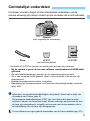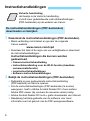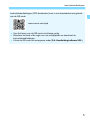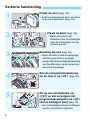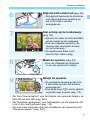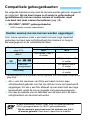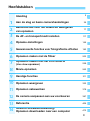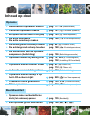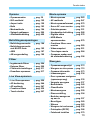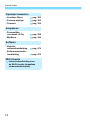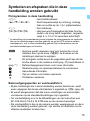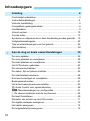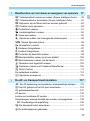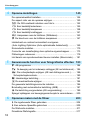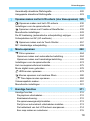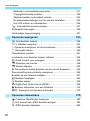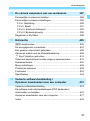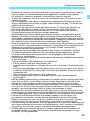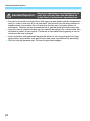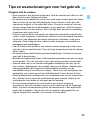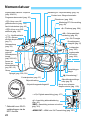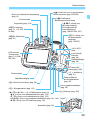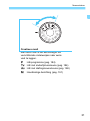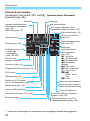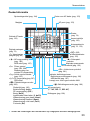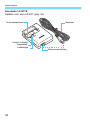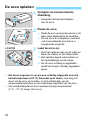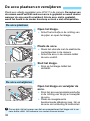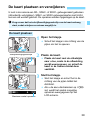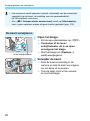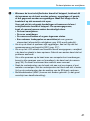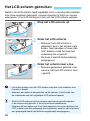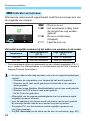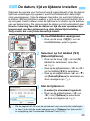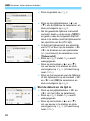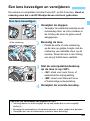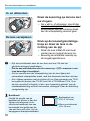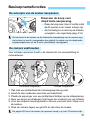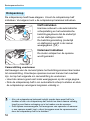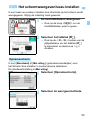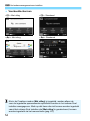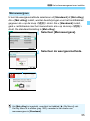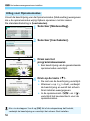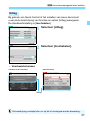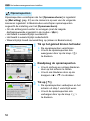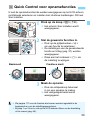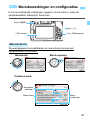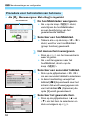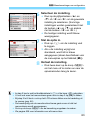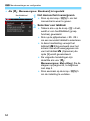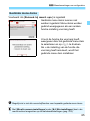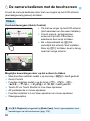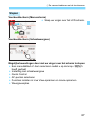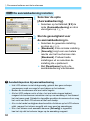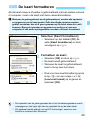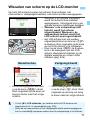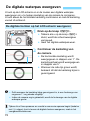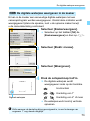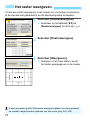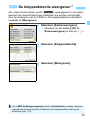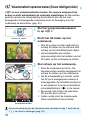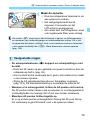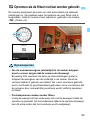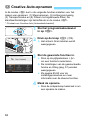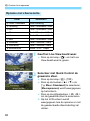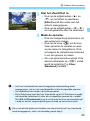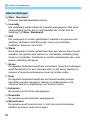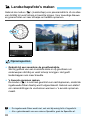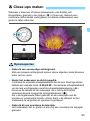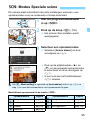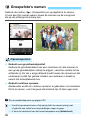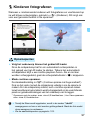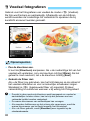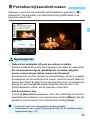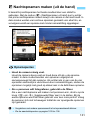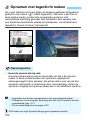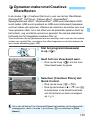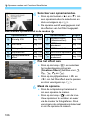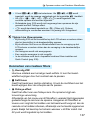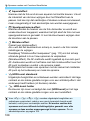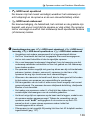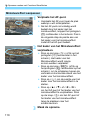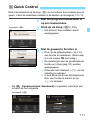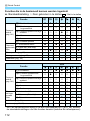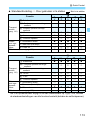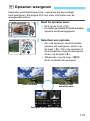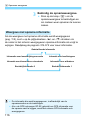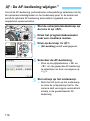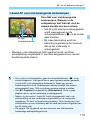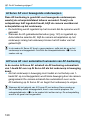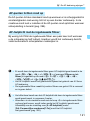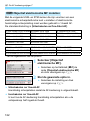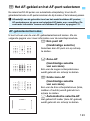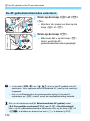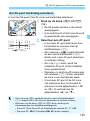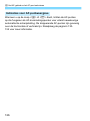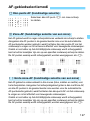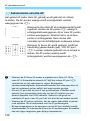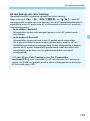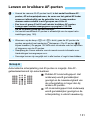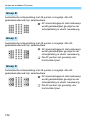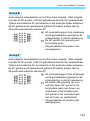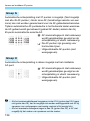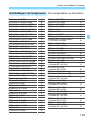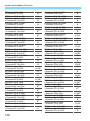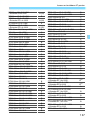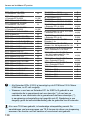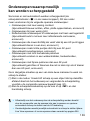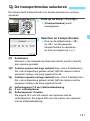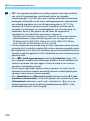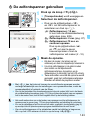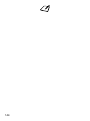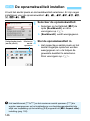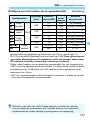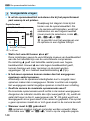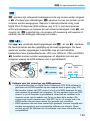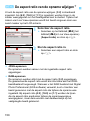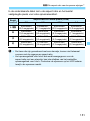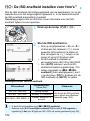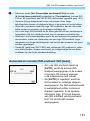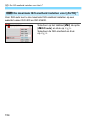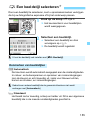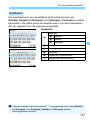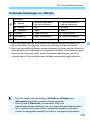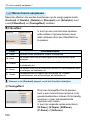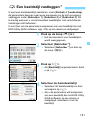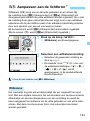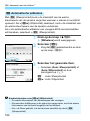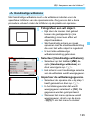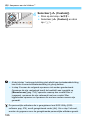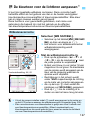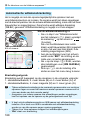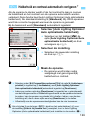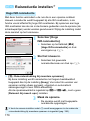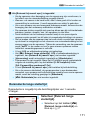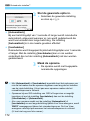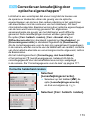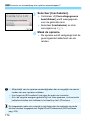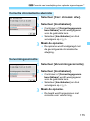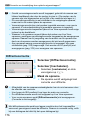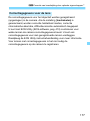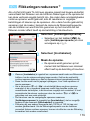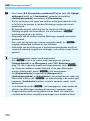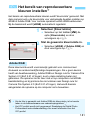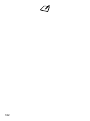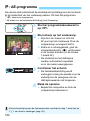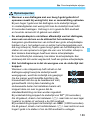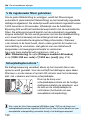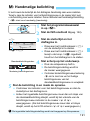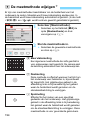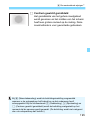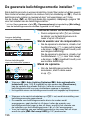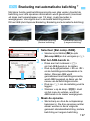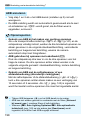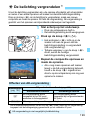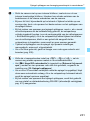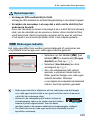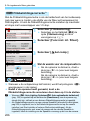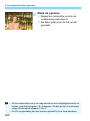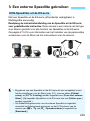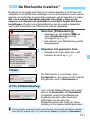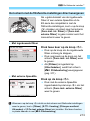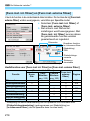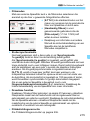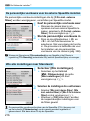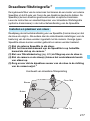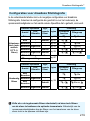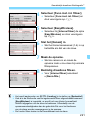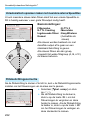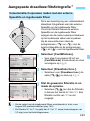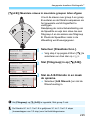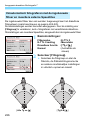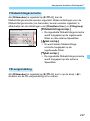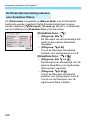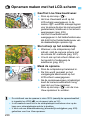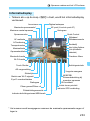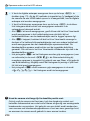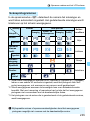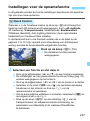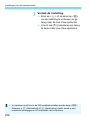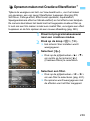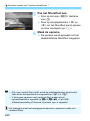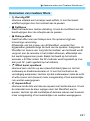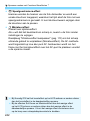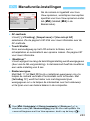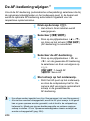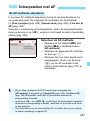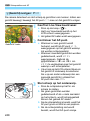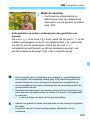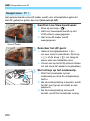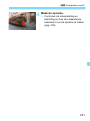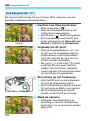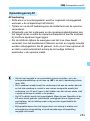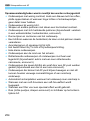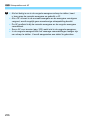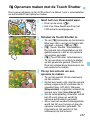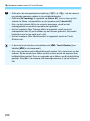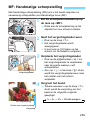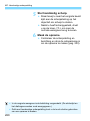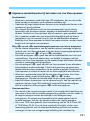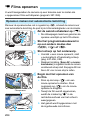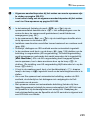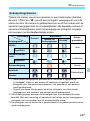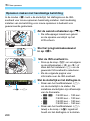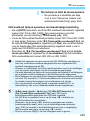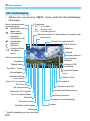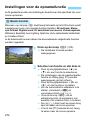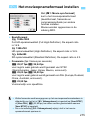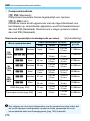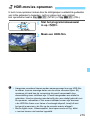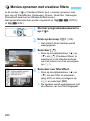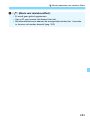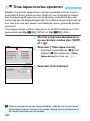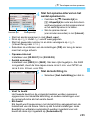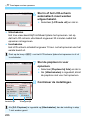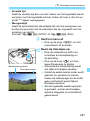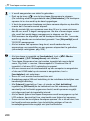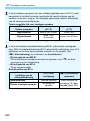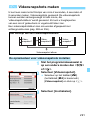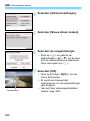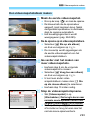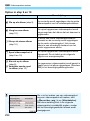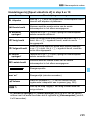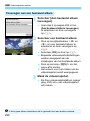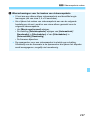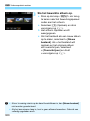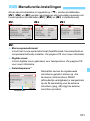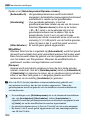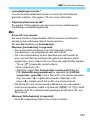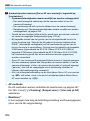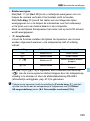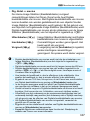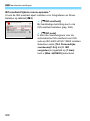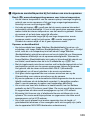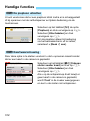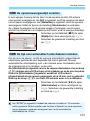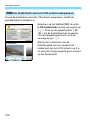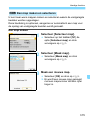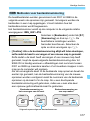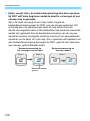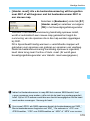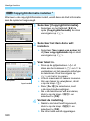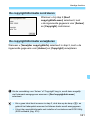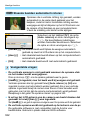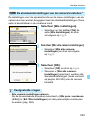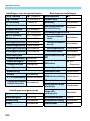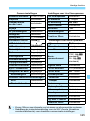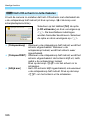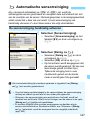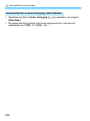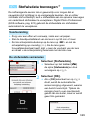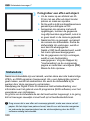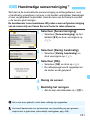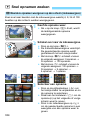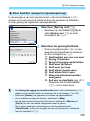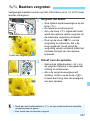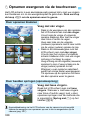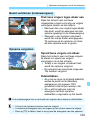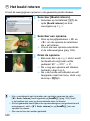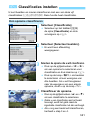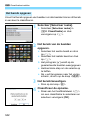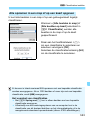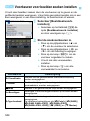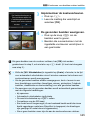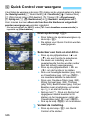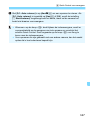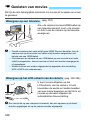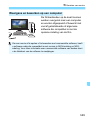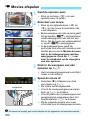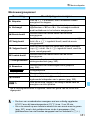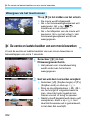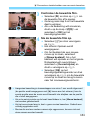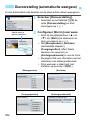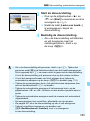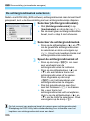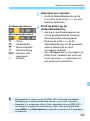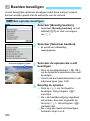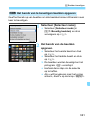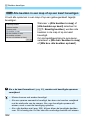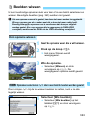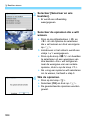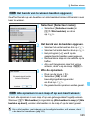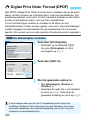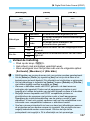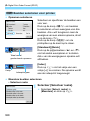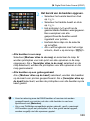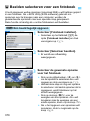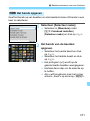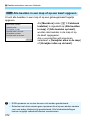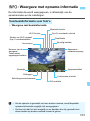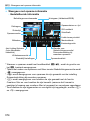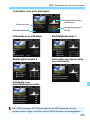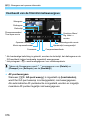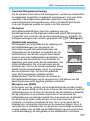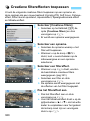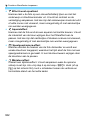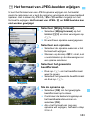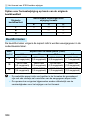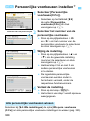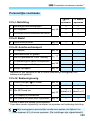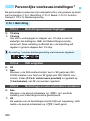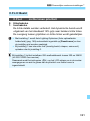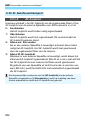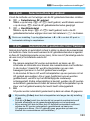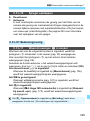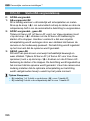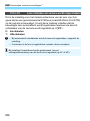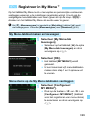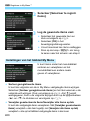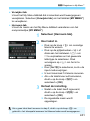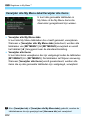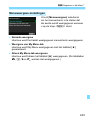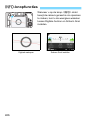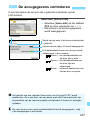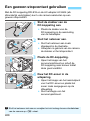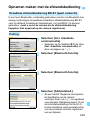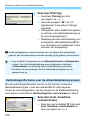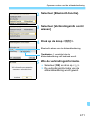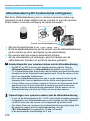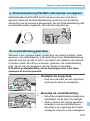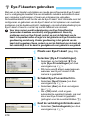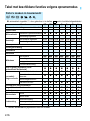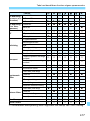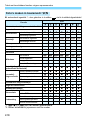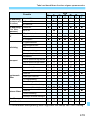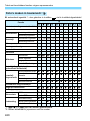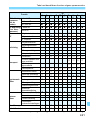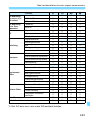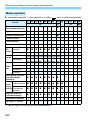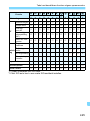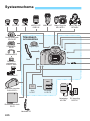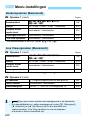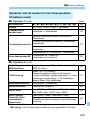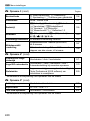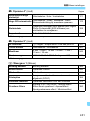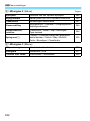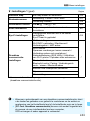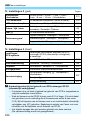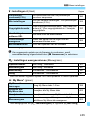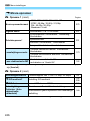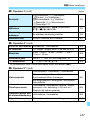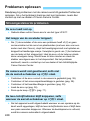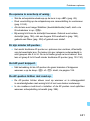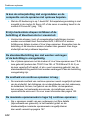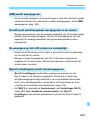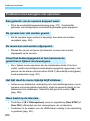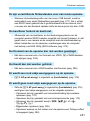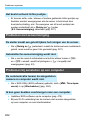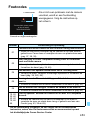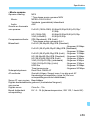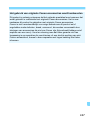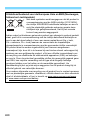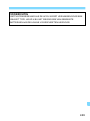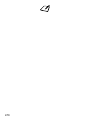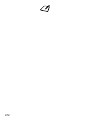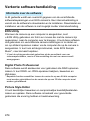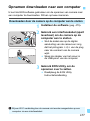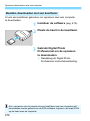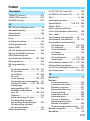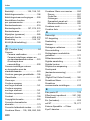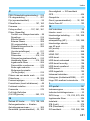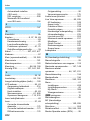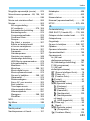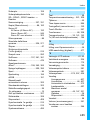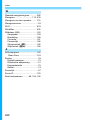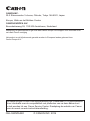2
De EOS 800D is een digitale spiegelreflexcamera met een uiterst
nauwkeurige CMOS-sensor met ongeveer 24,2 effectieve megapixels,
DIGIC 7, hoge precisie en hoge snelheid 45 AF-punten (maximaal
45 kruisvormige AF-punten), continue opnamen met ongeveer
6,0 frames per seconde, Live View-opnamen en movie-opnamen
in Full HD (Full High-Definition) en Wi-Fi/NFC/Bluetooth-functie
(draadloze communicatie).
Lees voordat u begint met opnamen maken het volgende
Lees eerst de Veiligheidsmaatregelen (pag. 22-24) en Tips en
waarschuwingen voor het gebruik (pag. 25t/m 27) om slechte foto's en
ongelukken te voorkomen. Lees deze handleiding zorgvuldig door om
ervoor te zorgen dat u de camera correct gebruikt.
Raadpleeg deze handleiding tijdens het gebruik om nog
verder vertrouwd te raken met de camera
Maak een aantal testopnamen terwijl u deze handleiding doorneemt en
bekijk het resultaat. U zult de camera dan beter begrijpen. Bewaar deze
handleiding op een veilige plaats zodat u deze later nog kunt
raadplegen.
De camera testen voor gebruik en aansprakelijkheid
Bekijk de opnamen nadat u deze heeft gemaakt en controleer of
ze goed zijn vastgelegd. Wanneer de camera of de geheugenkaart
gebreken vertoont en de opnamen niet kunnen worden vastgelegd
of naar een computer kunnen worden gedownload, is Canon niet
verantwoordelijk voor eventueel verlies of ongemak.
Copyright
Mogelijk verbiedt de wet op het auteursrecht in uw land het gebruik van
opnamen of auteursrechtelijk beschermde muziek en beelden op de
geheugenkaart voor andere doeleinden dan privégebruik. Ook kan het
maken van opnamen van bepaalde openbare optredens, exposities en
dergelijke zelfs voor privégebruik verboden zijn.
Inleiding

3
Controleer voordat u begint of alle onderstaande onderdelen van de
camera aanwezig zijn. Neem contact op met uw dealer als er iets ontbreekt.
* Acculader LC-E17E is voorzien en wordt geleverd met een netsnoer.
Bij de camera is geen cd-rom met software, interfacekabel of HDMI-kabel
geleverd.
De instructiehandleidingen worden op de volgende pagina vermeld.
Als u een lenzenset heeft gekocht, dient u te controleren of de lenzen zijn
meegeleverd.
Bewaar bovengenoemde zaken zorgvuldig.
Raadpleeg het systeemschema voor items die afzonderlijk worden verkocht
(pag. 426).
Controlelijst onderdelen
Accu
LP-E17
(met beschermdeksel)
Acculader
LC-E17E*
Riem
Camera
(met oogschelp en cameradop)
Wanneer u lensinstructiehandleidingen nodig heeft, downloadt u deze van
de website van Canon (pag. 4).
De lensinstructiehandleidingen (PDF) zijn voor lenzen die apart worden
verkocht. Indien u de lenzenset koopt, komen sommige accessoires die met
de lens zijn meegeleverd, mogelijk niet overeen met de accessoires die in
de handleiding voor de lens zijn weergegeven.
U kunt software voor eigen gebruik downloaden van de Canon-website (pag. 475).

4
Verkorte handleiding
Het boekje is de Verkorte handleiding.
U vindt meer gedetailleerde instructiehandleidingen
(PDF-bestanden) op de website van Canon.
1 Download de instructiehandleidingen (PDF-bestanden).
Maak verbinding met internet en ga naar de volgende
Canon-website.
www.canon.com/icpd
Selecteer het land of de regio van uw verblijfplaats en download
de instructiehandleidingen.
Instructiehandleidingen die kunnen worden
gedownload
• Camera-instructiehandleiding
• Instructiehandleiding voor de Wi-Fi-functie (draadloze
communicatiefunctie)
• Lensinstructiehandleidingen
• Software-instructiehandleidingen
2 Bekijk de instructiehandleidingen (PDF-bestanden).
Dubbelklik op een gedownloade instructiehandleiding
(PDF-bestand) om deze te openen.
Om de instructiehandleidingen (PDF-bestanden) te kunnen
weergeven, heeft u Adobe Acrobat Reader DC of een andere
Adobe PDF-viewer (bij voorkeur de nieuwste versie) nodig.
Adobe Acrobat Reader DC kunt u gratis downloaden van internet.
Raadpleeg het Help-gedeelte van de software voor meer
informatie over het gebruik van de PDF-weergavesoftware.
Instructiehandleidingen
De instructiehandleidingen (PDF-bestanden)
downloaden en bekijken

5
Instructiehandleidingen
Instructiehandleidingen (PDF-bestanden) kunt u ook downloaden met gebruik
van de QR-code.
www.canon.com/icpd
Voor het lezen van de QR-code is software nodig.
Selecteer het land of de regio van uw verblijfplaats en download de
instructiehandleidingen.
U kunt de QR-code ook weergeven onder [
5
4: Handleiding/software URL
].

6
Verkorte handleiding
1
Plaats de accu (pag. 38).
Laad na aankoop de accu om deze
te kunnen gebruiken (pag. 36).
2
Plaats de kaart (pag. 39).
Plaats de kaart in de
kaartsleuf met de etiketzijde
naar de achterzijde van de
camera gericht.
3
Bevestig de lens (pag. 49).
Plaats de witte of rode bevestigings-
markering op de lens op gelijke
hoogte met de bevestigingsmarkering
van dezelfde kleur op de camera om
de lens te bevestigen.
4
Stel de scherpstelmodusknop
op de lens in op <f> (pag. 49).
5
Zet de aan-uitschakelaar op
<
1
> en stel vervolgens het
programmakeuzewiel in op <
A
>
(Scene Intelligent Auto)
(pag. 78).
Alle noodzakelijke camera-instellingen
worden automatisch ingesteld.
Witte markering Rode markering

7
Verkorte handleiding
6
Klap het LCD-scherm uit
(pag. 42)
.
Zie pagina 45wanneer de schermen
met datum/tijd/zone-instelling op
het LCD-scherm worden
weergegeven.
7
Stel scherp op het onderwerp
(pag. 52).
Kijk door de zoeker en richt het midden
van de zoeker op het onderwerp.
Druk de ontspanknop half in; de
camera stelt vervolgens scherp
op het onderwerp.
De ingebouwde flitser komt
tevoorschijn indien nodig.
8
Maak de opname (pag. 52).
Druk de ontspanknop helemaal
in om een opname te maken.
9
Bekijk de opname.
De gemaakte opname wordt circa
2 seconden op het LCD-scherm
weergegeven.
Druk op de knop <
x
> om de opname
nogmaals weer te geven (pag. 115).
Zie “Live View-opnamen” voor het maken van opnamen terwijl u op
het LCD-scherm kijkt (pag. 229).
Zie "Opnamen weergeven" voor het bekijken van de opnamen die
u tot nu toe heeft gemaakt (pag. 115).
Ga voor meer informatie over het verwijderen van opnamen naar
"Opnamen wissen" (pag. 363).

8
De volgende kaarten kunnen met de camera worden gebruikt, ongeacht
de capaciteit. Als de kaart nieuw is of eerder is geformatteerd
(geïnitialiseerd) met een andere camera of computer, moet
u de kaart met deze camera formatteren (pag. 69).
SD-/SDHC*-/SDXC*-geheugenkaarten
* UHS-I-kaarten worden ondersteund.
Voor movie-opnamen moet u een kaart met een hoge capaciteit
gebruiken met een lees-/schrijfsnelheid die minstens zo hoog is
als weergegeven in de onderstaande tabel.
* Opnamekwaliteit die automatisch wordt ingesteld voor time-lapse-filmopnamen
(pag. 284).
Als u voor het opnemen van films een kaart met een lage
schrijfsnelheid gebruikt, kan het zijn dat de movie niet goed wordt
opgeslagen. En als u een film afspeelt op een kaart met een lage
leessnelheid, wordt de movie mogelijk niet goed weergegeven.
Ga naar de website van de fabrikant van de kaart als u de lees-/
schrijfsnelheid van de kaart wilt weten.
Compatibele geheugenkaarten
Kaarten waarop movies kunnen worden opgeslagen
Movie-opnameformaat
(pag. 275)
Opname-indelingen
MOV MP4
ALL-I*
UHS-Speed Class 3
of sneller
-
IPB
(standaard)
L: 8 7 -
SD-Speed Class 10
of sneller
Andere dan
bovengenoemd
-
SD-Speed Class 6
of sneller
IPB (Licht) -
SD-Speed Class 4
of sneller
In deze handleiding verwijst 'kaart' naar SD-geheugenkaarten,
SDHC-geheugenkaarten en SDXC-geheugenkaarten.
* Bij de camera is geen kaart voor het opslaan van foto's
of movies geleverd. Deze dient u apart aan te schaffen.

9
Hoofdstukken
Inleiding
2
Aan de slag en basis camerahandelingen
35
Basisfuncties voor het maken en weergeven
van opnamen
77
De AF- en transportmodi instellen
117
Opname-instellingen
145
Geavanceerde functies voor fotografische effecten
183
Opnamen maken met de flitser
203
Opnamen maken met het LCD-scherm
(Live view-opnamen)
229
Movie-opnamen
263
Handige functies
311
Opnamen weergeven
333
Opnamen nabewerken
379
De camera aanpassen aan uw voorkeuren
387
Referentie
405
Verkorte softwarehandleiding /
Opnamen downloaden naar een computer
473
1
2
3
4
5
6
7
8
9
10
11
12
13
14

10
Inhoud op doel
Opname
Automatisch opnamen maken pag. 77-114 (Basismodus)
Continue opnamen maken pag. 141 (i Continue opname)
Een opname van uzelf maken in een groep
pag. 143 (j Zelfontspanner)
De actie bevriezen pag. 186 (s
AE met sluitertijdvoorkeuze)
De actie onscherp maken
De achtergrond onscherp maken
pag. 84 (C Creative Auto)
De achtergrond scherp houden pag. 188 (f
AE met diafragmavoorkeuze)
De helderheid van de opname
aanpassen (belichting) pag. 196
(Belichtingscorrectie)
Opnamen maken bij weinig licht
pag. 78, 204 (D Flitsfotografie)
pag. 152 (Instelling ISO-snelheid)
Opnamen maken zonder flitser pag. 83 (7 Flitser uit)
pag. 112 (b Flitser uit)
‘s Avonds vuurwerk fotograferen
pag. 193 (Bulb-belichting)
Opnamen maken terwijl u op
het LCD-scherm kijkt pag. 229
(A
Live View-opnames)
Creatieve filters gebruiken pag. 105, 239 (Creatieve filters)
Films opnemen pag. 263 (k Movie-opname)
Beeldkwaliteit
Opnamen maken met beeldeffecten
die bij het onderwerp passen
pag. 155 (Beeldstijl)
Een opname groot afdrukken pag. 146 (73, 83, 1)

11
Veel opnamen maken pag. 146 (7a, 8a, b)
AF (scherpstellen)
De AF-gebiedselectiemodus wijzigen
pag. 123 (S
AF-gebiedselectiemodus)
Opnamen maken van een
bewegend onderwerp pag. 94, 97, 120
(AI Servo AF)
Weergave
De opnamen bekijken op de camera
pag. 115 (x Weergave)
Snel opnamen zoeken pag. 334 (H Indexweergave)
pag. 335 (I
Door opnamen navigeren)
Opnamen classificeren pag. 341 (Classificaties)
Voorkomen dat belangrijke opnamen
pag. 360 (K Wisbeveiliging)
per ongeluk worden gewist
Overbodige opnamen verwijderen
pag. 363 (L Verwijderen)
Foto's en movies automatisch weergeven
pag. 354 (Diavoorstelling)
De foto's of movies op een tv bekijken
pag. 357 (TV)
De helderheid van het pag. 314 (Helderheid van LCD-
LCD-scherm instellen scherm)
Speciale effecten op beelden toepassen
pag. 380 (Creatieve filters)

12
Voeding
Accu
• Opladen
pag. 36
• Plaatsen/verwijderen
pag. 38
• Accuniveau
pag. 44
• Accugegevens
controleren
pag. 407
Gewoon stopcontact
pag. 408
Automatisch uitschakelen
pag. 43
Kaarten
Plaatsen/verwijderen
pag. 39
Formatteren
pag. 69
Ontspan sluiter
zonder kaart
pag. 312
Lens
Bevestigen/verwijderen
pag. 49
In- en uitzoomen
pag. 50
Basisinstellingen
Dioptrische aanpassing
pag. 51
Taal
pag. 48
Datum/tijd/zone
pag. 45
Pieptoon
pag. 312
LCD-scherm
Het LCD-scherm gebruiken
pag. 42
LCD uit/aanknop
pag. 326
De helderheid van het
LCD-scherm aanpassen
pag. 314
Touchscreen
pag. 66
Instellingen
weergaveniveau
pag. 53
Uitleg
pag. 57
Opnamen opslaan
Een map maken
en selecteren
pag. 315
Bestandsnummering
pag. 317
AF
AF-bediening
pag. 118
AF-gebiedselectiemodus
pag. 123
AF-puntselectie
pag. 125
Lenzengroep
pag. 131
Handmatige scherpstelling
pag. 140
Transport
Transportmodus
pag. 141
Continue opname
pag. 141
Zelfontspanner
pag. 143
Maximale opnamereeks
pag. 148
Beeldkwaliteit
Opnamekwaliteit
pag. 146
Beeldstijl
pag. 155
Witbalans
pag. 163
Auto Lighting Optimizer (Auto
optimalisatie helderheid)
pag. 169
Ruisreductie voor lange
belichtingstijden
pag. 171
Ruisreductie voor
hoge ISO-snelheden
pag. 170
Lensafwijkings-
correctie
pag. 173
Minder flikkering
pag. 179
Lichte tonen prioriteit
pag. 391
Kleurruimte
pag. 181
Functie-index

13
Functie-index
Opname
Opnamemodus
pag. 30
ISO-snelheid
pag. 152
Aspect ratio
pag. 150
Bulb
pag. 193
Meetmethode
pag. 194
Spiegel opklappen
pag. 200
Afstandsbediening
pag. 409
Belichtingsaanpassingen
Belichtingscorrectie
pag. 196
Belichtingscorrectie
met M+ISO Auto
pag. 192
AEB
pag. 197
AE-vergrendeling
pag. 199
Flitser
Ingebouwde flitser
pag. 204
Externe flitser
pag. 209
Flitsfunctie-instellingen
pag. 211
Draadloze opnamen
pag. 217
Live View-opnamen
Live View-opnamen
pag. 229
AF-bediening
pag. 244
AF-methode
pag. 247
Creatieve filters
pag. 239
Touch shutter
pag. 257
Movie-opname
Movie-opname
pag. 263
AF-methode
pag. 247
Movie-opnameformaat
pag. 275
Servo AF voor movies
pag. 303
Geluidsopname
pag. 301
Handmatige belichting
pag. 268
Digitale zoom
pag. 278
HDR-Movie
opnamemodus
pag. 279
Creatieve filters voor
movies
pag. 280
Videosnapshot
pag. 291
Time-lapse-movie
pag. 284
Opnamen maken met
de afstandsbediening
pag. 306
Weergave
Opnameweergavetijd
pag. 313
Weergave van één opname
pag. 115
Opname-informatie
pag. 373
Indexweergave
pag. 334
Door opnamen navigeren
(opnamesprong)
pag. 335
Vergrote weergave
pag. 337
Beeldrotatie
pag. 340
Classificatie
pag. 341
Movieweergave
pag. 350
Diavoorstelling
pag. 354
Beelden weergeven
op een tv
pag. 357
Beveiligen
pag. 360
Wissen
pag. 363
Weergave via touchscreen
pag. 338
Printopties (DPOF)
pag. 366
Fotoboek instellen
pag. 370

Functie-index
14
Opnamen bewerken
Creatieve filters
pag. 380
Formaat wijzigen
pag. 383
Trimmen
pag. 385
Aanpassen
Persoonlijke
voorkeuze (C.Fn)
pag. 388
My Menu
pag. 399
Software
Verkorte
softwarehandleiding
pag. 474
Software-instructie-
handleiding
pag. 476
Wi-Fi-functie
Instructiehandleiding voor
de Wi-Fi-functie (draadloze
communicatiefunctie)

15
Pictogrammen in deze handleiding
<6> : Het Hoofdinstelwiel.
<W><X><Y><Z> : Duidt respectievelijk op omhoog, omlaag,
links en rechts op de <V> pijltjestoetsen.
<0> : De Instelknop.
0/9/7/8 : Hiermee wordt aangeduid dat elke functie,
nadat u de knop heeft losgelaten, respectie-
velijk 4, 6, 10 of 16 seconden actief blijft.
* In aanvulling op bovenstaande punten worden de pictogrammen en symbolen
die op de cameraknoppen worden gebruikt en op het LCD-scherm worden
weergegeven, ook in deze handleiding gebruikt bij het bespreken van de
relevante handelingen en functies.
3 : Hiermee wordt verwezen naar een functie die u kunt
instellen door op de knop <M> te drukken en de
instellingen daarvan te wijzigen.
O :
Dit pictogram rechts boven de paginatitel geeft aan dat de
functie alleen in de creatieve modi (pag. 31) beschikbaar is.
(pag. **) : Referentiepaginanummers voor meer informatie.
: Waarschuwing om opnameproblemen te voorkomen.
: Aanvullende informatie.
: Tips en advies voor betere opnamen.
: Problemen oplossen.
Basis-uitgangspunten en voorbeeldfoto's
Bij alle handelingen die in deze handleiding worden beschreven, wordt
ervan uitgegaan dat de aan-uitschakelaar is ingesteld op <
1
> (pag. 43).
Er wordt aangenomen dat alle menu-instellingen en persoonlijke
voorkeuzen op de standaardinstellingen zijn ingesteld.
Ter verduidelijking is er in de afbeeldingen van de instructies een
EF-S18-55mm f/4-5.6 IS STM-lens op de camera bevestigd.
De voorbeeldfoto's die op de camera worden weergegeven en die in
deze handleiding worden gebruikt, zijn slechts ter illustratie om de
effecten duidelijker te laten zien.
Symbolen en afspraken die in deze
handleiding worden gebruikt

16
1
Inleiding 2
Controlelijst onderdelen.................................................................... 3
Instructiehandleidingen .................................................................... 4
Verkorte handleiding......................................................................... 6
Compatibele geheugenkaarten ........................................................ 8
Hoofdstukken ................................................................................... 9
Inhoud op doel................................................................................ 10
Functie-index.................................................................................. 12
Symbolen en afspraken die in deze handleiding worden gebruikt
... 15
Veiligheidsmaatregelen .................................................................. 22
Tips en waarschuwingen voor het gebruik ..................................... 25
Nomenclatuur ................................................................................. 28
Aan de slag en basis camerahandelingen 35
De accu opladen ............................................................................ 36
De accu plaatsen en verwijderen ................................................... 38
De kaart plaatsen en verwijderen................................................... 39
Het LCD-scherm gebruiken............................................................ 42
De camera inschakelen.................................................................. 43
De datum, tijd en tijdzone instellen................................................. 45
De interfacetaal selecteren............................................................. 48
Een lens bevestigen en verwijderen............................................... 49
Basisopnamefuncties ..................................................................... 51
Het schermweergaveniveau instellen............................................. 53
Q Quick Control voor opnamefuncties.......................................... 59
3 Menubewerkingen en configuraties...................................... 61
d De camera bedienen met de touchscreen ................................. 66
De kaart formatteren ...................................................................... 69
Wisselen van scherm op de LCD-monitor...................................... 71
De digitale waterpas weergeven .................................................... 72
Het raster weergeven ..................................................................... 74
De knipperdetectie weergeven....................................................... 75
Inhoudsopgave

17
Inhoudsopgave
2
3
Basisfuncties voor het maken en weergeven van opnamen
77
A Volautomatisch opnamen maken (Scene Intelligent Auto).......78
A Volautomatische technieken (Scene Intelligent Auto) ..............81
7 Opnemen als de flitser niet kan worden gebruikt......................83
C Creative Auto-opnamen............................................................ 84
2 Portretfoto's maken .................................................................... 91
3 Landschapsfoto's maken .......................................................... 92
4 Close-ups maken .......................................................................93
5 Opnamen maken van bewegende onderwerpen......................94
8: Modus Speciale scène .......................................................... 95
q Groepsfoto's nemen ..................................................................96
C Kinderen fotograferen ................................................................97
P Voedsel fotograferen ..................................................................98
x Portretten bij kaarslicht maken...................................................99
6 Nachtportretten maken (met een statief) .................................100
F Nachtopnamen maken (uit de hand)........................................101
G Opnamen met tegenlicht maken..............................................102
v Opnamen maken met Creatieve filtereffecten......................... 105
Q Quick Control........................................................................... 111
De helderheid instellen ................................................................. 114
x Opnamen weergeven ............................................................. 115
De AF- en transportmodi instellen 117
f: De AF-bediening (automatische scherpstelling) wijzigen ...... 118
S Het AF-gebied en het AF-punt selecteren ..............................123
AF-gebiedselectiemodi .................................................................127
AF-sensor .....................................................................................130
Lenzen en bruikbare AF-punten ...................................................131
Onderwerpen waarop moeilijk kan worden scherpgesteld ........... 139
MF: Handmatige scherpstelling.................................................. 140
i De transportmodus selecteren................................................141
j De zelfontspanner gebruiken................................................... 143

Inhoudsopgave
18
6
5
4
Opname-instellingen 145
De opnamekwaliteit instellen........................................................ 146
De aspect ratio van de opname wijzigen...................................... 150
g: De ISO-snelheid instellen voor foto's................................... 152
A Een beeldstijl selecteren ...................................................... 155
A Een beeldstijl aanpassen ..................................................... 158
A Een beeldstijl vastleggen...................................................... 161
B: Aanpassen aan de lichtbron (Witbalans) ............................. 163
u De kleurtoon voor de lichtbron aanpassen.............................. 167
Helderheid en contrast automatisch corrigeren
(Auto Lighting Optimizer (Auto optimalisatie helderheid)) ............ 169
Ruisreductie instellen ................................................................... 170
Correctie van lensafwijking door optische eigenschappen........... 173
Flikkeringen reduceren................................................................. 179
Het bereik van reproduceerbare kleuren instellen (Kleurruimte)
..... 181
Geavanceerde functies voor fotografische effecten 183
d: AE-programma ....................................................................... 184
s:
De beweging van het onderwerp vastleggen (AE met sluitervoork.)
... 186
f: De scherptediepte wijzigen (AE met diafragmavoork.) ........ 188
Scherptedieptecontrole.............................................................. 190
a: Handmatige belichting ........................................................... 191
q De meetmethode wijzigen ...................................................... 194
De gewenste belichtingscorrectie instellen .................................. 196
Bracketing met automatische belichting (AEB) ............................ 197
A De belichting vergrendelen (AE-vergrendeling) ...................... 199
Spiegel opklappen om bewegingsonscherpte te verminderen ..... 200
Opnamen maken met de flitser 203
D De ingebouwde flitser gebruiken .............................................. 204
D Een externe Speedlite gebruiken ............................................. 209
De flitsfunctie instellen...................................................................211
Draadloze flitsfotografie................................................................ 217

19
Inhoudsopgave
8
7
9
Gemakkelijk draadloze flitsfotografie ............................................220
Aangepaste draadloze flitsfotografie.............................................223
Opnamen maken met het LCD-scherm (Live View-opnamen)
229
A Opnamen maken met het LCD-scherm.................................. 230
Instellingen voor de opnamefunctie ..............................................237
U Opnamen maken met Creatieve filtereffecten......................... 239
Menufunctie-instellingen ...............................................................243
De AF-bediening (automatische scherpstelling) wijzigen ............. 244
Scherpstellen met AF (AF-methode) ............................................ 247
x Opnamen maken met de Touch Shutter ................................. 257
MF: Handmatige scherpstelling ....................................................259
Movie-opnamen 263
k Films opnemen .......................................................................264
Opnamen maken met automatische belichting .......................... 264
Opnamen maken met handmatige belichting.............................268
Instellingen voor de opnamefunctie ..............................................274
Het movieopnameformaat instellen .............................................. 275
Movie digital zoom gebruiken .......................................................278
u HDR-movies opnemen ............................................................ 279
v Movies opnemen met creatieve filters.....................................280
N Time-lapse-movies opnamen................................................284
Videosnapshots maken.................................................................291
Menufunctie-instellingen ...............................................................301
Handige functies 311
Handige functies ...........................................................................312
De pieptoon uitschakelen ........................................................... 312
Kaartwaarschuwing ....................................................................312
De opnameweergavetijd instellen .............................................. 313
De tijd voor automatisch uitschakelen instellen.......................... 313
De helderheid van het LCD-scherm aanpassen ........................314
Een map maken en selecteren ..................................................315

Inhoudsopgave
20
11
10
Methoden voor bestandsnummering ......................................... 317
Copyrightinformatie instellen ..................................................... 320
Staande beelden automatisch roteren ....................................... 322
De standaardinstellingen van de camera herstellen.................. 323
Het LCD-scherm in-/uitschakelen .............................................. 326
f Automatische sensorreiniging............................................... 327
Stofwisdata toevoegen ................................................................. 329
Handmatige sensorreiniging......................................................... 331
Opnamen weergeven 333
x Snel beelden zoeken ............................................................. 334
u/y Beelden vergroten.............................................................. 337
d Opnamen weergeven via de touchscreen................................ 338
b Het beeld roteren .................................................................... 340
Classificaties instellen .................................................................. 341
Voorkeuren voor beelden zoeken instellen .................................. 344
Q Quick Control voor weergave ................................................. 346
k Genieten van movies ............................................................. 348
k Movies afspelen ..................................................................... 350
X De eerste en laatste beelden van een movie bewerken ......... 352
Diavoorstelling (automatische weergave) .................................... 354
Beelden op een televisie bekijken ................................................ 357
K Beelden beveiligen ................................................................. 360
L Beelden wissen ....................................................................... 363
W Digital Print Order Format (DPOF) ......................................... 366
p Beelden selecteren voor een fotoboek .................................... 370
B: Weergave met opname-informatie .................................... 373
Opnamen nabewerken 379
U Creatieve filtereffecten toepassen .......................................... 380
S Het formaat van JPEG-beelden wijzigen................................ 383
N JPEG-beelden bijsnijden......................................................... 385

21
Inhoudsopgave
14
13
12
De camera aanpassen aan uw voorkeuren 387
Persoonlijke voorkeuzen instellen.................................................388
Persoonlijke voorkeuze-instellingen.............................................. 390
C.Fn I: Belichting ........................................................................390
C.Fn II: Beeld .............................................................................391
C.Fn III: Autofocus/transport ......................................................392
C.Fn IV: Bediening/overig ..........................................................395
Registreer in My Menu..................................................................399
Referentie 405
B-knopfuncties........................................................................406
De accugegevens controleren ......................................................407
Een gewoon stopcontact gebruiken..............................................408
Opnamen maken met de afstandsbediening ................................409
H Eye-Fi-kaarten gebruiken ........................................................414
Tabel met beschikbare functies volgens opnamemodus .............. 416
Systeemschema ........................................................................... 426
Menu-instellingen.......................................................................... 428
Problemen oplossen .....................................................................438
Foutcodes .....................................................................................453
Specificaties.................................................................................. 454
Verkorte softwarehandleiding /
Opnamen downloaden naar een computer 473
Verkorte softwarehandleiding........................................................474
De software-instructiehandleidingen (PDF-bestanden)
downloaden en bekijken ............................................................... 476
Opnamen downloaden naar een computer...................................477
Index .............................................................................................479

22
De volgende voorzorgsmaatregelen zijn getroffen om schade of letsel aan
uzelf en anderen te voorkomen. Zorg ervoor dat u deze voorzorgsmaatregelen
goed begrijpt en volg ze op voordat u het product gaat gebruiken.
Als u storingen, problemen of schade aan het product detecteert,
neemt u contact op met het dichtstbijzijnde Canon Service Center
of de dealer bij wie u het product heeft gekocht.
Veiligheidsmaatregelen
Waarschuwingen:
Volg de onderstaande waarschuwingen.
Anders kan dit resulteren in dodelijke
ongevallen of ernstige verwondingen.
Voorkom brand, oververhitting, lekkage van chemische stoffen, explosies en
elektrische schokken door de onderstaande veiligheidsmaatregelen op te volgen:
• Gebruik geen accu's, voedingsbronnen of accessoires die niet worden genoemd
in deze Instructiehandleiding. Gebruik geen zelfgemaakte of aangepaste accu's
en gebruik het apparaat niet wanneer dit beschadigd is.
• Veroorzaak geen kortsluiting bij de accu en probeer deze niet te demonteren of
aan te passen. Verhit of soldeer de accu niet. Stel de accu niet bloot aan vuur
of water. Stel de accu niet bloot aan sterke fysieke schokken.
• Zorg ervoor dat u de plus- en minzijde van de accu in de juiste richting plaatst.
• Laad de accu niet op bij temperaturen buiten het toegestane bereik van de
oplaad-/bedrijfstemperatuur. Overschrijd de oplaadtijd niet die wordt genoemd
in de instructiehandleiding.
• Steek geen vreemde metalen voorwerpen in de elektrische contactpunten
van de camera, de accessoires, de verbindingskabels en dergelijke.
Dek de elektrische contactpunten van de accu af voordat u deze wegdoet. Contact
met andere metalen voorwerpen of accu's kan leiden tot brand of een explosie.
Haal de acculader direct uit het stopcontact en stop met opladen als er bij het opladen
van de accu grote hitte, rook of schadelijke damp vrijkomt. Als u dit niet doet, kan dit
brand, schade of elektrische schokken veroorzaken.
Verwijder de accu onmiddellijk als deze lekt, van kleur of vorm verandert, of als er
rook of giftige damp vrijkomt. Pas op dat u hierbij geen brandwonden oploopt. Als u
deze blijft gebruiken, kan dit leiden tot brand, elektrische schokken of brandwonden.
Voorkom dat de lekkage van de accu in aanraking komt met ogen, huid en kleding.
Dit kan blindheid en huidaandoeningen tot gevolg hebben. Als de lekkage van de accu
in contact komt met uw ogen, huid of kleding, moeten deze direct met overvloedig
water worden afgespoeld zonder te wrijven. Ga daarna meteen naar een huisarts.
Houd snoeren altijd uit de buurt van hittebronnen. Door de hitte kan het snoer
vervormen en het isolatiemateriaal smelten, wat brand of elektrische schokken kan
veroorzaken.
Houd de camera niet lange tijd in dezelfde positie vast. Ook al voelt de camera niet
heet aan, toch kan langdurig contact met hetzelfde lichaamsdeel een rode huid of
blaren als gevolg van eerstegraads brandwonden veroorzaken. Het gebruik van een
statief wordt aanbevolen voor mensen met bloedsomloopproblemen of met een zeer
gevoelige huid, en wanneer de camera wordt gebruikt in zeer warme locaties.
Flits niet in het gezicht van bestuurders van een auto of een ander voertuig.
Door de verblinding kunt u een ongeluk veroorzaken.

23
Veiligheidsmaatregelen
Wanneer de camera of de accessoires niet in gebruik zijn, verwijder de accu dan en
haal de stekker en verbindingskabels uit de apparatuur voordat u deze opbergt.
Zo voorkomt u elektrische schokken, oververhitting, brand en corrosie.
Gebruik de apparatuur niet in de buurt van ontvlambaar gas. Zo voorkomt u een
explosie of brand.
Als u de apparatuur laat vallen en de behuizing zodanig beschadigd raakt dat de
interne onderdelen bloot komen te liggen, raak deze dan niet aan. U kunt dan een
elektrische schok krijgen.
Demonteer de apparatuur niet en pas deze niet aan. Er staat hoge spanning op
de interne onderdelen en deze kunnen een elektrische schok veroorzaken.
Kijk niet door de camera of de lens naar de zon of een andere felle lichtbron.
Uw gezichtsvermogen kan hierdoor worden aangetast.
Houd de apparatuur buiten bereik van kinderen en baby's, ook tijdens het gebruik.
Bandjes of koorden kunnen per ongeluk verstikking, elektrische schokken of letsel
veroorzaken. Verstikking of letsel kan ook optreden als een kind of baby per ongeluk
een camera-onderdeel of toebehoren heeft ingeslikt. Raadpleeg onmiddellijk een arts
als een kind of baby een accu, batterij of toebehoren heeft ingeslikt.
Gebruik de apparatuur niet in een vochtige of stoffige ruimte en berg deze hier ook niet
op. Houd de accu weg van metalen voorwerpen en berg deze op in de beschermende
afdekking om kortsluiting te voorkomen. Zo voorkomt u brand, oververhitting,
elektrische schokken en brandwonden.
Vraag toestemming voordat u de camera in een vliegtuig of ziekenhuis gebruikt.
De elektromagnetische golven die door de camera worden afgegeven, kunnen
storingen veroorzaken in de instrumenten van vliegtuigen of de medische
apparatuur in ziekenhuizen.
Voorkom brand en elektrische schokken door onderstaande veiligheidsmaatregelen
in acht te nemen:
• Steek de stekker altijd helemaal in het stopcontact.
• Pak de stekker nooit met natte handen vast.
• Trek altijd aan de stekker en niet aan het snoer als u de stekker uit het stopcontact
haalt.
• Voorkom beschadigingen aan het netsnoer door er niet in te krassen of te snijden
en het niet te knikken of er een zwaar voorwerp op te plaatsen. Draai of knoop de
netsnoeren niet.
• Sluit niet te veel stekkers aan op één stopcontact.
• Gebruik geen snoeren waarvan de draad kapot is of het isolatiemateriaal
beschadigd is.
Haal de stekker regelmatig uit het stopcontact en verwijder het stof rond het stopcontact
met een droge doek. In een stoffige, vochtige of vette omgeving kan het stof op het
stopcontact vochtig worden en kortsluiting veroorzaken, wat kan leiden tot brand.
Sluit de accu niet rechtstreeks aan op een stopcontact of de sigarettenaansteker
van een auto. De accu kan dan gaan lekken of exploderen of er kan oververhitting
optreden, wat vervolgens kan leiden tot brand, brandwonden of letsel.
Wanneer het product door kinderen gebruikt gaat worden, moet een volwassene eerst
goed uitleggen hoe het product moet worden gebruikt. Houd toezicht op kinderen terwijl
ze het product gebruiken. Onjuist gebruik kan leiden tot een elektrische schok of letsel.
Laat een lens of camera met lens niet zonder lensdop in de zon liggen. De
zonnestralen kunnen door de lens worden gebundeld en brand veroorzaken.
Bedek het product niet met een doek en wikkel het ook niet in een doek. Hierdoor
kan de warmte niet weg en kan de behuizing vervormen of in brand vliegen.
Laat de camera niet nat worden. Als u het apparaat in het water heeft laten vallen of
als er water of metaal in het product is terechtgekomen, moet u de accu onmiddellijk
verwijderen. Zo voorkomt u brand, elektrische schokken en brandwonden.
Gebruik geen verfverdunner, benzeen of andere organische oplosmiddelen om
het product schoon te maken. Deze stoffen kunnen brand veroorzaken en zijn
schadelijk voor de gezondheid.

Veiligheidsmaatregelen
24
Aandachtspunten:
Neem de onderstaande aandachtspunten in
acht. Als u dit niet doet, kan dat leiden tot
fysiek letsel of schade aan eigendommen.
Zorg dat u het product niet gebruikt of laat liggen op een plaats waar de temperatuur
hoog is, zoals in een auto die in de zon staat. Het product kan dan heet worden en
brandwonden veroorzaken. Als u dit wel doet, kan de accu ook gaan lekken of
exploderen. Hierdoor nemen de prestaties af of gaat het product minder lang mee.
Loop niet met de camera als deze op een statief is bevestigd. Als u dit wel doet, kan
dit leiden tot letsel of een ongeluk. Controleer of het statief stevig genoeg is om de
camera en de lens te dragen.
Laat het product niet gedurende langere tijd achter in een omgeving met een lage
temperatuur. Het product wordt dan koud en kan letsel veroorzaken bij aanraking.
Flits niet vlak bij iemands ogen. Dit kan de ogen beschadigen.

25
Omgaan met de camera
Deze camera is een precisie-instrument. Laat de camera niet vallen en stel
deze niet bloot aan fysieke schokken.
De camera is niet waterdicht en kan niet onder water worden gebruikt. Neem
direct contact op met het dichtstbijzijnde Canon Service Center als u de
camera per ongeluk in het water laat vallen. Droog de camera af met een
schone, droge doek als er waterspatten op zijn gekomen. Wrijf de camera
grondig schoon met een schone, licht vochtige doek als deze in aanraking
is gekomen met zoute lucht.
Houd de camera buiten het bereik van apparaten met sterke magnetische
velden, zoals magneten of elektrische motoren. Houd de camera eveneens
uit de buurt van apparaten die sterke radiogolven uitzenden, zoals grote
antennes. Sterke magnetische velden kunnen storingen veroorzaken en
beeldgegevens beschadigen.
Laat de camera niet achter in een extreem warme omgeving, zoals in een
auto die in direct zonlicht staat. Door de hoge temperaturen kan de camera
defect raken.
De camera bevat elektronische precisieschakelingen. Probeer de camera
nooit zelf te demonteren.
Blokkeer de ingebouwde flitser of het spiegelmechanisme niet met uw vinger
of iets anders. Als u dit toch doet, kan er een storing worden veroorzaakt.
Gebruik alleen een in de handel verkrijgbaar blaasbuisje om stof van de
lens, zoeker, reflexspiegel, het matglas enzovoort te blazen. Gebruik geen
reinigingsmiddelen die organische oplosmiddelen bevatten om de
camerabehuizing of lens schoon te vegen. Neem voor het verwijderen van
hardnekkig vuil contact op met het dichtstbijzijnde Canon Service Center.
Raak de elektrische contactpunten van de camera nooit met uw vingers aan.
Als u dat wel doet, kunnen de contactpunten gaan roesten. Roest op de
contactpunten kan leiden tot storingen aan de camera.
Als de camera plotseling van een koude in een warme omgeving
terechtkomt, kan zich condens vormen op de camera en op de inwendige
delen. Voorkom condensvorming door de camera eerst in een afgesloten
plastic tas te plaatsen. Zorg ervoor dat de camera is aangepast aan de
hogere temperatuur voordat u de camera uit de tas haalt.
Tips en waarschuwingen voor het gebruik

Tips en waarschuwingen voor het gebruik
26
Gebruik de camera niet als zich hierop condens heeft gevormd. Zo voorkomt
u beschadiging van de camera. Als zich condens heeft gevormd, verwijdert
u de lens, de kaart en de accu uit de camera. Wacht tot de condens is
verdampt voordat u de camera gebruikt.
Verwijder de accu en berg de camera op een koele, droge en goed
geventileerde plaats op als u de camera gedurende langere tijd niet gaat
gebruiken. Ook als de camera is opgeborgen, moet u de ontspanknop zo
nu en dan enkele malen bedienen om te controleren of de camera nog
goed functioneert.
Vermijd opslag op plaatsen waar chemicaliën worden gebruikt die oxidatie
en corrosie veroorzaken, zoals in een laboratorium.
Als de camera langere tijd niet is gebruikt, test u alle functies voordat u de
camera weer gaat gebruiken. Als u de camera langere tijd niet heeft gebruikt
en opnamen wilt gaan maken van een belangrijke gebeurtenis, bijvoorbeeld
een reis naar het buitenland, is het raadzaam de camera te laten controleren
bij het dichtstbijzijnde Canon Service Center of zelf te controleren of de
camera goed functioneert.
Als u continue opnamen herhaalt of lange tijd achtereen Live View-opnamen
of movie-opnamen maakt, kan de camera heet worden. Dit is geen defect.
Een felle lichtbron binnen of buiten het beeldgebied kan reflecties veroorzaken.
LCD-scherm
Hoewel het LCD-scherm is gefabriceerd met hogeprecisietechnologie
en meer dan 99,99% effectieve pixels heeft, kunnen er onder de 0,01%
resterende pixels enkele dode pixels voorkomen en kunnen er ook zwarte,
rode of andere gekleurde vlekken voorkomen. Dode pixels zijn geen defect
De dode pixels zijn ook niet van invloed op de vastgelegde opnamen.
Als het LCD-scherm lange tijd aan blijft staan, kan het scherm inbranden en
zijn er restanten van de eerdere weergave te zien. Dit is echter een tijdelijk
effect dat verdwijnt als de camera enkele dagen niet wordt gebruikt.
Bij lage temperaturen kan het LCD-scherm langzamer reageren en bij hoge
temperaturen kan het er zwart uitzien. Bij kamertemperatuur functioneert het
scherm weer normaal.

27
Tips en waarschuwingen voor het gebruik
Kaarten
Let op het volgende om de kaart en vastgelegde gegevens te beschermen:
Laat de kaart niet vallen of nat worden en buig de kaart niet. Oefen geen
druk op de kaart uit en stel deze niet bloot aan fysieke schokken en
trillingen.
Raak de elektronische contactpunten van de kaart nooit met uw vingers
of een metalen voorwerp aan.
Plak geen stickers of iets anders op de kaart.
Gebruik of bewaar de kaart niet in de buurt van voorwerpen met een sterk
magnetisch veld, zoals tv's, luidsprekers en magneten. Mijd ook plaatsen
met statische elektriciteit.
Plaats de kaart niet in direct zonlicht of in de buurt van hittebronnen.
Bewaar de kaart in een houder.
Bewaar de kaart niet op hete, stoffige of vochtige plaatsen.
Vuil aan de voorzijde van de sensor
Behalve dat er stof van buitenaf de camera kan binnendringen, kan er in
zeldzame gevallen ook smeermiddel van de interne onderdelen van de camera
op de sensor terechtkomen. Als vlekken op de opname zichtbaar zijn, raden wij
u aan de sensor te laten reinigen door een Canon Service Center.
Lens
Nadat u de lens heeft losgedraaid van de camera, plaatst
u de lens met de achterkant naar boven en bevestigt u de
achterste lensdop om krassen op het lensoppervlak en de
elektrische contactpunten te voorkomen.
Contactpunten

28
Nomenclatuur
Ingebouwde flitser/AF-hulplicht
(pag. 204/121)
<k> Wi-Fi-lampje
<g> Knop voor ISO-
snelheid (pag. 152)
<6> Hoofdinstelwiel
Ontspanknop
(pag. 52)
Sensor van
Sensor van
afstandsbediening
(pag. 200, 412)
Greep
Spiegel (pag. 200, 331)
Contactpunten (pag. 27)
Objectiefvatting
Objectiefvergrendelingsstift
<Y> Aansluiting externe microfoon
(pag. 301)
<F>
Aansluiting afstandsbediening
(pag. 413)
<D> HDMI mini OUT-aansluiting (pag. 357)
Knop voor scherpte-
dieptecontrole (pag. 190)
Objectiefontgrendelings-
knop (pag. 50)
Rode-ogen-
reductie/
Zelfontspanner
lampje
(pag. 205/143)
Markering EF-objectiefvatting (pag. 49)
Ingebouwde
microfoon
(pag. 264)
Contact voor flitssynchronisatie
Flitsschoen (pag. 209)
<D> Flitsknop (pag. 204)
Luidspreker
(pag. 350)
Bevestigingspunt
draagriem (pag. 35)
Cameradop (pag. 49)
Markering EF-S-lensvatting
(pag. 49)
Aansluitingen-
klepje
<B> Knop voor AF-
gebiedsselectie (pag. 124)
<U>
Scherm
scherpte-dieptecontrole
(pag. 71)
p (N-markering)*
<I> Digitale aansluiting (pag. 477)
* Gebruikt voor Wi-Fi-
verbindingen via de
NFC-functie.
<V> Scherpstelvlak-
markering (pag. 93)
Programmakeuzewiel (pag. 30)
Aan/uit-schakelaar (pag. 43)

29
Nomenclatuur
Zoekeroculair
Oogschelp (pag. 413)
<B> Infoknop
(pag. 71, 115, 233, 270
en 406)
<M> Menuknop
(pag. 61)
LCD-scherm/
Touchscreen
(pag. 61, 313/66)
338, 352)
Statiefbevestiging
<x> Weergaveknop (pag. 115)
<W><X><Y><Z>: <V> Pijltjestoetsen (pag. 61)
<WB> Knop voor witbalansselectie (pag. 163)
<XA> Knop voor beeldstijlselectie (pag. 155)
<YQi>
Knop voor transportmodusselectie (pag. 141, 143)
<Zf> Knop voor AF-bediening (pag. 118)
<Q> Quick Control-knop (pag. 59)
Knop voor dioptrische aanpassing
(pag. 51)
<A> Knop voor Live View-opnamen/
movie-opnamen (pag. 230/264)
<A/I>Knop voor
AE-vergrendeling/
FE-vergrendeling/
Index/verkleinen
(pag. 199/207/334, 337)
<S/u> Knop voor
AF-puntselectie/
vergroten
(pag. 125/337)
Lees-/schrijf-
indicator
(pag. 40)
DC-snoeruits-
paring (pag. 408)
Kaartsleufklepje
(pag. 39)
Ontgrendelknop
accucompartiment
(pag. 38)
<L> Wisknop (pag. 363)
Kaartsleuf (pag. 39)
Accucompartimentklepje
(pag. 38)
<0> Instelknop
(pag. 61)
Serienummer
<g> Diafragma/
Belichtingscorrectie-knop
<k> Wi-Fi-
knop

Nomenclatuur
30
Programmakeuzewiel
Het programmakeuzewiel bevat de Basismodi en Creatieve modi.
Basismodi
U hoeft alleen maar de ontspanknop in te drukken. De camera stelt alles in
en zorgt dat de instellingen zijn afgestemd op het onderwerp of de scène.
A : Scene Intelligent Auto
(pag. 78)
7 : Flitser uit (pag. 83)
C : Creative Auto (pag. 84)
2 : Portret (pag. 91)
3 : Landschap (pag. 92)
4 : Close-up (pag. 93)
5 : Sport (pag. 94)
8: Speciale scène (pag. 95)
v : Creatieve filters (pag. 105)
q Groepsfoto (pag. 96) 6 Nachtportret (pag. 100)
C Kinderen (pag. 97) F
Nachtopnamen uit hand
(pag. 101)
P Voedsel (pag. 98) G HDR-tegenlicht (pag. 102)
x Kaarslicht (pag. 99)
G Korrelig Z/W (pag. 107) c Miniatuureffect (pag. 108)
W Soft-focus (pag. 107) A HDR-kunst (pag. 108)
X Fisheye-effect (pag. 107) B HDR-kunst helder (pag. 108)
Z Aquareleffect (pag. 108) C
HDR-kunst opvallend (pag. 109)
H
Speelgoedcamera-effect
(pag. 108)
D
HDR-kunst embossed (pag. 109)

Nomenclatuur
32
Scherm Snel instellen
(Voorbeeld in de modus <
d> met [s: Opnamescherm: Standaard]
ingesteld (pag. 59))
Alleen de instellingen die momenteel zijn toegepast worden weergegeven.
Sluitertijd
Indicator belichtingsniveau
Belichtingscorrectiewaarde
(pag. 196)
AEB-bereik (pag. 197)
Opnamemodus
Beeldstijl (pag. 155)
Diafragma
z Instelwielwijzer
AF-bediening (pag. 118)
Handmatige
scherpstelling
(pag. 140, 259)
u Witbalanscorrectie (pag. 167)
B Witbalansbracketing (pag. 168)
Ruisonderdrukking bij meerdere
opnamen (pag. 170)
Maximum aantal opnamen
tijdens witbalansbracketing
Maximum aantal opnamen
Opnamekwaliteit
(pag. 146)
73 Groot/Fijn
83 Groot/Normaal
74 Gemiddeld/Fijn
84 Gemiddeld/
Normaal
7a Klein 1/Fijn
8a Klein 1/Normaal
b Klein 2 (Fijn)
1+73
RAW + Groot/
Fijn
1 RAW
Flitsbelichtingscorrectie
(pag. 206, 227)
Lichte tonen prioriteit
(pag. 391)
ISO-snelheid (pag. 152)
Timer zelfontspanner
Instellingen
ingebouwde flitser
Auto Lighting Optimizer (Auto
optimalisatie helderheid) (pag. 169)
Quick Control-
pictogram (pag. 60)
Accuniveau (pag. 44)
Witbalans (pag. 163)
Sterkte van Wi-Fi-signaal
Eye-Fi-overdrachtstatus (pag. 414)
Transportmodus (pag. 141en 143)
Meetmethode (pag. 194)
AF-gebiedselectiemodus (pag. 123)
Indicator GPS-verbinding
Bluetooth-functie
Wi-Fi-functie

33
Nomenclatuur
Zoekerinformatie
Alleen de instellingen die momenteel zijn toegepast worden weergegeven.
Sluitertijd (pag. 186)
Bulb-belichting (buLb)
FE-vergrendeling (FEL)
Bezig (buSY)
Ingebouwde flitser laden (D buSY)
Waarschuwing geen kaart (Kaart)
Waarschuwing kaartfout (Kaart)
Waarschuwing volle kaart (FuLL)
Foutcode (Err)
Spotmetingscirkel (pag. 194)
Matglas
Gebied AF-kader
(pag. 123)
Digitaal waterpas
(pag. 73)
<A> AE-vergrendeling
(pag. 199)
AEB actief (pag. 197)
<D> Flitser gereed
(pag. 204, 209)
Waarschuwing voor
onjuiste FE-vergrendeling
<e> Snelle synchronisatie
(pag. 215)
<d>
FE-vergrendeling (pag. 207)
FEB actief
<y> Flitsbelichtingscorrectie
(pag. 206)
Diafragma (pag. 188)
Indicator belichtingsniveau
Belichtingscorrectiewaarde (pag. 196)
AEB-bereik (pag. 197)
Lampje voor rode-ogen-reductie AAN
<A> Lichte tonen prioriteit
(pag. 391)
ISO-snelheid (pag. 152)
Maximale opnamereeks
<o> Scherpstel-
indicator
<g> ISO-
snelheidsindicator
(pag. 152)
Knipperdetectie
(pag. 75, 179)
Raster
(pag. 74)
AF-punt (pag. 123)
Grote zone AF-kader (pag. 123)
Aspect-ratiolijn
(pag. 150)
AF-puntselectie
(MAF, SEL N, SEL AF)
<O> Belichtingscorrectie (pag. 196)
<i>
Waarschuwings-
pictogram (pag. 395)

35
1
Aan de slag en
basis camerahandelingen
In dit hoofdstuk worden de voorbereidende stappen
voor het maken van opnamen en de basis
camerahandelingen beschreven.
De nekriem bevestigen
Haal het uiteinde van de riem
van onderaf door het oog van het
bevestigingspunt van de draagriem.
Haal het uiteinde daarna door de
gesp van de riem zoals afgebeeld in
de illustratie. Trek de riem strak en
zorg ervoor dat deze goed vastzit
in de gesp.
De oculairdop is ook aan de riem
bevestigd (pag. 413).
Oculairafsluiting

36
1
Verwijder de beschermende
afdekking.
Verwijder het beschermdeksel
vandeaccu.
2
Plaats de accu.
Plaats de accu op de juiste manier in de
lader zoals afgebeeld in de illustratie.
Om de accu te verwijderen, herhaalt
u de bovenstaande procedure in
omgekeerde volgorde.
3
Laad de accu op.
Sluit het netsnoer aan op de lader en
steek de stekker in het stopcontact.
Het opladen begint automatisch en
het oplaadlampje wordt oranje.
Als de accu volledig is opgeladen,
wordt het lampje 'volledig opgeladen'
groen.
Het duurt ongeveer 2 uur om een volledig uitgeputte accu bij
kamertemperatuur (23 °C) helemaal op te laden. Hoe lang het
duurt om de accu op te laden, is sterk afhankelijk van de
omgevingstemperatuur en de resterende capaciteit van de accu.
Om veiligheidsredenen duurt opladen bij lage temperaturen
(5 °C - 10 °C) langer (tot 4 uur).
De accu opladen
LC-E17E

37
De accu opladen
Bij aankoop is de accu niet volledig opgeladen.
Laad de accu vóór gebruik op.
Het verdient aanbeveling om de accu op te laden op de dag dat
u deze gaat gebruiken of een dag ervoor.
Zelfs wanneer de camera is opgeborgen, raakt een opgeladen accu
geleidelijk aan leeg.
Verwijder de accu na het opladen en haal de acculader uit het
stopcontact.
Verwijder de accu wanneer u de camera niet gebruikt.
Als de accu langere tijd in de camera blijft zitten, is er sprake van
een kleine lekstroom, waardoor de accu verder wordt ontladen en de
levensduur van de accu korter wordt. Bewaar de accu met daarop
het beschermdeksel (meegeleverd) bevestigd. Als u de accu
opbergt nadat u deze volledig heeft opgeladen, kunnen de prestaties
van de accu teruglopen.
De acculader kan ook in het buitenland worden gebruikt.
De acculader is compatibel met een stroombron van 100 V AC tot
240 V AC, 50/60 Hz. Indien nodig kunt u een in de handel verkrijgbare
stekkeradapter voor het desbetreffende land of de desbetreffende
regio gebruiken. Sluit geen draagbare spanningsomvormer aan op
de acculader. Dit kan de acculader beschadigen.
Als de accu snel leeg raakt, zelfs nadat deze volledig is
opgeladen, moet de accu worden vervangen.
Controleer de laadprestatie van de accu (pag. 407) en schaf een
nieuwe accu aan.
Tips voor het gebruik van de accu en acculader
Nadat u de stekker van de lader uit het stopcontact heeft verwijderd, dient
u de contactpunten van de stekker circa 5 seconden niet aan te raken.
Laad geen andere accu op dan een accu van het type LP-E17.
Accu LP-E17 is uitsluitend geschikt voor producten van Canon. Wanneer
u deze oplaadt met een incompatibele acculader of een ander product dat
niet compatibel is, kunnen zich defecten of ongelukken voordoen waarvoor
Canon geen aansprakelijkheid aanvaardt.

38
Plaats een volledig opgeladen accu LP-E17 in de camera.
De zoeker van
de camera wordt verlicht zodra een accu is geplaatst en wordt donker
wanneer de accu wordt verwijderd. Als de accu niet is geplaatst,
wordt het beeld in de zoeker onscherp en kunt u niet scherpstellen.
1
Open het klepje.
Schuif het schuifje in de richting van
de pijlen en open het klepje.
2
Plaats de accu.
Steek het uiteinde met de elektrische
contactpunten in de camera.
Schuif de accu in de camera totdat
de accu vastzit.
3
Sluit het klepje.
Druk op het klepje totdat het
dichtklikt.
Open het klepje en verwijder de
accu.
Druk het accuvergrendelingsschuifje
in de richting van de pijl en verwijder
de accu.
Plaats de meegeleverde
beschermende afdekking (pag. 36) op
de accu om kortsluiting te voorkomen.
De accu plaatsen en verwijderen
De accu plaatsen
De accu verwijderen
Pas op dat u bij het openen van het accucompartiment het klepje niet te ver
naar achter drukt. Het scharnier zou anders kunnen breken.

39
U kunt in de camera een SD-, SDHC- of SDXC- geheugenkaart gebruiken
(afzonderlijk verkrijgbaar). SDHC- en SDXC-geheugenkaarten met UHS-I
kunnen ook worden gebruikt. De opnamen worden opgeslagen op de kaart.
1
Open het klepje.
Schuif het klepje in de richting van de
pijlen om het te openen.
2
Plaats de kaart.
Plaats de kaart met de etiketzijde
naar u toe, zoals in de afbeelding
wordt weergegeven, en schuif de
kaart in de camera totdat deze
vastklikt.
3
Sluit het klepje.
Sluit het klepje en schuif het in de
richting van de pijlen totdat het
dichtklikt.
Als u de aan-uitschakelaar op <1>
zet, wordt het aantal mogelijke
opnamen weergegeven op het
LCD-scherm.
De kaart plaatsen en verwijderen
De kaart plaatsen
Zorg ervoor dat het schrijfbeveiligingsschuifje van de kaart omhoog
staat, zodat schrijven en wissen mogelijk is.
Schrijfbeveiligingsschuifje
Maximum aantal opnamen

De kaart plaatsen en verwijderen
40
1
Open het klepje.
Zet de aan-uitschakelaar op <2>.
Controleer of de lees-/
schrijfindicator uit is en open
vervolgens het klepje.
Sluit het klepje als [Opslaan...]
wordt weergegeven.
2
Verwijder de kaart.
Druk de kaart voorzichtig in de
camera en laat de kaart vervolgens
los om deze uit te werpen.
Trek de kaart recht uit de camera
en sluit het klepje.
De kaart verwijderen
Het maximum aantal opnamen varieert, afhankelijk van de resterende
capaciteit van de kaart, de instelling voor de opnamekwaliteit,
de ISO-snelheid, enzovoort.
Als u [z1: Ontspan sluiter zonder kaart] instelt op [Uitschakelen],
kunt u geen opnamen maken als geen kaartis geplaatst (pag. 312).
Lees-/schrijfindicator

41
De kaart plaatsen en verwijderen
Wanneer de lees-/schrijfindicator brandt of knippert, betekent dit
dat opnamen op de kaart worden gelezen, opgeslagen of gewist,
of dat gegevens worden overgedragen. Maak het klepje van de
kaartsleuf op dat moment niet open.
Voer ook niet de volgende handelingen uit wanneer de lees-/
schrijfindicator brandt of knippert. De opnamegegevens,
kaart of camera kunnen anders beschadigd raken.
• De kaart verwijderen.
• De accu verwijderen.
• De camera schudden of ergens tegenaan stoten.
• Een netsnoer loskoppelen en aansluiten(als een gewoon
stopcontact (afzonderlijk verkrijgbaar, pag. 408) wordt gebruikt).
Als er op de kaart al opnamen zijn opgeslagen, kan het zijn dat het
opnamenummer niet begint bij 0001 (pag. 317).
Als er op het LCD-scherm een kaartfout wordt weergegeven, verwijdert
u de kaart en plaatst u deze opnieuw. Gebruik een andere kaart als het
probleem aanhoudt.
Als u alle opnamen op de kaart naar een computer kunt overbrengen,
brengt u alle opnamen over en formatteert u de kaart met de camera
(pag. 69). De kaart functioneert dan wellicht weer normaal.
Raak de contactpunten van de kaart niet aan met uw vingers of met
metalen voorwerpen. Stel de contactpunten niet bloot aan stof of water.
Vuil op de contactpunten kan de werking van de SD-kaart verstoren.
Multimediakaarten (MMC) kunnen niet worden gebruikt. (In dat geval
verschijnt een kaartfoutmelding).

42
Nadat u het LCD-scherm heeft uitgeklapt, kunt u menufuncties instellen,
Live View-opnamen gebruiken, movies opnemen of foto's en movies
weergeven. U kunt de richting en hoek van het LCD-scherm wijzigen.
1
Klap het LCD-scherm uit.
2
Draai het LCD-scherm.
Wanneer het LCD-scherm is
uitgeklapt, kunt u het scherm naar
boven, naar beneden of meer dan
180° draaien zodat het naar het
onderwerp toe is gericht.
De hoek is slechts bij benadering
aangegeven.
3
Draai het scherm naar u toe.
Normaal gesproken gebruikt u de
camera met het LCD-scherm naar
u gericht.
Het LCD-scherm gebruiken
180°
90°
175°
Let bij het draaien van het LCD-scherm erop dat u het scharnier niet
forceert of breekt.
Wanneer een kabel is aangesloten op de camera, is het bereik van
de rotatiehoek van het uitgeklapte LCD-scherm beperkt.
Sluit het LCD-scherm met het scherm naar binnen gericht wanneer
u de camera niet gebruikt. U kunt het scherm beschermen.
Wanneer bij het maken van Live View-opnamen of movie-opnamen het
LCD-scherm naar het onderwerp toe is gedraaid, wordt er op het scherm
een gespiegeld beeld (rechts/links omgedraaid) weergegeven.

43
Als na het aanzetten van de camera het scherm met datum/tijd/
zone wordt weergegeven, raadpleegt u pagina 45 voor het instellen
van de datum, tijd en tijdzone.
<k> : De camera wordt ingeschakeld.
U kunt movies opnemen
(pag. 264).
<1> : De camera wordt ingeschakeld.
U kunt foto's maken.
<2> : De camera is uitgeschakeld
en werkt niet. Zet de aan-
uitschakelaar op deze positie
wanneer u de camera niet
gebruikt.
Wanneer u de aan/uit-schakelaar op <1> of <2> zet, wordt de
sensorreiniging automatisch uitgevoerd. (Er kan een klein beetje
geluid te horen zijn.) Tijdens het reinigen van de sensor wordt
<f> op het LCD-scherm weergegeven.
Ook tijdens de sensorreiniging, als u de ontspanknop half indrukt
(pag. 52), wordt het reinigen gestopt en kunt u direct een foto nemen.
Als u met de aan/uit-schakelaar snel achter elkaar tussen <1>
en <2> wisselt, wordt het pictogram <f> mogelijk niet
weergegeven. Dit is normaal en is geen defect.
Als de camera lange tijd niet is gebruikt, wordt deze om de accu te
sparen automatisch uitgeschakeld na de periode die is ingesteld bij
[52: Uitschakelen] (pag. 313). Om de camera weer in te schakelen,
drukt u gewoon de ontspanknop half in (pag. 52).
De camera inschakelen
Automatische sensorreiniging
3 Automatisch uitschakelen
Als u de aan/uit-schakelaar op <2> zet op het moment dat een opname
op de kaart wordt opgeslagen, wordt [Opslaan...] weergegeven en wordt de
camera pas uitgeschakeld nadat het opslaan van de opname op de kaart is
voltooid.

De camera inschakelen
44
Wanneer de camera wordt ingeschakeld, heeft het accuniveau een van
de volgende vier niveaus.
z : De accu is vol.
x : Het accuniveau is laag, maar
de camera kan nog worden
gebruikt.
c : De accu is bijna leeg.
(Knippert)
n : Laad de accu op.
Het aantal mogelijke opnamen bij het maken van opnamen via de zoeker
De bovenstaande cijfers zijn gebaseerd op een volledig opgeladen LP-E17-
accu, zonder Live View-opnamen, en de testcriteria van de CIPA (Camera &
Imaging Products Association).
z Indicator accuniveau
Temperatuur
Kamertemperatuur
(23° C)
Lage temperaturen
(0 °C)
Geen flits circa 820 opnamen circa 770 opnamen
50% flits circa 600 opnamen circa 550 opnamen
De accu raakt sneller leeg wanneer u een van de volgende handelingen
verricht:
• Wanneer de ontspanknop voor langere tijd half wordt ingedrukt.
• Wanneer de AF vaak wordt geactiveerd zonder dat er een opname
wordt gemaakt.
• Wanneer Image Stabilizer (Beeldstabilisatie) van de lens wordt gebruikt.
• Wanneer het LCD-scherm vaak wordt gebruikt.
• De Wi-Fi-functie gebruiken.
Afhankelijk van de opnameomstandigheden kan het maximum aantal
mogelijke opnamen afnemen.
Voor de bediening van de lens wordt ook stroom van de accu gebruikt.
Bij sommige lenzen raakt de accu sneller leeg dan bij andere.
Zie pagina 231 voor het maximum aantal mogelijke opnamen met
Live View-opnamen.
Zie [
53: Accu-info] om de status van de accu te controleren (pag. 407).

45
Wanneer de camera voor het eerst wordt ingeschakeld of als de datum/
tijd/zone-instellingen zijn gereset, wordt het instelscherm datum/tijd/
zone weergegeven. Volg de stappen hieronder om eerst de tijdzone in
te stellen. Stel de tijdzone in waarin u zich op dit moment bevindt. Als u
op reis gaat, hoeft u alleen maar de tijdzone in te stellen op de tijdzone
van uw bestemming. De camera past de datum en tijd automatisch aan.
Houd er rekening mee dat de datum en tijd die aan opnamen zijn
toegevoegd, worden gebaseerd op deze datum/tijd-instelling.
Zorg ervoor dat u de juiste datum/tijd instelt.
1
De hoofdtabbladen weergeven.
Druk op de knop <M> om de
hoofdtabbladen weer te geven.
2
Selecteer op het tabblad [52]
[Datum/tijd/zone].
Druk op de knop <Q> om het [5]
tabblad te selecteren, druk dan
op <0>.
Druk op de pijltjestoetsen <
Y
> en <
Z
>
om het tabblad [
5
2
] te selecteren.
Druk op de pijltjestoetsen <
W
> en <
X
>
om [
Datum/tijd/zone
] te selecteren en
druk vervolgens op <
0
>.
3
Stel de tijdzone in.
[Londen] is standaard ingesteld.
Druk op de pijltjestoetsen <Y> en
<Z> om [Tijdzone] te selecteren
en druk vervolgens op <0>.
3 De datum, tijd en tijdzone instellen
Zie de pagina's 61-65 voor de procedures voor menufunctie-instellingen.
In stap 3 is de tijd die wordt weergegeven in [Tijdzone] het tijdsverschil
in vergelijking met Coordinated Universal Time (UTC).

3 De datum, tijd en tijdzone instellen
46
Druk nogmaals op <0>.
Druk op de pijltjestoetsen <W> en
<X> om de tijdzone te selecteren en
druk vervolgens op <0>.
Als de gewenste tijdzone niet wordt
vermeld, drukt u op de knop <
M
>
en gaat u naar de volgende stap om
deze in te stellen (met het tijdsverschil
ten opzichte van de UTC-tijd).
U stelt het tijdsverschil ten opzichte
van UTC in door op de toetsen <Y>
<Z> te drukken en een parameter
(+/ -/uur/minuut) te selecteren voor
[Tijdverschil].
Druk op <0> zodat <r> wordt
weergegeven.
Druk op de toetsen <W> en <X>
om uw keuze in te stellen en druk
vervolgens op <0>. (U keert terug
naar <s>.)
Druk na het invoeren van de tijdzone
of het tijdverschil op de toetsen <Y>
en <Z> om [OK] te selecteren en
druk vervolgens op <0>.
4
Stel de datum en de tijd in.
Druk op de pijltjestoetsen <Y> en
<Z> om het cijfer te selecteren.
Druk op <0> zodat <r> wordt
weergegeven.
Druk op de toetsen <W> en <X>
om uw keuze in te stellen en druk
vervolgens op <0>. (U keert terug
naar <s>.)

47
3 De datum, tijd en tijdzone instellen
5
Stel de zomertijd in.
Stel deze in als dit nodig is.
Druk op de pijltjestoetsen <Y>
en <Z> om [Y] te selecteren.
Druk op <0> zodat <r> wordt
weergegeven.
Druk op de pijltjestoetsen <W> en
<X> om [Z] te selecteren en druk
vervolgens op <0>.
Wanneer de zomertijd is ingesteld op
[Z], wordt de tijd die u in stap 4 heeft
ingesteld één uur vooruit gezet.
Als [Y] wordt ingesteld, wordt de
zomertijd uitgeschakeld en wordt
de tijd één uur teruggezet.
6
Verlaat de instelling.
Druk op de pijltjestoetsen <Y> en
<Z> om [OK] te selecteren en druk
vervolgens op <0>.
De datum/tijd/zone en de zomertijd
worden ingesteld en het menu wordt
weer weergegeven.
In de volgende gevallen worden de datum/tijd/zone-instellingen mogelijk
gereset. Als dit gebeurt, stelt u de datum/tijd/zone opnieuw in.
• Wanneer de camera wordt opgeborgen zonder de accu.
• Wanneer de accu van de camera leeg raakt.
• Wanneer de camera langere tijd wordt blootgesteld aan temperaturen
onder nul.
De ingestelde datum en tijd worden van kracht wanneer u bij stap 6 [OK]
selecteert.
Zelfs als [52: Uitschakelen] is ingesteld op [4 min.] of minder, is de tijd
voor automatisch uitschakelen circa 6 minuten wanneer het instelscherm
[52: Datum/tijd/zone] wordt weergegeven.
Controleer na het wijzigen van de tijdzone of de tijdverschilinstelling of
de juiste datum en tijd worden aangegeven.

48
1
De hoofdtabbladen weergeven.
Druk op de knop <M> om de
hoofdtabbladen weer te geven.
2
Selecteer op het tabblad [52]
de optie [TaalK].
Druk op de knop <Q> om het [5]
tabblad te selecteren, druk dan
op <0>.
Druk op de pijltjestoetsen <
Y
> en <
Z
>
om het tabblad [
5
2
] te selecteren.
Druk op de pijltjestoetsen <W> en
<X> om de [Taal
K] te selecteren
en vervolgens druk op <0>.
3
Stel de gewenste taal in.
Druk op de pijltjestoetsen <W> en
<X> om de taal te selecteren en
druk vervolgens op <0>.
De interfacetaal wordt gewijzigd.
3 De interfacetaal selecteren

49
De camera is compatibel met alle Canon EF- en EF-S-lenzen. Houd er
rekening mee dat u de EF-M-objectieven niet kunt gebruiken.
1
Verwijder de doppen.
Verwijder de achterste lensdop en de
cameradop door ze los te draaien in
de richting die door de pijlen wordt
aangegeven.
2
Bevestig de lens.
Plaats de witte of rode markering
op de lens op gelijke hoogte met de
markering van dezelfde kleur op de
camera. Draai de lens in de richting
van de pijl totdat deze vastklikt.
3
Stel de scherpstelmodusknop
op de lens in op <AF>.
<AF> staat voor auto focus, of
automatische scherpstelling.
<MF> staat voor Manual Focus,
of handmatige scherpstelling.
4
Verwijder de voorste lensdop.
Een lens bevestigen en verwijderen
Een lens bevestigen
Witte markering
Rode markering
Tips voor het voorkomen van vlekken en stof
Vervang lenzen zo snel mogelijk en op een plaats die zo veel mogelijk
stofvrij is.
Bevestig de cameradop op de camera wanneer u deze zonder lens bewaart.
Verwijder stof van de cameradop voordat u deze bevestigt.

Een lens bevestigen en verwijderen
50
Draai de zoomring op de lens met
uw vingers.
Als u wilt in- of uitzoomen, doe dit dan
voordat u scherpstelt. Wanneer u na het
scherpstellen aan de zoomring draait,
kan de scherpstelling verloren gaan.
Druk op de lensontgrendelings-
knop en draai de lens in de
richting van de pijl.
Draai de lens totdat dit niet meer
verder kan en koppel de lens los.
Bevestig de achterste lensdop op
de losgekoppelde lens.
In- en uitzoomen
De lens verwijderen
Kijk niet rechtstreeks naar de zon door een lens. Dit kan het
gezichtsvermogen beschadigen.
Zet de aan-uitschakelaar van de camera op <2> wanneer u een
lens bevestigt of verwijdert.
Als het voorste deel (de scherpstelring) van de lens tijdens het
automatisch scherpstellen draait, raak het draaiende deel dan niet aan.
Als u tijdens opnamen met de zoeker of Live View-opnamen een TS-E-
lens gebruikt (anders dan TS-E17mm f/4L of TS-E24mm f/3.5L II) en
de lens verschuift of kantelt, of als u een tussenring gebruikt, kan de
standaardbelichting wellicht niet worden verkregen of kan de belichting
onregelmatig zijn.
Beeldhoek
Omdat de grootte van de
beeldsensor kleiner is dan het
35mm-movieformaat, is de
effectieve beeldhoek van een
bevestigde lens gelijk aan die
van een lens met circa 1,6x de
aangegeven brandpuntsafstand.
Beeldgebied (ca.)
(22,3 x 14,9 mm)
35mm-movieformaat
(36 x 24 mm)

51
Draai aan de knop voor
dioptrische aanpassing.
Draai de knop naar links of rechts zodat
de AF-punten in de zoeker scherp zijn.
Als het lastig is om de knop te draaien,
verwijdert u de oogschelp (pag. 413).
Voor scherpe opnamen houdt u de camera stil om cameratrilling te
minimaliseren.
1. Pak met uw rechterhand de cameragreep stevig vast.
2. Houd de lens onderaan vast met uw linkerhand.
3. Plaats de wijsvinger van uw rechterhand lichtjes op de ontspanknop.
4. Duw uw armen en ellebogen licht tegen de voorkant van uw lichaam.
5. Voor een stabiele houding plaatst u de ene voet een klein stukje voor
de andere.
6. Druk de camera tegen uw gezicht en kijk door de zoeker.
Basisopnamefuncties
De scherpte van de zoeker aanpassen
De camera vasthouden
Als het beeld in de zoeker na de dioptrische aanpassing van de camera nog
niet scherp is, wordt u aangeraden om gebruik te maken van de dioptrische
aanpassingslenzen uit de E-serie (afzonderlijk verkrijgbaar).
Verticaal fotograferen
Horizontaal fotograferen
Zie pagina 229 voor het maken van opnamen terwijl u op het LCD-scherm kijkt.

Basisopnamefuncties
52
De ontspanknop heeft twee stappen. U kunt de ontspanknop half
indrukken. Vervolgens kunt u de ontspanknop helemaal indrukken.
Half indrukken
Hiermee activeert u de automatische
scherpstelling en het automatische
belichtingssysteem dat de sluitertijd
en het diafragma instelt.
De belichtingsinstelling (sluitertijd
en diafragma) wordt in de zoeker
weergegeven (0).
Helemaal indrukken
De sluiter ontspant en de opname
wordt gemaakt.
Cameratrilling voorkomen
Het bewegen van de camera tijdens het belichtingsmoment kan leiden
tot cameratrilling. Onscherpe opnamen kunnen hiervan het resultaat
zijn. Let op het volgende om cameratrilling te voorkomen:
• Houd de camera goed vast zoals weergegeven op de vorige pagina.
• Druk de ontspanknop half in om automatisch scherp te stellen en druk
de ontspanknop vervolgens langzaam volledig in.
Ontspanknop
Als u de ontspanknop helemaal indrukt zonder deze eerst half in te
drukken of als u de ontspanknop half indrukt en direct daarna volledig,
treedt er een kleine vertraging op in het maken van de opname.
Zelfs tijdens menuweergave, het weergeven van opnamen of wanneer
u een opname maakt, kunt u direct teruggaan naar de opnamemodus
door de ontspanknop half in te drukken.

53
U kunt naar uw voorkeur instellen hoe informatie op het scherm wordt
weergegeven. Wijzig de instelling zoals gewenst.
1
De hoofdtabbladen weergeven.
Druk op de knop <M> om de
hoofdtabbladen weer te geven.
2
Selecteer het tabblad [s].
Druk op de <Y> <Z> toetsen van de
pijltjestoetsen om het tabblad [s]
te selecteren en daarna op <0>
drukken.
U kunt [Standaard] of [Met uitleg ] (gebruikersvriendelijker) voor
het Scherm Snel instellen in zoekeropname selecteren.
De standaardinstelling is [Met uitleg].
1
Selecteer [Opnamescherm].
2
Selecteer de weergavemethode.
3
Het schermweergaveniveau instellen
Opnamescherm

3 Het schermweergaveniveau instellen
54
Voorbeeldschermen
<C>: Standaard<C>: Met uitleg
<f>: Standaard<f>: Met uitleg
Als in de Creatieve modus [Met uitleg] is ingesteld, worden alleen de
voor de ingestelde opnamemodus specifieke functies in het scherm Snel
instellen weergegeven. Merk op dat items die niet kunnen worden ingesteld
vanuit het scherm Snel instellen als [Met uitleg] is geselecteerd, kunnen
worden ingesteld via het menuscherm (pag. 62).

55
3 Het schermweergaveniveau instellen
U kunt de weergavemethode selecteren uit [Standaard] of [Met uitleg].
Als u [Met uitleg] instelt, worden beschrijvingen voor het hoofdtabblad
gegeven als u op de knop <M> drukt. Als u [Standaard] instelt,
gaat u rechtstreeks naar het menuscherm als u op de knop <M>
drukt. De standaardinstelling is [Met uitleg].
1
Selecteer [Menuweergave].
2
Selecteer de weergavemethode.
Menuweergave
Hoofdtabblad
Als [Met uitleg] is ingesteld, verschijnt het tabblad [9 (My Menu)] niet.
Om My Menu in te stellen (pag. 399), verandert u het niveau van
menuweergave in [Standaard].

3 Het schermweergaveniveau instellen
56
U kunt de beschrijving van de Opnamemodus (Modusuitleg) weergeven
als u de opnamemodus wijzigt tijdens opnemen met de zoeker.
De standaardinstelling is [Inschakelen].
1
Selecteer [Modusuitleg].
2
Selecteer [Inschakelen].
3
Draai aan het
programmakeuzewiel.
Een beschrijving van de geselecteerde
opnamemodus verschijnt.
4
Druk op de toets <X>.
De rest van de beschrijving verschijnt.
Wanneer u op <0> drukt, verdwijnt
de beschrijving en wordt het scherm
Snel instellen weergegeven.
In de opnamemodi <8> en <v>
verschijnt het keuzescherm voor de
opnamemodus.
Uitleg voor Opnamemodus
Als u in de stappen 3 en 4 op [OK] tikt of de ontspanknop half indrukt,
verdwijnt de beschrijving en verschijnt het scherm Snel instellen.

57
3 Het schermweergaveniveau instellen
Bij gebruik van Quick Control of het instellen van menu-items kunt
u een korte beschrijving van functies en opties (Uitleg) weergeven.
De standaardinstelling is [Inschakelen].
1
Selecteer [Uitleg].
2
Selecteer [Inschakelen].
Voorbeeldschermen
Uitleg
Scherm Snel instellen Menuscherm
Uitleg
De beschrijving verdwijnt als u er op tikt of verdergaat met de bewerking.

3 Het schermweergaveniveau instellen
58
Opnamepunten verschijnen als het [Opnamescherm] is ingesteld
op [Met uitleg] (pag. 53) en de camera is op een van de volgende
manieren ingesteld: In Basismodus verschijnen opnamepunten
ongeacht de instelling van het [Opnamescherm].
• Om de achtergrond verder te vervagen (met de laagste
diafragmawaarde ingesteld in de modus <f>).
• Het beeld is waarschijnlijk overbelicht.
• Het beeld is waarschijnlijk onderbelicht.
• Waarschijnlijk treedt cameratrilling op (alleen in Basismodus).
1
Tik op het gebied binnen het kader.
De opnamepunten verschijnen.
U kunt de opnamepunten ook
weergeven door op de knop <L>
te drukken.
2
Raadpleeg de opnamepunten.
U kunt omhoog en omlaag bladeren
door op het scherm te tikken.
U kunt ook bladeren door op de
knoppen <W> <X> te drukken.
3
Tik op [2].
De opnamepunten verdwijnen en het
scherm uit stap 1 verschijnt weer.
U kunt de opnamepunten ook
verbergen door op de knop <0>
te drukken.
Opnamepunten

59
U kunt de opnamefuncties die worden weergegeven op het LCD-scherm,
rechtstreeks selecteren en instellen met intuïtieve handelingen. Dit heet
Snel instellen.
1
Druk op de knop <Q> (7).
Het scherm Snel instellen wordt
weergegeven.
2
Stel de gewenste functies in.
Druk op de pijltjestoetsen <V>
om een functie te selecteren.
De instellingen van de geselecteerde
functie en Uitleg (pag. 57) worden
weergegeven.
Draai aan het instelwiel <6> om
de instelling te wijzigen.
3
Maak de opname.
Druk de ontspanknop helemaal
in om een opname te maken.
Het vastgelegde beeld wordt
weergegeven.
Q Quick Control voor opnamefuncties
Basismodi Creatieve modi
Zie pagina 111 voor de functies die kunnen worden ingesteld in de
basismodi en voor de instellingsprocedures.
Bij stap 1 en 2 kunt u ook op het LCD-scherm tikken om de handeling
uit te voeren (pag. 66).

Q Quick Control voor opnamefuncties
60
Als [s: Opnamescherm: Met uitleg] is ingesteld
Als [s: Opnamescherm: Standaard] is ingesteld
Voorbeeld van het scherm Snel instellen
Belichtingscorrectie
(pag. 196)
Diafragma (pag. 188)
AF-bediening (pag. 118)
Transportmodus (pag. 141)
Te r ug
AF-gebiedselectiemodus (pag. 124)
Sluitertijd (pag. 186)
AF-bediening (pag. 118)
Witbalanscorrectie (pag. 167)
Opnamemodus* (pag. 30)
Lichte tonen prioriteit* (pag. 391)
Auto Lighting Optimizer (Auto
optimalisatie helderheid) (pag. 169)
Beeldstijl (pag. 155)
Belichtingscorrectie/
AEB-instelling
(pag. 196/197)
ISO-snelheid (pag. 152)
Opnamekwaliteit
(pag. 146)
Diafragma (pag. 188)
Flitsbelichtingscorrecti
e (pag. 206)
Funct.inst. ing. flitser
(pag. 214)
Witbalansbracketing (pag. 168)
AF-gebiedselectiemodus (pag. 124)
Witbalans (pag. 163)
Ter ug
Meetmethode (pag. 194)
Transportmodus (pag. 141)
*Deze functies kunnen niet worden ingesteld met Quick Control.

61
U kunt verschillende instellingen opgeven via de menu's, zoals de
opnamekwaliteit, datum/tijd, enzovoort.
3
Menubewerkingen en configuraties
De weergegeven menutabbladen en menu-items kunnen per
opnamemodus verschillen.
Menuscherm
LCD-scherm
Knop <0>
Creatieve modi
Knop <M>
Basismodi Movie-opname
<V> Pijltjestoetsen
Menu-items Menu-
instellingen
Secundaire
tabbladen

3 Menubewerkingen en configuraties
62
Als [s: Menuweergave: Met uitleg] is ingesteld
1
De hoofdtabbladen weergeven.
Als u op de knop <M> drukt,
verschijnen de hoofdtabbladen
en een beschrijving van het
geselecteerde tabblad.
2
Selecteer een hoofdtabblad.
Telkens als u op de knop <Y> <Z>
drukt, wordt er van hoofdtabblad
(groep functies) gewisseld.
3
Het menuscherm weergeven.
Druk op <0> om het menuscherm
weer te geven.
Als u wilt terugkeren naar het
hoofdtabblad, drukt u op de
knop <M>.
4
Selecteer een secundair tabblad.
Druk op de pijltjestoetsen <
Y
> <
Z
>
om een secundair tabblad te selecteren.
In deze handleiding verwijst het
tabblad [z3] bijvoorbeeld naar het
scherm dat wordt weergegeven als
van het tabblad z (Opnamen) de
optie [3] wordt geselecteerd.
5
Selecteer het gewenste item.
Druk op de pijltjestoetsen <W> en
<X> om het item te selecteren en
druk vervolgens op <0>.
Procedure voor het instellen van het menu
Hoofdtabblad

63
3 Menubewerkingen en configuraties
6
Selecteer de instelling.
Druk op de pijltjestoetsen <
W
> en
<
X
> of <
Y
> en <
Z
> om de gewenste
instelling te selecteren. (Sommige
instellingen worden geselecteerd met
de toetsen <
W
> en <
X
> en andere
met de toetsen <
Y
> en <
Z
>.)
De huidige instelling wordt blauw
weergegeven.
7
Stel de optie in.
Druk op <0> om de instelling vast
te leggen.
Als u de instelling wijzigt van
standaard, wordt dit in blauw
aangegeven (alleen beschikbaar voor
de menuopties op het tabblad [z]).
8
Verlaat de instelling.
Druk twee keer op de knop <M>
om het menu af te sluiten en naar de
opnamemodus terug te keren.
In stap 2 kunt u ook het hoofdinstelwiel <
6
> of de knop <
Q
> gebruiken.
U kunt ook naar het menuscherm gaan door in stap 3 op [OK] te tikken.
Bij stap 2 tot 8 kunt u ook op het LCD-scherm tikken om de handeling uit
te voeren (pag. 66).
De beschrijving van de menufuncties hierna gaat ervan uit dat het
menuscherm wordt weergegeven.
Druk op de knop <M> om de bewerking ongedaan te maken.
Zie pagina 428 voor informatie over elk menu-item.

3 Menubewerkingen en configuraties
64
Als [s: Menuweergave: Standaard] is ingesteld
1
Het menuscherm weergeven.
Druk op de knop <M> om het
menuscherm weer te geven.
2
Selecteer een tabblad.
Telkens als u op de knop <Q> drukt,
wordt er van hoofdtabblad (groep
functies) gewisseld.
Druk op de pijltjestoetsen <
Y
> <
Z
>
om een secundair tabblad te selecteren.
In deze handleiding verwijst het
tabblad [z3] bijvoorbeeld naar het
scherm dat wordt weergegeven als
van het tabblad z (Opnamen) de
optie [3] wordt geselecteerd.
De volgende handelingen zijn
dezelfde als voor [s:
Menuweergave: Met uiitleg]. Zie de
stappen op pagina 62, te beginnen
met stap 5.
Druk eenmaal op de knop <M>
om de instelling te verlaten.
Hoofdtabblad

65
3 Menubewerkingen en configuraties
Voorbeeld: Als [
Ruisond. bij meerd. opn.
] is ingesteld
Gedimde menu-items kunnen niet
worden ingesteld. Menu-items worden
gedimd weergegeven als een andere
functie-instelling voorrang heeft.
U kunt de functie die voorrang heeft,
weergeven door het gedimde menu-item
te selecteren en op <0> te drukken.
Als u de instelling van de functie die
voorrang heeft annuleert, wordt het
gedimde menu-item instelbaar.
Gedimde menu-items
Mogelijk ziet u niet alle overschrijffuncties voor bepaalde gedimde menu-items.
Met [Wis alle camera-instellingen] onder [54: Wis instellingen] kunt u de
menufuncties terugzetten op de standaardinstellingen (pag. 323).

66
U kunt de camera bedienen door met uw vingers op het LCD-scherm
(aanraakgevoelig paneel) te tikken.
Voorbeeldweergave (Quick Control)
Tik met uw vinger op het LCD-scherm
(kort aanraken en dan weer loslaten).
U kunt menu's, pictogrammen,
enzovoort op het LCD-scherm
selecteren door erop te tikken.
Als u bijvoorbeeld op [Q] tikt,
verschijnt het scherm Snel instellen.
Door op [Q] te tikken, keert u terug
naar het vorige scherm.
Mogelijke bewerkingen door op het scherm te tikken
Menufuncties instellen nadat u op de knop <M> heeft gedrukt
Quick Control
Functies instellen nadat u op de knop <B>, <g>, <S>,
<WB>, <XA>, <YQi> of <Zf> heeft gedrukt
Touch AF en Touch Shutter in Live View-opnamen
AF-puntselectie in movie-opnamen
Functies instellen in Live View-opnamen en movie-opnamen
Weergaveopties
d
De camera bedienen met de touchscreen
Tikken
Als [53: Pieptoon] is ingesteld op [Raaknaan], hoort u geen pieptoon voor
bewerkingen via het touchscreen (pag. 312).

67
d De camera bedienen met de touchscreen
Voorbeeldscherm (Menuscherm)
Sleep uw vinger over het LCD-scherm.
Voorbeeldscherm (Schaalweergave)
Mogelijke bewerkingen door met uw vinger over het scherm te slepen
Een menutabblad of -item selecteren nadat u op de knop <M>
heeft gedrukt
Instelling met schaalweergave
Quick Control
AF-punten selecteren
Functies instellen in Live View-opnamen en movie-opnamen
Weergaveopties
Slepen

d De camera bedienen met de touchscreen
68
1
Selecteer de optie
[Aanraakbediening].
Selecteer op het tabblad [53] de
optie [Aanraakbediening] en druk
vervolgens op <0>.
2
Stel de gevoeligheid voor
de aanraakbediening in.
Selecteer de gewenste instelling
en druk op <0>.
[Standaard] is de normale instelling.
[Gevoelig] zorgt voor een betere
reactie van het touchscreen dan
[Standaard]. Probeer beide
instellingen uit en selecteer de
instelling die u prefereert.
Met [Deactiveren] kunt u de
aanraakbediening uitschakelen.
3 De aanraakbediening instellen
Aandachtspunten bij aanraakbediening
Het LCD-scherm is niet drukgevoelig; gebruik dus geen scherpe
voorwerpen zoals uw nagel of een balpen op het scherm.
Bedien de touchscreen niet met natte vingers.
Als het LCD-scherm nat is of als u het met natte vingers bedient,
reageert de touchscreen misschien niet op uw aanraking of functioneert
het niet meer goed. Schakel in dergelijke gevallen de camera uit en veeg
het vocht van het LCD-scherm af met een doekje.
Als u in de handel verkrijgbare beschermfolie of stickers op het LCD-scherm
plakt, reageert het scherm mogelijk niet meer goed op aanrakingen.
Als u het scherm snel aanraakt wanneer [Gevoelig] is ingesteld,
kan het zijn dat het scherm trager op de aanraking reageert.

69
Als de kaart nieuw is of eerder is geformatteerd met een andere camera
of computer, moet u de kaart met deze cameraformatteren.
1
Selecteer [Kaart formatteren].
Selecteer op het tabblad [51] de
optie [Kaart formatteren] en druk
vervolgens op <0>.
2
Formatteer de kaart.
Selecteer [OK] en druk op <0>.
De kaart wordt geformatteerd.
Wanneer de kaart is geformatteerd,
keert u terug naar het menu.
Druk voor low-levelformattering op de
knop <L> om een vinkje <X> bij
[Low level format] op te geven en
selecteer [OK].
3 De kaart formatteren
Wanneer de geheugenkaart wordt geformatteerd, worden alle opnamen
en gegevens van de kaart gewist. Zelfs beveiligde opnamen worden
gewist; controleer dus of er geen opnamen op de kaart staan die u wilt
bewaren. Breng de opnamen en gegevens zo nodig over naar een
computer of een ander opslagmedium voordat u de kaart formatteert.
De capaciteit van de geheugenkaart die in het formatteringsscherm wordt
weergegeven, kan lager zijn dan de capaciteit die op de kaart staat.
Dit apparaat maakt gebruik van exFAT-technologie, waarvoor een
licentie is verleend door Microsoft.

3 De kaart formatteren
70
De kaart is nieuw.
De kaart is geformatteerd met een andere camera of een computer.
De kaart is volledig gevuld met opnamen of gegevens.
Er wordt een kaartfout weergegeven (pag. 453).
Bestandsindelingen van kaarten
SD-/SDHC-kaarten worden geformatteerd met FAT32.
SDXC-kaarten worden geformatteerd met exFAT.
Wanneer u een movie opneemt met een kaart die geformatteerd is
in exFAT, wordt de movie opgenomen in één bestand (in plaats van
te worden opgesplitst in meerdere bestanden) zelfs als deze groter
is dan 4 GB. (Het movie-bestand zal groter zijn dan 4 GB.)
Gebruik [Kaart formatteren] in de volgende gevallen:
Low-levelformattering
Voer een low-levelformattering uit als de opname- of leessnelheid van
de kaart laag is of als u alle gegevens op de kaart volledig wilt wissen.
Aangezien bij low-levelformattering alle sectoren op de kaart die opname-
informatie kunnen bevatten worden geformatteerd, duurt het formatteren
wat langer dan een normale formattering.
U kunt de low-levelformattering stoppen door [Annuleer] te selecteren.
Ook in dat geval is de normale formatteerprocedure voltooid en kunt u de
kaart gewoon gebruiken.
Als u met deze camera een SDXC-kaart formatteert en de kaart
vervolgens in een andere camera plaatst, kan er een foutmelding
worden weergegeven en wordt de kaart mogelijk onbruikbaar. Bepaalde
besturingssystemen van computers of kaartlezers herkennen een kaart
die is geformatteerd in exFAT mogelijk niet.
Wanneer de geheugenkaart wordt geformatteerd of wanneer gegevens
worden gewist, verandert alleen de bestandsbeheerinformatie. De eigenlijke
gegevens worden niet volledig gewist. Houd hier rekening mee wanneer
u de kaart verkoopt of weggooit. Als u de kaart weggooit, dient u een low-
levelformattering uit te voeren of de kaart fysiek onbruikbaar te maken om te
voorkomen dat persoonlijke gegevens in handen van derden kunnen komen.
Voordat u een nieuwe Eye-Fi-kaart gebruikt, moet de software voor
de kaart op uw computer worden geïnstalleerd. Vervolgens
formatteert u de kaart met de camera.

71
Op het LCD-scherm kunnen het scherm Snel instellen, het
menuscherm, vastgelegde beelden, enzovoort worden weergegeven.
Wanneer u de camera inschakelt,
wordt het scherm Snel instellen
weergegeven. Vervolgens kunt u de
actuele opname-instellingen bekijken.
Wanneer u de ontspanknop half
indrukt, wordt het scherm
uitgeschakeld. Wanneer u de
ontspanknop loslaat, wordt het
LCD-scherm weer ingeschakeld.
Het LCD-scherm kan ook worden
uitgeschakeld door op de knop <
U
>
te drukken. Druk nogmaals op de knop
om het LCD-scherm in te schakelen.
Door op de knop <B> te drukken,
kunt u de weergave van het LCD-
scherm afwisselend instellen op de
digitale waterpas en scherm Snel
instellen (pag. 406).
Wisselen van scherm op de LCD-monitor
Wordt weergegeven wanneer
u op de knop <M> drukt.
Druk nogmaals op de knop om
terug te keren naar het vorige
scherm.
Wordt weergegeven wanneer
u op de knop <
x
> drukt. Druk
nogmaals op de knop om terug
te keren naar het vorige scherm.
Menufuncties Vastgelegd beeld
U kunt [52: LCD uit/aankn.] zo instellen dat het LCD-scherm niet
steeds wordt uit- of ingeschakeld (pag. 326).
Zelfs als het menuscherm of het vastgelegde beeld wordt weergegeven,
kunt u onmiddellijk opnamen maken door de ontspanknop in te drukken.

72
U kunt op de LCD-scherm en in de zoeker een digitale waterpas
weergeven om u te helpen kanteling van de camera te corrigeren.
U kunt alleen de horizontale kanteling controleren en niet de kanteling
vooruit of achteruit.
1
Druk op de knop <B>.
Telkens als u op de knop <B>
drukt, wordt de schermweergave
vernieuwd.
Geef het digitale waterpas weer.
2
Controleer de kanteling van
de camera.
De horizontale kanteling wordt
weergegeven in stappen van 1°. De
kantelingschaal wordt weergegeven
in stappen van 5°.
Wanneer de rode lijn groen wordt,
betekent dit dat de kanteling bijna is
gecorrigeerd.
De digitale waterpas weergeven
De digitale horizon op het LCD-scherm weergeven
Horizontale as
Zelfs wanneer de kanteling bijna gecorrigeerd is, is een foutmarge van
ongeveer 1° nog steeds mogelijk.
Indien de camera erg is gekanteld, wordt de foutmarge van de digitale
waterpas groter.
Tijdens Live View-opnamen en voordat u een movie-opname begint (behalve
met
u
+volgen), kunt u tevens de digitale horizon weergeven, zoals in het
voorgaande beschreven.

73
De digitale waterpas weergeven
Er kan in de zoeker een eenvoudige digitale waterpas met een
camerapictogram worden weergegeven. Omdat deze indicator wordt
weergegeven tijdens de opname, kunt u de opname maken terwijl
u de camerakanteling controleert.
1
Selecteer [Zoekerweergave].
Selecteer op het tabblad [52] de
[Zoekerweergave] en druk op <0>.
2
Selecteer [Elektr. niveau].
3
Selecteer [Weergeven].
4
Druk de ontspanknop half in.
De digitale waterpas wordt
weergegeven zoals op de illustratie.
De waterpas werkt ook bij verticale
opnamen.
3 De digitale waterpas weergeven in de zoeker
Digitaal waterpas
Horizontaal
Kanteling van 1°
Kanteling van 2° of meer
Zelfs wanneer de kanteling bijna gecorrigeerd is, is een foutmarge van
ongeveer 1° nog steeds mogelijk.

74
U kunt een raster weergeven in de zoeker om u te helpen controleren
of de camera niet gekanteld is en de beeldcompositie te bepalen.
1
Selecteer [Zoekerweergave].
Selecteer op het tabblad [52] de
[Zoekerweergave] en druk op <0>.
2
Selecteer [Rasterweergave].
3
Selecteer [Weergeven].
Wanneer u het menu afsluit, wordt
het raster weergegeven in de zoeker.
3 Het raster weergeven
U kunt een raster op het LCD-scherm weergeven tijdens Live View-opnamen
en voordat u begint met het opnemen van een movie (pag. 243, 305).

75
Als u deze functie instelt, wordt <G> weergegeven in de zoeker
wanneer de camera flikkeringen detecteert die worden veroorzaakt
door het knipperen van de lichtbron. De knipperdetectie is standaard
ingesteld op [Weergeven].
1
Selecteer [Zoekerweergave].
Selecteer op het tabblad [52] de
[Zoekerweergave] en druk op <0>.
2
Selecteer [Knipperdetectie].
3
Selecteer [Weergeven].
3 De knipperdetectie weergevenN
Als u [
z
5: Antiknipperopname
] instelt op [
Inschakelen
], worden opnamen
gemaakt op het moment dat het flikkeren een minimaal effect heeft op de
belichting (pag. 179).

76

77
2
Basisfuncties voor het maken
en weergeven van opnamen
In dit hoofdstuk wordt beschreven hoe u de basismodi
op het programmakeuzewiel kunt gebruiken voor de
beste resultaten en hoe u opnamen kunt weergeven.
In de basismodi hoeft u de camera alleen maar op het onderwerp te richten
en de opname te maken; de camera stelt alles automatisch in
(pag. 112,
416). En omdat instellingen voor geavanceerde opnamefuncties niet kunnen
worden veranderd, kunt u rustig fotograferen zonder u bezorgd te maken
over mislukte foto's als gevolg van een onjuiste handeling.
B
a
s
i
s
m
o
d
i
Voordat u opnamen maakt in de modus <8> of <v>
Wanneer het LCD-scherm is uitgeschakeld, drukt u op de knop <
Q
> (pag. 95,
105) om de opnamemodus te controleren voordat u de opname maakt.
*<8>: Speciale scène
*<v> : Creatieve filters

78
<A> is een volautomatische modus. De camera analyseert de
scène en stelt automatisch de optimale instellingen in. Bovendien
past de camera de scherpstelling automatisch aan op het niet-
bewegende of bewegende onderwerp door de beweging van het
onderwerp te detecteren (pag. 81).
1
Stel het programmakeuzewiel
in op <A>.
2
Richt het AF-kader op het
onderwerp.
Alle AF-punten worden gebruikt om
scherp te stellen en de camera stelt
scherp op het dichtstbijzijnde object.
Het scherpstellen kan worden
vereenvoudigd door het midden van het
AF-kader op het onderwerp te richten.
3
Stel scherp op het onderwerp.
Druk de ontspanknop half in. De
lenselementen worden aangepast om
scherp te stellen op het onderwerp.
Als de scherpstelling is bereikt, wordt
het AF-punt weergegeven waarop is
scherpgesteld. Op hetzelfde moment is
er een pieptoon te horen en brandt de
scherpstelindicator <
o
> in de zoeker.
Bij weinig licht lichten de gebruikte
AF-punten kort rood op.
Indien nodig komt de ingebouwde
flitser automatisch tevoorschijn.
A
Volautomatisch opnamen maken (Scene Intelligent Auto)
Gebied AF-kader
Scherpstelindicator
Als een beschrijving van de Opnamemodus verschijnt in stap 1, druk dan op
<0> om deze te verbergen (pag. 56).

79
A Volautomatisch opnamen maken (Scene Intelligent Auto)
4
Maak de opname.
Druk de ontspanknop helemaal in om
een opname te maken.
Het vastgelegde beeld wordt
ongeveer 2 seconden op het
LCD-scherm weergegeven.
Als u klaar bent met fotograferen, duwt
u de ingebouwde flitser weer omlaag.
De scherpstelindicator <o> knippert en scherpstelling is niet
bereikt.
• Richt het AF-kader op een gedeelte met goed contrast en druk de
ontspanknop half in (pag. 52).
• Als u te dicht bij het onderwerp bent, gaat u iets achteruit en maakt
u een nieuwe opname.
• Wijzig de AF-gebiedselectiemodus en fotografeer nogmaals
(pag. 123). De standaardinstelling is Automatische selectie AF.
Wanneer er is scherpgesteld, lichten de AF-punten niet rood op.
De AF-punten lichten alleen rood op wanneer er is scherpgesteld in
omstandigheden met weinig licht of met een donker onderwerp.
Meerdere AF-punten lichten tegelijk op.
Er is op al deze punten scherpgesteld. Zolang het AF-punt dat op
het onderwerp is gericht brandt, kunt u de opname maken.
Veelgestelde vragen
De modus <A> zorgt ervoor dat de kleuren in natuur- en buitenopnamen
en opnamen van zonsondergangen er indrukwekkender uitzien. Als u niet
de gewenste kleurtonen verkrijgt, kiest u een creatieve modus en selecteert
u een andere beeldstijl dan <D>. Maak daarna een nieuwe opname
(pag. 155).

A Volautomatisch opnamen maken (Scene Intelligent Auto)
80
De pieptoon blijft zachtjes aanhouden. De scherpstelindicator
<o> brandt niet.
Dit geeft aan dat de camera voortdurend scherpstelt op een
bewegend onderwerp. (De scherpstelindicator <o> brandt niet.)
U kunt scherpe opnamen maken van een bewegend onderwerp.
De scherpstelvergrendeling (pag. 81) werkt in dit geval niet.
Er wordt niet op het onderwerp scherpgesteld als de
ontspanknop half is ingedrukt.
Wanneer de scherpstelmodusknop op de lens is ingesteld op <MF>
(handmatige scherpstelling), zet u deze op <AF> (automatische
scherpstelling).
De flitser is afgegaan ook al is het daglicht.
Bij een onderwerp met tegenlicht kan de flitser afgaan om donkere
schaduwen op het onderwerp lichter te maken. Als u niet wilt dat de
flitser afgaat, kunt u de optie Quick Control gebruiken om [Flitsen m.
int. flitser] in te stellen op [b] (pag. 111) of om de <7>-modus
(Flitser uit) in te stellen en de opname te maken (pag. 83).
De ingebouwde flitser is afgegaan en de resulterende opname
is te helder.
Vergroot de afstand tot het onderwerp en maak de opname. Als
u opnamen maakt met de flitser en het onderwerp bevindt zich te dicht
bij de camera, wordt de opname mogelijk te helder (overbelichting).
Bij weinig licht flitst de ingebouwde flitser meerdere keren.
Als u de ontspanknop half indrukt, flitst de ingebouwde flitser
mogelijk meerdere keren, zodat er beter automatisch kan worden
scherpgesteld. Dit wordt het AF-hulplicht genoemd. Het heeft een
effectief bereik van circa 4 meter. De ingebouwde flitser maakt bij
continu flitsen een geluid. Dit is normaal en is geen defect.
De flitser is gebruikt, maar het onderste gedeelte van de
opname is onnatuurlijk donker.
De schaduw van de lens kwam in beeld doordat het onderwerp zich
te dichtbij bevond. Vergroot de afstand tot het onderwerp en maak
de opname. Als er een zonnekap op de lens is bevestigd, moet deze
worden verwijderd voordat u een opname met de flitser maakt.

81
Door het onderwerp afhankelijk van de scène links of rechts in beeld te
plaatsen om een uitgebalanceerde achtergrond op te nemen, wordt een
opname met een beter perspectief bereikt.
In de modus <
A
> wordt om scherp te stellen op een stilstaand onderwerp
door de ontspanknop half in te drukken de scherpstelling op dat onderwerp
vergrendeld. Maak de compositie opnieuw terwijl u de ontspanknop half
ingedrukt houdt en druk de ontspanknop vervolgens helemaal in om de foto
te maken. Dit heet 'scherpstelvergrendeling'. Scherpstelvergrendeling is ook
mogelijk in andere basismodi (behalve <
5
> <
8
:
C
>).
Als u de modus <
A
> gebruikt en het onderwerp beweegt (de afstand tot
de camera verandert) tijdens of na het scherpstellen, dan treedt AI Servo
AF in werking zodat er voortdurend op het onderwerp wordt
scherpgesteld. (De pieptoon blijft zachtjes aanhouden.) Zolang u het
gebied van het AF-kader op het onderwerp blijft richten terwijl u de
ontspanknop half indrukt, wordt voortdurend scherpgesteld. Druk op het
juiste moment de ontspanknop volledig in om de opname te maken.
A
Volautomatische technieken (Scene Intelligent Auto)
De compositie opnieuw bepalen
Opnamen maken van een bewegend onderwerp

A Volautomatische technieken (Scene Intelligent Auto)
82
U kunt opnamen maken terwijl het zoekerbeeld op het LCD-scherm wordt
weergegeven. Dit heet 'Live View-opnamen'. Zie pagina 229 voor meer informatie.
1
Geef het Live View-beeld op het
LCD-scherm weer.
Druk op de knop <A>.
Het Live View-beeld wordt op het
LCD-scherm weergegeven.
2
Stel scherp op het onderwerp.
Druk de ontspanknop half in om
scherp te stellen.
Als de scherpstelling is bereikt, wordt
het AF-punt groen en klinkt er een
pieptoon.
3
Maak de opname.
Druk de ontspanknop helemaal in.
De foto wordt gemaakt en het
vastgelegde beeld wordt op het
LCD-scherm weergegeven.
Als de opnameweergave is beëindigd,
keert de camera automatisch terug
naar de Live View-opnamen.
Druk op de knop <A> om de Live
View-opnamen te verlaten.
U kunt het LCD-scherm ook in andere richtingen draaien (pag. 42).
A Live View-opnamen
Normale hoek Lage hoek Hoge hoek

83
De camera analyseert de scène en stelt automatisch de optimale
instellingen in. Op plaatsen waar het gebruik van een flitser niet is
toegestaan, zoals in musea of een aquarium, gebruikt u de modus
<7> (Flitser uit).
Als de nummerweergave (sluitertijd) in de zoeker knippert,
moet u ervoor zorgen dat de camera niet beweegt.
Bij weinig licht, wanneer de kans op cameratrillingen groter is,
knippert de weergave van de sluitertijd in de zoeker. Houd de
camera stabiel of gebruik een statief. Als u een zoomlens gebruikt,
kunt u het beste de groothoekstand gebruiken om te voorkomen dat
de opname door cameratrilling onscherp wordt, zelfs bij opnamen
uit hand.
Portretopnamen maken zonder flitser.
Vraag bij weinig licht het onderwerp zich niet te bewegen totdat de
opname is gemaakt. Als het onderwerp tijdens de opname beweegt,
kan dit ertoe leiden dat het onscherp wordt vastgelegd.
7
Opnemen als de flitser niet kan worden gebruikt
Opnamepunten

84
In de modus <C> kunt u de volgende functies instellen voor het
maken van opnamen: (1) Sfeeropnamen, (2) Achtergrond wazig,
(3) Transportmodus en (4) Flitsen met ingebouwde flitser. De
standaardinstellingen zijn hetzelfde als in de modus <A>.
* CA staat voor Creative Auto (Automatisch/creatief).
1
Stel het programmakeuzewiel
in op <C>.
2
Druk op de knop <Q> (7).
Het scherm Snel instellen wordt
weergegeven.
3
Stel de gewenste functies in.
Druk op de pijltjestoetsen <V>
om een functie te selecteren.
De instellingen van de geselecteerde
functie en Uitleg (pag. 57) worden
weergegeven.
Zie pagina 85-90 voor de
instellingsprocedure en meer
informatie over de diverse functies.
4
Maak de opname.
Druk de ontspanknop helemaal in om
een opname te maken.
C Creative Auto-opnamen

85
C Creative Auto-opnamen
Als u (1) of (2) instelt wanneer de camera in de modus voor Live View-
opnamen staat, ziet u het effect van de potentiële opname direct op het
scherm, nog voordat de opname is gemaakt.
(1) Sfeeropnamen
U kunt de gewenste sfeer selecteren en daarmee uw opnamen
maken. Draai aan het instelwiel <6> om een sfeer te selecteren.
U kunt deze ook in een lijst selecteren door op <0> te drukken.
Zie pagina 88 voor meer informatie.
Sluitertijd
(1)
(2)
Accuniveau Maximum aantal
opnamen
ISO-snelheid
Diafragma
(4)
(3)
Opnamekwaliteit

C Creative Auto-opnamen
86
(2) Achtergrond wazig
•Als [OFF] is ingesteld, verandert de mate van achtergrondvervaging
met de helderheid van het beeld.
• Bij een andere instelling dan [OFF] kunt u de achtergrondvervaging
zelf instellen, onafhankelijk van de helderheid.
• Als u aan het instelwiel <6> draait om de cursor naar rechts te
verplaatsen, komt de achtergrond scherper in beeld.
• Draait u het instelwiel <6> zodanig dat de cursor naar links gaat,
dan wordt de achtergrond onscherper. Let op: afhankelijk van het
maximale diafragma van de lens (kleinste f-getal) kunnen
bepaalde instellingen op de schaal mogelijk niet worden
geselecteerd (aangeduid met •).
• Wanneer u tijdens Live view-opnamen aan het hoofdinstelwiel
<6> draait, wordt [Wazig simuleren] op het LCD-scherm
weergegeven. U kunt de hoeveelheid vervaging op de voor-
en achtergrond zien ten opzichte van het onderwerp waarop is
scherpgesteld (terwijl [Wazig simuleren] wordt weergegeven).
• Zie 'Portretfoto's maken' op pagina 91 als u de achtergrond
onscherp wilt weergeven.
• Afhankelijk van de gebruikte lens en de opnameomstandigheden
ziet de achtergrond er mogelijk minder onscherp uit.
• Bij gebruik van de flitser kan deze functie niet worden ingesteld.
Als <a> is ingesteld en u Achtergrond wazig kiest, wordt <b>
automatisch ingesteld.
Als [Wazig simuleren] tijdens Live View-opnamen wordt ingeschakeld, kan
het beeld dat wordt weergegeven terwijl <g> (pag. 233) knippert, meer
ruis bevatten of donkerder overkomen dan de daadwerkelijke opname.

87
C Creative Auto-opnamen
(3) Transportmodus: Gebruik het hoofdinstelwiel <6> om de
selectie te maken. U kunt deze ook in een lijst selecteren door
op <0> te drukken.
<u> Enkelbeeld:
Eén opname tegelijk maken.
<o>Continue opnamen met hoge snelheid:
Als u de ontspanknop volledig indrukt, worden er continu opnamen
gemaakt. U kunt circa 6,0 opnamen per seconde maken.
<i> Continue opname met lage snelheid:
Als u de ontspanknop volledig indrukt, worden er continu opnamen
gemaakt. U kunt circa 3,0 opnamen per seconde maken.
<Q> Zelfontspanner: 10 sec./afstandsbediening:
De opname wordt 10 seconden na het indrukken van de
ontspanknop gemaakt. U kunt ook een afstandsbediening
gebruiken.
<l> Zelfontspanner: 2 sec.:
De opname wordt 2 seconden na het indrukken van de
ontspanknop gemaakt.
<q> Zelfontspanner: Continu:
Druk op de pijltjestoetsen <W> en <X> om aan te geven
hoeveel opnamen u met de zelfontspanner wilt maken
(2 - 10). 10 seconden na het indrukken van de ontspanknop
wordt het ingestelde aantal opnamen gemaakt.
(4) Flitsen met ingebouwde flitser: Draai aan het hoofdinstelwiel
<6> om de gewenste instelling te selecteren. U kunt deze ook in
een lijst selecteren door op <0> te drukken.
<a> Automatische ingebouwde flitser:
De flitser flitst automatisch
als dat nodig is.
<D> Ingebouwde flitser aan : De flitser flitst altijd.
<b> Ingebouwde flitser uit : De flitser is
uitgeschakeld.
Zie de opmerkingen op pagina 143 over het gebruik van de zelfontspanner.
Zie "Opnemen als de flitser niet kan worden gebruikt" op pagina 83 bij
het gebruik van <b>.

C Creative Auto-opnamen
88
1
Geef het Live View-beeld weer.
Druk op de knop <A> om het Live
View-beeld weer te geven.
2
Selecteer met Quick Control de
gewenste sfeer.
Druk op de knop <Q> (7).
Druk op de toetsen <W> <X> om
[1 Sfeer: Standaard] te selecteren.
[Sfeeropnamen] wordt weergegeven
op het scherm.
Druk op de pijltjestoetsen <Y> <Z>
om de gewenste sfeer te selecteren.
Op het LCD-scherm wordt
weergegeven hoe de opname er met
de geselecteerde sfeerinstelling zal
uitzien.
Opname met sfeerselectie
Sfeer Sfeereffect
1 Sfeer: Standaard
Geen instelling
2 Levendig
Zwak / Standaard / Sterk
3 Soft
Zwak / Standaard / Sterk
4 Warm
Zwak / Standaard / Sterk
5 Intens
Zwak / Standaard / Sterk
6 Koel
Zwak / Standaard / Sterk
7 Helderder
Zwak / Normaal / Sterk
8 Donkerder
Zwak / Normaal / Sterk
9 Monochroom
Blauw / Z/W / Sepia

89
C Creative Auto-opnamen
3
Stel het sfeereffect in.
Druk op de pijltjestoetsen <W> en
<X> om het effect te selecteren.
[Effect] wordt dan onder aan het
scherm weergegeven.
Druk op de pijltjestoetsen <Y> <Z>
om het gewenste effect te selecteren.
4
Maak de opname.
Druk de ontspanknop helemaal in om
een opname te maken.
Druk op de knop <A> om de Live
View-opnamen te verlaten en weer
via de zoeker te fotograferen. Druk
vervolgens de ontspanknop helemaal
in om de opname te maken.
Als u de opnamemodus wijzigt of de
aan/uit-schakelaar op <2> instelt,
wordt de instelling [1 Sfeer:
Standaard] hersteld.
Het Live View-beeld dat met de toegepaste sfeerinstelling wordt
weergegeven, ziet er niet exact hetzelfde uit als de eigenlijke opname.
Het sfeereffect kan minder zijn bij flitsopnamen.
Bij fel licht buiten heeft het Live View-beeld op het LCD-scherm mogelijk
niet dezelfde helderheid of sfeer als de eigenlijke opname die u maakt.
Stel [52: LCD-helderheid] in op 4 en kijk naar het Live view-beeld terwijl
u erop let dat het omgevingslicht geen invloed op het scherm heeft.
Als u niet wilt dat tijdens het instellen van deze functie het Live view-beeld
wordt weergegeven, start u de handeling vanaf stap 2.

C Creative Auto-opnamen
90
1 Sfeer: Standaard
Dit levert standaardbeeldkenmerken.
2 Levendig
Het onderwerp wordt scherp en levendig weergegeven. Met deze
sfeerinstelling ziet de foto er indrukwekkender uit dan met de
instelling [1 Sfeer: Standaard].
3 Soft
Het onderwerp is minder gedefinieerd, waardoor de opname een
zachtere, delicatere uitstraling krijgt. Goed voor portretten,
huisdieren, bloemen, enzovoort.
4Warm
Het onderwerp is minder gedefinieerd met een warmer kleurzweem,
waardoor de opname een warmer en vriendelijker uitstraling krijgt.
Goed voor portretten, huisdieren en andere onderwerpen die u een
warme uitstraling wilt geven.
5 Intens
De algehele helderheid wordt iets verminderd, terwijl het onderwerp
wordt benadrukt voor een intensere sfeer in het beeld. Handig om
mensen of levende onderwerpen meer op te laten vallen.
6 Koel
De algehele helderheid wordt iets verminderd waarbij koelere
kleurtinten worden toegepast. Handig om onderwerpen in de
schaduw kalmer en imposanter over te laten komen.
7 Helderder
De opname wordt lichter weergegeven.
8 Donkerder
De opname wordt donkerder weergegeven.
9 Monochroom
De opname wordt monochroom. U kunt de monochroomkleur
instellen op blauw, zwart-wit of sepia.
Sfeerinstellingen

91
De modus <
2
> (Portret) maakt de achtergrond onscherp, zodat personen duidelijker
naar voren komen. Ook worden de tinten van de huid en het haar zachter gemaakt.
Selecteer de locatie waar de afstand tussen het onderwerp en
de achtergrond het grootst is.
Hoe groter de afstand tussen het onderwerp en de achtergrond, hoe
waziger de achtergrond eruitziet. Ook steekt het onderwerp beter af
tegen een gelijkmatige, donkere achtergrond.
Gebruik een telelens.
Als u over een zoomlens beschikt, kunt u de telezijde gebruiken om
het onderwerp vanaf het middel beeldvullend vast te leggen. Kom
indien nodig dichterbij.
Stel scherp op het gezicht.
Controleer of het AF-punt op het gezicht oplicht. Als u een close-up
van het gezicht maakt, stelt u scherp op de ogen.
2 Portretfoto's maken
Opnamepunten
De standaardinstelling is <i> (Continue opname met lage snelheid). Als
u de ontspanknop ingedrukt houdt, kunt u continue opnamen (maximaal
circa 3,0 opnamen per seconde) maken en zo verschillende poses en
gelaatsuitdrukkingen van het onderwerp vastleggen.

92
Gebruik de modus <3> (Landschap) voor panoramafoto's of om alles
van dichtbij tot veraf scherp in beeld te krijgen. Voor levendige blauwe
en groene tinten en zeer scherpe en heldere opnamen.
Gebruik bij een zoomlens de groothoekzijde.
Stel bij gebruik van een zoomlens deze in op groothoek om
onderwerpen dichtbij en veraf scherp te krijgen. Het geeft
landschappen ook meer breedte.
's Avonds opnamen maken.
De modus <3> is ook heel geschikt voor nachtopnamen, omdat de
ingebouwde flitser daarbij wordt uitgeschakeld. Gebruik een statief
om cameratrillingen te voorkomen wanneer u 's avonds opnamen
maakt.
3 Landschapsfoto's maken
Opnamepunten
De ingebouwde flitser werkt niet, ook niet bij weinig licht of tegenlicht.
Als u gebruikmaakt van een externe Speedlite, gaat de Speedlite af.

93
Wanneer u bloemen of kleine onderwerpen van dichtbij wilt
fotograferen, gebruikt u de modus <4> (Close-up). Gebruik een
macrolens (afzonderlijk verkrijgbaar) om kleine onderwerpen veel
groter te laten uitkomen.
Gebruik een eenvoudige achtergrond.
Met een simpele achtergrond komen kleine objecten zoals bloemen
beter tot hun recht.
Nader het onderwerp zo dicht mogelijk.
Controleer de minimale scherpstelafstand van de lens. Sommige lenzen
hebben een indicatie zoals <
0.25m/0.8ft
>. De minimale scherpstelafstand
van de lens wordt gemeten vanaf de scherpstelvlakmarkering <
V
>
boven op de camera tot het onderwerp. Als u zich te dicht bij het
onderwerp bevindt, knippert de scherpstelindicator <
o
>.
Als u de ingebouwde flitser gebruikt en de onderzijde van de
opname er onnatuurlijk donker uitziet, dient u de afstand tot het
onderwerp te vergroten en opnieuw te proberen.
Gebruik bij een zoomlens de telezijde.
Het onderwerp ziet er groter uit als u bij een zoomlens de telezijde
gebruikt.
4 Close-ups maken
Opnamepunten

94
Gebruik de modus <5> (Sport) om bewegende onderwerpen te
fotograferen, bijvoorbeeld rennende mensen of een rijdende auto.
Gebruik een telelens.
Voor opnamen vanaf een afstand wordt het gebruik van een telelens
aanbevolen.
Volg het onderwerp binnen het gebied AF-kader.
Druk de ontspanknop half in om automatisch scherpstellen in het
gebied van het AF-kader te starten. Tijdens het automatisch
scherpstellen blijft u een zachte pieptoon horen. Als er niet kan
worden scherpgesteld, gaat de scherpstelindicator <o> knipperen.
De standaardinstelling is <
o
> (Continue opname met hoge
snelheid*). Druk op het juiste moment de ontspanknop volledig in om
de opname te maken. Als u de ontspanknop indrukt, kunt u continue
opnamen maken terwijl voortdurend automatisch wordt scherpgesteld
om de verschillende bewegingen van het onderwerp vast te leggen.
* Opnamen met de zoeker: max. circa 6,0 beelden/sec., Live View-opnamen:
max. circa 4,5 beelden/sec.
5
Opnamen maken van bewegende onderwerpen
Opnamepunten
De ingebouwde flitser werkt niet, ook niet bij weinig licht of tegenlicht.
Bij weinig licht, wanneer de kans op cameratrilling groter is, knippert de
weergave van de sluitertijd in de zoeker in de linkeronderhoek. Houd de
camera stil en maak de opname.
Als u gebruikmaakt van een externe Speedlite, gaat de Speedlite af.

95
De camera kiest automatisch de juiste instellingen wanneer u een
opnamemodus voor uw onderwerp of scène selecteert.
1
Stel het programmakeuzewiel
in op <8>.
2
Druk op de knop <Q> (7).
Het scherm Snel instellen wordt
weergegeven.
3
Selecteer een opnamemodus.
Selecteer [Scène kiezen] en druk
vervolgens op <0>.
Druk op de pijltjestoetsen <W> en
<X> om de gewenste opnamemodus
te selecteren en druk vervolgens op
<0>.
U kunt ook aan het hoofdinstelwiel
<6> draaien.
Beschikbare opnamemodi in de modus <8>
8: Modus Speciale scène
Opnamemodus Pagina Opnamemodus Pagina
q Groepsfoto pag. 96 6 Nachtportret pag. 100
C Kinderen pag. 97 F Nachtopnamen uit hand pag. 101
P Voedsel pag. 98 G HDR-tegenlicht pag. 102
x Kaarslicht pag. 99
Als [s: Modusuitleg] is ingesteld op [Inschakelen] drukt u op <0> na
stap 1 om naar het keuzescherm voor opnamemodi te gaan.

96
Gebruik de modus <q> (Groepsfoto) om groepsfoto's te nemen.
U kunt een foto nemen waarin zowel de mensen op de voorgrond
als op de achtergrond scherp zijn.
Gebruik een groothoekobjectief.
Gebruik de groothoekstand van een zoomlens om alle mensen in
een groep gemakkelijker scherp te krijgen, vanaf de voorste tot de
achterste rij. En als u enige afstand houdt tussen de camera en het
onderwerp (zodat het gehele lichaam van iedereen in beeld is)
neemt het scherptebereik toe.
Gebruik continue opname.
Aanbevolen wordt om continue opname te gebruiken om meerdere
foto's te nemen, voor het geval dat iemand zijn of haar ogen sluit.
q Groepsfoto's nemen
Opnamepunten
Zie de aandachtspunten op pagina 103.
Houd bij opnamen binnen of bij weinig licht de camera stevig vast
of gebruik een statief om cameratrillingen tegen te gaan.
U kunt de helderheid van het beeld aanpassen met [Helderheid].

97
Wanneer u rondrennende kinderen wilt fotograferen en voortdurend op
ze wilt blijven scherpstellen, gebruikt u <C> (Kinderen). Dit zorgt ook
voor een gezonde huidtint in de opnamen.
Volg het onderwerp binnen het gebied AF-kader.
Druk de ontspanknop half in om automatisch scherpstellen in
het gebied van het AF-kader te starten. Tijdens het automatisch
scherpstellen blijft u een zachte pieptoon horen. Als er niet kan
worden scherpgesteld, gaat de scherpstelindicator <o> knipperen.
Maak continue opnamen.
De standaardinstelling is <
o
> (Continue opname met hoge snelheid*).
Druk op het juiste moment de ontspanknop volledig in om de opname te
maken. Als u de ontspanknop indrukt, kunt u continue opnamen maken
terwijl voortdurend automatisch wordt scherpgesteld om de verschillende
poses en gelaatsuitdrukkingen van het onderwerp vast te leggen.
* Opnamen met de zoeker: max. circa 6,0 beelden/sec., Live View-opnamen:
max. circa 4,5 beelden/sec.
C Kinderen fotograferen
Opnamepunten
Terwijl de flitser wordt opgeladen, wordt in de zoeker 'DbuSY'
weergegeven en kan er niet worden gefotografeerd. Maak de foto nadat
deze weergave is verdwenen.
Zie de aandachtspunten op pagina's 103.

98
Gebruik voor het fotograferen van voedsel de modus <P> (Voedsel).
De foto wordt scherp en aantrekkelijk. Afhankelijk van de lichtbron
wordt bovendien de roodachtige tint onderdrukt in opnamen die bij
kunstlicht enzovoort worden gemaakt.
Pas de kleurtoon aan.
U kunt de [Kleurtoon] aanpassen. Als u de roodachtige tint van het
voedsel wilt versterken, zet u de kleurtoon richting [Warm]. Als het
geheel te rood overkomt, zet u de kleurtoon richting [Koel].
Gebruik de flitser niet.
Als u de flitser zou gebruiken, kan het licht daarvan op de schaal of
het voedsel reflecteren en voor onnatuurlijke schaduwen zorgen.
Standaard is <b> (Ingebouwde flitser uit) ingesteld. Probeer
cameratrilling te voorkomen wanneer u bij weinig licht fotografeert.
P Voedsel fotograferen
Opnamepunten
Doordat in deze modus de kleurtoon wordt aangepast om voedsel er
aantrekkelijker te laten uitzien, kan het zijn dat personen met een
verkeerde huidtint worden vastgelegd.
De warme kleurzweem van onderwerpen kan vervagen.
Als meerdere lichtbronnen op het scherm zijn opgenomen, wordt de
warme kleurzweem van het beeld mogelijk niet verminderd.
Als u de flitser gebruikt, wordt [Kleurtoon] weer ingesteld op de
standaardwaarde.

99
Wanneer u personen bij kaarslicht wilt fotograferen, gebruikt u <x>
(Kaarslicht). De atmosfeer van kaarslicht wordt gereflecteerd in de
kleurtoon van de foto.
Gebruik het middelste AF-punt om scherp te stellen.
Richt het middelste AF-punt op het onderwerp in de zoeker en maak de foto.
Als de nummerweergave (sluitertijd) in de zoeker knippert,
moet u ervoor zorgen dat de camera niet beweegt.
Bij weinig licht, wanneer de kans op cameratrillingen groter is, knippert
de weergave van de sluitertijd in de zoeker. Houd de camera stabiel of
gebruik een statief. Bij gebruik van een zoomlens kunt u onscherpte als
gevolg van een bewegende camera beperken door de lens in de
groothoekstand te zetten, ook bij opnames uit de hand.
Pas de kleurtoon aan.
U kunt de [Kleurtoon] aanpassen. Als u de roodachtige tint van het
kaarslicht wilt versterken, zet u de kleurtoon richting [Warm]. Als het
geheel te rood overkomt, zet u de kleurtoon richting [Koel].
x Portretten bij kaarslicht maken
Opnamepunten
Er kunnen geen Live view-opnamen worden gemaakt.
Flitsopname is niet mogelijk. Bij weinig licht kan het AF-hulplicht worden
ingeschakeld (pag. 121).

100
Gebruik de modus <6> (Nachtportret) als u 's avonds mensen wilt
fotograferen en een natuurlijk uitziende achtergrond wilt hebben.
U wordt aangeraden een statief te gebruiken.
Gebruik een groothoekobjectief en een statief.
Gebruik bij een zoomlens de groothoekzijde om in het donker een
panorama-effect te verkrijgen. En gebruik ook een statief, omdat
cameratrilling snel optreedt bij fotograferen uit de hand.
Controleer de helderheid van het onderwerp.
Bij weinig licht gaat de ingebouwde flitser automatisch af, zodat het
onderwerp goed wordt belicht.
Het wordt aanbevolen om de opname meteen nadat u deze heeft
gemaakt op het scherm te bekijken, zodat u kunt controleren of de
helderheid naar wens is. Als het onderwerp er donker uitziet,
verkleint u de afstand en maakt u de opname opnieuw.
Gebruik ook andere opnamemodi.
Omdat bij avondopnamen cameratrillingen vaker voorkomen, wordt
tevens aanbevolen om met <A> en <F> te fotograferen.
6
Nachtportretten maken (met een statief)
Opnamepunten
Vraag het onderwerp zich niet bewegen, ook niet nadat er is geflitst.
Als u de zelfontspanner samen met de flitser gebruikt, brandt het
zelfontspannerlampje kort wanneer de opname wordt gemaakt.
Zie de aandachtspunten op pagina 103.

101
U bereikt bij nachtopnamen het beste resultaat door een statief te
gebruiken. Met de modus <
F
> (Nachtopnamen uit hand) kunt u echter
ook prima nachtopnamen maken terwijl u de camera in de hand houdt. In
deze modus worden vier continue opnamen gemaakt voor elke foto, en
vervolgens wordt een opname met minder cameratrilling opgeslagen.
Houd de camera stevig vast.
Houd de camera stevig vast en houd deze stil als u de opname
maakt. In deze modus worden vier opnamen uitgelijnd en
samengevoegd tot één opname. Als echter iets in een van de vier
opnamen aanzienlijk is verschoven door cameratrillingen, sluiten de
opnamen mogelijk niet goed op elkaar aan in de definitieve opname.
Als u personen wilt fotograferen, gebruikt u de flitser.
Als u een nachtopname wilt maken met personen erin, drukt u op de
knop <Q> om <D> (Ingebouwde flitser aan) in te stellen. Bij de
eerste opname wordt de flitser gebruikt voor een mooi portret. Vraag
de persoon zich niet te bewegen totdat de vier opvolgende opnamen
zijn gemaakt.
F Nachtopnamen maken (uit de hand)
Opnamepunten
Vergeleken met andere opnamemodi is het opnamebereik kleiner.
Zie de aandachtspunten op pagina 103 t/m 104.

102
Als u een tafereel met zowel lichte als donkere gebieden fotografeert,
gebruikt u de modus <G> (HDR-tegenlicht). Wanneer u één foto in
deze modus maakt, worden drie opvolgende opnamen met
verschillende belichting gemaakt. Het resultaat is één opname met
een breed kleurtoonbereik waarbij de schaduwen, veroorzaakt door
tegenlicht, tot een minimum zijn beperkt.
Houd de camera stevig vast.
Houd de camera stevig vast en houd deze stil als u de opname
maakt. In deze modus worden drie opnamen uitgelijnd en
samengevoegd tot één opname. Als echter iets in een van de drie
opnamen aanzienlijk is verschoven door cameratrilling, sluiten de
opnamen mogelijk niet goed op elkaar aan in de definitieve opname.
G Opnamen met tegenlicht maken
Opnamepunten
Vergeleken met andere opnamemodi is het opnamebereik kleiner.
Flitsopname is niet mogelijk. Bij weinig licht kan het AF-hulplicht worden
ingeschakeld (pag. 121).
Zie de aandachtspunten op pagina 104.
HDR staat voor High Dynamic Range (groot dynamisch bereik).

103
Aandachtspunten voor <q> Groepsfoto
Omdat vervormingscorrectie wordt toegepast, gebruikt de camera een
kleiner beeldbereik dan door de zoeker te zien is. (De randen van de
opname zijn iets bijgesneden en het lijkt of de resolutie iets lager is.)
En tijdens Live view-opnamen verandert de beeldhoek iets.
Aandachtspunten voor <C> Kinderen
Tijdens Live View-opnamen, als de flitser wordt gebruikt bij continue
opnamen, daalt de snelheid van continue opname. Zelfs wanneer de
flitser niet wordt gebruikt bij opeenvolgende opnamen, worden de
opnamen gemaakt met de verminderde snelheid van continue opname.
Aandachtspunten voor <6> Nachtportret en <F> Nachtopnamen uit
hand
Tijdens Live view-opnamen kan het moeilijk zijn om scherp te stellen
op lichtpunten zoals in een avondopname. Stel in dergelijke gevallen
de scherpstelmodusknop in op <MF> en stel handmatig scherp.
De weergegeven Live View-opname ziet er niet exact hetzelfde uit als
de werkelijke opname.
Aandachtspunten voor <6> Nachtportret
Tijdens Live View-opnamen kan het moeilijk zijn om scherp te stellen
wanneer het gezicht van het onderwerp er donker uitziet. Stel in
dergelijke gevallen de scherpstelmodusknop in op <MF> en stel
handmatig scherp.

104
Aandachtspunten voor <F> Nachtopnamen uit hand en <G> HDR-
tegenlicht
U kunt 1+73 of 1 niet selecteren. Als 1+73 of 1 wordt
ingesteld, wordt de opname vastgelegd met de ingestelde 73 -kwaliteit.
Als u een bewegend onderwerp fotografeert, kan de beweging van het
onderwerp nabeelden achterlaten en kan het gebied om het onderwerp
heen donker worden.
De opnamen sluiten mogelijk niet goed op elkaar aan bij zich herhalende
patronen (rasters, strepen, enzovoort), opnamen in één kleur of bij
opnamen die erg zijn verschoven door cameratrillingen.
Het duurt enige tijd om opnamen op de kaart vast te leggen, omdat ze
na de opname worden samengevoegd. Tijdens de verwerking van de
opnamen wordt “buSY" weergegeven in de zoeker en op het LCD-
paneel en kunt u geen nieuwe opnamen maken totdat het
verwerkingsproces is voltooid.
Aandachtspunten voor <F> Nachtopnamen uit hand
Als bij flitsfotografie het onderwerp zich te dicht bij de camera bevindt,
wordt de opname mogelijk veel te helder (overbelichting).
Als u de flitser gebruikt om een avondopname bij weinig licht te maken,
sluiten de opnamen mogelijk niet goed op elkaar aan. Hierdoor kan een
onscherpe opname ontstaan.
Als u de flitser gebruikt en het onderwerp (een persoon) bevindt zich
dicht bij de achtergrond die ook door de flitser wordt belicht, sluiten de
opnamen mogelijk niet goed op elkaar aan. Hierdoor kan een onscherpe
opname ontstaan. Ook kunnen er onnatuurlijke schaduwen en onjuiste
kleuren op de opname zichtbaar zijn.
Hoek van flitsdekking met een externe Speedlite:
• Wanneer u een Speedlite met de instelling voor automatische
flitsdekking gebruikt, wordt de zoompositie vast ingesteld op de
groothoekstand, ongeacht de zoompositie van de lens.
• Wanneer u een Speedlite met schakelaar voor handmatige flitsdekking
gebruikt, dient u de flitskop in de stand normaal te zetten.
Aandachtspunten voor <G> HDR-tegenlicht
De opname wordt mogelijk niet vloeiend, maar onregelmatig of met
aanzienlijke ruis weergegeven.
HDR-tegenlicht is mogelijk niet effectief bij opnamen met overmatig
tegenlicht of met een zeer hoog contrast.
Bij het maken van opnamen van voldoende heldere onderwerpen,
bijvoorbeeld bij normaal verlichte scènes, kan de foto er onnatuurlijk
uitzien als gevolg van het toegepaste HDR-effect.

105
In de modus <
v
> (Creatieve filter) kunt u een van de tien filtereffecten
(Korrelig Z/W*, Soft focus*, Fisheye-effect*, Aquareleffect*,
Speelgoedcamera-effect*, Miniatuureffect*, HDR-kunst standaard, HDR-
kunst helder, HDR-kunst opvallend en HDR-kunst embossed) toepassen
voor het maken van opnamen. Wanneer de camera in de modus voor Live
View-opnamen staat, ziet u het effect van de potentiële opname direct op
het scherm, nog voordat de opname is gemaakt. De camera slaat alleen
het beeld met het toegepaste creatieve filter op.
Voor de effecten die zijn gemarkeerd met een sterretje, kunt u ook een foto maken
zonder een creatief filter, vervolgens het effect toepassen en de foto opslaan als
een nieuwe afbeelding (pag. 380).
1
Stel het programmakeuzewiel
in op <v>.
2
Geef het Live View-beeld weer.
Druk op de knop <A> om het Live
View-beeld weer te geven.
3
Selecteer [Creatieve filters] met
Quick Control.
Druk op de knop <Q> (7).
Druk op de toetsen <W> <X> om [G]
te selecteren in de linkerbovenhoek
van het scherm en druk vervolgens
op <0>.
v Opnamen maken met Creatieve
filtereffecten
Als u niet wilt dat het Live View-beeld tijdens het instellen van functies wordt
weergegeven, drukt u na stap 1 op de knop <Q> en selecteert u [Filter
kiezen].

v Opnamen maken met Creatieve filtereffecten
106
4
Selecteer een opnamemodus.
Druk op de toetsen <W> en <X> om
een opnamemodus te selecteren en
druk vervolgens op <0>.
De opname wordt weergegeven met
de effecten van het filter toegepast.
Beschikbare opnamemodi in de modus v
5
Pas het effect aan.
Druk op de knop <Q> en selecteer
het onderstaande pictogram
[Creatieve filters] (behalve voor c,
A, B, Cen D).
Druk op de pijltjestoetsen <Y> en
<Z> om het filtereffect aan te passen
en druk vervolgens op <0>.
6
Maak de opname.
Druk de ontspanknop helemaal in
om een opname te maken.
Druk op de knop <A> om de Live
View-opnamen te verlaten en weer
via de zoeker te fotograferen. Druk
vervolgens de ontspanknop helemaal
in om de opname te maken.
Opnamemodus Pagina Opnamemodus Pagina
G Korrelig Z/W pag. 107 c
Miniature effect
(Miniatuureffect)
pag. 108
W Soft focus pag. 107 A
HDR-kunst
standaard
pag. 108
X Fisheye-effect pag. 107 B HDR-kunst helder pag. 108
Z Aquareleffect pag. 108 C HDR-kunst opvallend pag. 109
H
Speelgoedcamera-
effect
pag. 108 D
HDR-kunst
embossed
pag. 109

107
v Opnamen maken met Creatieve filtereffecten
G Korrelig Z/W
Hiermee ontstaat een korrelige zwart-witfoto. U kunt het zwart-
witeffect wijzigen door het contrast aan te passen.
W Soft focus
Geeft het beeld een zachte uitstraling. U kunt de zachtheid van het
beeld wijzigen door de scherpte aan te passen.
X Fisheye-effect
Geeft het effect van een fisheye-lens. De opname krijgt een
tonvormige vervorming.
Afhankelijk van het niveau van dit filtereffect, verandert het bijgesneden
gedeelte langs de rand van de opname. Aangezien dit filtereffect er
tevens voor zorgt dat het midden van het beeld wordt vergroot, kan de
resolutie in het midden afnemen, afhankelijk van het aantal opgenomen
pixels. Bekijk het beeld op het scherm wanneer u dit filter instelt. Het
AF-punt wordt ingesteld op het midden.
Kenmerken van creatieve filters
U kunt 1+73 of 1 niet selecteren. Als 1+73 of 1 wordt
ingesteld, wordt de opname vastgelegd met de ingestelde 73 -kwaliteit.
Als <G>, <W>, <X>, <Z>, <H> of <c> wordt ingesteld, kan
continue opname niet worden ingesteld.
Stofwisdata (pag. 329) wordt niet toegevoegd aan opnamen die zijn
gemaakt met het Fisheye-effect.
<c> wordt standaard ingesteld op <b> (Flitser uit). Probeer
cameratrilling te voorkomen wanneer u bij weinig licht fotografeert.
Tijdens Live View-opname
Bij Korrelig Z/W zal het korreleffect op het LCD-scherm er anders uitzien
dan het korreleffect in de daadwerkelijke opname.
Bij de effecten Soft focus en Miniatuureffect kan de vervaging op het
LCD-scherm er anders uitzien dan de vervaging in de daadwerkelijke
opname.
Het histogram wordt niet weergegeven.
Een vergrote weergave is niet mogelijk.
In de creatieve modi kunt u bepaalde creatieve filters instellen met
Quick Control (pag. 239).

v Opnamen maken met Creatieve filtereffecten
108
Z Aquareleffect
Hiermee ziet de foto eruit als een aquarel met zachte kleuren. U kunt
de intensiteit van de kleur wijzigen door het filtereffect aan te
passen. Het kan zijn dat nachtelijke of donkere scènes niet vloeiend,
maar onregelmatig of met aanzienlijke ruis worden weergegeven.
H Speelgoedcamera-effect
Hiermee worden de hoeken van de foto donkerder en wordt een
unieke kleurtoon toegepast, waardoor het lijkt alsof de foto met een
speelgoedcamera is gemaakt. U kunt de kleurzweem wijzigen door
de kleurtoon aan te passen.
c Miniatuureffect
Creëert een kijkdooseffect.
Als u wilt dat het beeldcentrum scherp is, neemt u de foto zonder
instellingen te wijzigen.
Raadpleeg "Miniatuureffect aanpassen" (pag. 110) om het scherp
uitziende gebied in Live View-opnamen te verplaatsen
(Miniatuureffect). De AF-methode wordt ingesteld op Live één punt
AF. Aanbevolen wordt om het frame met het miniatuureffect over het
AF-punt te plaatsen voordat u de opname maakt.
Richt tijdens het maken van opnamen met de zoeker het middelste
AF-punt op het onderwerp en maak de opname.
AHDR-kunst standaard
Uitgeknipte hooglichten en schaduwen worden verminderd. Het lage
contrast en de vlakke gradatie zorgen voor een schilderij-effect. Het
onderwerp heeft heldere (of donkere) randen.
B HDR-kunst helder
De kleuren zijn meer verzadigd dan met [HDR-kunst] en het lage
contrast en de vlakke gradatie zorgen voor een kunsteffect.
Voor <A> <B> <C> <D> worden uitgeknipte hooglichten en
schaduwen verminderd, zodat er een groot dynamisch bereik wordt
behaald, ook bij zeer contrastrijke scènes. Er worden continu drie
opnamen met verschillende belichtingstijden gemaakt voor elke
opname en deze worden samengevoegd tot één opname. Zie de
aandachtspunten op pagina 109.

109
v Opnamen maken met Creatieve filtereffecten
C HDR kunst opvallend
De kleuren zijn het meest verzadigd, waardoor het onderwerp er
echt uitspringt en de opname er als een olieverfschilderij uitziet.
D HDR kunst embossed
De kleurverzadiging, de helderheid, het contrast en de gradatie zijn
beperkt, wat ervoor zorgt dat de opname er vlak uitziet. De opname
ziet er vervaagd en oud uit. Het onderwerp heeft opvallende heldere
(of donkere) randen.
Aandachtspunten voor <A> HDR-kunst standaard, <B> HDR-kunst
levendig, <C> HDR-kunst opvallend en <D> HDR-kunst embossed
Vergeleken met andere opnamemodi is het opnamebereik kleiner.
Het Live View-beeld dat met het toegepaste filter wordt weergegeven,
ziet er niet exact hetzelfde uit als de eigenlijke opname.
Als u een bewegend onderwerp fotografeert, kan de beweging van het
onderwerp nabeelden achterlaten en kan het gebied om het onderwerp
heen donker worden.
De opnamen sluiten mogelijk niet goed op elkaar aan bij zich herhalende
patronen (rasters, strepen, enzovoort), opnamen in één kleur of bij
opnamen die erg zijn verschoven door cameratrillingen.
Wanneer u de camera in de hand houdt, dient u deze goed stil te houden
bij het maken van opnamen om cameratrilling te voorkomen.
De kleurgradatie van de lucht of witte muren wordt mogelijk niet correct
gereproduceerd. De opnamen kunnen afwijkende belichting, afwijkende
kleuren of ruis bevatten.
Het maken van opnamen onder tl- of led-licht kan leiden tot een
onnatuurlijke kleurweergave van de verlichte gedeelten.
Het duurt enige tijd om opnamen op de kaart vast te leggen, omdat ze na
de opname worden samengevoegd. Tijdens de verwerking van de
opnamen wordt “buSY" weergegeven in de zoeker en op het LCD-
paneel en kunt u geen nieuwe opnamen maken totdat het
verwerkingsproces is voltooid.
Flitsopname is niet mogelijk. Bij weinig licht kan het AF-hulplicht worden
ingeschakeld (pag. 121).

v Opnamen maken met Creatieve filtereffecten
110
1
Verplaats het AF-punt.
Verplaats het AF-punt naar de plek
waarop u wilt scherpstellen.
Als het AF-punt niet volledig wordt
bedekt door het kader met het
miniatuureffect, knippert het pictogram
[
r
] rechtsonder in het scherm. Pas in
de volgende stap de positie aan van
het kader voor het miniatuureffect
zodat dit het AF-punt bedekt.
2
Het kader van het Miniatuureffect
verplaatsen.
Druk op de knop <u> (of tik op het
pictogram [d] rechtsonder in het
scherm). Het kader van het
Miniatuureffect wordt oranje
en kan worden verplaatst.
Druk op de knop <B> (of tik op
het pictogram [T] rechtsonder op het
scherm), om te schakelen tussen de
verticale en horizontale stand van het
kader voor het miniatuureffect.
Druk op <0> om de positie van het
kader voor het miniatuureffect in te
stellen.
Druk op <W> <X> of <Y> <Z>
om het AF-punt of het kader van het
miniatuureffect te verplaatsen. Druk
op de knop <L> om het AF-punt of
het kader van het miniatuureffect
terug te plaatsen naar het
schermcentrum.
3
Maak de opname.
Miniatuureffect aanpassen

111
Druk in de basismodi op de knop <
Q
> om het scherm Snel instellen weer te
geven. U kunt de onderdelen instellen in de tabellen op de pagina's 112-113.
1
Stel het programmakeuzewiel in
op een basismodus.
2
Druk op de knop <Q> (7).
Het scherm Snel instellen wordt
weergegeven.
3
Stel de gewenste functies in.
Druk op de pijltjestoetsen <V> om
een functie te selecteren. (Deze stap
is in de modus 7 niet nodig.)
De instellingen van de geselecteerde
functie en Uitleg (pag. 57) worden
weergegeven.
Draai aan het instelwiel <6> om de
instelling te wijzigen.
U kunt deze ook in een lijst selecteren
door een functie te kiezen en op
<0> te drukken.
Als [s: Opnamescherm: Standaard] is ingesteld, verschijnt een
scherm als het volgende.
Q Quick Control
Voorbeeld: <C>
Voorbeeld: <C>

Q Quick Control
112
Functies die in de basismodi kunnen worden ingesteld
o: Standaardinstelling
*
k: Door gebruiker in te stellen : Niet in te stellen
* Als u de opnamemodus wijzigt of de aan-uitschakelaar op <2> zet, worden
de standaardinstellingen van alle functies hersteld (behalve de zelfontspanner).
Functie A 7 C 2 3 4 5
Transport
modus
(pag. 141)
u: Enkelbeeld
o o o k o o k
o: Continue opname met
hoge snelheid
k k k k k k o
i: Continue opname met lage
snelheid
k k k o k k k
Q: 10 sec
k k k k k k k
l: 2 sec
k k k k k k k
q: Continue opname
k k k k k k k
Flitsen met
ingebouwde
flitser
a: Automatisch flitsen
o o o o
D: Flitser aan (flitst altijd)
k k k k
b: Flitser uit
k o k k o k o
Sfeeropnamen (pag. 88)
k
Achtergrond wazig (pag. 86)
k
Helderheid (pag. 114)
k k k k
Functie
8
q C P x 6 F G
Transport
modus
(pag. 141)
u: Enkelbeeld
o k o o o o o
o: Continue opname met
hoge snelheid
k o k k k k k
i: Continue opname met lage
snelheid
k k k k k k k
Q: 10 sec
k k k k k k k
l: 2 sec
k k k k k k k
q: Continue opname
k k k k k k k
Flitsen
met inge-
bouwde
flitser
a: Automatisch flitsen
o o o
D: Flitser aan (flitst altijd)
k k k k
b: Flitser uit
k k o o o o
Helderheid (pag. 114)
k k k k k k
Kleurtoon (pag. 98, 99)
k k

113
Q Quick Control
o: Standaardinstelling
*
k: Door gebruiker in te stellen : Niet in te stellen
* Als u de opnamemodus wijzigt of de aan-uitschakelaar op <2> zet, worden
de standaardinstellingen van alle functies hersteld (behalve de zelfontspanner).
Functie
v
G W X Z H
Transport
modus
(pag. 141)
u: Enkelbeeld
o o o o o
o: Continue opname met hoge
snelheid
i: Continue opname met lage
snelheid
Q: 10 sec
k k k k k
l: 2 sec
k k k k k
q: Continue opname
k k k k k
Flitsen
met inge-
bouwde
flitser
a: Automatisch flitsen
o o o o o
D: Flitser aan (flitst altijd)
k k k k k
b: Flitser uit
k k k k k
Effecten aanpassen (pag. 105)
k k k k k
Functie
v
c A B C D
Transport
modus
(pag. 141)
u: Enkelbeeld
o o o o o
o: Continue opname met hoge
snelheid
k k k k
i: Continue opname met lage
snelheid
k k k k
Q: 10 sec
k k k k k
l: 2 sec
k k k k k
q: Continue opname
k k k k k
Flitsen
met inge-
bouwde
flitser
a: Automatisch flitsen
k
D: Flitser aan (flitst altijd)
k
b: Flitser uit
o o o o o
Effecten aanpassen (pag. 105)

114
Wanneer in de basismodi een andere modus dan <A>, <7>, <C>,
<8: G> of <v> wordt ingesteld, kunt u de helderheid instellen die
u voor de opname wilt gebruiken. U kunt zowel de helderheid als de
donkerte instellen in 3 stappen waarbij 0 standaard is.
1
Stel het programmakeuzewiel in
op <2>, <3>, <4>, <5>, of
<8>.
Als <
8
> is ingesteld, instellen op
<
q
>, <
C
>, <
P
>, <
x
>, <
6
>, of <
F
>.
2
Geef het Live View-beeld weer.
Druk op de knop <A> om het Live
View-beeld weer te geven (behalve
bij <x>).
3
Selecteer met Quick Control de
gewenste helderheid.
Druk op de knop <Q> (7).
Druk op de toetsen <W> <X> om
[wHelderheid] te selecteren en
druk vervolgens op de toetsen <Y>
<Z> om de gewenste helderheid te
selecteren.
Het beeld verschijnt waarop de
geselecteerde helderheid is toegepast.
4
Maak de opname.
Druk de ontspanknop helemaal in om een opname te maken.
Druk op de knop <A> om de Live View-opnamen te verlaten
en weer via de zoeker te fotograferen. Druk vervolgens de
ontspanknop helemaal in om de opname te maken.
Als u de opnamemodus wijzigt of de aan/uit-schakelaar op
<2> instelt, wordt de instelling [0] (Standaard) hersteld.
De helderheid instellen
Als u niet wilt dat tijdens het instellen van functies het Live view-beeld wordt
weergegeven, begint u na stap 3.

115
Hieronder wordt beschreven hoe u opnamen het eenvoudigst
kunt weergeven. Zie pagina 333 voor meer informatie over de
weergaveprocedure.
1
Geef de opname weer.
Druk op de knop <x>.
De laatst gemaakte of laatst bekeken
opname wordt weergegeven.
2
Selecteer een opname.
Als u de opnamen vanaf de laatste
opname wilt weergeven, drukt u op
de toets <Y>. Wilt u de opnamen in
chronologische volgorde weergeven,
drukt u op de toets <Z>.
Telkens als u op de knop <B>
drukt, verandert de weergave.
x Opnamen weergeven
Geen informatie Weergave met
basisinformatie
Weergave met opname-informatie

x Opnamen weergeven
116
3
Beëindig de opnameweergave.
Druk op de knop <x> om de
opnameweergave te beëindigen en
om meteen weer opnamen te kunnen
maken.
Als de weergave met opname-informatie wordt weergegeven
(pag. 115), kunt u op de pijltjestoetsen <W> en <X> drukken om
de onder in het scherm weergegeven opname-informatie als volgt te
wijzigen. Raadpleeg de pagina's 374-375 voor meer informatie.
Weergave met opname-informatie
Gedetailleerde informatie
Informatie over lens/histogram
Informatie over witbalans
Beeldstijlinformatie 1
Informatie over lensafwijkingscorrectie
Informatie over kleurruimte en ruisreductie
Beeldstijlinformatie 2
De informatie die wordt weergegeven, is afhankelijk van de
opnamemodus en de instellingen.
Als u de GPS-ontvanger GP-E2 gebruikt om GPS-informatie voor
de opname vast te leggen, wordt het scherm GPS-informatie ook
weergegeven.

117
3
De AF- en
transportmodi instellen
De AF-punten in de zoeker zijn
zodanig geplaatst dat u op een
verscheidenheid aan onderwerpen
en in allerlei omstandigheden
automatisch scherp kunt stellen.
U kunt ook de AF-bediening en de transportmodus
selecteren die voor de opnameomstandigheden en het
onderwerp het geschiktst zijn.
Het pictogram
O
rechts boven de paginatitel geeft aan dat de
functie alleen in de creatieve modi (pag. 31) beschikbaar is.
In de basismodi wordt de AF-bediening automatisch
ingesteld.
<AF> staat voor auto focus, of automatische scherpstelling.
<MF> staat voor Manual Focus, of handmatige scherpstelling.

118
U kunt de AF-bediening (automatische scherpstelling) selecteren die bij
de opnameomstandigheden en het onderwerp past. In de basismodi
wordt de optimale AF-bediening automatisch ingesteld voor de
respectieve opnamemodus.
1
Stel de scherpstelmodusknop op
de lens in op <AF>.
2
Draai het programmakeuzewiel
naar een creatieve modus.
3
Druk op de knop <Zf>.
[AF-werking] wordt weergegeven.
4
Selecteer de AF-bediening.
Druk op de pijltjestoetsen <Y> en
<Z> om de gewenste AF-bediening
te selecteren en druk vervolgens op
<0>.
5
Stel scherp op het onderwerp.
Richt het AF-punt op het onderwerp
en druk de ontspanknop half in. De
camera stelt vervolgens automatisch
scherp in de geselecteerde AF-
bediening.
f: De AF-bediening wijzigenN

119
f: De AF-bediening wijzigenN
Geschikt voor niet-bewegende
onderwerpen. Wanneer u de
ontspanknop half indrukt, stelt de
camera slechts één keer scherp.
Het AF-punt waarop is scherpgesteld,
wordt weergegeven en de
scherpstelindicator <o> in de zoeker
gaat branden.
Bij meervlaksmeting wordt de
belichting ingesteld op het moment
dat op het onderwerp is
scherpgesteld.
Wanneer u de ontspanknop half ingedrukt houdt, wordt de
scherpstelling vergrendeld. U kunt dan desgewenst een nieuwe
beeldcompositie maken.
1-beeld AF voor niet-bewegende onderwerpen
Scherpstelindicator
AF-punt
Als u niet kunt scherpstellen, gaat de scherpstelindicator <o> in de
zoeker knipperen. In dit geval kan er geen opname worden gemaakt,
ook al drukt u de ontspanknop helemaal in. Maak een nieuwe
beeldcompositie of zie 'Onderwerpen waarop moeilijk kan worden
scherpgesteld' (pag. 139) en probeer opnieuw scherp te stellen.
Als [53: Pieptoon] is ingesteld op [Uitschakelen], hoort u geen
pieptoon als er op het onderwerp is scherpgesteld.
Nadat u in de modus 1-beeld AF heeft scherpgesteld, kunt u de
scherpstelling op een onderwerp vergrendelen en de compositie
aanpassen. Dit heet 'scherpstelvergrendeling'. Dit is handig als u wilt
scherpstellen op een onderwerp aan de rand dat buiten het gebied van
het AF-kader valt.
Zie pagina 122 bij gebruik van een lens met een elektronische
handmatige scherpstellingsfunctie.

f: De AF-bediening wijzigenN
120
Deze AF-bediening is geschikt voor bewegende onderwerpen
waarbij de scherpstelafstand telkens verandert. Terwijl u de
ontspanknop half ingedrukt houdt, blijft de camera voortdurend
scherpstellen op het onderwerp.
De belichting wordt ingesteld op het moment dat de opname wordt
gemaakt.
Wanneer de AF-gebiedselectiemodus (pag. 123) is ingesteld op
Automatische selectie-AF, blijft de camera scherpstellen op het
onderwerp zolang het onderwerp binnen het AF-kader van het
gebied blijft.
In de modus AI Focus AF schakelt de AF-bediening automatisch
van 1-beeld AF over op AI Servo AF als het onderwerp in beweging
komt.
Als het onderwerp in beweging komt nadat er met behulp van 1-
beeld AF op is scherpgesteld, wordt deze beweging door de camera
gesignaleerd. De camera schakelt dan automatisch over va de
AF-bediening op AI Servo AF en begint het onderwerp te volgen.
AI Servo AF voor bewegende onderwerpen
AI Focus AF voor automatisch wisselen van AF-bediening
In de modus AI Servo AF hoort u geen pieptoon, zelfs niet als er op het
onderwerp is scherpgesteld. Ook licht de scherpstelindicator <o> in de
zoeker niet op.
Wanneer bij het gebruik van AI Focus AF met actieve Servo-modus op
het onderwerp wordt scherpgesteld, hoort u een zachte pieptoon. De
scherpstelindicator <o> in de zoeker licht echter niet op. De scherpstelling
wordt in dit geval niet vergrendeld.

121
f: De AF-bediening wijzigenN
De AF-punten lichten standaard rood op wanneer er is scherpgesteld in
omstandigheden met weinig licht of op een donker onderwerp. In de
creatieve modi kunt u instellen of de AF-punten rood oplichten wanneer
scherpstelling is bereikt (pag. 394).
Bij weinig licht flitst de ingebouwde flitser een paar keer kort wanneer
u de ontspanknop half indrukt. Hierdoor wordt het onderwerp belicht,
zodat automatisch scherpstellen makkelijker is.
AF-punten lichten rood op
AF-hulplicht met de ingebouwde flitser
Er wordt door de ingebouwde flitser geen AF-hulplicht geactiveerd in de
modi <7>, <3>, <5> of <8: C> of wanneer [Flitsen m. int.
flitser] is ingesteld op de modi <b> in <A>, <C>, <2>, <4>,
<8: qPF> of <v: GWXZHc>.
Het AF-hulplicht wordt niet geactiveerd tijdens het gebruik van AI Servo
AF-bediening.
De ingebouwde flitser maakt bij continu flitsen een geluid. Dit is normaal
en is geen defect.
Het effectieve bereik van het AF-hulplicht dat door de ingebouwde flitser
wordt geactiveerd, is ongeveer 4 meter.
Wanneer u in de creatieve modi met de knop <D> de ingebouwde flitser
omhoog laat komen, wordt indien nodig het AF-hulplicht geactiveerd.
Afhankelijk van de instelling voor [5: AF-hulplicht] onder
[54: Persoonlijke voorkeuze(C.Fn)] wordt het AF-hulplicht
niet geactiveerd (pag. 392).

f: De AF-bediening wijzigenN
122
Met de volgende USM- en STM-lenzen die zijn voorzien van een
elektronische scherpstelfunctie kunt u instellen of elektronische
handmatige scherpstelling moet worden gebruikt in 1-beeld AF.
De standaardinstelling is [Uitschakelen na One-Shot AF].
* Per de uitgavedatum van het product.
1
Selecteer [Objectief
elektronische MF].
Selecteer op het tabblad [z1] de
optie [Objectief elektronische MF]
en druk vervolgens op <0>.
2
Stel de gewenste optie in.
Selecteer de instelling en druk
vervolgens op <0>.
Uitschakelen na 1-beeld AF
Handmatig scherpstellen nadat de AF-bediening is uitgeschakeld.
Inschakelen na 1-beeld AF
U kunt na de AF-bediening handmatig scherpstellen als u de
ontspanknop half ingedrukt houdt.
3 Objectief elektronische MF instellen
EF-S18-135mm f/3.5-5.6 IS USM
EF300mm f/2.8L USM EF1200mm f/5.6L USM
EF50mm f/1.0L USM EF400mm f/2.8L USM EF28-80mm f/2.8-4L USM
EF85mm f/1.2L USM EF400mm f/2.8L II USM
EF70-300mm f/4-5.6 IS II USM
EF85mm f/1.2L II USM EF500mm f/4.5L USM
EF200mm f/1.8L USM EF600mm f/4L USM
EF-S24mm f/2.8 STM EF-S18-55mm f/4-5.6 IS STM EF40mm f/2.8 STM
EF-S10-18mm f/4.5-5.6 IS STM
EF-S18-135mm f/3,5-5.6 IS STM
EF50mm f/1.8 STM
EF-S18-55mm f/3.5-5.6 IS STM EF-S55-250mm f/4-5.6 IS STM EF24-105mm f/3.5-5.6 IS STM

123
De camera heeft 45 AF-punten voor automatische scherpstelling. U kunt de AF-
gebiedselectiemodus en AF-punten selecteren die bij de scène of het onderwerp passen.
U kunt uit een van de vier AF-gebiedselectiemodi kiezen. Zie de
volgende pagina voor meer informatie over de selectieprocedure.
E: Eén punt AF
(Handmatige selectie)
Selecteer één AF-punt om op scherp
te stellen.
F:Zone-AF
(handmatige selectie
van een zone)
Eén van de negen scherpstelzones
wordt gebruikt om scherp te stellen.
G: Grote zone-AF
(handmatige selectie
van een zone)
Een van de drie scherpstelzones (links,
midden of rechts) wordt gebruikt om
scherp te stellen.
H: Automatische selectie-AF
Het gebied AF-kader (hele AF-gebied)
wordt gebruikt om scherp te stellen.
S
Het AF-gebied en het AF-punt selecteren
AF-gebiedselectiemodus
Afhankelijk van de gebruikte lens kan het aantal bruikbare AF-punten,
AF-puntpatronen, de vorm van het gebied AF-kader, enz. verschillen. Zie
voor meer informatie 'Lenzen en bruikbare AF-punten' op pagina 131.

S Het AF-gebied en het AF-punt selecteren
124
1
Druk op de knop <S> of <B>
(9).
Kijk door de zoeker en druk op de
knop <S> of <B>.
2
Druk op de knop <B>.
Elke keer dat u op de knop <B>
drukt, wordt de AF-
gebiedsselectiemodus gewijzigd.
De AF-gebiedselectiemodus selecteren
In de modi <8: x> en <v: Xc> kunt u het AF-gebied niet zelf
selecteren. Voor opnamen wordt Enkelbeeld AF (vast op het centrum)
toegepast.
Als u in de Basismodus de opnamemodus wijzigt of de aan/uit-
schakelaar op <2> instelt, wordt de standaardinstelling hersteld.
Als u in de creatieve modi [6: Selectiemethode AF-gebied] onder
[54: Persoonlijke voorkeuze(C.Fn)] naar [1:S9Hoofdinstelwiel],
kunt u de AF-gebiedselectiemodus selecteren door op de knop <S> of
<Bs> te drukken en daarna het wiel <6> te draaien (p.393).

125
S Het AF-gebied en het AF-punt selecteren
U kunt het AF-punt of de AF-zone ook handmatig selecteren.
1
Druk op de knop <S> of <B>
(9).
De AF-punten worden in de zoeker
weergegeven.
In de modi Zone-AF of Grote zone-AF wordt
de geselecteerde zone weergegeven.
2
Selecteer een AF-punt.
U kunt een AF-punt selecteren door
horizontaal te schuiven met het
hoofdinstelwiel <6>.
Als u de knop <g> ingedrukt houdt
en aan het hoofdinstelwiel <6>
draait, kunt u een AF-punt selecteren
in verticale richting.
Als u op <0> drukt, wordt het
middelste AF-punt (of de middelste
zone) geselecteerd.
Wanneer u in de Zone-AF-modus aan
het instelwiel <6> draait, verandert
de zone in een herhalende reeks.
U kunt een AF-punt of de AF-zone
ook selecteren door horizontaal te
schuiven met de pijltjestoetsen <Y>
en <Z> of verticaal met de
pijltjestoetsen <W> en <X>.
Het AF-punt handmatig selecteren
<6>
<g> + <6>
Als u de knop <Q> ingedrukt houdt en aan het hoofdinstelwiel
<6> draait, kunt u een AF-punt selecteren in verticale richting.
Wanneer u op de knop <S> of <B> drukt, wordt op de
zoekerweergave het volgende weergegeven:
• Zone-AF, Grote Zone-AF en Automatische selectie-AF: M AF
• Eén punt AF: SEL N (midden)/SEL AF (buiten midden)

S Het AF-gebied en het AF-punt selecteren
126
Wanneer u op de knop <S> of <B> drukt, lichten de AF-punten
op die fungeren als AF-kruismetingspunten voor uiterst nauwkeurige
automatische scherpstelling. De knipperende AF-punten zijn gevoelig
over de horizontale of verticale lijn. Raadpleeg de pagina's 130-
134 voor meer informatie.
Indicaties voor AF-puntweergave

127
Selecteer één AF-punt <S> om mee scherp
te stellen.
Het AF-gebied wordt in negen scherpstelzones verdeeld om scherp te stellen.
Aangezien alle AF-punten in de geselecteerde zone voor de automatische
AF-puntselectie worden gebruikt, werkt het beter dan één-punts AF om het
onderwerp te volgen en is het tevens effectief voor bewegende onderwerpen.
Omdat er normaliter op het dichtstbijzijnde onderwerp wordt scherpgesteld,
kan het echter moeilijker zijn om op een specifiek onderwerp scherp te stellen.
De AF-punten waarop wordt scherpgesteld, worden weergegeven als <
S
>.
Het AF-gebied is onderverdeeld in drie zones (links, midden en rechts) voor
het scherpstellen. Aangezien het scherpstelgebied groter is dan met Zone-AF,
en alle AF-punten in de geselecteerde zone worden voor de automatische
AF-puntselectie gebruikt, werkt het beter dan één-punts AF om het onderwerp
te volgen en is het effectief voor bewegende onderwerpen.
Omdat er normaliter op het dichtstbijzijnde onderwerp wordt scherpgesteld,
kan het echter moeilijker zijn om op een specifiek onderwerp scherp te stellen.
De AF-punten waarop wordt scherpgesteld, worden weergegeven als <
S
>.
AF-gebiedselectiemodi
S Eén-punts AF (handmatige selectie)
m Zone-AF (handmatige selectie van een zone)
n Grote zone-AF (handmatige selectie van een zone)

AF-gebiedselectiemodi
128
Het gebied AF-kader (hele AF-gebied) wordt gebruikt om scherp
te stellen. De AF-punten waarop wordt scherpgesteld, worden
weergegeven als <S>.
Wanneer bij One-Shot AF de ontspanknop half wordt
ingedrukt, worden de AF-punten <
S
> waarop is
scherpgesteld weergegeven. Als er meer AF-punten
worden weergegeven, betekent dat er op al deze
punten is scherpgesteld. Deze modus stelt
normaliter op het dichtstbijzijnde onderwerp scherp.
Wanneer AI Servo AF wordt gebruikt, wordt het
handmatig geselecteerde (pag. 125) AF-punt
<S> in eerste instantie gebruikt om op scherp te
stellen. De AF-punten waarop wordt
scherpgesteld, worden weergegeven als <S>.
o Automatische selectie-AF
Wanneer de AI Servo AF-modus is ingesteld voor Zone-AF, Grote
zone-AF of Automatische selectie-AF, blijft het actieve AF-punt <S>
verschuiven om het onderwerp te volgen. Bij bepaalde
opnameomstandigheden (bijvoorbeeld wanneer het onderwerp klein is)
kan het onderwerp echter wellicht niet meer worden gevolgd.
Als een AF-punt aan de rand of een groothoeklens of telelens wordt
gebruikt, kan scherpstellen lastig zijn met het AF-hulplicht van een
externe Speedlite voor EOS-camera's. Gebruik in dat geval het
middelste AF-punt of een AF-punt dat zich dicht bij het midden bevindt.
Wanneer de AF-punten oplichten, kan de zoeker gedeeltelijk of geheel
rood oplichten. Dit is kenmerkend voor de AF-puntweergave.
Bij lage temperaturen is de weergave van het AF-punt wellicht moeilijk
waarneembaar. Dit is kenmerkend voor de AF-puntweergave. Bovendien
kan het volgen langzamer gaan bij lage temperaturen.

129
AF-gebiedselectiemodi
AF met behulp van color tracking
Standaard wordt AF uitgevoerd op basis van color tracking.
Maar in de modi <3>, <4>, <8: Px6F> en <v: Xc> wordt AF
niet uitgevoerd op basis van color tracking. Als de AF-gebiedselectiemodus is
ingesteld op zone-AF, grote zone-AF of automatische selectie AF, wordt als
volgt scherpgesteld:
In de modus 1-beeld AF
Scherpstellen op een niet-bewegend persoon in het AF-gebied wordt
eenvoudiger.
In de modus AI Servo AF
Scherpstellen op een persoon in het AF-gebied wordt eenvoudiger.
Als er geen huidtinten kunnen worden gedetecteerd, wordt er op het
dichtstbijzijnde onderwerp scherpgesteld. Zodra scherpstelling is bereikt,
worden de AF-punten automatisch geselecteerd zodat de camera blijft
scherpstellen op de kleur van het gebied waarop het eerst heeft
scherpgesteld.
*In [7
: Aut. AF-pt s.:Color Tracking] onder [54: Persoonlijke
voorkeuze(C.Fn)], kunt u instellen of u AF wilt uitvoeren door kleuren te
volgen. Als [1:Uit] is ingesteld, wordt er alleen scherpgesteld op basis van
AF-informatie (pag. 393).

130
De AF-sensor van de camera heeft 45 AF-punten. De onderstaande
afbeelding toont het AF-sensorpatroon dat met elk AF-punt overeenkomt.
Als u een lens gebruikt met een maximaal diafragma van f/2.8 of sneller,
is AF met hoge precisie mogelijk in het midden van de zoeker.
AF-sensor
Deze scherpstelsensor is afgestemd op een nauwkeurige
scherpstelling voor lenzen met een maximaal diafragma
van f/2.8 of sneller. Een diagonaal kruispatroon maakt het
makkelijker om scherp te stellen op onderwerpen waarbij
automatisch scherpstellen moeilijker is. Dit patroon is
beschikbaar op het middelste AF-punt.
Deze scherpstelsensoren zijn afgestemd op lenzen met een
maximaal diafragma van f/5.6 of sneller (en bepaalde f/8-
lenzen). Dankzij het horizontale patroon kunnen de sensors
verticale lijnen detecteren. Ze dekken alle 45 AF-punten.
Deze scherpstelsensoren zijn afgestemd op lenzen met
een maximaal diafragma van f/5.6 of sneller (en bepaalde
f/8-lenzen). Dankzij het verticale patroon kunnen de
sensors horizontale lijnen detecteren. Ze dekken alle
45 AF-punten.
Afhankelijk van de gebruikte lens kan het aantal bruikbare AF-punten, AF-
puntpatronen, de vorm van het gebied AF-kader, enz. verschillen. Zie voor
meer informatie 'Lenzen en bruikbare AF-punten' op pagina 131.
Grafische
voorstelling
Scherpstelling op basis van kruismetingen: f/5.6 verticaal + f/5.6
horizontaal (sommige ondersteunen ook f/8)
Scherpstelling op basis van dubbele kruismetingen:
f/2.8 diagonaal rechts + f/2.8 diagonaal links
f/5.6 verticaal + f/5.6 horizontaal
(ondersteunen ook f/8)

131
Automatische scherpstelling met 45 punten is mogelijk. Alle AF-
gebiedselectiemodi zijn selecteerbaar.
: Dubbel AF-kruismetingspunt. Het
onderwerp wordt gemakkelijker
gevolgd en de nauwkeurigheid van
de scherpstelling is hoger dan bij
andere AF-punten.
: AF-kruismetingspunt. Het onderwerp
wordt gemakkelijker gevolgd en de
scherpstelling is uiterst nauwkeurig.
Lenzen en bruikbare AF-punten
Groep A
Hoewel de camera 45 AF-punten heeft, is het aantal bruikbare AF-
punten, AF-scherpstelpatronen, de vorm van het gebied AF-kader
enzovoort afhankelijk van de gebruikte lens. Lenzen worden
daarom onderverdeeld in acht groepen van A t/m H.
Een lens uit groep E tot H heeft minder bruikbare AF-punten.
Lensgroepen worden weergegeven op pagina's 135-138.
Ga na tot welke groep uw lens behoort.
Het aantal beschikbare AF-punten is afhankelijk van de aspect ratio-
instellingen (pag. 150).
Wanneer u op de knop <S> of <B> drukt, gaan de AF-punten die
worden aangeduid met markering knipperen. (De AF-punten /
blijven branden.) Zie pagina 126 voor meer informatie over het oplichten
of knipperen van de AF-punten.
Raadpleeg de Canon-website voor de meest recente informatie over
Aanduidingen lenzengroepen enz..
Sommige lenzen zijn mogelijk niet in alle landen of regio's beschikbaar.

Lenzen en bruikbare AF-punten
132
Automatische scherpstelling met 45 punten is mogelijk. Alle AF-
gebiedselectiemodi zijn selecteerbaar.
: AF-kruismetingspunt. Het onderwerp
wordt gemakkelijker gevolgd en de
scherpstelling is uiterst nauwkeurig.
Automatische scherpstelling met 45 punten is mogelijk. Alle AF-
gebiedselectiemodi zijn selecteerbaar.
: AF-kruismetingspunt. Het onderwerp
wordt gemakkelijker gevolgd en de
scherpstelling is uiterst nauwkeurig.
: De AF-punten zijn gevoelig voor
horizontale lijnen.
Automatische scherpstelling met 45 punten is mogelijk. Alle AF-
gebiedselectiemodi zijn selecteerbaar.
: AF-kruismetingspunt. Het onderwerp
wordt gemakkelijker gevolgd en de
scherpstelling is uiterst nauwkeurig.
: De AF-punten zijn gevoelig voor
horizontale lijnen.
Groep B
Groep C
Groep D

133
Lenzen en bruikbare AF-punten
Automatische scherpstelling is met 35 punten mogelijk. (Niet mogelijk
met alle 45 AF-punten.) Alle AF-gebiedselectiemodi zijn selecteerbaar.
Tijdens automatische AF-puntselectie is het buitenste kader waarmee
de AF-gebied wordt gemarkeerd (gebied AF-kader) anders dan bij
45-punts automatische selectie-AF.
: AF-kruismetingspunt. Het onderwerp
wordt gemakkelijker gevolgd en de
scherpstelling is uiterst nauwkeurig.
: De AF-punten zijn gevoelig voor
horizontale lijnen.
: Uitgeschakelde AF-punten (niet
weergegeven).
Automatische scherpstelling is met 35 punten mogelijk. (Niet mogelijk
met alle 45 AF-punten.) Alle AF-gebiedselectiemodi zijn selecteerbaar.
Tijdens automatische AF-puntselectie is het buitenste kader waarmee
de AF-gebied wordt gemarkeerd (gebied AF-kader) anders dan bij
45-punts automatische selectie-AF.
: AF-kruismetingspunt. Het onderwerp
wordt gemakkelijker gevolgd en de
scherpstelling is uiterst nauwkeurig.
: AF-punten die gevoelig zijn voor
verticale lijnen (AF-punten in de
horizontale reeks aan boven- en
onderkant) of horizontale lijnen
(AF-punten in de verticale reeks
aan de linker- en rechterkant).
: Uitgeschakelde AF-punten (niet
weergegeven).
Groep E
Groep F

Lenzen en bruikbare AF-punten
134
Automatische scherpstelling met 27 punten is mogelijk. (Niet mogelijk
met alle 45 AF-punten.) Grote zone-AF (handmatige selectie van een
zone) kan niet worden geselecteerd voor de AF-gebiedselectiemodus.
Tijdens automatische AF-puntselectie is het buitenste kader waarmee
de AF-gebied wordt gemarkeerd (gebied AF-kader) anders dan bij
45-punts automatische selectie-AF.
: AF-kruismetingspunt. Het onderwerp
wordt gemakkelijker gevolgd en de
scherpstelling is uiterst nauwkeurig.
: De AF-punten zijn gevoelig voor
horizontale lijnen.
: Uitgeschakelde AF-punten (niet
weergegeven).
Automatische scherpstelling is alleen mogelijk met het middelste
AF-punt.
: AF-kruismetingspunt. Het onderwerp
wordt gemakkelijker gevolgd en de
scherpstelling is uiterst nauwkeurig.
: Uitgeschakelde AF-punten (niet
weergegeven).
Groep G
Groep H
Als het maximumdiafragma langzamer is dan f/5.6 (groter dan f/5.6 maar
niet groter dan f/8), kan er mogelijk niet worden scherpgesteld met AF bij
opnamen van onderwerpen met weinig contrast of bij weinig licht.
Als het maximale diafragma trager is dan f/8 (groter dan f/8), is AF niet
mogelijk bij het maken van opnamen met de zoeker.

135
Lenzen en bruikbare AF-punten
EF-S24mm f/2.8 STM A
EF-S60mm f/2.8 Macro USM B
EF-S10-18mm f/4.5-5.6 IS STM D
EF-S10-22mm f/3.5-4.5 USM B
EF-S15-85mm f/3.5-5.6 IS USM B
EF-S17-55mm f/2.8 IS USM A
EF-S17-85mm f/4-5.6 IS USM B
EF-S18-55mm f/3.5-5.6 C
EF-S18-55mm f/3.5-5.6 USM C
EF-S18-55mm f/3.5-5.6 II C
EF-S18-55mm f/3.5-5.6 II USM C
EF-S18-55mm f/3.5-5.6 III B
EF-S18-55mm f/3.5-5.6 IS C
EF-S18-55mm f/3.5-5.6 IS II B
EF-S18-55mm f/3.5-5.6 IS STM B
EF-S18-55mm f/4-5.6 IS STM D
EF-S18-135mm f/3.5-5.6 IS B
EF-S18-135mm f/3.5-5.6 IS USM B
EF-S18-135mm f/3.5-5.6 IS STM B
EF-S18-200mm f/3.5-5.6 IS B
EF-S55-250mm f/4-5.6 IS B
EF-S55-250mm f/4-5.6 IS II B
EF-S55-250mm f/4-5.6 IS STM B
EF14mm f/2.8L USM A
EF14mm f/2.8L II USM A
EF15mm f/2.8 Fisheye A
EF20mm f/2.8 USM A
EF24mm f/1.4L USM A
EF24mm f/1.4L II USM A
EF24mm f/2.8 A
EF24mm f/2.8 IS USM A
EF28mm f/1.8 USM A
EF28mm f/2.8 A
EF28mm f/2.8 IS USM A
EF35mm f/1.4L USM A
EF35mm f/1.4L II USM A
EF35mm f/2 A
EF35mm f/2 IS USM A
EF40mm f/2.8 STM A
EF50mm f/1.0L USM A
EF50mm f/1.2L USM A
EF50mm f/1.4 USM A
EF50mm f/1.8 A
EF50mm f/1.8 II A
EF50mm f/1.8 STM A
EF50mm f/2.5 Compact Macro B
EF50mm f/2.5 Compact Macro
+ LIFE SIZE Converter B
EF85mm f/1.2L USM A
EF85mm f/1.2L II USM A
EF85mm f/1.8 USM A
EF100mm f/2 USM A
EF100mm f/2.8 Macro B
EF100mm f/2.8 Macro USM E
EF100mm f/2.8L Macro IS USM B
EF135mm f/2L USM A
EF135mm f/2L USM
+ Extender EF1.4x I/II/III A
EF135mm f/2L USM
+ Extender EF2x I/II/III B
EF135mm f/2.8 (Softfocus) A
EF180mm f/3.5L Macro USM B
EF180mm f/3.5L Macro USM
+ Extender EF1.4x I/II/III F
EF200mm f/1.8L USM A
EF200mm f/1.8L USM
+ Extender EF1.4x I/II/III A*
EF200mm f/1.8L USM
+ Extender EF2x I/II/III B*
EF200mm f/2L IS USM A
EF200mm f/2L IS USM
+ Extender EF1.4x I/II/III A
EF200mm f/2L IS USM
+ Extender EF2x I/II/III B
EF200mm f/2.8L USM A
EF200mm f/2.8L USM
+ Extender EF1.4x I/II/III B
Aanduidingen van lensgroepen
(Per de uitgavedatum van het product.)

Lenzen en bruikbare AF-punten
136
EF200mm f/2.8L USM
+ Extender EF2x I/II/III B
EF200mm f/2.8L II USM A
EF200mm f/2.8L II USM
+ Extender EF1.4x I/II/III B
EF200mm f/2.8L II USM
+ Extender EF2x I/II/III B
EF300mm f/2.8L USM A
EF300mm f/2.8L USM
+ Extender EF1.4x I/II/III B*
EF300mm f/2.8L USM
+ Extender EF2x I/II/III B*
EF300mm f/2.8L IS USM A
EF300mm f/2.8L IS USM
+ Extender EF1.4x I/II/III B
EF300mm f/2.8L IS USM
+ Extender EF2x I/II/III B
EF300mm f/2.8L IS II USM A
EF300mm f/2.8L IS II USM
+ Extender EF1.4x I/II/III B
EF300mm f/2.8L IS II USM
+ Extender EF2x I/II/III B
EF300mm f/4L USM B
EF300mm f/4L USM
+ Extender EF1.4x I/II/III B
EF300mm f/4L USM
+ Extender EF2x I/II/III H (f/8)
EF300mm f/4L IS USM B
EF300mm f/4L IS USM
+ Extender EF1.4x I/II/III B
EF300mm f/4L IS USM
+ Extender EF2x I/II/III H (f/8)
EF400mm f/2.8L USM A
EF400mm f/2.8L USM
+ Extender EF1.4x I/II/III B*
EF400mm f/2.8L USM
+ Extender EF2x I/II/III B*
EF400mm f/2.8L II USM A
EF400mm f/2.8L II USM
+ Extender EF1.4x I/II/III B*
EF400mm f/2.8L II USM
+ Extender EF2x I/II/III B*
EF400mm f/2.8L IS USM A
EF400mm f/2.8L IS USM
+ Extender EF1.4x I/II/III B
EF400mm f/2.8L IS USM
+ Extender EF2x I/II/III B
EF400mm f/2.8L IS II USM A
EF400mm f/2.8L IS II USM
+ Extender EF1.4x I/II/III B
EF400mm f/2.8L IS II USM
+ Extender EF2x I/II/III B
EF400mm f/4 DO IS USM B
EF400mm f/4 DO IS USM
+ Extender EF1.4x I/II/III B
EF400mm f/4 DO IS USM
+ Extender EF2x I/II/III H (f/8)
EF400mm f/4 DO IS II USM B
EF400mm f/4 DO IS II USM
+ Extender EF1.4x I/II/III B
EF400mm f/4 DO IS II USM
+ Extender EF2x I/II/III H (f/8)
EF400mm f/5.6L USM B
EF400mm f/5.6L USM
+ Extender EF1.4x I/II/III H (f/8)
EF500mm f/4L IS USM B
EF500mm f/4L IS USM
+ Extender EF1.4x I/II/III B
EF500mm f/4L IS USM
+ Extender EF2x I/II/III H (f/8)
EF500mm f/4L IS II USM B
EF500mm f/4L IS II USM
+ Extender EF1.4x I/II/III B
EF500mm f/4L IS II USM
+ Extender EF2x I/II/III H (f/8)
EF500mm f/4.5L USM B
EF500mm f/4.5L USM
+ Extender EF1.4x I/II/III H (f/8)*
EF600mm f/4L USM B
EF600mm f/4L USM
+ Extender EF1.4x I/II/III B*
EF600mm f/4L USM
+ Extender EF2x I/II/III H (f/8)*
EF600mm f/4L IS USM B
EF600mm f/4L IS USM
+ Extender EF1.4x I/II/III B
EF600mm f/4L IS USM
+ Extender EF2x I/II/III H (f/8)
EF600mm f/4L IS II USM B
EF600mm f/4L IS II USM
+ Extender EF1.4x I/II/III B

137
Lenzen en bruikbare AF-punten
EF600mm f/4L IS II USM
+ Extender EF2x I/II/III H (f/8)
EF800mm f/5.6L IS USM E
EF800mm f/5.6L IS USM
+ Extender EF1.4x I/II/III H (f/8)
EF1200mm f/5.6L USM E
EF1200mm f/5.6L USM
+ Extender EF1.4x I/II/III H (f/8)*
EF8-15mm f/4L Fisheye USM B
EF11-24mm f/4L USM C
EF16-35mm f/2.8L USM A
EF16-35mm f/2.8L II USM A
EF16-35mm f/2.8L III USM A
EF16-35mm f/4L IS USM B
EF17-35mm f/2.8L USM A
EF17-40mm f/4L USM B
EF20-35mm f/2.8L A
EF20-35mm f/3.5-4.5 USM C
EF22-55mm f/4-5.6 USM F
EF24-70mm f/2.8L USM A
EF24-70mm f/2.8L II USM A
EF24-70mm f/4L IS USM B
EF24-85mm f/3.5-4.5 USM D
EF24-105mm f/3.5-5.6 IS STM B
EF24-105mm f/4L IS USM B
EF24-105mm f/4L IS II USM B
EF28-70mm f/2.8L USM A
EF28-70mm f/3.5-4.5 E
EF28-70mm f/3.5-4.5 II E
EF28-80mm f/2.8-4L USM B
EF28-80mm f/3.5-5.6 E
EF28-80mm f/3.5-5.6 USM E
EF28-80mm f/3.5-5.6 II E
EF28-80mm f/3.5-5.6 II USM E
EF28-80mm f/3.5-5.6 III USM E
EF28-80mm f/3.5-5.6 IV USM E
EF28-80mm f/3.5-5.6 V USM E
EF28-90mm f/4-5.6 B
EF28-90mm f/4-5.6 USM B
EF28-90mm f/4-5.6 II B
EF28-90mm f/4-5.6 II USM B
EF28-90mm f/4-5.6 III B
EF28-105mm f/3.5-4.5 USM B
EF28-105mm f/3.5-4.5 II USM B
EF28-105mm f/4-5.6 F
EF28-105mm f/4-5.6 USM F
EF28-135mm f/3.5-5.6 IS USM B
EF28-200mm f/3.5-5.6 B
EF28-200mm f/3.5-5.6 USM B
EF28-300mm f/3.5-5.6L IS USM B
EF35-70mm f/3.5-4.5 E
EF35-70mm f/3.5-4.5A E
EF35-80mm f/4-5.6 F
EF35-80mm f/4-5.6 PZ E
EF35-80mm f/4-5.6 USM F
EF35-80mm f/4-5.6 II E
EF35-80mm f/4-5.6 III F
EF35-105mm f/3.5-4.5 B
EF35-105mm f/4.5-5.6 H
EF35-105mm f/4.5-5.6 USM H
EF35-135mm f/3.5-4.5 B
EF35-135mm f/4-5.6 USM C
EF35-350mm f/3.5-5.6L USM D
EF38-76mm f/4.5-5.6 E
EF50-200mm f/3.5-4.5 B
EF50-200mm f/3.5-4.5L B
EF55-200mm f/4.5-5.6 USM D
EF55-200mm f/4.5-5.6 II USM D
EF70-200mm f/2.8L USM A
EF70-200mm f/2.8L USM
+ Extender EF1.4x I/II/III B**
EF70-200mm f/2.8L USM
+ Extender EF2x I/II/III B**
EF70-200mm f/2.8L IS USM A
EF70-200mm f/2.8L IS USM
+ Extender EF1.4x I/II/III B
EF70-200mm f/2.8L IS USM
+ Extender EF2x I/II/III B
EF70-200mm f/2.8L IS II USM A
EF70-200mm f/2.8L IS II USM
+ Extender EF1.4x I/II/III B
EF70-200mm f/2.8L IS II USM
+ Extender EF2x I/II/III B
EF70-200mm f/4L USM B

Lenzen en bruikbare AF-punten
138
EF70-200mm f/4L USM
+ Extender EF1.4x I/II/III B
EF70-200mm f/4L USM
+ Extender EF2x I/II/III H (f/8)
EF70-200mm f/4L IS USM B
EF70-200mm f/4L IS USM
+ Extender EF1.4x I/II/III B
EF70-200mm f/4L IS USM
+ Extender EF2x I/II/III H (f/8)
EF70-210mm f/3.5-4.5 USM B
EF70-210mm f/4 B
EF70-300mm f/4-5.6 IS USM B
EF70-300mm f/4-5.6 IS II USM B
EF70-300mm f/4-5.6L IS USM B
EF70-300mm f/4.5-5.6 DO IS USM B
EF75-300mm f/4-5.6 B
EF75-300mm f/4-5.6 USM C
EF75-300mm f/4-5.6 II B
EF75-300mm f/4-5.6 II USM B
EF75-300mm f/4-5.6 III B
EF75-300mm f/4-5.6 III USM B
EF75-300mm f/4-5.6 IS USM B
EF80-200mm f/2.8L A
EF80-200mm f/4.5-5.6 D
EF80-200mm f/4.5-5.6 USM E
EF80-200mm f/4.5-5.6 II E
EF90-300mm f/4.5-5.6 D
EF90-300mm f/4.5-5.6 USM D
EF100-200mm f/4.5A B
EF100-300mm f/4.5-5.6 USM C
EF100-300mm f/5.6 B
EF100-300mm f/5.6L B
EF100-400mm f/4.5-5.6L IS USM B
EF100-400mm f/4.5-5.6L IS USM
+ Extender EF1.4x I/II/III H (f/8)
EF100-400mm f/4.5-5.6L IS II USM B
EF100-400mm f/4.5-5.6L IS II USM
+ Extender EF1.4x I/II H (f/8)
EF100-400mm f/4.5-5.6L IS II USM
+ Extender EF1.4x III G (f/8)
EF200-400mm f/4L IS USM
Extender 1.4x B
EF200-400mm f/4L IS USM
Extender 1.4x:
Met ingebouwde Ext.1.4x
B
EF200-400mm f/4L IS USM Extender
1.4x + Extender EF1.4x I/II/III B
EF200-400mm f/4L IS USM Extender
1.4x: Met ingebouwde Ext.1.4x
+ Extender EF1.4x I/II/III H (f/8)
EF200-400mm f/4L IS USM Extender
1.4x + Extender EF2x I/II H (f/8)
EF200-400mm f/4L IS USM Extender
1.4x + Extender EF2x III G (f/8)
TS-E17mm f/4L B
TS-E24mm f/3.5L B
TS-E24mm f/3.5L II B
TS-E45mm f/2.8 A
TS-E90mm f/2.8 A
Als Extender EF2x (I/II/III) is bevestigd op de EF180mm f/3.5L Macro
USM-lens, is AF niet mogelijk.
Wanneer u een lens en Extender EF1.4x III/EF2x III gebruikt in een
combinatie die is gemarkeerd met een sterretje (*) of een lens en
extender in een combinatie die is gemarkeerd met twee sterretjes (**),
is nauwkeurige scherpstelling niet mogelijk met AF. Raadpleeg in een
dergelijk geval de instructiehandleiding van de gebruikte lens of extender.
Als u een TS-E-lens gebruikt, is handmatige scherpstelling vereist. De
aanduidingen van lenzengroepen van TS-E-lenzen zijn alleen van toepassing
wanneer u de functie voor het kantelen of verschuiven niet gebruikt.

139
Soms kan er niet automatisch worden scherpgesteld (de
scherpstelindicator <o> in de zoeker knippert). Dit kan onder
meer voorkomen bij de volgende speciale onderwerpen:
Onderwerpen met zeer weinig contrast
(bijvoorbeeld blauwe luchten, effen, platte oppervlakken, enzovoort)
Onderwerpen bij zeer weinig licht
Reflecterende onderwerpen of onderwerpen met heel veel tegenlicht
(bijvoorbeeld auto's met een zeer reflecterende carrosserie,
enzovoort)
Onderwerpen die zowel dichtbij als veraf vlak bij een AF-punt liggen
(bijvoorbeeld dieren in een kooi, enzovoort )
Onderwerpen zoals lichte puntjes dicht bij een AF-punt
(bijvoorbeeld avondopnamen, enzovoort)
Onderwerpen met zich herhalende patronen
(bijvoorbeeld vensters in een wolkenkrabber, toetsenborden,
enzovoort)
Onderwerpen met fijnere patronen dan een AF-punt
(bijvoorbeeld gezichten of bloemen die net zo klein zijn als of kleiner
dan een AF-punt, enzovoort)
Ga in dergelijke situaties op een van deze twee manieren te werk om
scherp te stellen:
(1) Stel in de modus 1-beeld AF scherp op een object dat op dezelfde
afstand staat als het onderwerp en vergrendel de scherpstelling
voordat u de compositie opnieuw bepaalt (pag. 81).
(2) Stel de scherpstelmodusknop op de lens in op <MF> en stel
handmatig scherp.
Onderwerpen waarop moeilijk
kan worden scherpgesteld
Afhankelijk van het onderwerp kan de scherpstelling worden bereikt
door de compositie van de opname iets aan te passen en opnieuw
automatisch scherp te stellen met de AF-bediening.
Omstandigheden waarbij moeilijk automatisch is scherp te stellen tijdens
Live View-opnamen of movie-opname staan vermeld op pagina 254.

Onderwerpen waarop moeilijk kan worden scherpgesteld
140
1
Zet de scherpstelmodusknop
op de lens op <MF>.
2
Stel scherp op het onderwerp.
Stel scherp door aan de focusring
op de lens te draaien totdat u het
onderwerp scherp in de zoeker ziet.
MF: Handmatige scherpstelling
Scherpstelring
Als u de ontspanknop half indrukt terwijl u handmatig scherpstelt, wordt
het AF-punt waarmee is scherpgesteld, weergegeven en gaat de
scherpstelindicator <o> in de zoeker branden.
Wanneer bij Automatische selectie-AF is scherpgesteld met het
middelste AF-punt, gaat de scherpstelindicator <o> branden.

141
De camera heeft transportmodi voor enkele opnamen en continue
opnamen.
1
Druk op de knop <YQi>.
[Transportmodus] wordt
weergegeven.
2
Selecteer de transportmodus.
Druk op de pijltjestoetsen <Y>
en <Z> om de gewenste
transportmodus te selecteren
en druk vervolgens op <0>.
u : Enkelbeeld
Wanneer u de ontspanknop helemaal indrukt, wordt er slechts
één opname gemaakt.
o:
Continue opname met hoge snelheid
(max. circa 6,0 beelden/sec.)
Als u de ontspanknop geheel indrukt, blijft de camera continu
opnemen zolang u de knop ingedrukt houdt.
i :
Continue opname met lage snelheid
(max. circa 3,0 beelden/sec.)
Als u de ontspanknop geheel indrukt, blijft de camera continu
opnemen zolang u de knop ingedrukt houdt.
Q : zelfontspanner (10 sec.)/afstandsbediening
l : 2 sec. zelfontspanner
q : Zelfontspanner: Continu
Zie pagina 143 voor het maken van opnamen met de
zelfontspanner. Zie pagina 409 voor het maken van opnamen
met de afstandsbediening.
i De transportmodus selecteren

i De transportmodus selecteren
142
o: De maximale snelheid van continue opname met Hoge snelheid
van circa 6,0 opnamen/sec. wordt bereikt onder de volgende
omstandigheden*: bij 1/500 seconde of kortere sluitertijd, bij maximaal
diafragma (afhankelijk van de lens), antiknipperopname uitgeschakeld,
een volledig opgeladen accu en bij kamertemperatuur (23 °C). De
snelheid van continue opnamen neemt mogelijk af op basis van de
sluitertijd, het diafragma, de omstandigheden van het onderwerp, de
helderheid, de lens, het gebruik van de flitser, de temperatuur,
voedingsbron, het resterende accuniveau, enzovoort.
* Wanneer de AF-modus is ingesteld op 1-beeld AF en de Image Stabilizer
(Beeldstabilisatie) is uitgeschakeld bij gebruik van de volgende lenzen:
EF300mm f/4L IS USM, EF28-135mm f/3.5-5.6 IS USM, EF75-300mm
f/4-5.6 IS USM, EF100-400mm f/4.5-5.6L IS USM.
Als het resterende accuniveau laag is of als u opnamen maakt wanneer
er weinig licht is, wordt de snelheid bij continue opname mogelijk minder.
Bij het gebruik van AI Servo AF-bediening neemt de snelheid bij continue
opname mogelijk enigszins af. Dit is afhankelijk van het onderwerp en de
gebruikte lens.
Als u [z5: Antiknipperopname] instelt op [Inschakelen] (pag. 179)
en u opnamen maakt bij een flikkerende lichtbron, kan de snelheid van
continue opnamen iets lager liggen of kan het interval van continue
opnamen onregelmatig worden.
Als het interne geheugen tijdens continue opname vol raakt, kan de
snelheid bij continue opname aanzienlijk afnemen omdat tijdelijk geen
opnamen meer kunnen worden gemaakt
Als u [
Smartphone
] in [
Bluetooth-functie
] selecteert onder [
51: Inst.
draadloze communicatie
], of als het koppelen niet voltooid is ook als u
[
Afstandsbed.
] selecteert, wordt <
Q
> veranderd in <
m
> en is op
afstand opnemen met de draadloze afstandsbediening BR-E1 of de
afstandsbediening RC-6 niet mogelijk.

143
1
Druk op de knop <YQi>.
[
Transportmodus
] wordt weergegeven.
2
Selecteer de zelfontspanner.
Druk op de pijltjestoetsen <Y>
en <Z> om de zelfontspanner te
selecteren en druk op <0>.
Q: Zelfontspanner: 10 sec.
U kunt ook de afstandsbediening
gebruiken (pag. 409).
l: Zelfontspanner: 2 sec (pag. 87)
q: Zelfontspanner:10 sec en
continue opname
Druk op de pijltjestoetsen <
W
>
en <
X
> om aan te geven
hoeveel opnamen u met de
zelfontspanner wilt maken (2 - 10).
3
Maak de opname.
Kijk door de zoeker, stel scherp op het
onderwerp en druk de ontspanknop helemaal in.
U kunt de zelfontspanner in de gaten houden
door middel van het bijbehorende
zelfontspannerlampje, de pieptoon en de
aftelweergave (in seconden) op het LCD-scherm.
Twee seconden voordat de opname wordt
gemaakt, gaat het zelfontspannerlampje
branden en klinkt de pieptoon sneller.
j De zelfontspanner gebruiken
Met <q> kan het interval tussen de verschillende opnamen worden
verlengd afhankelijk van de instellingen voor opnamefuncties, zoals de
opnamekwaliteit of gebruik van de flitser.
Als u bij het indrukken van de ontspanknop niet door de zoeker kijkt, kunt u het beste
de oculairafsluiting bevestigen (pag. 413). Als er tijdens het maken van een opname
licht in de zoeker komt, kan dit een negatief effect op de belichting hebben.
Het wordt aanbevolen om na het maken van opnamen met de zelfontspanner de
opname weer te geven (pag. 115) om de scherpstelling en belichting te controleren.
Als u met de zelfontspanner een foto van uzelf wilt maken, vergrendelt u de scherpstelling (pag. 81)
op een object dat zich tijdens de opname op ongeveer dezelfde afstand als uzelf bevindt.
Om de zelfontspanner uit te schakelen nadat het aftellen is begonnen,
tikt u op het LCD-scherm of drukt u op de knop <YQi>.

144

145
4
Opname-instellingen
In dit hoofdstuk worden functie-instellingen voor
opnamen beschreven: opnamekwaliteit, Aspect ratio,
ISO-snelheid, beeldstijl, witbalans, Auto Lighting
Optimizer (Auto optimalisatie helderheid), ruisreductie,
lensafwijkingscorrectie, antiknipperopname en andere
functies.
Het pictogram
O
rechts boven de paginatitel geeft aan dat de
functie alleen in de creatieve modi (pag. 31) beschikbaar is.

146
U kunt het aantal pixels en de beeldkwaliteit selecteren. Er zijn negen
instellingen voor de opnamekwaliteit: 73, 83, 74, 84, 7a, 8a,
b, 1+73, 1.
1
Selecteer de opnamekwaliteit.
Selecteer op het tabblad [z1] de
optie [Beeldkwalit.] en druk
vervolgens op <0>.
[Beeldkwalit.] wordt weergegeven.
2
Stel de opnamekwaliteit in.
Het respectieve aantal pixels en het
aantal mogelijke opnamen worden
weergegeven om u te helpen de
gewenste kwaliteit te selecteren.
Druk vervolgens op <0>.
3 De opnamekwaliteit instellen
Het beeldformaat [****x****] en het maximum aantal opnamen [****] die
worden weergegeven op het instelscherm voor beeldopnamekwaliteit zijn
altijd van toepassing op de instelling [3:2] ongeacht de [z5: Aspect ratio]-
instelling (pag. 150).
Vastgelegde pixels
(aantal pixels)
Maximum
aantal
opnamen

147
3 De opnamekwaliteit instellen
Richtlijnen voor het instellen van de opnamekwaliteit
(benadering)
* De bestandsgrootte, het maximum aantal opnamen en de maximale
opnamereeks zijn gebaseerd op testnormen van Canon (aspect ratio 3:2,
ISO 100 en beeldstijl Standaard) met een kaart van 8 GB. Deze cijfers kunnen
verschillen afhankelijk van het onderwerp, merk van de kaart, aspect ratio,
ISO-snelheid, beeldstijl, persoonlijke voorkeuze, enzovoort.
* Cijfers tussen haakjes voor de maximale opnamereeks zijn van toepassing op
<o> continue opnamen met hoge snelheid. De cijfers tussen haakjes hebben
betrekking op een 16 GB-kaart van UHS-I-klasse en die is gebaseerd op de
testnormen van Canon.
Met "Vol" wordt aangegeven dat het mogelijk is opnamen te maken tot de kaart
vol is bij de weergegeven omstandigheden.
Beeldkwaliteit
Opgeslagen
pixels
Bestands-
grootte (MB)
Maximum
aantal
opnamen
Maximale
opnamereeks
73
Hoge
kwaliteit
JPEG
24M
7,6 950 190 (Volledig)
83 3,9 1840 Volledig (Volledig)
74
Gemiddelde
kwaliteit
11M
4,1 1790 Volledig (Volledig)
84 2,0 3480 Volledig (Volledig)
7a
Lage
kwaliteit
5,9M
2,6 2730 Volledig (Volledig)
8a 1,3 5260 Volledig (Volledig)
b 3,8M 1,8 3810 Volledig (Volledig)
1+73
Hoge
kwaliteit
24M
29,4+7,6 170 19 (23)
1 29,4 210 21 (27)
Zelfs als u een kaart van UHS-I klasse gebruikt, verandert de indicator
voor de maximale opnamereeks niet. In plaats daarvan is de maximale
opnamereeks die tussen haakjes is weergegeven van toepassing.

3 De opnamekwaliteit instellen
148
Ik wil de opnamekwaliteit selecteren die bij het papierformaat
past waarop ik wil printen.
Raadpleeg het diagram links bij het
kiezen van de opnamekwaliteit. Als
u de opname wilt bijsnijden, wordt het
aanbevolen om een hogere kwaliteit
(meer pixels) te selecteren, zoals 73,
83, 1+73of 1.
b is geschikt voor het weergeven van
de opname in een digitale fotolijst.
Wat is het verschil tussen
7 en 8?
Deze instellingen geven de verschillende niveaus van beeldkwaliteit
aan die het resultaat zijn van de verschillende compressies.
De instelling
7 geeft met hetzelfde aantal pixels een hogere
beeldkwaliteit. Hoewel
8 een iets lagere beeldkwaliteit geeft,
kunnen hiermee wel meer opnamen op de kaart worden
opgeslagen. b en c hebben kwaliteitsinstelling 7 (Fijn).
Ik heb meer opnamen kunnen maken dan het aangegeven
maximum aantal opnamen.
Afhankelijk van de opnameomstandigheden kunt u mogelijk meer
opnamen maken dan is aangegeven. Minder is echter ook mogelijk.
Het weergegeven aantal mogelijke opnamen is slechts een schatting.
Geeft de camera de maximale opnamereeks weer?
De maximale opnamereeks wordt rechts in de zoeker weergegeven.
Aangezien de indicator slechts één cijfer weergeeft (0 - 9), wordt elk
getal dat hoger is dan 8, weergegeven als “9”. Dit getal wordt ook
weergegeven als er geen kaart in de camera is geplaatst. Pas op dat
u geen opnamen maakt als er zich geen kaart in de camera bevindt.
Wanneer moet ik
1 gebruiken?
1-opnamen moeten met een computer worden verwerkt. Meer
informatie over '1' en '1+73' vindt u op de volgende pagina.
Veelgestelde vragen
7a
8a
b
74
84
73
83
1
+
73
1
12,7 x 8,9 cm
Papierformaat
A4 (29,7 x 21 cm)
A2 (59,4 x 42 cm)
A3 (42 x 29,7 cm)

149
3 De opnamekwaliteit instellen
1
-opnamen zijn onbewerkte beeldgegevens die nog moeten worden omgezet
in
73
of andere typen afbeeldingen.
1
-opnamen kunnen niet zomaar op een
computer worden weergegeven. Daarvoor is speciale software nodig, zoals
Digital Photo Professional (EOS-software, pag. 474). U kunt deze opnamen
echter wel aanpassen op manieren die met andere opnametypen, zoals
73
, niet
mogelijk zijn.
1
is geschikt als u de opname zelf nauwkeurig wilt bewerken of
opnamen van een belangrijk onderwerp wilt maken.
Met
1
+
73
wordt één beeld opgeslagen als
1
- en als
73
-opname.
De twee opnamen worden gelijktijdig op de kaart opgeslagen. De twee
opnamen worden opgeslagen in dezelfde map en met hetzelfde
bestandsnummer (bestandsextensie .JPG voor JPEG en .CR2 voor RAW).
73
beelden kunnen worden weergegeven of afgedrukt ook met een
computer waarop de EOS-software niet is geïnstalleerd.
1
1+73
1-opname
73-opname
File No.
Bestandsextensie
0001 . CR2
0001 . JPG
Software voor het verwerken van RAW-opnamen
Het wordt aanbevolen om Digital Photo Professional (DPP, EOS-software) te
gebruiken om de RAW-opnamen op een computer weer te geven (pag. 474).
Met eerdere versies van DPP versie 4.x kunt u de RAW-opnamen die met
deze camera zijn gemaakt niet verwerken. Als een eerdere versie van DPP
versie 4.x op uw computer is geïnstalleerd, downloadt en installeert u de
nieuwste versie van de website van Canon on deze bij te werken. (De
vorige versie wordt overschreven.) Met DPP Ver.3.x of vroeger kunt u de
RAW-beelden die met deze camera zijn gemaakt niet verwerken.
RAW-opnamen die met deze camera zijn gemaakt, kunnen mogelijk niet
worden weergegeven met commerciële software van derden. Neem
contact op met de fabrikant van de software voor meer informatie over
compatibiliteit.

150
U kunt de aspect ratio van de opname wijzigen. [3:2] is standaard
ingesteld. Als [4:3], [16:9] of [1:1] is ingesteld, worden lijnen in de
zoeker weergegeven om het beeldgebied aan te duiden. Tijdens het
maken van Live View-opnamen wordt het beeld omgeven door een
zwart masker op het LCD-scherm.
1
Selecteer de aspect ratio.
Selecteer op het tabblad [z5] (het
tabblad [z4] in Live View-opname)
[Aspect ratio] en druk op <0>.
2
Stel de aspect ratio in.
Selecteer een aspect ratio en druk
op <0>.
JPEG-opnamen
De opnamen worden samen met de ingestelde aspect ratio
opgeslagen.
RAW-opnamen
De opnamen worden altijd met de aspect ratio [3:2] opgeslagen.
De geselecteerde aspect ratio wordt als informatie aan het RAW-
beeldbestand toegevoegd. Wanneer u het RAW-bestand met Digital
Photo Professional (EOS-software) verwerkt, kunt u hierdoor een
beeld genereren met de aspect ratio die tijdens de opname was
ingesteld. Bij aspect ratio [4:3], [16:9] en [1:1] worden de lijnen
die de aspect ratio aanduiden tijdens de opnameweergave
weergegeven, maar deze worden niet daadwerkelijk op het
vastgelegde beeld getekend.
3
De aspect ratio van de opname wijzigen
N

151
3 De aspect ratio van de opname wijzigenN
In de onderstaande tabel ziet u de aspect ratio en het aantal
vastgelegde pixels voor elke opnamekwaliteit.
Beeld-
kwaliteit
Aspect ratio en aantal pixels (circa)
3:2 4:3 16:9 1:1
3/1
6000x4000
(24,0 megapixels)
5328x4000*
(21,3 megapixels)
6000x3368*
(20,2 megapixels)
4000x4000
(16,0 megapixels)
4
3984x2656
(10,6 megapixels)
3552x2664
(9,5 megapixels)
3984x2240*
(8,9 megapixels)
2656x2656
(7,1 megapixels)
a
2976x1984
(5,9 megapixels)
2656x1992
(5,3 megapixels)
2976x1680*
(5,0 megapixels)
1984x1984
(3,9 megapixels)
b
2400x1600
(3,8 megapixels)
2112x1600*
(3,4 megapixels)
2400x1344*
(3,2 megapixels)
1600x1600
(2,6 megapixels)
De items die zijn gemarkeerd met een sterretje, komen niet helemaal
overeen met de opgegeven aspect ratio.
Het opnamegebied voor foto's dat wordt weergegeven voor de
aspect ratio met een sterretje, kan iets afwijken van het werkelijke
opnamegebied voor foto's. Controleer de opnamen op het LCD-scherm
terwijl u de opnamen maakt.

152
Stel de ISO-snelheid (de lichtgevoeligheid van de beeldsensor) in op de
waarde die voor het omgevingslicht gewenst is. In de basismodi wordt
de ISO-snelheid automatisch ingesteld.
Raadpleeg pagina 266 en 269 voor meer informatie over de ISO-
snelheid tijdens movie-opnamen.
1
Druk op de knop <g> (9).
2
Stel de ISO-snelheid in.
Druk op de pijltjestoetsen <
Y
> en <
Z
>
of draai aan het instelwiel <
6
> om de
gewenste ISO-snelheid in te stellen en
druk vervolgens op <
0
> terwijl u in de
zoeker of op het LCD-scherm kijkt.
De ISO-snelheid is instelbaar op
een waarde tussen ISO 100 en ISO 25600.
Als u [
AUTO
] selecteert, wordt de ISO-
snelheid automatisch ingesteld (pag. 153).
Indien ingesteld op [z2: zISO-
snelheid] (links weergegeven), kunt
u op de knop <B> drukken om de
ISO-snelheid op [AUTO] te zetten.
Richtlijnen voor de ISO-snelheid
* Bij hoge ISO-snelheden kunnen opnamen er korreliger uitzien.
g:
De ISO-snelheid instellen voor foto's
N
ISO-snelheid
Opnamesituatie
(Geen flits)
Flitsbereik
ISO 100 - ISO 400 Zonnig, buiten
Hoe hoger de ISO-snelheid,
des te groter het effectieve
flitsbereik (pag. 204).
ISO 400 - ISO 1600 Bewolkt of 's avonds
ISO 1600 - ISO 25600, H
Donker, binnen of 's
avonds
U kunt dit ook instellen met [z2: zISO-snelheid].
Selecteer onder [
5
4: Persoonlijke voorkeuze(C.Fn)
] de optie [
2: ISO vergroten
] is
ingesteld op [
1:Aan
], kan '
H
' (gelijk aan ISO 51200) ook worden geselecteerd (pag. 390).

153
g: De ISO-snelheid instellen voor foto'sN
Als u de ISO-snelheid instelt op
[AUTO], wordt de actuele ISO-
snelheid weergegeven in de zoeker
of op het LCD-scherm wanneer
u de ontspanknop half indrukt.
Als [AUTO] is ingesteld, wordt de
ISO-snelheid in volledige stappen
weergegeven. De ISO-snelheid wordt
in werkelijkheid echter in kleinere
stappen ingesteld. In de opname-
informatie (pag. 373) kan daarom
een ISO-snelheid van bijvoorbeeld
ISO 125 of ISO 640 worden
weergegeven.
Automatisch instellen ISO-snelheid: ISO [Auto]
Selecteer onder [54: Persoonlijke voorkeuze(C.Fn)] de optie
[4: Lichte tonen prioriteit] is ingesteld op [1:Inschakelen], kunnen ISO
100 en “H” (equivalent aan ISO 51200) niet worden ingesteld (pag. 391).
Opnamen bij hoge temperaturen kunnen er korreliger uitzien. Lange
belichtingstijden kunnen ook afwijkende kleuren in de opname tot gevolg hebben.
Wanneer u opnamen maakt bij hoge ISO-snelheden, kan er ruis (zoals
lichte puntjes en strepen) op de opname zichtbaar zijn.
Als u een hoge ISO-snelheid en de flitser gebruikt om een onderwerp te
fotograferen dat zich dichtbij bevindt, kan de opname overbelicht zijn.
Wanneer u met omstandigheden werkt die een extreme hoeveelheid ruis
veroorzaken, zoals een combinatie van een hoge ISO-snelheid, hoge
temperatuur en lange belichtingstijd, kan het zijn dat opnamen niet goed
worden opgeslagen.
Omdat 'H' (gelijk aan ISO 51200) een verhoogde ISO-snelheid is, zullen
ruis (lichte puntjes, strepen enzovoort) en onregelmatige kleuren beter
zichtbaar zijn dan bij de standaardinstelling.

g: De ISO-snelheid instellen voor foto'sN
154
Voor ISO auto kunt u de maximale ISO-snelheid instellen op een
waarde tussen ISO 400 en ISO 25600.
Selecteer op het tabblad [z2] de optie
[zISO auto] en druk op <0>.
Selecteer de ISO-snelheid en druk
op <0>.
3 De maximale ISO-snelheid instellen voor [AUTO]N

155
Door een beeldstijl te selecteren, kunt u opnamekenmerken verkrijgen
die bij uw fotografische expressie of bij het onderwerp passen.
1
Druk op de knop <XA>.
Het keuzescherm voor beeldstijlen
wordt weergegeven.
2
Selecteer een beeldstijl.
Selecteer een beeldstijl en druk
vervolgens op <0>.
De beeldstijl wordt ingesteld.
D Automatisch
De kleurtoon wordt automatisch aangepast aan de omstandigheden.
In natuur- en buitenopnamen en opnamen van zonsondergangen
zien de kleuren er echt levendig uit, zoals voor blauwe luchten,
bomen en struiken, en zonsondergangen.
P Standaard
Het beeld ziet er levendig, scherp en helder uit. Dit is een algemene
beeldstijl die in de meeste omstandigheden geschikt is.
A Een beeldstijl selecterenN
Kenmerken van beeldstijlen
U kunt de beeldstijl ook instellen met [z3: Beeldstijl].
Gebruik een andere beeldstijl als de gewenste kleurtoon niet wordt
verkregen met [Automatisch].

A Een beeldstijl selecterenN
156
Q Portret
Voor mooie huidskleurtinten. De opname heeft zachtere kleuren.
Geschikt voor portretten in close-up.
Door de [
Kleurtoon
] te wijzigen (pag. 159), kunt u de huidskleurtint aanpassen.
R Landschap
Voor levendige blauwe en groene tinten en zeer scherpe en heldere
opnamen. Gebruik deze instelling voor indrukwekkende landschappen.
u Gedetailleerd
Geschikt voor de weergave van gedetailleerde contouren en een fijne
structuur van het onderwerp. De kleuren zullen iets levendiger zijn.
S Neutraal
Deze instelling is geschikt voor gebruikers die er de voorkeur aan geven
om opnamen te bewerken met de computer. Voor natuurlijke kleuren en
ingetogen opnamen met een bescheiden helderheid en kleurverzadiging.
U Natuurlijk
Deze instelling is geschikt voor gebruikers die er de voorkeur aan geven om
opnamen te bewerken met de computer. De kleur van een onderwerp dat
wordt vastgelegd in omgevingslicht bij een kleurtemperatuur van 5200K,
wordt aangepast naar de colorimetrische kleur van het onderwerp. Voor
ingetogen opnamen met een bescheiden helderheid en kleurverzadiging.
V Monochroom
Voor zwart-witopnamen.
W Gebruiker 1-3
U kunt een standaardstijl, zoals [Portret], [Landschap], een
beeldstijlbestand, enzovoort opslaan en deze naar wens aanpassen
(pag. 161). Een beeldstijl die niet door de gebruiker is aangepast,
heeft dezelfde standaardinstellingen als de beeldstijl [Automatisch].
Zwart-witopnamen die zijn vastgelegd in JPEG, kunnen niet worden
omgezet in kleur. Let erop dat u de instelling [Monochroom] niet
ingeschakeld laat wanneer u opnieuw foto's in kleur wilt maken.
U kunt de camera instellen op <i> in de zoeker weer te geven wanneer
[Monochroom] is ingesteld (pag. 395).

157
A Een beeldstijl selecterenN
Het selectiescherm voor beeldstijlen heeft pictogrammen voor
[Sterkte], [Details] of [Drempel] voor [Scherpte], [Contrast] en andere
parameters. De cijfers geven de waarden weer voor deze parameters
die zijn ingesteld voor de respectieve beeldstijl.
Symbolen
Symbolen
g
Scherpte
J
Sterkte
K
Details
L Drempel
h Contrast
i
Verzadiging
j Kleurtoon
k
Filtereffect (monochroom)
l
Toningeffect (monochroom)
Tijdens het maken van movies wordt " * " weergegeven voor zowel [Details]
als [Drempel] voor [Scherpte]. [Details] en [Drempel] worden
niet toegepast op movies.

158
U kunt de beeldstijlen aanpassen. U kunt de parameterinstellingen
van beeldstijlen zoals [Sterkte], [Details] of [Drempel] voor [Scherpte],
[Contrast] en andere parameters in de standaardinstellingen wijzigen
of aanpassen. Maak testopnamen om het resultaat te bekijken. Zie
pagina 160 voor het aanpassen van [Monochroom].
1
Druk op de knop <XA>.
Het keuzescherm voor beeldstijlen
wordt weergegeven.
2
Selecteer een beeldstijl.
Selecteer een beeldstijl en druk
vervolgens op de knop <B>.
3
Selecteer een parameter.
Selecteer de parameter (zoals
[
Sterkte
] of [
Scherpte
]) die u wilt
instellen en druk vervolgens op <
0
>.
Zie pagina 159 voor instellingen
en effecten.
4
Stel de parameter in.
Druk op de pijltjestoetsen <
Y
> <
Z
>
om het effect van de parameter aan te
passen en druk vervolgens op <
0
>.
Druk op de knop <M> om de
aangepaste parameterinstellingen
op te slaan. Het keuzescherm voor
beeldstijlen verschijnt weer.
De waarde van parameter-
instellingen die afwijken van de
standaardinstelling wordt blauw
weergegeven.
A Een beeldstijl aanpassenN

159
A Een beeldstijl aanpassenN
*1: Geeft de details aan van de contouren die moeten worden benadrukt. Hoe
kleiner het getal, hoe fijner de contouren die kunnen worden benadrukt.
*2: Geeft op hoeveel de contouren worden benadrukt op basis van het verschil in
contrast tussen het onderwerp en het gebied eromheen. Hoe kleiner het getal,
hoe meer de contouren zullen worden benadrukt wanneer het verschil in
contrast laag is. Ruis is echter meer zichtbaar wanneer het getal kleiner is.
Parameterinstellingen en -effecten
g
Scherpte
J Sterkte
0: Zwak benadrukken
van de contouren
7: Sterk benadrukken
van de contouren
K Details
*1
1: fijn 5: korrelig
L Drempel
*2
1: zwak 5: sterk
h Contrast -4: laag contrast +4: hoog contrast
i Verzadiging -4: lage verzadiging +4: hoge verzadiging
j Kleurtoon -4: roodachtige huidskleur +4: geelachtige huidskleur
Voor het maken van movies kunt u [Details] en [Drempel] voor
[Scherpte] niet instellen (worden niet weergegeven).
Door bij stap 3 [Stand.inst.] te selecteren, kunt u de
standaardparameterinstellingen van de respectieve beeldstijl herstellen.
Als u opnamen wilt maken met de aangepaste beeldstijl, selecteert
u eerst de aangepaste beeldstijl en maakt u vervolgens de opnamen.

A Een beeldstijl aanpassenN
160
Naast de effecten die worden beschreven op de vorige pagina zoals
[Contrast] of [Sterkte], [Details] en [Drempel] voor [Scherpte], kunt
uook [Filtereffect] en [Toningeffect] instellen.
kFiltereffect
U kunt op een monochrome opname
witte wolken of groene bomen meer
laten afsteken door een filtereffect toe
te passen.
lToningeffect
Door een toningeffect toe te passen,
kunt u een monochrome opname in de
geselecteerde kleur maken. Dit is handig
wanneer u meer indrukwekkende
opnamen wilt maken.
U kunt de volgende opties selecteren:
[N:Geen], [S:Sepia], [B:Blauw],
[P:Paars] of [G:Groen].
V Monochroom aanpassen
Filter Voorbeeldeffecten
N: Geen Normale zwart-witopname zonder filtereffecten.
Ye: Geel
De blauwe lucht ziet er natuurlijker uit en witte wolken lijken
scherper.
Or: Oranje
De blauwe lucht ziet er iets donkerder uit. De zonsondergang ziet
er stralender uit.
R: Rood
De blauwe lucht ziet er behoorlijk donker uit. Herfstbladeren zien
er scherper en helderder uit.
G: Groen
Huidskleurtinten en lippen zien er zachter uit. Groene
boombladeren zien er levendiger en helderder uit.
Wanneer u het [Contrast] aanpast, wordt het filtereffect duidelijker.

161
U kunt een basisbeeldstijl selecteren, zoals [Portret] of [Landschap],
de parameters daarvan naar wens aanpassen en de stijl vervolgens
vastleggen onder [Gebruiker 1], [Gebruiker 2] of [Gebruiker 3]. Dit
is handig wanneer u vooraf meerdere beeldstijlen met verschillende
instellingen wilt definiëren.
U kunt hier ook de parameters aanpassen van een beeldstijl die met
EOS Utility (EOS-software, pag. 474) op de camera is vastgelegd.
1
Druk op de knop <XA>.
Het keuzescherm voor beeldstijlen
wordt weergegeven.
2
Selecteer [Gebruiker *].
Selecteer [Gebruiker *] en druk op
de knop <B>.
3
Druk op <0>.
Als [Beeldstijl] is geselecteerd, drukt
u op <0>.
4
Selecteer de basisbeeldstijl.
Selecteer de basisbeeldstijl en druk
vervolgens op <0>.
Als u de parameters wilt aanpassen
van een beeldstijl die met EOS Utility
(EOS-software) op de camera is
vastgelegd, selecteert u hier de
beeldstijl.
A Een beeldstijl vastleggenN

A Een beeldstijl vastleggenN
162
5
Selecteer een parameter.
Selecteer de parameter (zoals
[Sterkte] of [Scherpte]) die u wilt
instellen en druk vervolgens op
<0>.
6
Stel de parameter in.
Druk op de pijltjestoetsen <Y> <Z>
om het effect van de parameter aan
te passen en druk vervolgens op
<0>.
Zie 'Een beeldstijl aanpassen'
(pag. 158-160) voor meer informatie.
Druk op de knop <M> om de
aangepaste parameterinstellingen
vast te leggen. Het keuzescherm voor
beeldstijlen verschijnt nu weer.
De basisbeeldstijl wordt rechts van
[
Gebruiker *
] weergegeven.
Als er al een beeldstijl is vastgelegd onder [
Gebruiker *
], worden de
parameterinstellingen gewist van de eerder vastgelegde beeldstijl die door
de gebruiker is aangepast wanneer u de basisbeeldstijl in stap 4 wijzigt.
Als u [Wis alle camera-instellingen] onder [54: Wis instellingen]
(pag. 323) uitvoert, worden alle stijlen en instellingen voor [Gebruiker *]
teruggezet op de standaardwaarden. Van beeldstijlen die met EOS Utility
(EOS-software) zijn vastgelegd, worden alleen de standaardinstellingen
van de gewijzigde parameters hersteld.
Als u opnamen wilt maken met een vastgelegde beeldstijl, volgt u stap 2
op pagina 155 om [Gebruiker *] te selecteren. Vervolgens kunt u
opnamen gaan maken.
Raadpleeg de instructiehandleiding van EOS Utility voor de procedure
Als u opnamen wilt maken met een vastgelegde beeldstijl, volgt u stap 2
op pagina 155 om [Gebruiker *] te selecteren. Vervolgens kunt u
opnamen gaan maken.
Raadpleeg de instructiehandleiding van EOS Utility voor de procedure
voor het registreren van een beeldstijlbestand op de camera.

163
Witbalans (WB) zorgt ervoor dat witte gebieden er wit uitzien. Bij
de instelling Auto [Q] (Sfeerprioriteit) of [Qw] (Witprioriteit) zal
doorgaans automatisch de juiste witbalans worden ingesteld. Als u met
de instelling Auto geen natuurlijke kleuren krijgt, kunt u een witbalans
selecteren die bij de lichtbron past of de witbalans handmatig instellen
door een opname van een wit voorwerp te maken.
Bij de basismodi wordt [Q] (Sfeerprioriteit) automatisch ingesteld.
(Bij de modus <P> wordt [Qw] (Witprioriteit) ingesteld.)
1
Druk op de knop <WB>.
[Witbalans] wordt weergegeven.
2
Selecteer een witbalansinstelling.
Selecteer de gewenste instelling en
druk op <0>.
De waarde 'circa ****K' (K = die voor
de witbalansinstellingen <W> <E>
<R> <Y> of <U> wordt
weergegeven, is de desbetreffende
kleurtemperatuur.
Het menselijk oog ziet elk wit object altijd als wit, ongeacht het soort
licht. Met een digitale camera is het wit als basis voor de kleurcorrectie
afhankelijk van de kleurtemperatuur van de verlichting en wordt de
kleur aangepast met software om de witte gebieden er ook wit te laten
uitzien. Met deze functie kunnen foto's met natuurlijke kleurtonen
worden gemaakt.
B: Aanpassen aan de lichtbronN
Witbalans
U kunt dit ook instellen met [z3: Witbalans].

B: Aanpassen aan de lichtbronN
164
Met [Q] (Sfeerprioriteit) kunt u de intensiteit van de warme
kleurzweem van de opname vergroten wanneer u scènes in kunstlicht
opneemt. Als u [Qw] (Witprioriteit) selecteert, kunt u de intensiteit van
de warme kleurzweem van de opname verkleinen.
Als u de automatische witbalans van vroegere EOS-cameramodellen
wilt bereiken, selecteert u [Q] (Sfeerprioriteit).
1
Druk op de knop <WB>.
[Witbalans] wordt weergegeven.
2
Selecteer [Q].
Zorg dat [Q] geselecteerd is en druk
op de knop <B>.
3
Selecteer het gewenste item.
Selecteer [Auto: Sfeerprioriteit] of
[Auto: Witprioriteit] en druk
vervolgens op <0>.
Q : Auto: Sfeerprioriteit
Qw : Auto: Witprioriteit
Q Automatische witbalans
Aandachtspunten voor [Qw] (Witprioriteit)
De warme kleurzweem van onderwerpen kan vervagen.
Als meerdere lichtbronnen in de scène zijn opgenomen, wordt de warme
kleurzweem van het beeld mogelijk niet verminderd.
Als u de flitser gebruikt, zal de kleurtoon dezelfde zijn als bij [Q]
(Sfeerprioriteit).

165
B: Aanpassen aan de lichtbronN
Met handmatige witbalans kunt u de witbalans instellen voor de
specifieke lichtbron van de opnamelocatie. Zorg ervoor dat u deze
procedure uitvoert onder de lichtbron op de plaats van opname.
1
Fotografeer een wit object.
Kijk door de zoeker. Het gebied
tussen de gestippelde lijn (zie
afbeelding) moet een effen wit
object bedekken.
Stel handmatig scherp en maak
opnamen met de standaardbelichting
die voor het witte object is ingesteld.
U kunt elke willekeurige
witbalansinstelling gebruiken.
2
Selecteer [Handmatige witbalans].
Selecteer op het tabblad [z3] de
optie [Handmatige witbalans] en
druk vervolgens op <0>.
Het scherm voor handmatige selectie
van de witbalans wordt weergegeven.
3
Importeer de witbalansgegevens.
Selecteer de opname die u bij stap 1
heeft gemaakt en druk op <0>.
In het dialoogvenster dat wordt
weergegeven selecteert u [OK]. De
gegevens worden geïmporteerd.
Wanneer het menu opnieuw wordt
weergegeven, drukt u op de knop
<M> om het menu te sluiten.
O Handmatige witbalans

B: Aanpassen aan de lichtbronN
166
4
Selecteer [O (Custom)].
Druk op de knop <WB>.
Selecteer [O (Custom)] en druk
op <0>.
Als de bij stap 1 verkregen belichting sterk afwijkt van de standaardbelichting,
kan dit een incorrecte witbalansinstelling tot gevolg hebben.
In stap 3 kunnen de volgende opnamen niet worden geselecteerd:
Opnamen die zijn vastgelegd terwijl de beeldstijl was ingesteld op
[Monochroom] (pag. 156), opnamen waarop een creatief filter is
toegepast, opnamen die zijn nabewerkt met een creatief filter,
bijgesneden opnamen en opnamen die met een andere camera zijn
gemaakt.
De persoonlijke witbalans die is geregistreerd met EOS Utility (EOS-
software, pag. 474), wordt geregistreerd onder [O]. Als u stap 3 uitvoert,
worden de gegevens voor de geregistreerde persoonlijke witbalans gewist.

167
U kunt de ingestelde witbalans corrigeren. Deze correctie heeft
hetzelfde effect als het gebruik van een in de handel verkrijgbaar
kleurtemperatuurconversiefilter of kleurcompensatiefilter. Elke kleur
kan in negen niveaus worden gecorrigeerd.
Deze functie is voor gevorderde gebruikers, met name voor
gebruikers die bekend zijn met het gebruik en de effecten
van kleurtemperatuurconversie en kleurcompensatiefilters.
1
Selecteer [WB Shift/Bkt.].
Selecteer op het tabblad [
z
3
] [
WB Shift/
Bkt.
] en druk vervolgens op <
0
>.
Het scherm voor witbalanscorrectie/
witbalansbracketing wordt
weergegeven.
2
Stel de witbalanscorrectie in.
Druk op de pijltoetsen <W> <X> of
<Y> <Z> om de markering ' ' naar
de juiste positie te verplaatsen.
B staat voor blauw, A voor amber, M voor
magenta en G voor groen. De kleurbalans
van de opname wordt aangepast aan de
kleur van de omgeving waarnaar de
opname wordt verplaatst.
Rechtsboven in het scherm wordt
onder '
Shift
' respectievelijk de richting
en de mate van correctie aangegeven.
Als u op de knop <
L
> drukt, worden alle
instellingen voor [
WB Shift/Bkt.
] geannuleerd.
Druk op <
0
> om de instelling af te
sluiten en naar het menu terug te keren.
u
De kleurtoon voor de lichtbron aanpassen
N
Witbalanscorrectie
Voorbeeldinstelling: A2, G1
U kunt de camera instellen zodat <
i
> wordt weergegeven in de zoeker en
op het LCD-scherm wanneer de witbalanscorrectie is ingesteld (pag. 395).
Eén correctieniveau voor blauw/amber is gelijk aan circa 5 mireds van
een kleurtemperatuurconversiefilter. (Mired: maateenheid voor
kleurtemperatuur die wordt gebruikt voor waard en zoals de dichtheid
van een kleurtemperatuurconversiefilter.)

u De kleurtoon voor de lichtbron aanpassenN
168
Het is mogelijk om met één opname tegelijkertijd drie opnamen met een
verschillende kleurtoon op te slaan. De opname wordt niet alleen opgeslagen
met de kleurtemperatuur van de actuele witbalansinstelling, maar ook met meer
blauw/amber en magenta/groen. Deze functie wordt witbalans bracketing
(WB Bkt.) genoemd. Witbalansbracketing is mogelijk in ±3 hele stappen.
Stel de witbalansbracketing in.
Als u in stap 2 van 'Witbalanscorrectie'
aan het instelwiel <
6
> draait, verandert
de markering ' ' op het scherm in ' '
(3 punten).
Als u het hoofdinstelwiel naar rechts
draait, wordt blauw/amber (B/A) ingesteld
en als u het wiel naar links draait, is de
instelling magenta/groen (M/G).
Aan de rechterkant van het scherm
wordt onder 'BKT' de richting en de
mate van correctie aangegeven.
Als u op de knop <L> drukt, worden
alle instellingen voor [WB Shift/Bkt.]
geannuleerd.
Druk op <
0
> om de instelling af te
sluiten en naar het menu terug te keren.
Bracketingvolgorde
Bracketing wordt toegepast op de opnamen in de volgende volgorde:
1. standaardwitbalans, 2. meer blauw (B) en 3. meer amber (A), of
1. standaardwitbalans, 2. meer magenta (M) en 3. meer groen (G).
Automatische witbalansbracketing
B/A ±3 niveaus
Tijdens witbalans-bracketing is de maximale opnamereeks voor continue
opnamen lager en neemt het maximum aantal opnamen eveneens af tot
circa een derde van het normale aantal.
Aangezien voor iedere opname drie afbeeldingen worden opgeslagen,
kost het opslaan van de opname op de geheugenkaart meer tijd.
U kunt ook de witbalanscorrectie en AEB samen met witbalansbracketing
instellen. Als u kiest voor AEB in combinatie met witbalansbracketing,
worden er van elke opname negen versies opgeslagen.
Tijdens Live View-opnamen knippert het witbalanspictogram.
'Bkt.' staat voor bracketing.

169
Als de opname te donker wordt of als het contrast te laag is, kunnen
de helderheid en het contrast van de opname automatisch worden
verbeterd. Deze functie heet Auto Lighting Optimizer (Auto optimalisatie
helderheid). De standaardinstelling is [Standaard]. Bij JPEG-opnamen
wordt de correctie toegepast wanneer de opname is gemaakt.
Bij de basismodi wordt [Standaard] automatisch ingesteld.
1
Selecteer [Auto Lighting Optimizer/
Auto optimalisatie helderheid].
Selecteer op het tabblad [z2] de
optie [Auto Lighting Optimizer/Auto
optimalisatie helderheid] en druk
vervolgens op <0>.
2
Selecteer de instelling.
Selecteer de gewenste instelling
en druk op <0>.
3
Maak de opname.
De opname wordt indien nodig
vastgelegd met gecorrigeerd(e)
helderheid en contrast.
3
Helderheid en contrast automatisch corrigeren
N
Selecteer onder [
5
4: Persoonlijke voorkeuze(C.Fn)
] de optie [
4: Lichte tonen
prioriteit
] is ingesteld op [
1:Inschakelen
], wordt [
Auto Lighting Optimizer/
Auto optimalisatie helderheid
] automatisch ingesteld op [
Deactiveren
].
Indien een andere optie dan [
Deactiveren
] is ingesteld en u gebruikmaakt
van belichtingscorrectie of flitsbelichtingscorrectie om de opname donkerder
te maken, kan de opname nog steeds licht uitvallen. Indien u een kortere
belichting wilt, dient u deze optie eerst op [
Deactiveren
] in te stellen.
Afhankelijk van de opnameomstandigheden kan de ruis toenemen.
Als u bij stap 2 op de knop <B> drukt en het selectieteken [X] voor
de instelling [Uitsch. bij handm. bel.] verwijdert, kunt u Auto Lighting
Optimizer (Auto optimalisatie helderheid) ook instellen in de modus <a>.

170
Met deze functie vermindert u de ruis die in een opname ontstaat.
Hoewel ruisreductie wordt toegepast bij alle ISO-snelheden, is de
functie vooral effectief bij hoge ISO-snelheden. Bij opnamen aan lage
ISO-snelheden kan de ruis in de donkere gedeelten van de opname (de
schaduwpartijen) verder worden gereduceerd. Wijzig de instelling zodat
deze aansluit op het ruisniveau.
1
Selecteer [Hoge
ISO-ruisreductie].
Selecteer op het tabblad [z4]
[Hoge ISO-ruisreductie] en druk
vervolgens op <0>.
2
Stel het niveau in.
Selecteer het gewenste
ruisreductieniveau en druk op <0>.
[M: Ruisonderdrukking bij meerdere opnamen]
Bij deze instelling wordt ruisreductie met hogere beeldkwaliteit
toegepast dan bij de instelling [Hoog]. Voor elke foto worden vier
opnamen achter elkaar gemaakt, uitgelijnd en automatisch
samengevoegd tot een JPEG-afbeelding.
Als de opnamekwaliteit is ingesteld op 1 of 1 +73, kunt u geen
[Ruisond. bij meerd. opn.] instellen.
3
Maak de opname.
De opname wordt met toegepaste
ruisreductie opgeslagen.
3 Ruisreductie instellenN
Hoge ISO-ruisreductie
U kunt de camera instellen zodat <i> wordt weergegeven in de zoeker als
ruisonderdrukking bij meerdere opnamen is ingesteld (pag. 395).

171
3 Ruisreductie instellenN
Ruisreductie is mogelijk bij alle belichtingstijden van 1 seconde
of langer.
1
Selecteer [Ruisred. lange
sluitertijd].
Selecteer op het tabblad [z4]
[Ruisred. lange sluitertijd] en
druk op <0>.
Ruisreductie lange sluitertijd
Als [Ruisond. bij meerd. opn.] is ingesteld
Als de opnamen door beweging van de camera erg zijn verschoven, is
het effect van de ruisonderdrukking mogelijk kleiner.
Wanneer u de camera in de hand houdt, dient u deze goed stil te houden om
cameratrilling te voorkomen. U wordt aangeraden een statief te gebruiken.
Als u een opname van een bewegend onderwerp maakt, kunnen door de
beweging van het onderwerp nabeelden ontstaan.
De opnamen sluiten mogelijk niet goed op elkaar aan bij zich herhalende
patronen (rasters, strepen, enz.) en opnamen in één kleur.
Als de helderheid van het onderwerp verandert terwijl de vier opeenvolgende
opnamen worden gemaakt, kan dit leiden tot onregelmatige belichting in de opname.
Na het maken van de opnamen kan het even duren voordat een opname
op de kaart is vastgelegd na het uitvoeren van ruisonderdrukking en het
samenvoegen van de opnamen. Tijdens de verwerking van de opnamen
wordt “buSY” in de zoeker en kunt u geen nieuwe opnamen maken
totdat het verwerkingsproces is voltooid.
U kunt AEB en witbalansbracketing niet gebruiken.
Als [z4: Ruisred. lange sluitertijd], AEB of witbalansbracketing is
ingesteld, kan [Ruisond. bij meerd. opn.] niet worden ingesteld.
[Vervorming] wordt automatisch ingesteld op [Uitschakelen].
Flitsopname is niet mogelijk. Maar het AF-hulplicht wordt ingeschakeld
volgens de instelling die u op het tabblad [5: AF-hulplicht] onder
[54: Persoonlijke voorkeuze(C.Fn)].
U kunt [Ruisond. bij meerd. opn.] niet instellen bij bulb-belichting.
Als u de camera uitschakelt, de opnamemodus in een basismodus
verandert, een opname met bulb-belichting maakt of een movie-opname
maakt, wordt de instelling gewijzigd in [Standaard].
[z4: Stofwisdata] kan niet worden ingesteld.

3 Ruisreductie instellenN
172
2
Stel de gewenste optie in.
Selecteer de gewenste instelling
en druk op <0>.
[Automatisch]
Bij een belichtingstijd van 1 seconde of langer wordt ruisreductie
automatisch uitgevoerd wanneer er ruis wordt gedetecteerd die
wordt veroorzaakt door lange belichting. De instelling
[Automatisch] is in de meeste gevallen effectief.
[Inschakelen]
Ruisreductie wordt toegepast bij alle belichtingstijden van 1 seconde
of langer. Met de instelling [Inschakelen] kan er ruis worden
onderdrukt die met de instelling [Automatisch] niet kan worden
gedetecteerd.
3
Maak de opname.
De opname wordt met toegepaste
ruisreductie opgeslagen.
Met [
Automatisch
] of [
Inschakelen
] ingesteld duurt het reduceren van
ruis na het maken van de opname ongeveer even lang als het instellen
van de juiste belichting. U kunt pas weer opnamen maken als het
ruisreductieproces is voltooid.
Opnamen bij een ISO-instelling van 1600 of hoger zien er mogelijk
korreliger uit met de instelling [Inschakelen] dan met de instelling
[Uitschakelen] of [Automatisch].
Als u een opname maakt met de instelling [Automatisch] of
[Inschakelen] en een lange belichting tijdens Live View-weergave, wordt
‘BUSY' weergegeven tijdens het ruisreductieproces. De Live View-
weergave verschijnt pas wanneer het ruisreductieproces is voltooid.
(U kunt niet nog een foto nemen.)

173
Lichtafval is een verschijnsel dat ervoor zorgt dat de hoeken van
de opname er donkerder uitzien als gevolg van de optische
eigenschappen van de lens. Een andere afwijking is het verschijnen
van kleurranden rond de contouren van het onderwerp. Dit heet
chromatische aberratie. Beeldvervorming door optische eigenschappen
van de lens wordt vervorming genoemd. En afgenomen
opnamescherpte als gevolg van het diafragma wordt diffractie
genoemd. Deze lensafwijkingen kunnen worden gecorrigeerd.
De opties [Corr. helderh. randen], [Corr. chromat. afw.] en
[Diffractiecorrectie] zijn standaard ingesteld op [Inschakelen], en
[Vervormingscorrectie] is standaard ingesteld op [Deactiveren].
Als de correctiegegevens voor de lens zijn geregistreerd (opgeslagen)
in de camera, worden correctie van de helderheid van randen, correctie
van chromatische aberratie en vervormingscorrectie uitgevoerd, zelfs in
de Basismodus.
Als het instellingenscherm [Correctiegeg. niet beschikbaar]
of het pictogram [F] wordt weergegeven, betekent dit dat de
correctiegegevens voor de betreffende lens niet zijn vastgelegd
in de camera. Zie 'Correctiegegevens voor de lens' op pagina 177.
1
Selecteer
[Lensafwijkingscorrectie].
Selecteer op het tabblad [z1] de
optie [Lensafwijkingscorrectie]
en druk vervolgens op <0>.
2
Selecteer [Corr. helderh. randen].
3
Correctie van lensafwijking door
optische eigenschappen
N
Correctie helderheid randen

3Correctie van lensafwijking door optische eigenschappenN
174
3
Selecteer [Inschakelen].
Controleer of [Correctiegegevens
beschikbaar] wordt weergegeven
voor de gebruikte lens.
Selecteer [Inschakelen] en druk
vervolgens op <0>.
4
Maak de opname.
De opname wordt vastgelegd met de
gecorrigeerde helderheid van de
randen.
Afhankelijk van de opname-omstandigheden kan er mogelijk ruis aan de
randen van een opname ontstaan.
Hoe hoger de ISO-snelheid, hoe lager de mate van correctie.
Als u de vergrote weergave gebruikt bij Live View-opnamen, is de correctie
helderheid randen niet zichtbaar in het beeld op het LCD-scherm.
De toegepaste mate van correctie is iets lager dan de maximale correctie
die kan worden toegepast met Digital Photo Professional (EOS-software,
pag. 474).

175
3Correctie van lensafwijking door optische eigenschappenN
1
Selecteer [Corr. chromat. afw.].
2
Selecteer [Inschakelen].
Controleer of [Correctiegegevens
beschikbaar] wordt weergegeven
voor de gebruikte lens.
Selecteer [Inschakelen] en druk
vervolgens op <0>.
3
Maak de opname.
De opname wordt vastgelegd met
de gecorrigeerde chromatische
afwijking.
1
Selecteer [Vervormingscorrectie].
2
Selecteer [Inschakelen].
Controleer of [Correctiegegevens
beschikbaar] wordt weergegeven
voor de gebruikte lens.
Selecteer [Inschakelen] en druk
vervolgens op <0>.
3
Maak de opname.
De beeld wordt opgenomen met
correctie voor vervorming.
Correctie chromatische aberratie
Vervormingscorrectie

3Correctie van lensafwijking door optische eigenschappenN
176
1
Selecteer [Diffractiecorrectie].
2
Selecteer [Inschakelen].
Selecteer [Inschakelen] en druk
vervolgens op <0>.
3
Maak de opname.
De opname wordt vastgelegd met
correctie voor diffractie.
Diffractiecorrectie
Omdat vervormingscorrectie wordt toegepast, gebruikt de camera een
kleiner beeldbereik dan door de zoeker te zien is. (De randen van de
opname zijn iets bijgesneden en het lijkt of de resolutie iets lager is.)
De vervormingscorrectie is wel zichtbaar in de vastgelegde opname,
maar niet in de zoeker tijdens de opnamen.
Vervormingscorrectie kan niet worden ingesteld wanneer u een movie
opneemt of ruisonderdrukking bij meerdere opnamen is ingesteld.
Vervormingscorrectie toepassen tijdens Live View-opnamen heeft enige
invloed op de beeldhoek.
Wanneer u de opname vergroot tijdens het maken van Live View-
opnamen, wordt geen vervormingscorrectie toegepast op de weergegeven
opname. Daarom kan bij vergroting van de randen van de opname een
deel van de opname worden weergegeven dat niet wordt opgenomen.
Aan opnamen waarop vervormingscorrectie is toegepast, zijn geen
stofwisdata (pag. 329) toegevoegd. Ook worden de AF-punt(en) niet
weergegeven (pag. 376) voor weergave van opnamen.
Afhankelijk van de opnameomstandigheden kan de ruis toenemen door
de effecten van correctie.
Hoe hoger de ISO-snelheid, hoe lager de mate van correctie.
De diffractiecorrectie wordt niet toegepast op Live View-opnamen.
Voor movie-opnamen wordt [Diffractiecorrectie] niet weergegeven.
(Correctie is niet mogelijk).
Met diffractiecorrectie wordt een lagere resolutie door het low-passfilter
enzovoort gecorrigeerd naast de diffractie. Daarom is correctie nuttig, zelfs
bij een diafragma dat dicht bij het open diafragma ligt.

177
3Correctie van lensafwijking door optische eigenschappenN
De correctiegegevens voor het objectief worden geregistreerd
(opgeslagen) in de camera. Als de instelling [Inschakelen] is
geselecteerd, worden correctie helderheid randen, correctie
chromatische aberratie, diffractiecorrectie automatisch toegepast.
U kunt met EOS Utility (EOS-software, pag. 474) controleren voor
welke lenzen de camera correctiegegevens bevat. U kunt ook
correctiegegevens voor niet-geregistreerde lenzen vastleggen.
Raadpleeg de EOS Utility instructiehandleiding voor meer informatie.
Voor lenzen met correctiegegevens is het niet nodig de
correctiegegevens op de camera te registreren.
Correctiegegevens voor de lens

3Correctie van lensafwijking door optische eigenschappenN
178
Aandachtspunten voor lenscorrectie
Correctie van helderheid van randen, correctie van chromatische
aberratie, vervormingscorrectie en diffractiecorrectie kunnen niet worden
toegepast op JPEG-opnamen die al zijn gemaakt.
Wanneer u een lens van een ander merk dan Canon gebruikt, wordt het
aanbevolen om de correcties in te stellen op [Uitschakelen], zelfs als
[Correctiegegevens beschikbaar] wordt weergegeven.
De mate van correctie is minder (behalve bij diffractiecorrectie) als
de gebruikte lens niet over afstandsinformatie beschikt.
Opmerkingen voor lenscorrectie
Het effect van de correctie van de lensafwijking varieert afhankelijk van
de gebruikte lens en de opnameomstandigheden. Daarnaast is het effect
is soms moeilijk te zien, afhankelijk van de gebruikte lens, de
opnameomstandigheden, enz.
Als het effect van de correctie niet goed zichtbaar is, maakt u een foto en
vergroot u deze in de weergave om te controleren of het beeld naar
wens is.
Correcties kunnen worden toegepast, ook wanneer een extender of
Life-Size Converter is bevestigd.
Als de correctiegegevens voor de bevestigde lens niet in de camera zijn
vastgelegd, geeft dit hetzelfde resultaat als wanneer de correctie is
ingesteld op [Uitschakelen] (behalve bij diffractiecorrectie).
In de Basismodi worden correctie helderheid randen, correctie chromatische
aberratie, diffractiecorrectie automatisch toegepast. Vervormingscorrectie
wordt alleen automatisch toegepast in de modus <
q
>.

179
Als u bij fel licht zoals TL-licht een opname maakt met hogere sluitertijd,
veroorzaakt het flikkeren van de lichtbron flikkeringen in de opname en
kan deze verticaal ongelijk belicht zijn. Als onder deze omstandigheden
continue opname wordt gebruikt, kan dit resulteren in ongelijke
belichtingen of kleuren op de opnamen. Als u deze functie gebruikt bij
opnamen met de zoeker, herkent de camera de flikkeringsfrequentie
van de lichtbron en wordt de foto genomen op het moment dat het
flikkeren minder effect heeft op de belichting of de kleurtoon.
1
Selecteer [Antiknipperopname].
Selecteer op het tabblad [z5] de
optie [Antiknipperopname] en druk
vervolgens op <0>.
2
Selecteer [Inschakelen].
3
Maak de opname.
De opname wordt genomen op het
moment dat het flikkeren een minimaal
effect heeft op de belichting of kleurtoon.
3 Flikkeringen reducerenN
Wanneer [
Inschakelen
] is ingesteld en u opnamen maakt onder een flikkerende
lichtbron, kan de ontspanvertraging langer worden. Ook kan de snelheid bij
continue opname afnemen en kan het opname-interval onregelmatig worden.
Deze functie werkt niet bij spiegel opklappen, Live View-opnamen of
movie-opnamen.
Als in de modus <
d
> of <
f
> de sluitertijd tijdens continue opname
verandert of als u meerdere opnamen maakt van dezelfde scène met
verschillende sluitertijden, is de kleurtoon mogelijk niet consistent. U kunt
inconsistente kleurtonen voorkomen door de modus <
s
> of <
a
> te
gebruiken met een vaste sluitertijd.
De kleurtoon van de vastgelegde opnamen waarvoor
[Antiknipperopname] is ingesteld op [Inschakelen], ziet er mogelijk
anders uit dan wanneer [Uitschakelen] is ingesteld.
Flikkering bij een andere frequentie dan 100 Hz of 120 Hz kan niet
worden gedetecteerd. Als de flikkeringsfrequentie van de lichtbron
verandert tijdens continue opname, kunnen de effecten van de flikkering
bovendien niet worden verminderd.

3 Flikkeringen reducerenN
180
Als u onder [54: Persoonlijke voorkeuze(C.Fn)] de optie [10: Spiegel
opklappen] instelt op [1:Inschakelen], verandert de instelling
[Antiknipperopname] automatisch in [Uitschakelen].
Als het onderwerp zich tegen een donkere achtergrond bevindt of als
er fel licht in de opname is, worden flikkeringen mogen niet correct
gedetecteerd.
Bij bepaalde soorten verlichting kan de camera de effecten van de
flikkering mogelijk niet verminderen, ook niet wanneer <G>
wordt weergegeven in de zoeker.
Afhankelijk van de lichtbron worden flikkeringen mogelijk niet correct
gedetecteerd.
Als u voor een opname een nieuwe compositie maakt, is <G>
mogelijk afwisselend zichtbaar en niet zichtbaar.
Afhankelijk van de lichtbronnen of opnameomstandigheden wordt het
verwachte resultaat mogelijk niet verkregen, ook niet als u deze functie
gebruikt.
Vooraf testopnamen maken wordt aanbevolen.
Als <G> niet in de zoeker wordt weergegeven, stel dan
[Knipperdetectie] in op [Weergeven] onder [52: Zoekerweergave]
(pag. 75). Als u opnamen maakt met knipperreductie, licht <G>
op. Onder een lichtbron zonder flikkering, of als geen flikkeringen
worden gedetecteerd, wordt <G> niet weergegeven.
Als [Knipperdetectie] is ingesteld op [Weergeven] en
[Antiknipperopname] op [Uitschakelen], veroorzaakt meten onder een
flikkerende lichtbron dat <G> ter waarschuwing in de zoeker gaat
knipperen. [Inschakelen] instellen voordat u opnamen maakt, wordt
aanbevolen.
In de basismodi wordt <G> niet weergegeven, maar worden de
effecten van flikkeringen wel beperkt wanneer u opnamen maakt.
Knipperreductie werkt ook bij gebruik van de flitser. Het verwachte
resultaat wordt echter mogelijk niet verkregen voor draadloos flitsen.

181
Het bereik van reproduceerbare kleuren wordt 'kleurruimte' genoemd. Met
deze camera kunt u de kleurruimte voor vastgelegde beelden instellen op
sRGB of Adobe RGB. Voor normale opnamen wordt sRGB aanbevolen.
Bij de basismodi wordt [sRGB] automatisch ingesteld.
1
Selecteer [Kleurruimte].
Selecteer op het tabblad [z3] de
optie [Kleurruimte] en druk
vervolgens op <0>.
2
Stel de gewenste kleurruimte in.
Selecteer [sRGB] of [Adobe RGB] en
druk vervolgens op <0>.
Deze kleurruimte wordt voornamelijk gebruikt voor commercieel
drukwerk en andere bedrijfsmatige toepassingen. Als u geen kennis
heeft van beeldverwerking, Adobe RGB en Design rule for Camera File
System 2.0 (Exif 2.21 of hoger), kunt u deze instelling beter niet
gebruiken. De opname ziet er zeer mat uit op computers met sRGB-
beeldinstelling en bij printers die niet voldoen aan Design rule for
Camera File System 2.0 (Exif 2.21 of hoger). Het wordt daarom
aangeraden de opname op de computer na te bewerken.
3 Het bereik van reproduceerbare
kleuren instellenN
Adobe RGB
Als de foto is gemaakt met Adobe RGB als kleurruimte, is het eerste
teken in de bestandsnaam een onderstrepingsteken '_'.
Het ICC-profiel wordt niet toegevoegd. Raadpleeg de Digital Photo
Professional instructiehandleiding voor meer informatie over het
ICC-profiel.

182

183
5
Geavanceerde functies
voor fotografische effecten
In creatieve modi kunt
u diverse instellingen van
de camera wijzigen voor een
grote verscheidenheid aan
opnameresultaten, door de
sluitertijd en/of het diafragma te
selecteren, de belichting aan te
passen, enzovoort.
Het pictogram O rechts boven de paginatitel geeft aan dat
de functie alleen in de creatieve modi beschikbaar is.
Als u de ontspanknop half indrukt en weer loslaat, worden
de belichtingsinstellingen gedurende circa 4 seconden
(0) in de zoeker weergegeven door de meettimerfunctie.
Zie pagina 422 voor de functies die in elke opnamemodus
kunnen worden ingesteld.
De instelwielwijzer <
z
> wordt samen
met de sluitertijd, of het diafragma
weergegeven en geeft aan dat u het
instelwiel <
6
> kunt draaien om de
desbetreffende instelling aan te passen.
z Instelwielwijzer
C
r
e
a
t
i
e
v
e
m
o
d
i

184
De camera stelt automatisch de sluitertijd en het diafragma in die het beste
bij de helderheid van het onderwerp passen. Dit heet AE-programma.
*<d> staat voor programma.
* AE staat voor automatische belichting (Auto Exposure).
1
Stel het programmakeuzewiel in
op <d>.
2
Stel scherp op het onderwerp.
Kijk door de zoeker en richt het
AF-punt op het onderwerp. Druk de
ontspanknop vervolgens half in.
Zodra er is scherpgesteld, gaat de
scherpstelindicator <o> rechtsonder
in de zoeker branden (in de modus
1-beeld AF).
De sluitertijd en het diafragma
worden automatisch ingesteld
en in de zoeker weergegeven.
3
Controleer het scherm.
De standaardbelichting wordt
verkregen zolang de waarde voor de
sluitertijd en de weergave van de
diafragmawaarde niet knipperen.
4
Maak de opname.
Bepaal de compositie en druk de
ontspanknop helemaal in.
d: AE-programma
Als een beschrijving van de Opnamemodus verschijnt in stap 1, druk dan op
<0> om deze te verbergen (pag. 56).

185
d: AE-programma
Wijzig de ISO-snelheid. Gebruik de ingebouwde flitser.
Als u de belichting op het omgevingslicht en het onderwerp wilt
afstemmen, kunt u de ISO-snelheid wijzigen (pag. 152) of de
ingebouwde flitser gebruiken (pag. 204). In de modus <d> gaat de
ingebouwde flitser niet automatisch af. Druk op de (flits) knop <D>
om de ingebouwde flitser omhoog te klappen wanneer
u binnenshuis of bij weinig licht opnamen maakt.
Wijzig het programma met Programmakeuze.
Nadat u de ontspanknop half heeft ingedrukt, draait u aan het
instelwiel <6> om de combinatie van sluitertijd en diafragma
(het programma) te wijzigen. Programmakeuze wordt automatisch
geannuleerd nadat de opname is gemaakt. Programmakeuze is
niet mogelijk wanneer u de flitser gebruikt.
Opnamepunten
Wanneer de sluitertijd '30"' en het laagste f-getal
knipperen, is er sprake van onderbelichting. Verhoog
de ISO-snelheid of gebruik de flitser.
Wanneer de sluitertijd '4000' en het hoogste
f-getal knipperen, is er sprake van overbelichting.
Verlaag de ISO-snelheid.
Verschillen tussen <d> en <A> (Scene Intelligent Auto)
In de modus <A> worden veel functies, zoals de AF-bediening en de
meetmethode, automatisch ingesteld om mislukte opnamen te voorkomen.
U kunt slechts een beperkt aantal functies instellen. In de modus <d>
worden echter alleen de sluitertijd en het diafragma automatisch ingesteld.
U kunt de AF-bediening, de meetmethode en andere functies naar wens
instellen (pag. 416).

186
Met de modus <s> (AE met sluitertijdvoorkeuze) op het
programmakeuzewiel kunt u de actie bevriezen of onscherp maken.
*<s> staat voor tijdwaarde.
1
Stel het programmakeuzewiel in
op <s>.
2
Stel de gewenste sluitertijd in.
Zie 'Opnamepunten' op de volgende
pagina voor advies over het instellen
van de sluitertijd.
Als u het hoofdinstelwiel <
6
> naar
rechts draait, stelt u een kortere
sluitertijd in. Als u het wiel naar links
draait, stelt u een langere sluitertijd in.
3
Maak de opname.
Wanneer u scherpstelt en de
ontspanknop volledig indrukt,
wordt de opname gemaakt met
de ingestelde sluitertijd.
s:
De beweging van het onderwerp vastleggen
Onscherp gemaakte beweging
(trage sluitertijd: 1/30 sec.)
Bevroren beweging
(snelle sluitertijd: 1/2000 sec.)
Weergave van de sluitertijd
Op het LCD-scherm wordt de sluitertijd als een breuk weergegeven.
In de zoeker wordt echter alleen de noemer weergegeven. '0"5' duidt
op 0,5 seconde en '15"' op 15 seconden.

187
s: De beweging van het onderwerp vastleggen
Een snel bewegend onderwerp bevriezen
Gebruik een korte sluitertijd, bijvoorbeeld tussen 1/4000 en 1/500 seconde,
overeenkomstig de snelheid van het bewegende onderwerp.
Een rennend kind of dier onscherp maken om de indruk van
beweging te wekken
Gebruik een gemiddelde sluitertijd, bijvoorbeeld tussen 1/250 en
1/30 seconde. Volg het bewegende onderwerp met de zoeker en druk de
ontspanknop in om de opname te maken. Wanneer u gebruikmaakt van een
telelens, dient u deze goed vast te houden om cameratrilling te voorkomen.
Een stromende rivier of fontein onscherp maken
Gebruik een lange sluitertijd van 1/30 seconde of langer. Gebruik
een statief om bewegingsonscherpte te voorkomen.
Stel de sluitertijd zo in dat de weergegeven diafragmawaarde niet knippert.
Wanneer u de ontspanknop half indrukt en de sluitertijd
wijzigt terwijl het diafragma wordt weergegeven, wordt
de diafragmawaarde ook gewijzigd. Op die manier
wordt dezelfde belichting (hoeveelheid licht die op de
beeldsensor valt) gehandhaafd. Als bij deze handeling
de diafragmawaarde buiten het instelbare bereik valt,
knippert deze om aan te geven dat de
standaardbelichting niet kan worden ingesteld.
Bij onderbelichting knippert de maximale diafragmawaarde (laagste
f-getal). Als dit gebeurt draait u het instelwiel <6> naar links om
een lagere sluitersnelheid of een hogere ISO-snelheid in te stellen.
Bij overbelichting knippert de minimale diafragmawaarde (hoogste f-
getal). Als dit gebeurt, draait u het hoofdinstelwiel <6> naar rechts
om een kortere sluitertijd in te stellen of verlaagt u de ISO-snelheid.
Om de juiste flitsbelichting voor het hoofonderwerp te verkrijgen,
wordt het flitsvermogen automatisch op het eveneens automatisch
ingestelde diafragma afgestemd (automatische flitsbelichting). Merk
op dat het bereik van de instelbare sluitertijden wordt beperkt tot
1/200 sec. tot 30 sec.
Opnamepunten
D De ingebouwde flitser gebruiken

188
Om de achtergrond onscherp te maken of om onderwerpen die dichtbij
of ver weg zijn scherp te krijgen, stelt u het programmakeuzewiel in op
<f> (AE met diafragmavoorkeuze). Zo kunt u de scherptediepte (het
bereik van een acceptabele scherpstelling) aanpassen.
*<
f
> standen voor diafragmawaarde (de grootte van de opening van het lensdiafragma).
1
Stel het programmakeuzewiel in
op <f>.
2
Stel het gewenste diafragma in.
Hoe hoger het f-getal, hoe groter de
scherptediepte waarbij zowel de
voor- als achtergrond scherper zijn.
U stelt een hoger f-getal (kleinere
diafragmaopening) in als u het
hoofdinstelwiel <6> naar rechts
draait en een lager f-getal (grotere
diafragmaopening) als u het
hoofdinstelwiel naar links draait.
3
Maak de opname.
Wanneer u scherpstelt en de ontspanknop
volledig indrukt, wordt de opname gemaakt
met het ingestelde diafragma.
f: De scherptediepte wijzigen
Scherpe voorgrond en achtergrond
(met een hoog f-getal van het diafragma: f/32)
Onscherpe achtergrond
(met een laag f-getal van het diafragma: f/5.6)
Weergave van de diafragmawaarde
Hoe hoger het f-getal, hoe kleiner de diafragmaopening. Het weergegeven
f-getal kan variëren. Dit is afhankelijk van de lens. Als geen lens op de
camera is bevestigd, wordt '00' als diafragmawaarde weergegeven.

189
f: De scherptediepte wijzigen
Wanneer u een diafragma met een hoog f-getal gebruikt of
opnamen maakt bij weinig licht, kan er cameratrilling optreden.
Bij een hoger f-getal van het diafragma is de sluitertijd langer.
In omstandigheden met weinig licht kan de sluitertijd maar liefst
30 seconden bedragen. Verhoog in zo'n geval de ISO-snelheid
en houd de camera stil of gebruik een statief.
De scherptediepte is niet alleen afhankelijk van het diafragma,
maar ook van de lens en de afstand tot het onderwerp.
Aangezien groothoeklenzen van zichzelf een grote scherptediepte
hebben (d.w.z. het gebied voor en achter het scherpgestelde punt
dat nog scherp is), hoeft u geen hoog f-getal van het diafragma in te
stellen om een opname te krijgen die van voor tot achter scherp is.
Een telelens daarentegen heeft een kleine scherptediepte.
En hoe dichterbij het onderwerp, hoe kleiner de scherptediepte. Een
onderwerp dat zich verder weg bevindt, heeft een grotere scherptediepte.
Stel het diafragma zo in dat de weergave van de sluitertijd niet
knippert.
Wanneer u de ontspanknop half indrukt en het
diafragma wijzigt terwijl de sluitertijd wordt
weergegeven, wordt de sluitertijd ook gewijzigd.
Op die manier wordt dezelfde belichting (de
hoeveelheid licht die op de beeldsensor valt)
gehandhaafd. Als bij deze handeling de
sluiterwaarde buiten het instelbare bereik valt,
knippert deze om aan te geven dat de
standaardbelichting niet kan worden ingesteld.
Bij onderbelichting knippert de sluitertijd van '30"' (30 seconden).
Als dit gebeurt, draait u het instelwiel <6> naar links om een lager
f-getal in te stellen of verhoogt u de ISO-snelheid.
Bij overbelichting knippert de sluitertijd van '
4000
' (1/4000 seconden).
Als dit gebeurt, draait u het hoofdinstelwiel <
6
> naar rechts om een
hoger f-getal in te stellen of om de ISO-snelheid te verlagen.
Opnamepunten

f: De scherptediepte wijzigen
190
Om de juiste flitsbelichting te verkrijgen, wordt het flitsvermogen
automatisch (automatische flitsbelichting) op het handmatig ingestelde
diafragma afgestemd. De sluitertijd wordt automatisch ingesteld tussen
1/200 seconde en 30 seconden, afhankelijk van de helderheid.
Bij weinig licht wordt het hoofdonderwerp belicht met de automatische
flitser. De achtergrond wordt belicht met de automatisch ingestelde
langere sluitertijd. De foto wordt genomen met de standaardbelichting
voor zowel het onderwerp als de achtergrond met een vleugje
atmosfeer (automatische langzame flitssynchronisatie). Wanneer
u de camera in de hand houdt, dient u deze goed stil te houden om
cameratrilling te voorkomen. Het gebruik van een statief wordt
aangeraden om bewegingsonscherpte te voorkomen.
Als u een trage sluitertijd wilt voorkomen, stelt u in
[z2: Flitsbesturing] de optie [Flitssync.snelheid AV-modus]
in op [1/200-1/60 sec. auto] of [1/200 sec. (vast)] (pag. 212).
De diafragmaopening verandert alleen op het moment dat er een
opname wordt gemaakt. Voor de rest blijft het diafragma open staan.
Wanneer u via de zoeker of op het LCD-scherm naar het onderwerp
kijkt, ziet u daarom een kleine scherptediepte.
Druk op de knop voor
scherptedieptecontrole om de huidige
diafragma-instelling te selecteren voor
de lens en de scherptediepte te
controleren (het bereik van een
acceptabele scherpstelling).
D De ingebouwde flitser gebruiken
ScherptedieptecontroleN
Als u naar de Live View-opname blijft kijken (pag. 230) en de knop voor
scherptedieptecontrole ingedrukt houdt, kunt u zien hoe het bereik van een
acceptabele scherpstelling verandert terwijl u het diafragma aanpast.

191
U kunt zowel de sluitertijd als het diafragma handmatig naar wens instellen.
Terwijl u naar de indicator voor het belichtingsniveau in de zoeker kijkt, kunt
u de belichting naar wens instellen. Deze methode heet handmatige belichting.
*<a> staat voor handmatig (handmatig).
1
Stel het programmakeuzewiel
in op <a>.
2
Stel de ISO-snelheid in(pag. 152).
3
Stel de sluitertijd en het
diafragma in.
Draai aan het hoofdinstelwiel <6>
om de sluitertijd in te stellen.
Draai aan het hoofdinstelwiel <6>
terwijl u de knop <g> ingedrukt
houdt om het diafragma in te stellen.
4
Stel scherp op het onderwerp.
Druk de ontspanknop half in.
De belichtingsinstelling wordt in
de zoeker weergegeven.
Controleer de belichtingsniveaumarkering
<
h
> om te zien hoe ver het huidige
belichtingsniveau van het
standaardbelichtingsniveau is verwijderd.
5
Stel de belichting in en maak de opname.
Controleer de indicator voor het belichtingsniveau en stel de
sluitertijd en het diafragma in.
Indien het ingestelde belichtingsniveau meer dan ±2 stops van
de standaardbelichting afwijkt, wordt bij het uiteinde van de
belichtingsniveau-indicator in de zoeker <
I> of <J>
weergegeven. (Als het belichtingsniveau meer dan ±3 stops
afwijkt, wordt op het LCD-scherm <
I> of <J> weergegeven.)
a: Handmatige belichting
<6>
<g> + <6>
Markering belichtingsniveau
Standaardbelichtingsindex
De ingestelde belichtingsinstelling wordt niet toegepast op filmopnamen.

a: Handmatige belichting
192
Als de ISO-snelheid is ingesteld op [
AUTO
] voor opnamen met handmatige
belichting, kunt u belichtingscorrectie (pag. 196) als volgt instellen:
[z2: Bel.comp./AEB]
[5:Bel.comp. (vasth., Sdr.)] met [13: Wijs SET-knop toe] bij
[54: Persoonlijke voorkeuze(C.Fn)] (p.397)
Quick Control (pag. 59)
Om de juiste flitsbelichting van het onderwerp te verkrijgen, wordt het
flitsvermogen automatisch op het handmatig diafragma afgestemd
(automatische flitsbelichting). Merk op dat het bereik van de instelbare
sluitertijden wordt beperkt tot 1/200 sec. tot 30 sec of op Bulb.
Belichtingscorrectie met ISO auto
D De ingebouwde flitser gebruiken
Als ISO Auto is ingesteld, wordt de instelling van de ISO-snelheid
aangepast aan de sluitertijd en het diafragma om de standaardbelichting
te verkrijgen. Daardoor verkrijgt u mogelijk niet het gewenste
belichtingseffect. Stel in dat geval de belichtingscorrectie in.
Als de flitser wordt gebruikt wanneer ISO auto is ingesteld, wordt belichtingscorrectie
niet toegepast, ook niet wanneer een waarde voor belichtingscorrectie is ingesteld.
Als bij [z2: Auto Lighting Optimizer/z2: Auto optimalisatie
helderheid] het selectieteken [X] voor [Uitsch. bij handm. bel.] wordt
verwijderd, kunt u deze instelling zelfs instellen in de modus <a>
(pag. 169).
Als ISO auto is ingesteld, kunt u op de knop <A> drukken om de
ISO-snelheid te vergrendelen.
Wanneer u op de knop <A> drukt en vervolgens een nieuwe
beeldcompositie maakt, kunt u op de belichtingsniveau-indicator het
verschil in het belichtingsniveau zien in vergelijking met de eerste keer
dat u op de knop <A> drukte.
Als belichtingscorrectie (pag. 196) is toegepast in de modus <d>,
<s>, of <f>, blijft de reeds ingestelde hoeveelheid
belichtingscorrectie behouden als de opnamemodus verandert naar
<a> met ISO auto ingesteld.

193
a: Handmatige belichting
Bij bulb-belichting blijft de sluiter
geopend zolang u de ontspanknop
ingedrukt houdt. Deze instelling kan
worden gebruikt voor het fotograferen
van vuurwerk en andere onderwerpen
waarvoor een lange belichting is vereist.
Ga naar stap 3 pagina 191, draai het
instelwiel <6> naar links om <BULB>
in te stellen. De verstreken belichtingstijd
wordt op het LCD-scherm weergegeven.
BULB: Lange belichtingstijden (bulb)
Verstreken belichtingstijd
Richt de camera niet op een intense lichtbron, zoals de zon of een
intense kunstmatige lichtbron. Hierdoor kan schade ontstaan aan de
beeldsensor of de interne onderdelen van de camera.
Aangezien bulb-belichting meer ruis produceert dan normaal, kan de
opname er een beetje korrelig uitzien.
Als ISO auto is ingesteld, wordt de ISO-snelheid ingesteld op ISO 400.
Bij het maken van bulb-belichting moet u, als u zowel de zelfontspanner
als de spiegelvergrendeling gebruikt, de ontspanknop volledig ingedrukt
houden (voor de vertragingstijd van de zelfontspanner + Bulb-
belichtingstijd). Als u de ontspanknop loslaat tijdens het aftellen van de
zelfontspanner, klinkt er een geluid dat aangeeft dat de ontspanknop is
losgelaten, maar wordt er geen opname gemaakt.
U kunt de ruis, die veroorzaakt wordt door een lange belichtingstijd,
verminderen door [z4: Ruisred. lange sluitertijd] in te stellen op
[Automatisch] of [Inschakelen] (pag. 171).
Voor bulb-belichting wordt het gebruik van een statief en een
afstandsbediening (afzonderlijk verkrijgbaar, pag. 413) aanbevolen.
U kunt ook een draadloze afstandsbediening BR-E1 (afzonderlijk verkrijgbaar,
pag. 409) of afstandsbediening RC-6 (afzonderlijk verkrijgbaar, pag. 412)
gebruiken voor bulb-belichting. Wanneer u op de ontspanknop van de
afstandsbediening drukt, wordt de bulb-belichting onmiddellijk of na 2 seconden
gestart. Druk nogmaals op de knop om de bulbbelichting te stoppen.
De verstreken belichtingstijd kan worden uitgeschakeld door op de knop
<U> te drukken.

194
Er zijn vier meetmethoden beschikbaar om de helderheid van het
onderwerp te meten. Meestal wordt meervlaksmeting aanbevolen. In
de basismodi wordt meervlaksmeting automatisch ingesteld. (In de modi
<
8:
x
> en <
v:
X
> wordt centrum gewicht gemiddeld ingesteld.)
1
Selecteer [Meetmethode].
Selecteer op het tabblad [z3] de
optie [Meetmethode] en druk
vervolgens op <0>.
2
Stel de meetmethode in.
Selecteer de gewenste meetmethode
en druk op <0>.
q Meervlaksmeting
Een algemene meetmethode die zelfs geschikt is
voor onderwerpen met tegenlicht. De camera past
de belichting automatisch aan het onderwerp aan.
w Deelmeting
Deze methode is effectief wanneer het licht om
het onderwerp veel helderder is, bijvoorbeeld
bij tegenlicht. Het grijskleurige gebied in de
afbeelding links is bij benadering het gebied
waar de helderheid wordt gemeten om de
standaardbelichting te verkrijgen.
r Spotmeting
Effectief bij het meten van een specifiek
gedeelte van het onderwerp. Het grijskleurige
gebied in de afbeelding links is bij benadering
het gebied waar de helderheid wordt gemeten
om de standaardbelichting te verkrijgen. Deze
meetmethode is voor gevorderde gebruikers.
q De meetmethode wijzigenN

195
q De meetmethode wijzigenN
e Centrum gewicht gemiddeld
Het gemiddelde van het gehele meetgebied
wordt genomen en het midden van het scherm
heeft een grotere invloed op de meting. Deze
meetmethode is voor gevorderde gebruikers.
Bij q (Meervlaksmeting) wordt de belichtingsinstelling vergrendeld
wanneer u de ontspanknop half indrukt en op het onderwerp heeft
scherpgesteld. Bij de lichtmeetmodi w (Deelmeting), r (Spotmeting) en
e (Centrum gewicht gemiddeld) wordt de belichting vastgesteld op het
moment dat de opname wordt gemaakt. (De belichting wordt niet vastgezet
als u de ontspanknop half indrukt.)

196
Stel de belichtingscorrectie in wanneer de belichting (zonder flitser) anders uitvalt dan gewenst.
Deze functie kan worden gebruikt in de creatieve modi (met uitzondering van <
a
>). U kunt de
belichtingscorrectie instellen op maximaal ±5 stops* met tussenstappen van 1/3 stop.
Als de modus <
a
> en ISO auto beide zijn ingesteld, raadpleegt u pagina 192
voor het instellen van de belichtingscorrectie.
* in Live View-opnamen of als [s: Opnamescherm] is ingesteld op [Met uitleg],
kan de belichtingscorrectie worden ingesteld tot ±3 stops.
1
Controleer de indicator voor het belichtingsniveau.
Druk de ontspanknop half in (
0
) en controleer
de indicator voor het belichtingsniveau in de
zoeker of op het LCD-scherm.
2
Stel de waarde voor de compensatie in.
Als de opname te donker is, draait u het
hoofdinstelwiel <
6
> naar rechts terwijl
u de knop <
g
> ingedrukt houdt (voor
een langere belichting).
Als de opname te donker is, draait u het
hoofdinstelwiel <
6
> naar links terwijl
u de knop <
g
> ingedrukt houdt (voor
een kortere belichting).
3
Maak de opname.
Om de belichtingscorrectie te
annuleren, stelt u deze weer
in op <E>.
De gewenste belichtingscorrectie instellen
N
Langere belichting
voor een helderdere opname
Kortere belichtingstijd
voor een donkerder opname
Wanneer [z2: Auto Lighting Optimizer/z2: Auto optimalisatie
helderheid] (pag. 169) is ingesteld op iets anders dan [Deactiveren],
kan de opname nog steeds licht zijn, zelfs als er een kleinere
belichtingscorrectie voor een donkerdere opname is ingesteld.
Het ingestelde niveau van belichtingscorrectie wordt niet toegepast op filmopnamen.
Wanneer u de aan/uit-schakelaar op <2> zet, wordt de instelling voor
belichtingscorrectie geannuleerd.
De waarde voor belichtingscorrectie die in de zoeker wordt
weergegeven, gaat slechts tot ±2 stops. Indien de waarde voor
belichtingscorrectie hoger is dan ±2 stops, wordt bij het uiteinde van
de indicator voor het belichtingsniveau <I> of <J> weergegeven.
Voor het instellen van een belichtingscorrectie van meer dan ±2 stops
wordt de optie [z2: Bel.comp./AEB] (p.197) aanbevolen.

197
Met deze functie gaat belichtingscorrectie een stap verder, doordat de
belichting over drie opnamen automatisch wordt gevarieerd (maximaal
±2 stops met tussenstappen van 1/3 stop), zoals hieronder is
weergegeven. Vervolgens kunt u de beste belichting kiezen.
Dit heet AEB (Auto Exposure Bracketing, Bracketing met automatische belichting).
1
Selecteer [Bel.comp./AEB].
Selecteer op het tabblad [
z
2
] de optie
[
Bel.comp./AEB
] en druk vervolgens op <
0
>.
2
Stel het AEB-bereik in.
Draai aan het instelwiel <6>
om het AEB-bereik in te stellen.
Druk op de pijltjestoetsen <
Y
> en <
Z
>
om de belichtingscorrectiewaarde in te
stellen. Wanneer AEB wordt
gecombineerd met belichtingscorrectie,
wordt AEB toegepast op basis van het
niveau van de belichtingscorrectie.
Druk op <0> om de instelling vast te
leggen.
Wanneer u op de knop <
M
> drukt
om het menu te verlaten, wordt het
AEB-bereik in de zoeker weergegeven.
3
Maak de opname.
Stel scherp en druk de ontspanknop
helemaal in. De drie opnamen achter
elkaar worden in deze volgorde
gemaakt: standaardbelichting, kortere
belichting en langere belichting.
3
Bracketing met automatische belichting
N
Standaardbelichting
Donkerdere belichting
(Kortere belichting)
Helderdere belichting
(Langere belichting)
AEB-bereik

3 Bracketing met automatische belichtingN
198
Volg stap 1 en 2 als u het AEB-bereik (instellen op 0) niet wilt
weergeven.
De AEB-instelling wordt ook automatisch geannuleerd als de aan/
uit-schakelaar op <2> wordt gezet, als de flitser weer is
opgeladen, enzovoort.
Gebruik van AEB bij het maken van continue opnamen
Als u de transportmodus instelt op <o> of <i> (p.141) en de
ontspanknop volledig indrukt, worden de drie bracketed opnamen na
elkaar genomen in de volgorde standaardbelichting, verminderde
belichting en toegenomen belichting, waarna de camera
automatisch stopt met fotograferen.
AEB gebruiken bij opnamen met enkelbeeld (u)
Druk de ontspanknop drie keer in om de drie opnamen voor het
trapje te maken. De drie opnamen achter elkaar worden in de
volgende volgorde gemaakt: standaardbelichting, kortere belichting
en langere belichting.
Gebruik van AEB met de zelfontspanner of een
afstandsbediening (afzonderlijk verkrijgbaar)
Met de zelfontspanner of de afstandsbediening (<Q> of <l>)
kunt u drie opnamen achter elkaar maken na een vertraging van
10 seconden of 2 seconden. Als <q> (pag. 143) is ingesteld,
wordt het aantal continu-opnamen drie maal het ingestelde aantal.
AEB annuleren
Opnamepunten
Tijdens AEB knipperen <A> en het AEB-bereik in de zoeker.
AEB kan niet worden gebruikt in combinatie met de flitser, [Ruisond.
bij meerd. opn.], creatieve filters of bulb-belichting.
Wanneer [z2: Auto Lighting Optimizer/z2: Auto optimalisatie
helderheid] (pag. 169) op iets anders dan [Deactiveren] wordt
ingesteld, is het effect van AEB mogelijk minimaal.

199
U kunt de belichting vergrendelen als u de opname afzonderlijk wilt scherpstellen
en meten of een aantal opnamen wilt maken met dezelfde belichtingsinstelling.
Druk op de knop <
A
> om de belichting te vergrendelen, maak een nieuwe
compositie en maak de opname. Dit heet AE-vergrendeling. AE-vergrendeling is
geschikt voor het opnemen van bijvoorbeeld onderwerpen met tegenlicht.
1
Stel scherp op het onderwerp.
Druk de ontspanknop half in.
De belichtingsinstelling wordt weergegeven.
2
Druk op de knop <A> (0).
Het pictogram <A> licht op in de
zoeker om aan te geven dat de
belichtingsinstelling is vergrendeld
(AE-vergrendeling).
Telkens wanneer u op de knop <A>
drukt, wordt de huidige
belichtingsinstelling vergrendeld.
3
Bepaal de compositie opnieuw en
maak de opname.
Als u nog meer opnamen wilt maken
terwijl u de AE-vergrendeling behoudt,
houdt u de knop <
A
> ingedrukt en
drukt u op de ontspanknop om nog een
opname te maken.
* Als de scherpstelmodusknop van de lens op <
MF
> staat, wordt de AE-vergrendeling
toegepast met belichtingsweging gecentreerd op het middelste AF-punt.
A De belichting vergrendelenN
Effecten van AE-vergrendeling
Meetmethode
(pag. 194)
AF-puntselectiemethode (pag. 125)
Automatische selectie Handmatige selectie
q*
AE-vergrendeling wordt
toegepast bij het AF-punt
waarmee is scherpgesteld.
AE-vergrendeling wordt
toegepast bij het geselecteerde
AF-punt.
wre AE-vergrendeling wordt toegepast bij het middelste AF-punt.
AE-vergrendeling is niet mogelijk bij bulbbelichting.

200
U kunt de functie spiegel opklappen gebruiken om onscherpte te
voorkomen als gevolg van mechanische trillingen (spiegelschok) in de
camera tijdens opnemen met supertelefotolenzen of bij het nemen van
close-ups (macrofotografie).
U kunt het opklappen van de spiegel inschakelen door de
optie [10: Spiegel opklappen] in te stellen op [1:Activeren]
in [54: Persoonlijke voorkeuze(C.Fn)] (pag. 395).
1 Stel scherp op het onderwerp en druk vervolgens de
ontspanknop helemaal in.
De spiegel wordt opgeklapt.
2 Druk de ontspanknop nogmaals helemaal in.
De opname wordt gemaakt en de spiegel wordt weer naar
beneden geklapt.
Nadat u de opname heeft gemaakt, stelt u [10: Spiegel
opklappen] in op [0:Deactiveren].
Dezelfontspanner <Q> <l> gebruiken bij een opgeklapte
spiegel
Wanneer u de ontspanknop volledig ingedrukt houdt, wordt de spiegel
opgeklapt. De opname wordt 10 of 2 seconden later gemaakt.
Opnamen maken met de afstandsbediening
Aangezien u de camera niet aanraakt tijdens het fotograferen, kunnen
een opgeklapte spiegel en gebruik van de afstandsbediening
bewegingsonscherpte nog beter verminderen (pag. 409). Als u de
draadloze afstandsbediening BR-E1 (afzonderlijk verkrijgbaar) of de
afstandsbediening RC-6 (afzonderlijk verkrijgbaar) heeft ingesteld op
een vertraging van twee seconden, drukt u op de ontspanknop om de
spiegel op te klappen, twee seconden na het opklappen van de spiegel
de opname wordt gemaakt.
Spiegel opklappen om bewegingsonscherpte
te verminderen
N
Opnamepunten

201
Spiegel opklappen om bewegingsonscherpte te verminderenN
Richt de camera niet op een intense lichtbron, zoals de zon of een
intense kunstmatige lichtbron. Hierdoor kan schade ontstaan aan de
beeldsensor of de interne onderdelen van de camera.
Bij zeer fel licht, bijvoorbeeld op het strand of tijdens het skiën op een
zonnige dag, kunt u de opname het beste meteen na het opklappen van
de spiegel maken.
Bij het maken van opnamen met spiegel opklappen, moet u, als u zowel
de zelfontspanner als de bulbbelichting gebruikt, de ontspanknop
volledig ingedrukt houden (voor de vertragingstijd van de zelfontspanner
+ Bulb-belichtingstijd). Als u de ontspanknop loslaat tijdens het aftellen
van de zelfontspanner, klinkt er een geluid dat aangeeft dat de
ontspanknop is losgelaten, maar wordt er geen opname gemaakt.
Tijdens het opklappen van de spiegel zijn opname-instellingen,
menugebruik, enzovoort, uitgeschakeld.
Als u de flitser gebruikt, gaat het lampje voor rode-ogen-reductie niet
branden (pag. 205).
Zelfs als u transportmodus instelt op <o>, <i> of <q>, zal de
camera nog steeds opnamen maken in de enkelbeeldmodus.
Als [z4: Hoge ISO-ruisreductie] is ingesteld op [Ruisond. bij meerd.
opn.], worden er vier opnamen voor elke foto gemaakt, ongeacht de
instelling van [10: Spiegel opklappen].
Als er circa 30 seconden verstrijken nadat de spiegel is opgeklapt, klapt
deze weer automatisch omlaag. Als u de ontspanknop helemaal indrukt,
wordt de spiegel opnieuw opgeklapt.
Bij het maken van opnamen met spiegel opklappen, wordt het gebruilk
van een statief en afstandsbediening RS-60E3 (afzonderlijk verkrijgbaar,
pag. 413) aangeraden.

202

203
6
Opnamen maken met de flitser
In dit hoofdstuk wordt beschreven hoe u opnamen
maakt met de ingebouwde flitser en externe Speedlites
(EX-serie, afzonderlijk verkrijgbaar), hoe u de
flitserinstellingen in het menuscherm van de camera
opgeeft en hoe u de ingebouwde flitser kunt gebruiken
voor fotograferen met draadloos flitsen.
De flitser kan niet worden gebruikt in combinatie met movie-
opnamen. (Deze werkt dan niet.)
AEB kan niet worden gebruikt bij flitsopnamen.

204
Als u binnenshuis bent of te maken heeft met weinig licht of tegenlicht,
kunt u de ingebouwde flitser eenvoudig omhoog klappen en simpelweg
op de ontspanknop drukken om prachtige opnamen te maken. In de
modus <
d
> wordt de sluitertijd automatisch ingesteld op een waarde
tussen 1/60 seconde en 1/200 seconde om cameratrilling te voorkomen.
1
Druk op de knop <D>.
In de creatieve modi kunt u altijd op
de knop <D> drukken om opnamen
met de flitser te maken.
Terwijl de flitser wordt opgeladen,
wordt in de zoeker 'DbuSY' en op het
LCD-scherm [BUSYD] weergegeven.
2
Druk de ontspanknop half in.
Controleer linksonder in de zoeker of
het pictogram <D> oplicht.
3
Maak de opname.
De flitser gaat af zodra is
scherpgesteld en u de
ontspanknop volledig indrukt.
Effectief bereik van ingebouwde flitser (geschat aantal meters)
* Wanneer een hoge ISO-snelheid is ingesteld en de scherpstelafstand groot is,
kan mogelijk niet de juiste belichting worden verkregen, afhankelijk van onder
meer de omstandigheden van het onderwerp.
D De ingebouwde flitser gebruiken
ISO-snelheid
(pag. 152)
EF-S18-55mm f/4-5.6 IS STM
Groothoek Telefoto
f/4 f/5.6
ISO 100 1 - 3 1 - 2,1
ISO 400 1 - 6 1 - 4,3
ISO 1600 1,5 - 12 1,1 - 8,6
ISO 6400 3 - 24 2,1 - 17,1

205
D De ingebouwde flitser gebruiken
Verlaag de ISO-snelheid bij fel licht.
Verlaag de ISO-snelheid als de belichtingsinstelling in de zoeker knippert.
Verwijder de zonnekap. Let erop dat u zich niet te dicht bij het
onderwerp bevindt.
Als er een zonnekap op de lens is bevestigd of als u te dicht bij het onderwerp
staat, kan de onderzijde van de opname er donker uitzien doordat de flitser
wordt belemmerd. Geef bij belangrijke opnamen de foto weer en controleer
of het beeld er niet onnatuurlijk donker uitziet in het onderste gedeelte.
Het rode-ogeneffect kan worden geminimaliseerd of voorkomen als
u bij flitsfoto's het lampje voor rode-ogen-reductie gebruikt.
Selecteer op het tabblad [z2] (het
tabblad [z1] in basismodi) [R.ogen
Aan/Uit] en druk op <0>.
Selecteer [Inschakelen] en druk
vervolgens op <0>.
Als u de ontspanknop half indrukt
wanneer u opnamen maakt met de
flitser, gaat het lampje voor rode-ogen-
reductie branden. Wanneer
u vervolgens de ontspanknop helemaal
indrukt, wordt de opname gemaakt.
Opnamepunten
3 Rode-ogen-reductie
Rode-ogen-reductie is effectiever als het onderwerp naar het lampje
voor rode-ogen-reductie kijkt in een goed verlichte ruimte of wanneer
u dicht bij het onderwerp staat.
Wanneer u de ontspanknop half indrukt, krimpt de
schaalweergave onder in de zoeker naar het midden
waarna hij wordt uitgeschakeld. Voor het beste
resultaat maakt u de opname nadat deze schaalweergave verdwijnt.
De effectiviteit van de rode-ogen-reductie is afhankelijk van het
specifieke onderwerp.

D De ingebouwde flitser gebruiken
206
Stel de Flitsbelichtingscorrectie in als de helderheid van het onderwerp
niet naar wens is (zodat u de afgifte van de flitser wilt aanpassen) bij
flitsfotografie. U kunt de flitsbelichtingscorrectie instellen op maximaal
±2 stops met tussenstappen van 1/3 stop.
1
Selecteer [Flitsbesturing].
Selecteer op het tabblad [z2] de
optie [Flitsbesturing] en druk
vervolgens op <0>.
2
Selecteer [Func.inst. int. flitser].
3
Selecteer [2bel.comp.]
4
Stel de waarde voor de compensatie in.
Als de opname te donker is, drukt u
de knop <Z> in (voor een langere
belichting).
Als de opname te donker is, drukt u
de knop <Y> in (voor een langere
belichting).
Wanneer u de ontspanknop half indrukt, wordt het pictogram <y>
weergegeven in de zoeker.
Nadat u de opname heeft gemaakt, kunt u de
flitsbelichtingscorrectie annuleren door deze op 0 in te stellen.
3 FlitsbelichtingscorrectieN
Wanneer [
z
2: Auto Lighting Optimizer/
z
2: Auto optimalisatie helderheid
]
(pag. 169) is ingesteld op iets anders dan [
Deactiveren
], kan de opname nog
steeds licht zijn, zelfs als er een kleinere flitsbelichtingscorrectie is ingesteld.
Als flitsbelichtingscorrectie op een externe Speedlite (afzonderlijk verkrijgbaar,
pag 209) is ingesteld, kunt u de flitsbelichtingscorrectie niet op de camera
instellen (met Snel instellen of externe flitsfunctie-instellingen). Als de
flitsbelichtingscorrectie met zowel de camera als de externe Speedlite is
ingesteld, heeft de instelling van de Speedlite voorrang op die van de camera.

207
D De ingebouwde flitser gebruiken
Als het onderwerp zich aan de rand van het beeld bevindt en u de flitser
gebruikt, kan het onderwerp te licht of te donker worden. Dit is onder
meer afhankelijk van de achtergrond. Gebruik in dat geval FE-
vergrendeling. Nadat u de juiste flitsbelichting voor de juiste helderheid
van het onderwerp heeft ingesteld, kunt u een nieuwe compositie maken
(het onderwerp bij de rand plaatsen) en de opname maken. Deze functie
kan ook worden gebruikt met een Canon Speedlite uit de EX-serie.
* FE staat voor Flash Exposure (flitsbelichting).
1
Druk op de knop <D>.
De ingebouwde flitser komt
tevoorschijn.
Druk de ontspanknop half in en kijk in
de zoeker of het pictogram <
D
> brandt.
2
Stel scherp op het onderwerp.
3
Druk op de knop <A> (8).
Richt het midden van de zoeker op het
onderwerp waarvoor de flitsbelichting
moet worden vergrendeld en druk
vervolgens op de knop <
A
>.
De flitser flitst kort voor, waarna het
benodigde flitsvermogen wordt berekend
en opgeslagen in het geheugen.
In de zoeker wordt 'FEL' kort
weergegeven en <d> licht op.
Elke keer dat u op de knop <A> drukt, wordt er voorgeflitst waarna
het benodigde flitsvermogen wordt berekend en opgeslagen in het
geheugen.
A De flitsbelichting vergrendelen (FE-vergrendeling)N
De correctiewaarde blijft behouden, zelfs nadat u de aan/uit-schakelaar op
<2> heeft gezet.

D De ingebouwde flitser gebruiken
208
4
Maak de opname.
Bepaal de compositie en druk de
ontspanknop helemaal in.
De flitser gaat af en de foto wordt
gemaakt.
Als het onderwerp zich te ver weg bevindt en het vastgelegde beeld is te
donker, gaat het pictogram <D> knipperen. Ga dichter bij het onderwerp
staan en herhaal de stappen 2 t/m 4.
De FE-vergrendeling kan niet worden gebruikt bij Live View-opnamen.

209
Met een Speedlite uit de EX-serie (afzonderlijk verkrijgbaar) is
flitsfotografie eenvoudig.
Raadpleeg de instructiehandleiding van de Speedlite uit de EX-serie
voor gedetailleerde instructies.
Deze camera is een camera van het type
A en daarom geschikt voor alle functies van Speedlites uit de EX-serie.
Zie pagina 211-216 voor informatie over het instellen van de persoonlijke
voorkeuzen voor de flitser via het menuscherm van de camera.
D Een externe Speedlite gebruiken
EOS-Speedlites uit de EX-serie
Speedlites voor op de flitsschoen Macro Lites
Bij gebruik van een Speedlite uit de EX-serie die niet compatibel is met
functie-instellingen voor de flitser (pag. 211), kunnen alleen [Flitsbel.
comp.] en [E-TTL II meting] worden ingesteld voor [Func.inst. externe
flitser]. (Op bepaalde Speedlites uit de EX-serie kan ook [Sluiter sync.]
worden ingesteld.)
Als flitsbelichtingscorrectie voor de externe Speedlite is ingesteld,
verandert het bijbehorende pictogram op het LCD-scherm van de
camera van y in 0 (als [s: Opnamescherm] is ingesteld op
[Standaard]).

D Een externe Speedlite gebruiken
210
Wanneer Speedlites uit de EZ-/E-/EG-/ML-/TL-serie worden
ingesteld op de automatische A-TTL- of TTL-flitsmodus, werkt
de flitser altijd op volledig vermogen.
Stel de opnamemodus van de camera in op <a> (handmatige
belichting) of <f> (AE met diafragmavoorkeuze) en pas de
diafragma-instelling aan voordat u de opname maakt.
Als u een Speedlite gebruikt die over een modus voor handmatig
flitsen beschikt, maakt u de opname in de modus voor handmatig
flitsen.
Synchronisatiesnelheid
De camera kan synchroniseren met compacte flitsers van andere
merken dan Canon bij een sluitertijd van 1/200 seconde of langzamer.
Gebruik een synchronisatiesnelheid die lager is dan 1/200
Test de flitser van te voren om er zeker van te zijn dat deze correct
synchroniseert met de camera.
Aandachtspunten voor Live View-opnamen
Een flitser van een ander merk dan Canon flitst niet tijdens Live View-
opnamen.
Canon Speedlites die niet tot de EX-serie behoren
Flitsers van een ander merk dan Canon gebruiken
De camera werkt mogelijk niet goed als deze wordt gebruikt in
combinatie met een flitser of flitsaccessoire van een ander merk.
Plaats geen hogespanningsflitser op de flitsschoen van de camera.
Deze werkt dan mogelijk niet.

211
Bij gebruik van de ingebouwde flitser of een externe Speedlite uit de EX-serie die
compatibel is met de flitsfunctie-instellingen, kunt u het menuscherm van de camera
gebruiken om de functies en persoonlijke voorkeuzen van de Speedlite in te stellen.
Als u een externe Speedlite gebruikt, bevestigt u deze op de
camera en schakelt u de Speedlite in voordat u begint met deze
instellingen. Zie de instructiehandleiding van de externe Speedlite
voor meer informatie over flitsfuncties van de Speedlite.
1
Selecteer [Flitsbesturing].
Selecteer op het tabblad [z2] de
optie [Flitsbesturing] en druk
vervolgens op <0>.
Het scherm voor flitsbesturing wordt
weergegeven.
2
Selecteer het gewenste item.
Selecteer de menuoptie die u wilt
instellen en druk op <0>.
Om flitsfotografie in te schakelen, stelt u
[
Inschakelen
] in. Als u alleen het AF-hulplicht
wilt gebruiken, stelt u [
Uitschakelen
] in.
Voor normale flitsbelichtingen stelt u deze
optie in op [
Evaluatief
]. Als [
Gemiddeld
]
is ingesteld, wordt het gemiddelde van
de gehele gemeten scène berekend.
Afhankelijk van de scène kan
flitsbelichtingscorrectie nodig zijn. Deze
instelling is voor geavanceerde gebruikers.
3 De flitsfunctie instellenN
Flitsen
E-TTL II-flitslichtmeting
Als het moeilijk is om scherp te stellen bij weinig licht, is het mogelijk dat de flitser meerdere
keren flitst (AF-hulplicht, pag. 121), zelfs wanneer [
Flitsen
] is ingesteld op [
Uitschakelen
].

3 De flitsfunctie instellenN
212
U kunt de flitssynchronisatiesnelheid
voor flitsfotografie instellen in de modus
AE met diafragmavoorkeuze <f>.
4 : Automatisch
De flitssynchronisatiesnelheid wordt automatisch ingesteld
in een bereik van 1/200 tot 30 seconden, afhankelijk van de
lichtomstandigheden. Ook snelle synchronisatie kan worden gebruikt.
6 : 1/200-1/60 sec. auto
Voorkomt dat er een lange sluitertijd wordt ingesteld bij weinig licht.
Dit is geschikt voor het voorkomen van onscherpe opnamen en
cameratrilling. De achtergrond kan er echter donker uitzien, terwijl
het onderwerp goed door de flitser wordt belicht.
7 : 1/200 sec. (vast)
De flitssynchronisatiesnelheid staat vast op 1/200 sec. Dit is
doeltreffender tegen onscherpe opnamen en cameratrilling dan
[1/200-1/60 sec. auto]. Bij weinig licht wordt de achtergrond van
het onderwerp echter donkerder dan bij [1/200-1/60 sec. auto].
Flitssynchronisatiesnelheid in AV-modus
Als [1/200-1/60 sec. auto] of [1/200 sec. (vast)] is ingesteld, is snelle
synchronisatie niet mogelijk in de modus <f > met de externe Speedlite.

213
3 De flitsfunctie instellenN
Als u gebruikmaakt van de ingebouwde
flitser of een externe Speedlite uit de
EX-serie die compatibel is met de
flitsfunctie-instellingen, kunt u op de knop
<
D
> drukken om direct naar het scherm
[
Func.inst. int. flitser
] of [
Func.inst.
externe flitser
] te gaan zonder eerst het
menuscherm weer te geven.
Met ingebouwde flitser
Druk twee keer op de knop <D>.
Druk op de knop om de ingebouwde
flitser omhoog te klappen.
Druk nogmaals op de knop om het
scherm [Func.inst. int. flitser] weer
te geven.
Als [Flitsen] is ingesteld op
[Uitschakelen], wordt het scherm
[z2: Flitsbesturing] weergegeven
(pag. 211).
Met externe Speedlite
Druk op de knop <D>.
Druk met de externe Speedlite
ingeschakeld op de knop <D> om het
scherm [Func.inst. externe flitser]
weer te geven.
Het scherm met de flitsfunctie-instellingen direct weergeven
Wanneer u op de knop <D> drukt om het scherm met flitsfunctie-instellingen
weer te geven, kunt u [Flitsen], [E-TTL II meting], [Flitssync.snelheid
AV-modus] of [C.Fn-inst. externe flitser] niet instellen. Stel deze functies
in plaats daarvan in met [z2: Flitsbesturing].

3 De flitsfunctie instellenN
214
U kunt de functies in de onderstaande tabel instellen. De functies die bij [
Func.inst.
externe flitser
] worden weergegeven, verschillen per Speedlite-model.
Selecteer [Func.inst. int. flitser] of
[Func.inst. externe flitser].
Het scherm met flitsfunctie-
instellingen wordt weergegeven. Met
[Func.inst. int. flitser] kunnen alleen
de gemarkeerde functies worden
geselecteerd en ingesteld.
Hoofdfuncties voor [Func.inst. int. flitser] en [Func.inst. externe flitser]
* Raadpleeg de instructiehandleiding van de Speedlite voor informatie over
[Flitsbelichtingsbracketing] (reeksopnamen met flitsbelichting) en
[In-/uitzoomen flitser] (als de Speedlite deze functies bezit).
[Func.inst. int. flitser] en [Func.inst. externe flitser]
Functie
[Func.inst. int. flitser]
[Func.inst.
externe
flitser]
Pagina
Norm.
flits.
Easy
Wireless
(pag. 220)
Custom
Wireless
(pag. 223)
Flitsmodus k k 215
Sluitersynchronisatie
k k 215
Flitsbelichtingsbracketing*
k
Draadloze functies k k 215
Flitsbelichtingscorrectie
kkk k206
Flitsratiobesturing k k
Gebruik masterflitser
k
In-/uitzoomen flitser*
k
[Func.inst. int. flitser]
[Func.inst. externe flitser]
Flitsmodus
In-/uitzoomen flitser
(flitsdekking)
Flitsbelichtings-
correctie
Draadloze functies
Sluitersyn-
chronisatie
FEB

215
3 De flitsfunctie instellenN
Flitsmodus
Met een externe Speedlite kunt u de flitsmodus selecteren die
aansluit op de door u gewenste fotografische effecten.
[
E-TTL II
] is de standaardmodus voor het
maken van opnamen met de automatische
flitser met Speedlites uit de EX-serie.
[Handmatig flitsen] is voor
geavanceerde gebruikers die de
[Flits output] (1/1 tot 1/128) zelf
willen kunnen instellen.
Raadpleeg voor informatie over andere
flitsmodi de instructiehandleiding van een
Speedlite die met de betreffende
flitsmodus compatibel is.
Sluitersynchronisatie
Normaal gesproken stelt u deze optie in op [
Synchronisatie
1e gordijn
] zodat er direct na de belichting wordt geflitst.
Als [
Synchronisatie 2e gordijn
] is ingesteld, wordt geflitst vlak
voordat de sluiter dichtgaat. Wanneer dit wordt gecombineerd met een
trage sluitertijd, kunt u een lichtspoor maken. Denk hierbij bijvoorbeeld
aan de koplampen van een auto 's avonds die daardoor natuurlijker
aandoen. Als 2e-gordijnsynchronisatie is ingesteld samen met
[
E-TTL II
], wordt er twee keer geflitst: één keer wanneer u de
ontspanknop helemaal indrukt en opnieuw direct voor het einde van
de belichting. Als de sluitertijd is ingesteld op 1/30 seconde of korter,
wordt bovendien synchronisatie 1e gordijn automatisch toegepast.
Als er een externe Speedlite is bevestigd, kunt u ook
[
Hogesnelheidssynchronisatie
] (
e
) selecteren. Raadpleeg de
instructiehandleiding van de Speedlite voor meer informatie.
Draadloze functies
Raadpleeg ‘Wireless flitser gebruiken’ op pagina 217wanneer u draadloos
flitsopnamen maakt met de masterfunctie van de ingebouwde flitser en
gebruikmaakt van optische overdracht. Raadpleeg de instructiehandleiding
van de Speedlite wanneer u draadloos flitsopnamen maakt met de
masterfunctie van de externe Speedlite en gebruikmaakt van optische
overdracht of overdracht via een radiosignaal.
Flitsbelichtingscorrectie
Zie 'Flitsbelichtingscorrectie' op pagina 206.

3 De flitsfunctie instellenN
216
De persoonlijke voorkeuze-instellingen die bij [C.Fn-inst. externe
flitser] worden weergegeven, verschillen per Speedlite-model.
1
Geef de persoonlijke voorkeuze weer.
Wanneer de camera klaar is om
opnamen met een externe Speedlite te
maken, selecteert u [
C.Fn-inst. externe
flitser
]. Druk vervolgens op <
0
>.
2
Stel de persoonlijke voorkeuze in.
Druk op de pijltjestoetsen <Y> en
<Z> om het functienummer te
selecteren. Stel vervolgens de functie
in. De procedure is hetzelfde als voor
het instellen van de persoonlijke
voorkeuze van de camera (pag. 388).
1
Selecteer [Wis instellingen].
Selecteer op het tabblad
[z2: Flitsbesturing] de optie
[Wis instellingen] en druk
vervolgens op <0>.
2
Selecteer de instellingen die u wilt wissen.
Selecteer [
Wis inst. interne flitser
], [
Wis
inst. externe flitser
] of [
Wis C.Fn's externe
flitser
] en druk vervolgens op <
0
>.
Wanneer u [OK] selecteert, worden
de respectievelijke instellingen voor
de flitser gewist.
De persoonlijke voorkeuze voor de externe Speedlite instellen
Wis alle instellingen naar Standaard
Wanneer de flitsvoorkeuze [
Flits meetmethode
] op een Speedlite uit de EX-serie is
ingesteld op [
TTL-flitsmeting
] (automatische flits), werkt de Speedlite altijd op vol vermogen.
De persoonlijke voorkeuzefuncties van de Speedlite (P.Fn) kunnen niet
op het scherm [Flitsbesturing] op de camera worden ingesteld of
geannuleerd. Stel deze direct in op de Speedlite.

217
De ingebouwde flitser van de camera kan functioneren als een master voor externe
Speedlites uit de EX-serie van Canon die een draadloze slavefunctie hebben. De
Speedlite(s) kunnen draadloos geactiveerd worden via optische transmissie.
Lees de instructies en aandachtspunten voor draadloze flitsfotografie
(optische transmissie) in de instructiehandleiding van de Speedlite.
Raadpleeg de instructiehandleiding van uw Speedlite (hierna slave) en stel
de slave als volgt in. Alle andere dan de onderstaande instellingen voor de
besturing van de slave worden ingesteld met de camera. Overige typen
Speedlite-slaves kunnen worden gebruikt en samen worden bediend.
(1) Stel de externe Speedlite in als slave.
(2) Stel het transmissiekanaal van de Speedlite in op hetzelfde
kanaal als dat op de camera.
*1
(3)
Stel voor flitsratiobesturing
(pag. 225)
de flitsgroep van de slave in.
(4) Stel de camera en de slave(s) binnen het onderstaande bereik
van elkaar op.
(5) Zorg ervoor dat de draadloze sensor van de slave in de richting
van de camera wijst.
*2
Draadloze flitsfotografieN
Instellen en plaatsen van slave
Voorbeeld van draadloze flitsopstelling
Binnen
Buiten
Circa 10 m
Circa 7 m
Circa 80°
Circa 5 m Circa 7 m

Draadloze flitsfotografieN
218
*1: Als de slave-Speedlite niet over een instelfunctie voor het transmissiekanaal
beschikt, kan de flitser functioneren ongeacht de kanaalinstelling van de
camera.
*2: In kleine ruimten werkt de slave mogelijk zelfs als de draadloze sensor niet op
de camera is gericht. De draadloze signalen van de camera kunnen tegen de
muren weerkaatsen en draadloze fotografie mogelijk maken.
Bij Speedlites uit de EX-serie met vaste lichtbron (flitskop) en draadloze sensor
moet u eerst controleren of deze flitst.
De automatische uitschakelfunctie van de slave annuleren
Als u de automatische uitschakelfunctie van de slave wilt annuleren,
drukt u op de knop <A> op de camera. Als u handmatige flits
gebruikt, drukt u op de testflitsknop (PILOT) van de slave om
de automatische uitschakelfunctie te annuleren.
De masterfunctie van de camera kan niet worden gebruikt voor draadloze
flitsfotografie met overdracht via een radiosignaal.

219
Draadloze flitsfotografieN
In de onderstaande tabellen ziet u de mogelijke configuraties voor draadloze
flitsfotografie. Selecteer de configuratie die geschikt is voor het onderwerp, de
opnameomstandigheden en het aantal externe Speedlites dat u gebruikt, enzovoort.
Configuraties voor draadloze flitsfotografie
Externe Speedlite
Inge-
bouwde
flitser
Pagina
Instelling
Aantal
A:B-
flitsratio
Draadloze
functies
Flitsgroep
Volautoma-
tisch (auto-
matisch
E-TTL II-
flitsen)
Eén --
pag. 220
01Alle
Eén -
Gebruikt
pag. 223
0:3 -
Meerdere
--
pag. 222
01Alle
Meerdere
Ingesteld -
pag. 225
01(A:B)
Meerdere
-
Gebruikt
pag. 226
0+31Alle en 2
Meerdere
Ingesteld
Gebruikt
0+31(A:B)2
• Flitsbelichtingscorrectie
pag. 227
• FE-vergrendeling
Externe Speedlite
Inge-
bouwde
flitser
Pagina
Instelling
Aantal
A:B-
flitsratio
Draadloze
functies
Flitsgroep
Handmatig
flitsen
Eén/
Meerdere
--
pag. 228
01Alle
Meerdere
Ingesteld - 01(A:B)
Eén/
Meerdere
-
Gebruikt
0+31Alle en 2
Meerdere
Ingesteld
Gebruikt
0+31(A:B)2
Zelfs als u de ingebouwde flitser uitschakelt, zal deze toch flitsen
om de slave te bedienen via optische transmissie. Afhankelijk van de
opnameomstandigheden kan de flitser voor het aansturen van de slave
soms toch in de opname zichtbaar zijn.

220
De basisprincipes van het volautomatisch fotograferen met een
draadloze flitser worden hieronder uitgelegd.
Stap 1 t/m 4 en stap 6 zijn van
toepassing op alle opnamen met
draadloze flitser. Deze stappen
worden daarom overgeslagen in de
overige draadloze-flitserinstellingen
die op de pagina's hierna worden
beschreven.
1
Druk op de knop <D> om de
ingebouwde flitser omhoog te
klappen.
Zorg dat u voor draadloos flitsen de
ingebouwde flitser omhoog klapt.
2
Selecteer [Flitsbesturing].
Selecteer op het tabblad [z2] de
optie [Flitsbesturing] en druk
vervolgens op <0>.
3
Selecteer [Evaluatief].
Selecteer bij [E-TTL II meting] de
optie [Evaluatief] en druk vervolgens
op <0>.
Gemakkelijk draadloze flitsfotografieN
Volautomatisch opnamen maken met één externe Speedlite

221
Gemakkelijk draadloze flitsfotografieN
4
Selecteer [Func.inst. int. flitser].
Selecteer [Func.inst. int. flitser] en
druk vervolgens op <0>.
5
Selecteer [EasyWireless].
Selecteer bij [Interne flitser] de optie
[EasyWireless] en druk vervolgens
op <0>.
6
Stel het [Kanaal] in.
Stel het transmissiekanaal (1-4) in op
hetzelfde als dat van de slave.
7
Maak de opname.
Stel de camera in en maak de
opname zoals u zou doen bij normale
flitsopnamen.
8
Beëindig draadloos flitsen.
Voor [Interne flitser] selecteert
u[Norm.flits.].
Het wordt aanbevolen om [E-TTL II meting] in te stellen op [Evaluatief].
Ook al is de flitsfunctie van de ingebouwde flitser uitgeschakeld wanneer
[EasyWireless] is ingesteld, er wordt toch een kleine hoeveelheid
flitslicht afgegeven om de slave te bedienen. Afhankelijk van de
opnameomstandigheden kan de gebruikte flits voor het bedienen
van de slave worden weergegeven in de opname.
De functie flitser testen is niet beschikbaar met de slave.

Gemakkelijk draadloze flitsfotografieN
222
U kunt meerdere slaves laten flitsen alsof het een enkele Speedlite is.
Dit is handig wanneer u een grote flitsoutput nodig heeft.
Basisinstellingen:
Flitsmodus : E-TTL II
E-TTL II meting : Meervlaks
Ingebouwde flitser : EasyWireless
Kanaal : (hetzelfde als
slaves)
Alle slaves worden bediend om met
dezelfde output af te gaan en een
standaard belichting te geven.
Alle slaves flitsen als één groep,
ongeacht tot welke flitsgroep (A, B, of C)
de slaves behoren.
Als de flitsbelichting te donker of te licht is, kunt u de flitsbelichtingscorrectie
instellen om het flitsvermogen van de slave aan te passen.
Selecteer [1bel. comp.] en druk
op <0>.
Als de flitsbelichting te donker is,
drukt u op de toets <Z> om het
flitsvermogen te vergroten en deze
helder te maken. Als de flitsbelichting
te helder is, drukt u op de toets <Y>
om het flitsvermogen te verlagen en
deze donkerder te maken.
Volautomatisch opnamen maken met meerdere externe Speedlites
Flitsbelichtingscorrectie

223
Dit is een beschrijving van volautomatisch
draadloos fotograferen met één externe
Speedlite en de ingebouwde flitser.
U kunt de flitsratio tussen de externe
Speedlite en de ingebouwde flitser
wijzigen om de manier waarop schaduwen
op het onderwerp vallen aan te passen.
Op de menuschermen staan de
pictogrammen <
0
> en <
1
> voor de
externe Speedlite en de pictogrammen
<
3
> en <
2
> voor de ingebouwde flitser.
1
Selecteer [CustWireless].
Voer stap 5 op pagina 221uit om
[CustWireless] te selecteren en druk
vervolgens op <0>.
2
Selecteer [Draadloze func.].
Selecteer voor [Draadloze func.] de
optie [0:3] en druk op <0>.
3
Stel de gewenste flitsratio in en
maak de opname.
Selecteer [1:2] en stel de flitsratio
in binnen het bereik 8:1 t/m 1:1. Een
flitsratio rechts van 1:1 is niet
mogelijk.
Aangepaste draadloze flitsfotografieN
Volautomatisch opnamen maken met één externe
Speedlite en ingebouwde flitser
Als de output van de ingebouwde flitser onvoldoende is, kunt u een
hogere ISO-snelheid instellen (pag. 152).
De flitsratio 8:1 tot 1:1 is gelijk aan 3:1 tot 1:1 stops (tussenstappen van
1/2 stop) voor het belichtingsniveau.

Aangepaste draadloze flitsfotografieN
224
Het is mogelijk om meerdere Speedlite-slaves als één flitseenheid af
te laten gaan of te verdelen over slavegroepen voor opnamen met
flitsratiobesturing.
De basisinstellingen worden hieronder weergegeven. Door de instelling
voor [Flitsgroep] te veranderen, kunt u opnamen maken met
verschillende draadloze-flitsinstellingen en meerdere Speedlites.
Basisinstellingen:
Flitsmodus : E-TTL II
E-TTL II meting : Meervlaks
Draadloze functie :0
Kanaal : (hetzelfde als
slaves)
[
1
Alle] Meerdere slave-Speedlites laten afgaan als één flitseenheid
Dit is efficiënt wanneer u een grote
flitsoutput nodig heeft. Alle slaves
worden bediend om met dezelfde output
af te gaan en een standaard belichting te
geven.
Alle slaves flitsen als één groep,
ongeacht tot welke flitsgroep (A, B, of C)
de slaves behoren.
1
Stel [Flitsgroep] in op [1Alle].
2
Maak de opname.
Volautomatisch opnamen maken met meerdere externe Speedlites

225
Aangepaste draadloze flitsfotografieN
[1(A:B)] Meerdere slaves in meerdere groepen laten afgaan
U kunt de slaves over groep A en groep
B verdelen en de flitsratio aanpassen om
het gewenste verlichtingseffect te
verkrijgen.
Raadpleeg de instructiehandleiding van
de Speedlite en wijs één slave toe aan
flitsgroep A en de andere aan flitsgroep
B. Plaats de Speedlites zoals in de
afbeelding wordt weergegeven.
1
Selecteer [Draadloze func.].
Volg stap 2 op pagina 223om [0] te
selecteren en druk dan op <0>.
2
Stel [Flitsgroep] in op [1(A:B)].
3
Stel de A:B-flitsratio in en maak
de opname.
Selecteer [A:B flitsverh.] en stel de
flitsverhouding in.
A B
Als [Flitsgroep] op [1 (A:B)] is ingesteld, flitst groep C niet.
De flitsratio 8:1 tot 1:1 tot 1:8 is gelijk aan 3:1 tot 1:1 tot 1:3 stops
(tussenstappen van 1/2 stop) voor het belichtingsniveau.

Aangepaste draadloze flitsfotografieN
226
De ingebouwde flitser kan ook worden toegevoegd aan het draadloze
flitssysteem zoals beschreven op pagina 224-225.
De basisinstellingen worden hieronder weergegeven. Door de instelling voor
[
Flitsgroep
] te veranderen, kunt u fotograferen met verschillende draadloze-
flitsinstellingen van meerdere Speedlites, aangevuld door de ingebouwde flitser.
1
Basisinstellingen:
Flitsmodus : E-TTL II
E-TTL II meting : Meervlaks
Draadloze functie : [0+3]
Kanaal : (hetzelfde als
slaves)
2
Selecteer [Flitsgroep].
Selecteer de flitsgroep en stel de
flitsratio, de flitsbelichtingscorrectie
en andere noodzakelijke instellingen
in vóórdat u opnamen maakt.
Volautomatisch fotograferen met de ingebouwde
flitser en meerdere externe Speedlites
A B
[Alle 1 en 2][1(A:B)2]

227
Aangepaste draadloze flitsfotografieN
Als [Flitsmodus] is ingesteld op [E-TTL II], kan de
flitsbelichtingscorrectie worden ingesteld. Welke instellingen voor de
flitsbelichtingscorrectie (zie hieronder) kunnen worden ingesteld, is
afhankelijk van de instellingen voor [Draadloze func.] en [Flitsgroep].
[Flitsbelichtingscomp.]
De ingestelde flitsbelichtingscorrectie
wordt toegepast op de ingebouwde
flitser en alle externe Speedlites.
[2bel.comp.]
Er wordt alleen flitsbelichtings-
correctie toegepast op de
ingebouwde flitser.
[1bel.comp.]
De ingestelde flitsbelichtingscorrectie
wordt toegepast op alle externe
Speedlites.
Als [Flitsmodus] is ingesteld op [E-TTL II], kunt u op de knop <A>
drukken om de FE-vergrendeling uit te voeren.
Flitsbelichtingscorrectie
FE-vergrendeling

Aangepaste draadloze flitsfotografieN
228
Als [Flitsmodus] is ingesteld op [Manual flash], kan de flitssterkte
handmatig worden ingesteld. Welke flitsoutputinstellingen kunnen
worden ingesteld ([1flitsoutput], [Fl.verm. gr. A] enz.), is afhankelijk
van de instelling voor [Draadloze func.] (zie hieronder).
[Draadloze func.: 0]
[Flitsgroep: Alle 1]
De flitsoutput van de handmatige flits
wordt op alle externe Speedlites
toegepast.
[Flitsgroep: 1(A:B)]
U kunt de flitsoutput afzonderlijk
instellen voor slavegroepen A en B.
[Draadloze func.: 0+3]
[Flitsgroep: Alle 1 en 2]
De flitsoutput kan afzonderlijk voor de
externe Speedlite(s) en ingebouwde
flitser worden ingesteld.
[Flitsgroep: 1(A:B)2]
U kunt de flitsoutput afzonderlijk
instellen voor slavegroepen A en B.
U kunt ook de flitsoutput voor de
ingebouwde flitser instellen.
De flitssterkte handmatig instellen
voor draadloos flitsen

229
7
Opnamen maken met het
LCD-scherm (Live View-opnamen)
U kunt opnamen maken terwijl het beeld op het LCD-
scherm van de camera wordt weergegeven. Dit heet
'Live View-opnamen'.
Wanneer u de camera in de hand houdt en opnamen maakt
terwijl u op het LCD-scherm kijkt, kan cameratrilling
onscherpe opnamen tot gevolg hebben. In dergelijke
gevallen wordt het aanbevolen een statief te gebruiken.
Op afstand Live View-opnamen maken
Als u EOS Utility (EOS-software, pag. 474) op uw computer
installeert, kunt u de camera op de computer aansluiten en op
afstand opnamen maken met behulp van het computerscherm.
Raadpleeg de EOS Utility instructiehandleiding voor meer
informatie.

230
1
Geef het Live View-beeld weer.
Druk op de knop <A>.
Het Live View-beeld wordt op het
LCD-scherm weergegeven. In de
modus <
A
> wordt het scènepictogram
voor de scène die door de camera wordt
gedetecteerd, linksboven in het scherm
weergegeven (pag. 235).
Het Live View-beeld wordt
weergegeven in het helderheidsniveau
dat dicht bij het helderheidsniveau van
de daadwerkelijke opname ligt.
2
Stel scherp op het onderwerp.
Wanneer u de ontspanknop half
indrukt, stelt de camera scherp met
de actuele AF-methode (pag. 247).
U kunt ook op het scherm tikken om
het gezicht of onderwerp te
selecteren (pag. 257).
3
Maak de opname.
Druk de ontspanknop helemaal in.
De foto wordt gemaakt en het
vastgelegde beeld wordt op het
LCD-scherm weergegeven.
Als de opnameweergave is beëindigd,
keert de camera automatisch terug
naar de Live View-opnamen.
Druk op de knop <A> om de Live
View-opnamen te verlaten.
A Opnamen maken met het LCD-scherm
De zichthoek van de opname is circa 100% (waarbij de opnamekwaliteit
is ingesteld op JPEG 73 en de aspect ratio op 3:2).
In de creatieve modi kunt u de scherptediepte controleren door op de
knop voor scherptedieptecontrole te drukken.
U kunt ook een afstandsbediening (afzonderlijk verkrijgbaar, pag. 409)
gebruiken voor Live View-opnamen.

231
A Opnamen maken met het LCD-scherm
Stel [z5: Live view-opname.] (het
tabblad [z1] in basismodi) in op
[Inschakelen].
Maximum aantal Live View-opnamen
De bovenstaande cijfers zijn gebaseerd op een volledig opgeladen LP-E17-
accu en de testcriteria van de CIPA (Camera & Imaging Products Association).
Met een volledig opgeladen LP-E17-batterij kunt u achter elkaar Live view-
opnamen maken gedurende circa 2 uur 25 minuten bij kamertemperatuur
(23 °C).
Als u tijdens Live view-opnamen <o> continue opname met Hoge
snelheid met 1-beeld AF gebruikt, moet u de ontspanknop volledig
ingedrukt houden om de vastgelegde beelden continu weer te geven.
Wanneer het maken van de continue opnamen is voltooid (ontspanknop
wordt teruggezet op half ingedrukt), wordt de Live View-opname
weergegeven.
3 Live View-opname inschakelen
Temperatuur
Kamertemperatuur
(23° C)
Lage temperaturen
(0 °C)
Geen flits circa 310 opnamen circa 270 opnamen
50% flits circa 270 opnamen circa 230 opnamen
Continue opnamen weergeven
Afhankelijk van de opnameomstandigheden, bijvoorbeeld wanneer een
flitser wordt gebruikt of als opnamen met lange belichtingstijden worden
gemaakt, worden de vastgelegde beelden mogelijk niet continu
weergegeven.

A Opnamen maken met het LCD-scherm
232
In de modi <
8
:
x
> is het maken van Live View-opnamen niet mogelijk.
In de modi <8: q> verandert de beeldhoek iets in Live View-
opnamen omdat de vervormingscorrectie wordt toegepast.
In de modi <8: FG> en <v: ABCD> is het beeldgebied
kleiner.
Voor flitsfotografie worden de continue opnamen minder snel na elkaar
gemaakt (ong. 2,0 foto's/sec.).
Richt de camera niet op een intense lichtbron, zoals de zon of een
intense kunstmatige lichtbron. Hierdoor kan schade ontstaan aan de
beeldsensor of de interne onderdelen van de camera.
Algemene aandachtspunten bij het maken van Live View-opnamen
staan op pagina 261-262.
Bij gebruik van de flitser klinken er twee sluitergeluiden. Er wordt echter
maar één opname gemaakt. Bovendien is de tijd die het duurt om de
opname te maken nadat u op de ontspanknop heeft gedrukt, langer dan
bij opnamen via de zoeker.
Als de camera lange tijd niet is gebruikt, wordt deze automatisch
uitgeschakeld na de periode die is ingesteld bij [52: Uitschakelen]
(pag. 313). Als [52: Uitschakelen] is ingesteld op [Deactiveren],
wordt het maken van Live View-opnamen na 30 minuten automatisch
beëindigd (de camera blijft ingeschakeld).
Met behulp van de HDMI-kabel kunt u het Live View-beeld op een tv-
scherm weergeven (pag. 357). Houd er rekening mee dat er geen
geluid wordt uitgevoerd. Als het beeld niet op het tv-scherm wordt
weergegeven, controleert u of [5 3: Videosysteem] correct is ingesteld
op [Voor NTSC] of [Voor PAL] (afhankelijk van het videosysteem van uw
televisie).

233
A Opnamen maken met het LCD-scherm
Telkens als u op de knop <B> drukt, wordt het informatiedisplay
vernieuwd.
* Het nummer wordt weergegeven wanneer de maximale opnamereeks negen of
lager is.
Informatiedisplay
ISO-snelheid
Meetmethode
AF-punt (Live één punt AF)
AEB/FEB/
Ruisonderdrukking bij
meerdere opnamen
Histogram
Transportmodus
AE-vergrendeling
Flitser gereed/Flitser uit
Auto Lighting Optimizer
(Auto optimalisatie
helderheid)
Indicator GPS-verbinding
Sterkte van Wi-Fi-signaal/
Eye-Fi-overdrachtstatus
Opnamemodus
Indicator belichtingsniveau/AEB-bereik
Vergrote weergave
Touch Shutter
Quick Control
Witbalans/
Witbalanscorrectie
Creatieve filters
Accuniveau
Beeldstijl
Opnamekwaliteit
Lichte tonen prioriteit
Belichtingssimulatie
AF-methode
Maximum aantal opnamen
AF-bediening
Diafragma
Maximale opnamereeks*
Digitaal waterpas
Bluetooth-functie
Wi-Fi-functie
Sluitertijd
Flitsbelichtingscorrectie

A Opnamen maken met het LCD-scherm
234
U kunt de digitale waterpas weergeven door op de knop <B> te
drukken (pag. 72). Als de AF-methode is ingesteld op [u+volgen] of als
de camera via een HDMI-kabel op een tv is aangesloten, kan de digitale
waterpas niet worden weergegeven.
U kunt het histogram weergeven door op de knop <B> te drukken.
Het histogram wordt echter niet weergegeven wanneer u de
ontspanknop helemaal indrukt.
Als <g> wit wordt weergegeven, geeft dit aan dat het Live View-beeld
wordt weergegeven in het helderheidsniveau dat dicht bij het
helderheidsniveau van de daadwerkelijke vast te leggen opname ligt.
Als <g> knippert, betekent dit dat het Live View-beeld vanwege te
donkere of te heldere lichtomstandigheden met een andere helderheid
wordt weergegeven dan het daadwerkelijke opnameresultaat. De
daadwerkelijke opname wordt echter met de ingestelde belichting
gemaakt. De ruis kan in het Live View-beeld zichtbaarder zijn dan in de
daadwerkelijke opname.
Het pictogram <g> en het histogram worden grijs weergegeven (voor
uw referentie) in de modi <8: FG> als Ruisonderdrukking bij
meerdere opnamen is ingesteld, bij gebruik van een flitser, of bij gebruik
van Bulb-belichting. Mogelijk wordt het histogram bij weinig of juist heel
fel licht niet goed weergegeven.
Het pictogram <
g
> wordt eveneens grijs weergegeven in de modi
<
v: ABCD
>. Het histogram wordt niet weergegeven.
Houd de camera niet lange tijd in dezelfde positie vast.
Ook al voelt de camera niet heet aan, toch kan langdurig contact met
hetzelfde lichaamsdeel een rode huid of blaren als gevolg van eerstegraads
brandwonden veroorzaken. Het gebruik van een statief wordt aanbevolen
voor mensen met bloedsomloopproblemen of met een zeer gevoelige huid,
en wanneer de camera wordt gebruikt in zeer warme locaties.

235
A Opnamen maken met het LCD-scherm
In de opnamemodus <A> detecteert de camera het scènetype en
wordt alles automatisch ingesteld. Het gedetecteerde scènetype wordt
linksboven op het scherm weergegeven.
*1: Wordt alleen weergegeven wanneer de AF-methode is ingesteld op [
u
+volgen
].
Indien er een andere AF-methode is ingesteld, wordt het pictogram voor Niet-
portret weergegeven, ook wanneer er een persoon wordt gedetecteerd.
*2: Wordt weergegeven wanneer de bevestigde lens over afstandsinformatie
beschikt. Met een tussenring of macrolens kan het zijn dat het weergegeven
pictogram niet overeenkomt met de daadwerkelijke scène.
*3: Het pictogram van de scène die is geselecteerd uit de gedetecteerde scènes,
wordt weergegeven.
Scènepictogrammen
Onderwerp
Portret
*1
Niet-portret
Achter-
grondkleur
Achtergrond
Beweging
Natuur- en
buitenopname
Beweging
Dichtbij
*2
Helder
Grijs
Tegenlicht
Inclusief
blauwe
lucht
Lichtblauw
Tegenlicht
Zonson-
dergang
*3 *3
Oranje
Spotlicht
Donkerblauw
Donker
Met
statief
*4*5 *3 *4*5 *3
Bij bepaalde scènes of opnameomstandigheden komt het weergegeven
pictogram mogelijk niet overeen met de daadwerkelijke scène.

A Opnamen maken met het LCD-scherm
236
*4:
Wordt weergegeven wanneer alle volgende omstandigheden van toepassing zijn:
De opnamescène is donker, het is een nachtopname en de camera staat op een statief.
*5: Wordt weergegeven met een van de onderstaande lenzen:
• EF-S18-55mm f/3.5-5.6 IS II • EF-S55-250mm f/4-5.6 IS II
• EF300mm f/2.8L IS II USM • EF400mm f/2.8L IS II USM
• EF500mm f/4L IS II USM • EF600mm f/4L IS II USM
• Image Stabilizer-lenzen (beeldstabilisatie) die in 2012 of later op de markt
zijn gebracht.
*4+*5:Als de omstandigheden van zowel *4 als *5 van toepassing zijn, zal de
sluitertijd toenemen.
De simulatie van de definitieve opname is een functie die de Live View-
opname weergeeft met de effecten van de huidige instellingen voor
beeldstijl, witbalans en andere opnamefuncties toegepast.
Bij het weergeven van de Live View-opname worden automatisch de
hieronder vermelde functie-instellingen toegepast. Deze kunnen echter
enigszins verschillen van de resulterende opname.
Simulatie van de definitieve opname tijdens Live View-opnamen
Beeldstijl
* Scherpte (sterkte), contrast, kleurverzadiging en kleurtoon worden weergegeven.
Witbalans
Witbalanscorrectie
Sfeeropnamen (in de modus <
C>)
Achtergrond wazig (in de modus <
C>)
* U kunt het effect alleen controleren tijdens de instellingsprocedure (wanneer
[Wazig simuleren] wordt weergegeven).
Kleurtoon (in de modus <P>)
Helderheid
Meetmethode
Belichting
Scherptediepte (waarbij de knop voor scherptedieptecontrole is ingedrukt)
Auto Lighting Optimizer (Auto optimalisatie helderheid)
Correctie helderheid randen
Correctie chromatische aberratie
Vervormingscorrectie
Lichte tonen prioriteit
Aspect ratio (bevestiging van opnamegebied)
Simulatie van de definitieve opname

237
In dit gedeelte worden de functie-instellingen beschreven die specifiek
zijn voor Live View-opnamen.
Wanneer u in de Creatieve modus op de knop <Q>drukt terwijl het
beeld op het LCD-scherm wordt weergegeven, kunt u AF-methode,
AF-bediening, Transportmodus, Meetmethode, Beeldkwaliteit,
Witbalans, Beeldstijl, Auto Lighting Optimizer (Auto optimalisatie
helderheid) en Creatieve filters instellen.
In de basismodi kunt u de functies instellen die in de tabel op de
pagina's 112-113 zijn vermeld (met uitzondering van Achtergrond
wazig), evenals de bovenstaande vetgedrukte functies.
1
Druk op de knop <Q> (7).
De instelbare functies worden
weergegeven.
2 Selecteer een functie en stel deze in.
Druk op de pijltjestoetsen <
W
> en <
X
> om een functie te selecteren.
De instellingen van de geselecteerde functie en Uitleg (pag. 57)
worden weergegeven op het scherm.
Druk op de pijltjestoetsen <
Y
> en <
Z
> om de functie in te stellen.
Selecteer in de modi <8> en <v> de opnamemodusoptie
linksboven in het scherm en druk op <0> om de
opnamemodus te selecteren.
Om de automatische witbalans in te stellen, selecteert u [Q] en
vervolgens drukt u op <0>.
Druk op de knop <B> om de instelling <q> van de
transportmodus, de witbalanscorrectie/-bracketing, de
parameters voor Beeldstijl of de creatieve-filtereffecten
te definiëren.
Instellingen voor de opnamefunctie
Q Quick Control

Instellingen voor de opnamefunctie
238
3
Verlaat de instelling.
Druk op <0> of op de knop <Q>
om de instelling te voltooien en ga
terug naar de Live View-opnamen.
U kunt ook [2] selecteren om terug
te keren naar Live View-opnamen.
In creatieve modi kunt u de ISO-snelheid instellen met de knop <g>.
Wanneer u w (Deelmeting) of r (Spotmeting) instelt, wordt er een
meetcirkel weergegeven in het midden van het scherm.

239
Tijdens de weergave van het Live View-beeld kunt u, voor het maken
van opnamen, een van zeven filtereffecten toepassen (Korrelig Z/W,
Soft focus, Fisheye-effect, Effect kunst opvallend, Aquareleffect,
Speelgoedcamera-effect en Miniatuureffect) en het effect ervan bekijken.
De camera slaat alleen het beeld met het toegepaste creatieve filter op.
U kunt ook een foto maken zonder een creatief filter, vervolgens een effect
toepassen en de foto opslaan als een nieuwe afbeelding (pag. 380).
1
Draai het programmakeuzewiel
naar een creatieve modus.
2
Druk op de knop <Q> (7).
Het scherm Snel instellen wordt
weergegeven.
3
Selecteer [x].
Druk op de pijltjestoetsen <W> <X>
om rechts op het scherm [x]
(Creatieve filters) te selecteren.
4
Selecteer een filter.
Druk op de pijltjestoetsen <Y> <Z>
om een filter te selecteren (pag. 241).
De opname wordt weergegeven met
de effecten van het filter toegepast.
U
Opnamen maken met Creatieve filtereffecten
N

U Opnamen maken met Creatieve filtereffecten N
240
5
Pas het filtereffect aan.
Druk op de knop <B> (behalve
voor c).
Druk op de pijltjestoetsen <Y> en
<Z> om het filtereffect aan te passen
en druk vervolgens op <0>.
6
Maak de opname.
De opname wordt gemaakt met het
desbetreffende filtereffect toegepast.
Als u een creatief filter instelt, wordt de enkelbeeldmodus geactiveerd,
zelfs als de transportmodus is ingesteld op <o> of <i>.
U kunt geen opnamen met creatieve filters maken als de
opnamekwaliteit is ingesteld op 1 of 1+73, of als AEB,
witbalansbracketing of Ruisond. bij meerd. opn. is ingesteld.
Het histogram wordt niet weergegeven wanneer u opnamen maakt met
creatieve filters.

241
U Opnamen maken met Creatieve filtereffecten N
G Korrelig Z/W
Hiermee ontstaat een korrelige zwart-witfoto. U kunt het zwart-
witeffect wijzigen door het contrast aan te passen.
W Softfocus
Geeft het beeld een zachte uitstraling. U kunt de zachtheid van het
beeld wijzigen door de scherpte aan te passen.
X Fisheye-effect
Geeft het effect van een fisheye-lens. De opname krijgt een
tonvormige vervorming.
Afhankelijk van het niveau van dit filtereffect, verandert het
bijgesneden gedeelte langs de rand van de opname. Aangezien dit
filtereffect er tevens voor zorgt dat het midden van het beeld wordt
vergroot, kan de resolutie in het midden afnemen, afhankelijk van
het aantal opgenomen pixels. Bekijk het beeld op het scherm
wanneer u dit filter instelt. De AF-methode wordt ingesteld op Live
één punt AF (vast ingesteld op het midden).
Y Effect kunst opvallend
Hiermee laat u de foto op een olieverfschilderij lijken en ziet het
onderwerp er driedimensionaler uit. U kunt het contrast en de
verzadiging aanpassen. Het kan zijn dat onderwerpen zoals de lucht
of witte muren niet vloeiend, maar onregelmatig of met aanzienlijke
ruis worden weergegeven.
Z Aquareleffect
Hiermee ziet de foto eruit als een aquarel met zachte kleuren. U kunt
de intensiteit van de kleur wijzigen door het filtereffect aan te
passen. Het kan zijn dat nachtelijke of donkere scènes niet vloeiend,
maar onregelmatig of met aanzienlijke ruis worden weergegeven.
Kenmerken van creatieve filters

U Opnamen maken met Creatieve filtereffecten N
242
H Speelgoedcamera-effect
Hiermee worden de hoeken van de foto donkerder en wordt een
unieke kleurtoon toegepast, waardoor het lijkt alsof de foto met een
speelgoedcamera is gemaakt. U kunt de kleurzweem wijzigen door
de kleurtoon aan te passen.
c Miniatuureffect
Creëert een kijkdooseffect.
Als u wilt dat het beeldcentrum scherp is, neemt u de foto zonder
instellingen te wijzigen.
Raadpleeg "Miniatuureffect aanpassen" (pag. 110) om het scherp
uitziende gebied te verplaatsen (Miniatuureffect). De AF-methode
wordt ingesteld op Live één punt AF. Aanbevolen wordt om het
frame met het miniatuureffect over het AF-punt te plaatsen voordat
u de opname maakt.
Bij Korrelig Z/W zal het korreleffect op het LCD-scherm er anders uitzien
dan het korreleffect in de daadwerkelijke opname.
Bij de effecten Soft focus en Miniatuureffect kan het wazige effect
op het LCD-scherm er anders uitzien dan het wazige effect in de
daadwerkelijke opname. U kunt het wazige effect controleren door
op de knop voor scherptedieptecontrole te drukken.

243
Als de camera is ingesteld voor Live
View-opnamen, verschijnen menuopties
specifiek voor Live View-opnamen onder
tab [z5] (tabblad [z2] in de
Basismodus).
AF-methode
U kunt [u+Tracking], [Soepel zone] of [Live één pt AF]
selecteren. Zie de pagina's 247-256 voor meer informatie over de
AF-methode.
Touch Shutter
Door eenvoudigweg op het LCD-scherm te tikken, kunt u
scherpstellen en automatisch een opname maken. Zie pagina 257
voor meer informatie.
MeettimerN
U kunt wijzigen hoe lang de belichtingsinstelling wordt weergegeven
(duur van de AE-vergrendeling). In de basismodi heeft de meettimer
een vaste instelling van 8 sec.
Rasterweergave
Met [3x3 l] of [6x4 m] kunt u rasterlijnen weergeven om u te
helpen de camera verticaal of horizontaal recht te houden. Met
[3x3+diag n] wordt het raster ook met diagonale lijnen
weergegeven om u te helpen de intersecties over het onderwerp
uit te lijnen voor een betere balans in de compositie.
3 Menufunctie-instellingen
Door [z4: Stofwisdata] of [Reinig handmatig] of [Reinig nuf] te
selecteren onder [53: Sensorreiniging] stopt de Live view-opname. Als
u weer wilt beginnen met Live View-opnamen, drukt u op de knop <A>.

244
U kunt de AF-bediening (automatische scherpstelling) selecteren die bij
de opnameomstandigheden en het onderwerp past. In de basismodi
wordt de optimale AF-bediening automatisch ingesteld voor de
respectieve opnamemodus.
1
Druk op de knop <Q>.
Het scherm Snel instellen wordt
weergegeven.
2
Selecteer [X].
Druk op de pijltjestoetsen <W> <X>
om links op het scherm [X]
(AF-bediening) te selecteren.
3
Selecteer de AF-bediening.
Druk op de pijltjestoetsen <Y> en
<Z> om de gewenste AF-bediening
te selecteren en druk vervolgens op
<0>.
X: 1-beeld AF
K: Servo AF
4
Stel scherp op het onderwerp.
Richt het AF-punt op het onderwerp
en druk de ontspanknop half in. De
camera stelt vervolgens automatisch
scherp in de geselecteerde
AF-bediening.
De AF-bediening wijzigenN
Kan alleen worden ingesteld voor Live View-opnamen (niet voor filmopnamen).
Als niet kan worden scherpgesteld, wordt het AF-punt oranje. In dit geval
kan er geen opname worden gemaakt, ook al drukt u de ontspanknop
helemaal in. Maak een nieuwe beeldcompositie en probeer opnieuw
scherp te stellen. Of zie 'Opnameomstandigheden waarin moeilijk kan
worden scherpgesteld' (pag. 254).

245
De AF-bediening wijzigenN
Geschikt voor niet-bewegende onderwerpen. Wanneer u de
ontspanknop half indrukt, stelt de camera slechts één keer scherp.
Als de scherpstelling is bereikt, wordt het AF-punt groen en klinkt er
een pieptoon.
De scherpstelling blijft behouden terwijl u de ontspanknop half
ingedrukt houdt zodat u een nieuwe beeldcompositie kunt maken
voordat u de opname maakt.
Als de transportmodus is ingesteld op <o> voor continue opname
met hoge snelheid, is de maximale snelheid bij continue opname
circa 6,0 opnamen/sec.
Als de transportmodus is ingesteld op <i> voor continue opname
met lage snelheid, is de maximale snelheid bij continue opname
circa 3,5 opnamen/sec.
Voor flitsfotografie worden de continue opnamen minder snel na
elkaar gemaakt. Ongeacht de instellingen <o> en <i>, blijft de
continue opnamesnelheid gelijk (max. ca. 2,0 foto's/sec.).
1-beeld AF voor niet-bewegende onderwerpen
Als [53: Pieptoon] is ingesteld op [Uitschakelen], hoort u geen pieptoon
als er op het onderwerp is scherpgesteld.

De AF-bediening wijzigenN
246
Deze AF-bediening is geschikt voor bewegende onderwerpen.
Terwijl u de ontspanknop half ingedrukt houdt, blijft de camera
voortdurend scherpstellen op het onderwerp.
Als de transportmodus is ingesteld op <o> voor continue opname
met hoge snelheid, is de maximale snelheid bij continue opname
circa 4,5 opnamen/sec. Bij het maken van de opnamen wordt
voorrang gegeven aan de snelheid voor continue opnamen.
Als de transportmodus is ingesteld op <i> voor continue opname
met lage snelheid, is de maximale snelheid bij continue opname
circa 3,5 opnamen/sec. Bij het maken van de opnamen wordt
voorrang gegeven aan het volgen van het onderwerp.
Voor flitsfotografie worden de continue opnamen minder snel na
elkaar gemaakt. Ongeacht de instellingen <o> en <i>, blijft de
continue opnamesnelheid gelijk (max. ca. 2,0 foto's/sec.).
Als de scherpstelling is bereikt, wordt het AF-punt blauw.
De belichting wordt ingesteld op het moment dat de opname wordt
gemaakt.
Als [AF-methode] is ingesteld op [u+volgen] wordt het
scherpstellen voortgezet zolang het AF-kader het onderwerp
kan volgen.
Servo AF voor bewegende onderwerpen
Afhankelijk van de gebruikte lens, de afstand tot het onderwerp en de
snelheid van het onderwerp kan de camera mogelijk niet goed scherpstellen.
Als u de zoom bedient tijdens continue opnamen, gaat de scherpstelling
mogelijk verloren. Zoom eerst, maak een nieuwe beeldcompositie en
maak dan de opname.
In de modus Servo AF hoort u geen pieptoon, zelfs niet als er op het
onderwerp is scherpgesteld.

247
U kunt een AF-methode selecteren die bij de opnamesituatie en bij
uw onderwerp past. De volgende AF-methoden zijn beschikbaar:
[u(Gez.)+volgen] (pag. 248), [Soepel zone] (pag. 250), [Live één pt
AF] (pag. 252).
Wanneer u nauwkeurig wilt scherpstellen, stelt u de scherpstelmodus-
knop op de lens in op <MF>, vergroot u het beeld en stelt u handmatig
scherp (pag. 259).
Selecteer de AF-methode.
Selecteer in het tabblad [z5] (het
tabblad [z2] in de Basismodus)
[AF-methode].
Selecteer de gewenste AF-methode
en druk op <0>.
Wanneer het Live View-beeld wordt
weergegeven, drukt u op de knop
<Q> om de AF-methode in het
scherm Snel instellen (pag. 237) te
selecteren.
3 Scherpstellen met AF
De AF-methode selecteren
Bij de uitleg op pagina's 248-252 wordt ervan uitgegaan dat
[AF-werking] is ingesteld op [1-beeld AF] (pag. 245). Als [Servo AF]
(pag. 246) is ingesteld, wordt het AF-punt blauw wanneer de
scherpstelling is bereikt.
In de modi
<5> en <8: C> wordt Servo AF automatisch ingesteld.
Wanneer de scherpstelling is bereikt, wordt het AF-punt blauw en klinkt
er een pieptoon.
Voor informatie over de touch shutter (AF en sluiter door op het scherm
te tikken) raadpleegt u pagina 257.

3 Scherpstellen met AF
248
De camera detecteert en stelt scherp op gezichten van mensen. Indien een
gezicht beweegt, beweegt het AF-punt <
p
> mee om het gezicht te volgen.
1
Geef het Live View-beeld weer.
Druk op de knop <A>.
Het Live View-beeld wordt op het
LCD-scherm weergegeven.
Het gebied AF-kader wordt weergegeven.
2
Controleer het AF-punt.
Wanneer er een gezicht wordt
herkend, wordt het AF-punt <p>
weergegeven op het gezicht waarop
zal worden scherpgesteld.
Wanneer meerdere gezichten worden
gedetecteerd, wordt <q>
weergegeven. Gebruik de
pijltjestoetsen <Y> en <Z> om
<q> te verplaatsen naar het gezicht
waarop u wilt scherpstellen.
U kunt ook op het LCD-scherm tikken om
het gezicht of onderwerp te selecteren.
Als u op een ander onderwerp dan een
menselijk gezicht tikt, schakelt het
AF-punt over naar <
z
>.
3
Stel scherp op het onderwerp.
Druk de ontspanknop half in om
scherp te stellen.
Als geen gezichten worden
gedetecteerd of als u niets aanraakt
op het scherm, wordt scherpgesteld
binnen het gebied AF-kader.
Als de scherpstelling is bereikt, wordt het
AF-punt groen en klinkt er een pieptoon.
Als de scherpstelling niet wordt
bereikt, wordt het AF-punt oranje.
u(Gezicht)+volgen: c
Gebied AF-kader

249
3 Scherpstellen met AF
4
Maak de opname.
Controleer de scherpstelling en
belichting en druk de ontspanknop
helemaal in om de opname te maken
(pag. 230).
Scherpstellen op andere onderwerpen dan gezichten van
mensen
Als u op <0> of de knop <L> drukt, wordt het AF-punt <z> in het
midden weergegeven en kunt u de pijltjestoetsen <V> gebruiken
om het AF-punt te verplaatsen. Zodra het AF-punt <z>
scherpstelling heeft bereikt, wordt het onderwerp gevolgd, ook
als het onderwerp beweegt of als u de compositie wijzigt.
Als het gezicht van het onderwerp erg onscherp is, is gezichtsdetectie
niet mogelijk. Stel handmatig scherp (pag. 259) zodat het gezicht kan
worden herkend en voer vervolgens automatische scherpstelling uit.
Het is mogelijk dat een ander onderwerp dan een menselijk gezicht als
gezicht wordt herkend.
Gezichtsherkenning werkt niet wanneer het gezicht een erg klein of erg
groot deel van het beeld beslaat, te helder of te donker is of gedeeltelijk
is verborgen.
<p> kan ook alleen een deel van het gezicht dekken.
Gebruik het gebied AF-kader als hulpmiddel en stel scherp in het gebied
AF-kader.
De grootte van het AF-punt wordt gewijzigd, afhankelijk van het
onderwerp.

3 Scherpstellen met AF
250
Het geselecteerde zone-AF-kader wordt voor scherpstellen gebruikt.
Het AF-gebied is groter dan met [Live één pt AF].
1
Geef het Live View-beeld weer.
Druk op de knop <A>.
Het Live View-beeld wordt op het
LCD-scherm weergegeven.
Het zone-AF-kader wordt
weergegeven.
2
Selecteer het AF-punt.
Gebruik de pijltjestoetsen <V>
om een zone te selecteren. Druk op
<0> of de knop <L> om terug te
keren naar de middelste zone.
U kunt ook op het LCD-scherm tikken
om het zone-AF-kader te verplaatsen.
3
Stel scherp op het onderwerp.
Richt het zonekader op het
onderwerp en druk de ontspanknop
half in.
Als de scherpstelling is bereikt, wordt
het AF-punt groen en klinkt er een
pieptoon.
Als de scherpstelling niet wordt
bereikt, wordt het zonekader oranje.
Soepel zone: o
Zone-AF-kader

3 Scherpstellen met AF
252
De camera stelt met één AF-punt scherp. Dit is nuttig als u op een
specifiek onderwerp wilt scherpstellen.
1
Geef het Live View-beeld weer.
Druk op de knop <A>.
Het Live View-beeld wordt op het
LCD-scherm weergegeven.
Het AF-punt < > wordt weergegeven.
Bij movie-opnamen wordt het AF-punt
groter weergegeven als [
Servo AF voor
movies
] is ingesteld op [
Inschakelen
].
2
Verplaats het AF-punt.
Druk op de pijltjestoetsen <V> om
het AF-punt te verplaatsen naar de
positie waarop u wilt scherpstellen.
(Het kan niet naar de rand van het
scherm worden verplaatst.)
Als u op <0> of de knop <L> drukt,
wordt het AF-punt weer naar het
midden van het scherm verplaatst.
U kunt ook het LCD-scherm aanraken
om het AF-punt te verplaatsen.
3
Stel scherp op het onderwerp.
Richt het AF-punt op het onderwerp
en druk de ontspanknop half in.
Als de scherpstelling is bereikt, wordt het
AF-punt groen en klinkt er een pieptoon.
Als de scherpstelling niet wordt
bereikt, wordt het AF-punt oranje.
4
Maak de opname.
Controleer de scherpstelling en
belichting en druk de ontspanknop
helemaal in om de opname te maken
(pag. 230).
Live één punt AF: d
AF-punt

253
3 Scherpstellen met AF
AF-bediening
Zelfs als er al is scherpgesteld, wordt er nogmaals scherpgesteld
wanneer u de ontspanknop half indrukt.
Tijdens en na de AF-bediening kan de helderheid van de opname
veranderen.
Afhankelijk van het onderwerp en de opnameomstandigheden kan
het langer duren voordat de camera scherpstelt of kan de snelheid
bij continue opnamen lager liggen.
Als de lichtbron tijdens de weergave van het Live View-beeld
verandert, kan het beeldscherm flikkeren en kan er mogelijk moeilijk
worden scherpgesteld. Als dit gebeurt, sluit u Live View-opnamen af
en stelt u eerst automatisch scherp bij de huidige lichtbron
waaronder u de opname maakt.
Opmerkingen bij AF
Als het niet mogelijk is om automatisch scherp te stellen, zet u de
scherpstelmodusknop op de lens op <MF> en stelt u handmatig scherp
(pag. 259).
Als u opnamen maakt terwijl het onderwerp zich aan de randen bevindt
en het iets onscherp is, maakt u een nieuwe compositie waarbij het
onderwerp (en AF-punt) meer in het midden van het scherm staan, stelt
u opnieuw scherp en maakt u de opname.
Het AF-hulplicht wordt niet ingeschakeld. Maar als een Speedlite uit de
EX-serie wordt gebruikt (afzonderlijk verkrijgbaar) die is uitgerust met
een ledlamp, zal de ledlamp waar nodig worden ingeschakeld als
AF-hulplicht.
Bij bepaalde lenzen kan het langer duren om scherp te stellen met
automatische scherpstelling of wordt nauwkeurige scherpstelling
mogelijk niet bereikt.

3 Scherpstellen met AF
254
Opnameomstandigheden waarin moeilijk kan worden scherpgesteld
Onderwerpen met weinig contrast, zoals een blauwe lucht en effen,
platte oppervlakken of wanneer hoge lichten of schaduwpartijen
geen detail meer hebben.
Onderwerpen bij weinig licht.
Strepen en andere patronen met alleen een horizontaal contrast.
Onderwerpen met zich herhalende patronen (bijvoorbeeld: vensters
in een wolkenkrabber, toetsenborden, enzovoort).
Dunne lijnen en contouren van het onderwerp.
Een lichtbron waarvan de helderheid, de kleur en het patroon steeds
veranderen.
Avondopnamen of opnamen bij fel licht.
Het beeld flikkert bij TL-licht of bij ledlampverlichting.
Hele kleine onderwerpen.
Onderwerpen aan de rand van het scherm.
Reflecterende onderwerpen of onderwerpen met heel veel
tegenlicht (bijvoorbeeld: auto's met een zeer reflecterende
carrosserie, enzovoort.)
Onderwerpen die zowel dichtbij als veraf door een AF-punt worden
gedekt (bijvoorbeeld een dier in een kooi enzovoort).
Onderwerpen die binnen het AF-punt blijven bewegen en niet stil
kunnen houden vanwege cameratrillingen of een onscherp
onderwerp.
Automatisch scherpstellen wanneer het onderwerp zeer onscherp is.
Wanneer met een soft-focuslens een soft-focuseffect wordt
toegepast.
Wanneer een filter voor een speciaal effect wordt gebruikt.
Ruis (lichte puntjes, strepen enzovoort) is zichtbaar op het scherm
tijdens AF.

255
3 Scherpstellen met AF
In de modi [Soepel zone] en [Live één
pt AF] drukt u op de knop <u> of tikt u
op [Y] rechtsonder in het scherm.
U kunt de opname vergroten met circa
5x of 10x en vervolgens de
scherpstelling controleren.
Vergrote weergave is niet mogelijk met
[u+volgen].
Als u het AF-punt wilt verplaatsen, drukt u op de pijltjestoetsen<V>
of tikt u op het punt dat u wilt vergroten.
Druk op de knop <u> of tik op [Y] om het gebied van het
vergrotingskader te vergroten. Telkens wanneer u op de knop <u>
drukt of op [Y] tikt, wijzigt de vergrotingsfactor.
Het vergrotingskader verschijnt in het midden van het Zone-AF-
kader als [Soepel zone] is ingesteld, en het verschijnt rond de
positie van het AF is ingesteld als [Live één pt AF] is ingesteld.
Druk bij 100% (ong. 1x) vergroting op de pijltjestoetsen <V> of raak
het scherm aan om het vergrotingskader te verplaatsen. Als u op
<0> of de knop <L> drukt, wordt het vergrotingskader weer naar
het midden van het scherm verplaatst.
Wanneer de opname is vergroot met circa 5x of 10x, kunt u het
vergrote gebied wijzigen door op de pijltjestoetsen <V> te drukken
of op de driehoek op het scherm te tikken, boven, onder, links of
rechts.
Wanneer u de ontspanknop half indrukt, zal de normale weergave
terugkeren voor [Soepel zone]. Voor [Live één pt AF] zal AF
doorgaan met de vergrote weergave.
Als u in de modus Servo AF de ontspanknop half indrukt in de
vergrote weergave, zal de weergave weer normaal worden voor
scherpstellen.
Vergrote weergave

3 Scherpstellen met AF
256
Als het lastig is om in de vergrote weergave scherp te stellen, keert
u terug naar de normale weergave en gebruikt u AF.
Als u AF uitvoert in de normale weergave en de weergave vervolgens
vergroot, wordt mogelijk geen nauwkeurige scherpstelling bereikt.
De AF-snelheid is bij de normale weergave en de vergrote weergave
verschillend.
Servo AF voor movies (pag. 303) werkt niet in de vergrote weergave.
In de vergrote weergave kan het vanwege cameratrillingen lastiger zijn
om scherp te stellen. U wordt aangeraden een statief te gebruiken.

257
Door eenvoudigweg op het LCD-scherm te tikken, kunt u scherpstellen
en automatisch een opname maken.
1
Geef het Live View-beeld weer.
Druk op de knop <A>.
Het Live View-beeld wordt op het
LCD-scherm weergegeven.
2
Schakel de Touch Shutter in.
Tik op [y] linksonder op het scherm.
Elke keer dat u op het pictogram tikt,
schakelt u tussen [y] en [x].
[x] (Touch Shutter: Inschakelen)
De camera zal scherpstellen op het
gebied waarop u tikt en de opname
zal worden gemaakt.
[y] (Touch Shutter: Uitschakelen)
Tik op een plek om scherp te stellen
op het gewenste gebied (Touch AF).
Druk de ontspanknop helemaal in om
een opname te maken.
3
Tik op het scherm om een
opname te maken.
Tik op het gezicht of het onderwerp
op het scherm.
Op het punt waar u tikt, stelt de camera
scherp volgens de AF-methode die is
ingesteld (pag. 247-252). Wanneer
[
Soepel zone
] is ingesteld, schakelt de
camera over naar [
Live Eén pt AF
].
Als de scherpstelling is bereikt, wordt
het AF-punt groen en wordt de
opname automatisch gemaakt.
Als er niet kan worden scherpgesteld,
wordt het AF-punt oranje en kan de
opname niet worden gemaakt. Tik
nogmaals op het gezicht of het
onderwerp op het scherm.
x Opnamen maken met de Touch Shutter

x Opnamen maken met de Touch Shutter
258
Zelfs als u de transportmodus instelt op <o> of <i>, zal de camera
nog steeds opnamen maken in de enkelbeeldmodus.
Zelfs als [AF-werking] is ingesteld op [Servo AF], kunt u door op het
scherm te tikken, scherpstellen op de opname met [1-beeld AF].
Als u op het scherm tikt in de vergrote weergave, wordt er niet
scherpgesteld en wordt de opname niet gemaakt.
Als het creatieve filter Fisheye-effect is ingesteld, wordt voor het
scherpstellen het AF-punt midden op het scherm gebruikt. Het maakt
hierbij dus niet uit op welk punt u tikt.
Als het creatieve filter Miniatuureffect is ingesteld, werkt de Touch
Shutter niet.
U kunt de touch shutter ook instellen met [z5: Touch Shutter] (het
tabblad [z2] in de basismodi).
Als u een opname met bulbbelichting wilt maken, tikt u twee keer op het
scherm. Bij de eerste keer tikken op het scherm wordt de opname met
bulbbelichting gestart. Door er nogmaals op te tikken, wordt de belichting
gestopt. Zorg dat u de camera niet beweegt wanneer u op het scherm
tikt.

259
Met handmatige scherpstelling (MF) kunt u het beeld vergroten en
nauwkeurig scherpstellen met Handmatige focus (MF).
1
Zet de scherpstelmodusknop op
de lens op <MF>.
Draai aan de scherpstelring op het
objectief om ruw scherp te stellen.
2
Geef het vergrotingskader weer.
Druk op de knop <u>.
Het vergrotingskader wordt
weergegeven.
U kunt ook op [1] tikken op het
scherm om het beeld te vergroten.
3
Verplaats het vergrotingskader.
Druk op de pijltjestoetsen <V> om
het vergrotingskader te verplaatsen
naar de positie waarop u wilt
scherpstellen.
Als u op <0> of de knop <L> drukt,
wordt het vergrotingskader weer naar
het midden van het scherm
verplaatst.
4
Vergroot het beeld.
Telkens wanneer u op de knop <u>
drukt, wordt de vergroting van het
beeld in de volgende volgorde
gewijzigd:
MF: Handmatige scherpstelling
Vergrotingskader
AE-vergrendeling
Positie van vergroot gebied
Vergroting
1x
9
5x
9
10x
9
Normale weergave

MF: Handmatige scherpstelling
260
5
Stel handmatig scherp.
Draai terwijl u naar het vergrote beeld
kijkt aan de scherpstelring op het
objectief om scherp te stellen.
Nadat u heeft scherpgesteld, drukt
u op de knop <u> om naar de
normale weergave terug te keren.
6
Maak de opname.
Controleer de scherpstelling en
belichting en druk de ontspanknop in
om de opname te maken (pag. 230).
In de vergrote weergave is de belichting vergrendeld. (De sluitertijd en
het diafragma worden rood weergegeven.)
Zelfs met handmatige scherpstelling kunt u de touch shutter gebruiken
om een opname te maken.

261
Algemene aandachtspunten bij het maken van Live View-opnamen
Beeldkwaliteit
Wanneer u opnamen maakt bij hoge ISO-snelheden, kan er ruis (zoals
lichte puntjes en strepen) op de opname zichtbaar zijn.
Opnamen bij hoge temperaturen kunnen ruis en afwijkende kleuren in de
opname tot gevolg hebben.
Als u langere tijd achtereen met Live View-opnamenwerkt, kan de interne
temperatuur van de camera oplopen, waardoor de beeldkwaliteit mogelijk
afneemt. Schakel Live View-opnamen altijd uit wanneer u geen opnamen maakt.
Als u opnamen maakt met een lange belichtingstijd terwijl de interne
temperatuur van de camera hoog is, kan de beeldkwaliteit afnemen.
Beëindig Live View-opnamen en wacht een paar minuten voordat u weer
begint met het maken van opnamen.
Witte <
s
> en rode <
E
> waarschuwingspictogrammen voor interne temperatuur
Als de interne temperatuur van de camera oploopt vanwege langdurig
gebruik van Live View-opnamen of bij een hoge omgevingstemperatuur,
verschijnt er een wit <s> of rood <E> pictogram.
Het witte pictogram <s> geeft aan dat de beeldkwaliteit van foto's zal
verslechteren. Het wordt aanbevolen om tijdelijk te stoppen met het
maken van Live View-opnamen en de camera enige tijd te laten afkoelen
voordat u verdergaat met fotograferen.
Het rode pictogram <
E
> geeft aan dat Live View-opnamen binnen afzienbare
tijd automatisch worden beëindigd. U kunt in dat geval geen opnamen meer
maken totdat de interne temperatuur van de camera is gedaald. Verlaat de Live
View-opnamen of schakel de camera uit om deze enige tijd te laten afkoelen.
Wanneer u gedurende lange tijd bij een hoge temperatuur Live View-
opnamen maakt, wordt het pictogram <s> of <E> eerder
weergegeven. Schakel de camera altijd uit als u geen opnamen maakt.
Indien de interne temperatuur van de camera hoog is, kan de kwaliteit van
opnamen met een hoge ISO-snelheid of lange belichting achteruitgaan,
zelfs al voordat het witte pictogram <
s
> wordt weergegeven.
Opnameresultaten
Als u de foto in de vergrote weergave maakt, is het mogelijk dat de belichting niet
naar wens is. Keer naar de normale weergave terug voordat u een foto maakt. In
de vergrote weergave worden de sluitertijd en het diafragma oranje
weergegeven. De opname wordt gemaakt met het opnamegebied van de
normale weergave, ook als u de opname maakt in de vergrote weergave.
Als u een TS-E-lens gebruikt (met uitzondering van de TS-E17mm f/4L
of TS-E24mm f/3.5L II) en de lens verschuift of kantelt, of als u een
tussenring gebruikt, kan de standaardbelichting wellicht niet worden
verkregen of kan een onregelmatige belichting het resultaat zijn.

262
Algemene aandachtspunten bij het maken van Live View-opnamen
Live View-beeld
Bij weinig of juist heel fel licht wordt in het Live View-beeld mogelijk niet
de helderheid van de daadwerkelijke opname weergegeven.
Ook wanneer er een lage ISO-snelheid is ingesteld, kan er ruis zichtbaar zijn
op het weergegeven Live View-beeld bij weinig licht. Maar wanneer u de
opname maakt, bevat de opgeslagen opname minimale ruis. (De beeldkwaliteit
van het Live View-beeld is anders dan die van de opgeslagen opname.)
Als de lichtbron (de verlichting) in het beeld verandert, kan het scherm gaan
flikkeren. Als dit gebeurt, sluit u de Live View-opname af en hervat u de Live
View-opname bij de lichtbron die u daadwerkelijk wilt gebruiken.
Wanneer u de camera in een andere richting houdt, wordt de helderheid van
de Live View-opname mogelijk even niet juist weergegeven. Wacht met het
maken van opnamen totdat het helderheidsniveau is gestabiliseerd.
Als er zich een zeer felle lichtbron in beeld bevindt, kan het heldere
gedeelte op het LCD-scherm zwart lijken. Op het vastgelegde beeld zelf
wordt het heldere gedeelte wél goed weergegeven.
Wanneer u bij weinig licht [52: LCD-helderheid] op een heldere
instelling zet, kunnen er ruis of onregelmatige kleuren in de Live View-
opname optreden. De ruis of onregelmatige kleuren wordt echter niet in
op het vastgelegde beeld opgeslagen.
Wanneer u het beeld vergroot, lijkt dit mogelijk scherper dan het daadwerkelijke beeld.
Als de sluitertijd 1 seconde of langzamer is, wordt “BUSY” weergegeven
op het LCD-scherm en verschijnt de Live View-weergave pas wanneer
de belichting is voltooid.
Persoonlijke voorkeuze
Tijdens het maken van Live View-opnamen zijn bepaalde persoonlijke
voorkeuze-instellingen niet actief (pag. 389).
Lens en flitser
Als de bevestigde lens Image Stabilizer (Beeldstabilisatie) bevat en u de
schakelaar voor Image Stabilizer (Beeldstabilisatie) op <
1
> zet, is dit
altijd actief, zelfs als u de ontspanknop niet half indrukt. Image Stabilizer
(beeldstabilisatie) gebruikt accuvermogen en kan het maximum aantal mogelijke
opnamen doen afnemen afhankelijk van de opnameomstandigheden. Wanneer
de Image Stabilizer (Beeldstabilisatie) niet nodig is, bijvoorbeeld bij gebruik van
een statief, wordt aanbevolen dat u de IS-schakelaar op <
2
> zet.
De voorinstelling voor scherpstellen is voor het maken van Live View-opnamen alleen
beschikbaar bij gebruik van een (super) telelens met een voorinstellingsmodus voor
scherpstellen die sinds de tweede helft van 2011 wordt uitgebracht.
FE-vergrendeling is niet mogelijk wanneer de ingebouwde flitser wordt
gebruikt. FE-vergrendeling en Instellicht werken niet als er een externe
Speedlite wordt gebruikt.

263
8
Movie-opnamen
U kunt movie-opnamen
inschakelen door de aan-
uitschakelaar in te stellen
op <k>.
Zie pagina 8 voor kaarten waarop movies kunnen worden
opgeslagen.
Wanneer u de camera in de hand houdt en films opneemt,
kan het bewegen van de camera leiden tot onscherpe
opnamen. In dergelijke gevallen wordt het aanbevolen een
statief te gebruiken.
Zie pagina 82 voor het maken van opnamen uit de hand.
Full HD 1080
Full HD 1080 duidt op compatibiliteit met High-
Definition met 1080 verticale pixels (scanlijnen).

264
U wordt aangeraden de camera op een televisie aan te sluiten als
u opgenomen films wilt afspelen (pagina's 357-359).
Wanneer de opnamemodus niet is ingesteld op <
a
>, schakelt de camera over
naar automatische belichting die past bij de lichtomstandigheden van de situatie.
1
Zet de aan/uit-schakelaar op <
k
>.
De reflexspiegel maakt een geluid en de
opname verschijnt op het LCD-scherm.
2
Stel het programmakeuzewiel in
op een andere modus dan
<8>, <v> of <a>.
3
Stel scherp op het onderwerp.
Voordat u een movie opneemt, stelt
u automatisch of handmatig scherp
(pag. 247-256, 259).
Standaard instelling, [
Servo AF v. movies:
Inschakelen
] is ingesteld zodat de camera
voortdurend scherp stelt. Zie pagina 303 om
Servo AF voor movies stop te zetten.
4
Begin met het opnemen van
de film.
Druk op de knop <A> om een
movie-opname te starten. Druk
nogmaals op <A> om de movie-
opname te stoppen.
Terwijl de film wordt opgenomen,
wordt de markering “o” in de
rechterbovenhoek van het scherm
weergegeven.
Het geluid wordt opgenomen met
de ingebouwde microfoons.
k Films opnemen
Opnamen maken met automatische belichting
Filmopname
Ingebouwde microfoons

265
k Films opnemen
Algemene aandachtspunten bij het maken van movie-opnamen zijn
te vinden op pagina 309-310.
Lees indien nodig ook de algemene aandachtspunten bij het maken
van Live View-opnamen op pagina 261-262.
In de basismodi (behalve de modi <8> en <v>) zijn de
opnameresultaten dezelfde als in <A>. Het scènepictogram voor de
scène die door de camera wordt gedetecteerd, wordt linksboven
weergegeven (pag. 267).
In de opnamemodi <f> en <s> zijn de instellingen dezelfde als in
de bij opnemen in de modus <d>.
Instelbare menufuncties verschillen tussen basismodi en creatieve modi
(pag. 436).
Sluitertijd, diafragma en ISO-snelheid worden automatisch ingesteld.
In de creatieve modi kunt u op de knop <A> (pag. 199) drukken om de
belichting te vergrendelen (AE-vergrendeling). De belichtingsinstelling
wordt weergegeven gedurende het aantal seconden dat is ingesteld bij
[z4: Meettimer]. Als u de AE-vergrendeling heeft toegepast tijdens
movie-opnamen, kunt u deze annuleren door op de knop <S> te
drukken. (De instelling voor AE-vergrendeling blijft behouden tot u op de
knop <S> drukt.)
U kunt in de creatieve modi, kunt u het hoofdinstelwiel <6> draaien
terwijl u de knop <g> ingedrukt houdt om de belichtingscorrectie in te
stellen.
Als u een film opneemt met automatische belichting, worden de ISO-
snelheid, de sluitertijd en het diafragma niet vastgelegd in de Exif-
informatie van de movie.
Met opnamen maken met automatische belichting (behalve bij time-
lapse-filmopnames) schakelt de camera automatisch het LED-licht van
de Speedlite in bij omstandigheden met weinig licht. Raadpleeg de
instructiehandleiding van de Speedlite uit de EX-serie die is uitgerust met
een LED-licht voor details.

k Films opnemen
266
ISO-snelheid in de basismodi
De ISO-snelheid wordt automatisch ingesteld op een waarde tussen
ISO 100 en ISO 12800.
ISO-snelheid in de modi <d>, <s> en <f>
De ISO-snelheid wordt automatisch ingesteld op een waarde tussen
ISO 100 en ISO 12800. De maximumgrens verschilt, afhankelijk van
de instelling [kISO auto] (pag. 308).
Onder [54: Persoonlijke voorkeuze(C.Fn)] als [2: ISO vergroten]
is ingesteld op [1:Aan], dan kan [Max.:H(25600)] ook worden
geselecteerd voor [kISO auto].
Selecteer onder [54: Persoonlijke voorkeuze(C.Fn)] als [4: Lichte
tonen prioriteit] is ingesteld op [1:Inschakelen] ligt het instelbare
ISO-snelheidsbereik tussen ISO 200 en ISO 12800.
Wanneer u overschakelt van foto's naar movie-opname, moet u de
instellingen voor de ISO-snelheid controleren voordat u movie-opnamen
gaat maken.

267
k Films opnemen
Tijdens het maken van movie-opnamen in een basismodus (behalve
de modi <8> en <v>) wordt een pictogram weergegeven voor de
scène die door de camera is gedetecteerd en wordt het maken van de
opnamen aangepast aan de omstandigheden. Bij bepaalde scènes of
opnameomstandigheden komt het weergegeven pictogram mogelijk
niet overeen met de daadwerkelijke scène.
*1: • Wordt alleen weergegeven wanneer de AF-methode is ingesteld op
[u+volgen]. Indien er een andere AF-methode is ingesteld, wordt het
pictogram voor Niet-portret weergegeven, ook wanneer er een persoon
wordt gedetecteerd.
• Tijdens time-lapse-filmopnamen wordt het pictogram voor Niet-portret
weergegeven, ook wanneer een persoon wordt gedetecteerd.
*2: Wordt weergegeven wanneer de bevestigde lens over afstandsinformatie
beschikt. Met een tussenring of macrolens kan het zijn dat het weergegeven
pictogram niet overeenkomt met de daadwerkelijke scène.
*3: Het pictogram van de scène die is geselecteerd uit de gedetecteerde scènes,
wordt weergegeven.
Scènepictogrammen
Onderwerp
Portret
*1
Niet-portret
Achter-
grondkleur
Achtergrond
Natuur- en
buitenopname
Dichtbij
*2
Helder
Grijs
Tegenlicht
Inclusief blauwe
lucht
Lichtblauw
Tegenlicht
Zonsondergang
*3 *3
Oranje
Spotlicht
Donkerblauw
Donker

k Films opnemen
268
In de modus <a> kunt u de sluitertijd, het diafragma en de ISO-
snelheid voor movie-opnamen handmatig instellen. Het handmatig
instellen van de belichting voor movie-opnamen is bedoeld voor
geavanceerde gebruikers.
1
Zet de aan/uit-schakelaar op <
k
>.
De reflexspiegel maakt een geluid
en de opname verschijnt op het
LCD-scherm.
2
Stel het programmakeuzewiel
in op <a>.
3
Stel de ISO-snelheid in.
Druk op de knop <
g
> en vervolgens
op de pijltjestoetsen <
Y
> en <
Z
> of
draai aan het instelwiel <
6
> om de
gewenste ISO-snelheid te selecteren.
Zie de volgende pagina voor
informatie over de ISO-snelheid.
4
Stel de sluitertijd en het diafragma in.
Draai aan het hoofdinstelwiel <6>
om de sluitertijd in te stellen. De
instelbare sluitertijden zijn afhankelijk
van de framerate.
• 5 4 : 1/4000 sec. - 1/25 sec.
• 6 : 1/4000 sec. - 1/30 sec.
• 7 : 1/4000 sec. - 1/50 sec.
• 8 : 1/4000 sec. - 1/60 sec.
Draai aan het hoofdinstelwiel <6>
terwijl u de knop <g> ingedrukt
houdt om het diafragma in te stellen.
Opnamen maken met handmatige belichting
<6>
<g> + <6>

269
k Films opnemen
5
Stel scherp en start de movie-opname.
De procedure is dezelfde als stap
3 en 4 voor 'Opnamen maken met
automatische belichting' (pag. 264).
ISO-snelheid tijdens opnamen met handmatige belichting
Als u [
AUTO
] selecteert, wordt de ISO-snelheid automatisch ingesteld
tussen ISO 100 en ISO 12800. De maximumgrens verschilt,
afhankelijk van de instelling [
kISO auto
] (pag. 308).
U kunt de ISO-snelheid handmatig instellen tussen ISO 100 en ISO 12800
(in hele stops). Selecteer onder [
5
4: Persoonlijke voorkeuze(C.Fn)
], als
de optie [
2: ISO vergroten
] is ingesteld op [
1:Aan
], dan wordt het bereik
voor de handmatige ISO-snelheidsinstelling uitgebreid zodat u ook H
(gelijk aan ISO 25600) kunt selecteren.
Selecteer bij [54: Persoonlijke voorkeuze(C.Fn)] als [4: Lichte
tonen prioriteit] is ingesteld op [1:Inschakelen] ligt het instelbare
ISO-snelheidsbereik tussen ISO 200 en ISO 12800.
Omdat het opnemen van een movie met ISO 25600 kan resulteren in
veel ruis, wordt deze snelheid aangeduid als een uitgebreide ISO-
snelheid (weergegeven als 'H').
Wanneer u overschakelt van foto's naar filmopname, moet u de instellingen
voor de camera controleren voordat u filmopname gaat maken.
Het wordt afgeraden om tijdens de movie-opname de sluitertijd of het diafragma
aan te passen omdat de wijzigingen in de belichting worden opgenomen.
Bij het opnemen van een movie of een bewegend onderwerp wordt een sluitertijd
van circa 1/30 seconde tot 1/125 seconde aanbevolen. Hoe korter de sluitertijd,
hoe minder vloeiend de beweging van het onderwerp eruit zal zien.
Als u de sluitertijd verandert terwijl u opnamen maakt bij TL- of
ledverlichting, kan er een flikkerend beeld worden opgenomen.
[5:Bel.comp. (vasth., Sdr.)] met [13: Wijs SET-knop toe] bij
[54: Persoonlijke voorkeuze(C.Fn)] (pag. 397) kunt u
belichtingscorrectie gebruiken met ISO auto ingesteld.
Als ISO auto is ingesteld, kunt u op de knop <A> drukken om
de ISO-snelheid te vergrendelen.
Wanneer u op de knop <A> drukt en vervolgens een nieuwe
beeldcompositie maakt, kunt u op de belichtingsniveau-indicator
(pag. 270) het verschil in het belichtingsniveau zien in vergelijking
met de eerste keer dat u op de knop <A> drukte.
Druk op de knop <B> om het histogram weer te geven.

k Films opnemen
270
Telkens als u op de knop <B> drukt, wordt het informatiedisplay
vernieuwd.
* Heeft betrekking op één movieclip.
Informatiedisplay
Beeldstijl
Quick Control
AF-punt (Live één punt AF)
Indicator belichtingsniveau
Diafragma
Sluitertijd
Witbalans
Movie-opnamemodus/
Scènepictogram
y :
Automatische belichting
(Basis- modi)
k : Automatische
belichting
(Creatieve modi)
M : Handmatige
belichting
u : HDR-film
l : Creatieve filters
N : Timelapse
movie
Movie-opnameformaat
AE-vergrendeling
AF-methode
• c : u+volgen
• o : Soepel zone
• d : Live één punt AF
Accuniveau
Framerate
ISO-snelheid
Opnameniveau (handmatig)
Sterkte van Wi-Fi-signaal/
Eye-Fi-overdrachtstatus
Auto Lighting Optimizer
(Auto optimalisatie
helderheid)
Resterende tijd voor filmopnamen*/verstreken tijd
Wi-Fi-functie
Windfilter: Uitschakelen
Demper
Digitale zoom
Servo AF voor movies
Indicator GPS-
verbinding
Vergroten/Digitale
zoom
Belichtingscorrectie
Opname-indeling
voor movies
Creatieve filters
Lichte tonen prioriteit
Dig. bldst. v. movies
Videosnapshot
Bluetooth-functie

271
k Films opnemen
De simulatie van de definitieve opname is een functie die de movie
weergeeft zoals deze eruit zal zien met de huidige instellingen voor
beeldstijl, witbalans en andere toegepaste opnamefuncties.
Tijdens het maken van movie-opnamen worden de effecten van de
hieronder vermelde instellingen automatisch in het beeld weergegeven.
Simulatie van definitieve movie-opnamen
Beeldstijl
*
Scherpte (sterkte), contrast, kleurverzadiging en kleurtoon worden weergegeven.
Witbalans
Witbalanscorrectie
Belichting
Scherptediepte
Auto Lighting Optimizer (Auto optimalisatie helderheid)
Correctie helderheid randen
Correctie chromatische aberratie
Lichte tonen prioriteit
HDR-film
Creatieve filters
Simulatie van de definitieve opname
U kunt de digitale waterpas weergeven door op de knop <B> te
drukken (pag. 72).
Als de AF-methode is ingesteld op [u+volgen] of als de camera via een
HDMI-kabel (pag. 357) op een tv is aangesloten, kan de digitale horizon
niet worden weergegeven.
De digitale waterpas, de rasterlijnen en het histogram kunnen tijdens
movie-opnamen niet worden weergegeven. (De weergave verdwijnt
wanneer u begint met de opname van een film.)
Wanneer de filmopname wordt gestart, wordt de resterende opnameduur
gewijzigd in de verstreken tijd.

k Films opnemen
272
Er kunnen geen foto’s worden gemaakt tijdens filmopname. Om
foto’s te maken, stopt u de filmopname en maakt u opnamen via de
zoeker of Live View-opnamen.
Foto-opnamen
Aandachtspunten bij het maken van filmopnamen
Richt de camera niet op een intense lichtbron, zoals de zon of een
intense kunstmatige lichtbron. Hierdoor kan schade ontstaan aan de
beeldsensor of de interne onderdelen van de camera.
Als u de ontspanknop half indrukt om automatisch scherp te stellen
tijdens movie-opnamen, kan het volgende zich voordoen.
• De scherpstelling kan er even flink naast zitten.
• De helderheid van de movie-opname kan wijzigen.
• De movie-opname ziet er kortstondig uit als een foto.
• Tijdens het maken van de movie-opname wordt het geluid van de lens
opgenomen.
Als <
Q
> of <
Q
w
> is ingesteld en de ISO-snelheid of het diafragma tijdens
de movie-opname verandert, kan het zijn dat de witbalans ook verandert.
Als u een filmopnamen bij TL- of ledverlichting, kan het moviebeeld flikkeren.
Een paar testfilms opnemen wordt aanbevolen als u van plan bent om te
zoomen tijdens het maken van filmopnamen. Zoomen tijdens het opnemen
van films kan ertoe leiden dat veranderingen in de belichting of mechanische
geluiden van de lens worden opgenomen of dat de beelden onscherp zijn.
Tijdens movie-opname kan het beeld niet worden vergroot, ook niet als
u op de knop <u> drukt.
Let erop dat u de ingebouwde microfoons (pag. 264) niet met uw vingers
of iets anders afdekt.
Als u de HDMI-kabel tijdens filmopnamen aansluit of loskoppelt, wordt
de filmopnamen beëindigd.
Algemene aandachtspunten bij het maken van movie-opnamen zijn
te vinden op pagina 309-310.
Lees indien nodig ook de algemene aandachtspunten bij het maken
van Live View-opnamen op pagina 261-262.
Houd de camera niet lange tijd in dezelfde positie vast.
Ook al voelt de camera niet heet aan, toch kan langdurig contact met
hetzelfde lichaamsdeel een rode huid of blaren als gevolg van eerstegraads
brandwonden veroorzaken. Het gebruik van een statief wordt aanbevolen
voor mensen met bloedsomloopproblemen of met een zeer gevoelige huid,
en wanneer de camera wordt gebruikt in zeer warme locaties.

273
k Films opnemen
Opmerkingen over movie-opnamen
Telkens wanneer u een movie opneemt, wordt een nieuw filmbestand
gemaakt op de kaart.
Het weergaveoppervlak van de movie-opname is circa 100% (waarbij
het movie-opnameformaat is ingesteld op [1920x1080]).
Het stereogeluid wordt door de ingebouwde microfoons van de camera
in mono opgenomen.
Als u de stereo-richtmicrofoon DM-E1 (afzonderlijk verkrijgbaar) aansluit
op de IN-aansluiting van de externe microfoon (pag. 28) krijgt de externe
microfoon prioriteit.
De totale opnametijd voor movies met een volledig opgeladen accu
LP-E17 is als volgt: circa 1 uur en 55 minuten bij kamertemperatuur
(23 °C) en circa 1 uur en 50 min. bij lage temperaturen (0°C) (Met Movie-
opnameformaat ingesteld op
L6
/
5X
en [
z4: Servo AF voor
movies: Uitschakelen
] ingesteld).
De voorinstellingsfunctie voor scherpstellen is mogelijk voor het
maken van filmopnamen bij gebruik van een (super) telelens met een
voorinstellingsmodus voor scherpstellen die sinds de tweede helft van
2011 wordt uitgebracht.

274
In dit gedeelte worden de instellingen beschreven die specifiek zijn voor
movie-opnamen.
Wanneer u op de knop <
Q
> drukt terwijl het beeld op het LCD-scherm wordt
weergegeven, kunt u de volgende functies instellen:
AF-methode
,
Movie-
opn.formaat
,
Digitale zoom
,
Dl. beeldstand van movies
,
Videosnapshots
,
Witbalans, Beeldstijl, Auto Lighting Optimizer (Auto optimalisatie helderheid)
en Creatieve filters.
In de basismodi kunnen alleen de bovenstaande vetgedrukte functies
worden ingesteld.
1
Druk op de knop <Q> (7).
De instelbare functies worden
weergegeven.
2
Selecteer een functie en stel deze in.
Druk op de pijltjestoetsen <W> en
<X> om een functie te selecteren.
De instellingen van de geselecteerde
functie en Uitleg (pag. 57) worden
weergegeven op het scherm.
Druk op de pijltjestoetsen <Y> en
<Z> om de functie in te stellen.
Om de automatische witbalans in te
stellen, selecteert u [Q] en
vervolgens drukt u op <0>.
Druk op de knop <
B
> om de
witbalanscorrectie, de parameters voor
beeldstijl of de creatieve filters in te stellen.
Als u op <
0
> drukt, keert de camera terug
naar het maken van movie-opnamen.
U kunt ook [2] selecteren om terug
te keren naar de movie-opname.
Instellingen voor de opnamefunctie
Q Quick Control

275
Met [z1: Movie-opn.formaat]
kunt u het movieopnameformaat
(beeldformaat, framerate en
compressiemethode) en andere
functies instellen.
Movies worden opgenomen in de
indeling MP4.
Beeldformaat
L 1920x1080
Full HD-opnamekwaliteit (Full High-Definition). De aspect ratio
is 16:9.
w 1280x720
HD-opnamekwaliteit (High-Definition). De aspect ratio is 16:9.
x 640x480
SD-opnamekwaliteit (Standard Definition). De aspect ratio is 4:3.
Framerate (fps: frames per seconde)
6 29,97 fps/8 59,94 fps
voor regio's waar gebruik wordt gemaakt van NTSC
(Noord-Amerika, Japan, Korea, Mexico, enzovoort).
5 25,00 fps/7 50,00 fps
voor regio's waar gebruik wordt gemaakt van PAL (Europa, Rusland,
China, Australië, enzovoort).
4 23,98 fps
Voornamelijk voor speelfilms.
3 Het movieopnameformaat instellen
Welke framerate wordt weergegeven op het movieopnameformaatscherm is
afhankelijk van het feit of [
5
3: Videosysteem
] is ingesteld op [
Voor NTSC
]
of [
Voor PAL
].
4
(23,98 fps) kan alleen worden geselecteerd wanneer
[
Voor NTSC
] is ingesteld.
Als u de instelling [53: Videosysteem] wijzigt, stelt u het movie-
opnameformaat opnieuw in.

3 Het movieopnameformaat instellen
276
Compressiemethode
X IPB (Standaard)
Comprimeert meerdere frames tegelijkertijd voor opname.
Xv IPB (Licht)
Omdat de movie wordt opgenomen met een lage bitsnelheid voor
het afspelen op verschillende apparaten, wordt het bestand kleiner
dan met IPB (Standaard). Daarom kunt u langer opnamen maken
dan met IPB (Standaard).
Totale movie-opnametijd en bestandsgrootte per minuut
(bij benadering)
Movie-opnameformaat
Totale opnameduur op kaart
Bestands-
grootte
4 GB 16 GB 64 GB
L
[1920x
1080]
87
Standaard
8 min. 35 min.
2 uur en
21 min.
431 MB/min.
654
Standaard
17 min.
1 uur en
10 min.
4 uur en
41 min.
216 MB/min.
65
Klein
43 min.
2 uur en
53 min.
11 uur en
35 min.
87 MB/min.
w
[1280x
720]
87
Standaard
20 min.
1 uur en
21 min.
5 uur en
24 min.
184 MB/min.
65
Klein
2 uur en
5 min.
8 uur en
20 min.
33 uur en
22 min.
30 MB/min.
x
[640x
480]
65
Standaard
57 min.
3 uur en
50 min.
15 uur en
20 min.
66 MB/min.
65
Klein
2 uur en
43 min.
10 uur en
53 min.
43 uur en
32 min.
23 MB/min.
HDR-film (pag. 279)
17 min.
1 uur en
10 min.
4 uur en
41 min.
216 MB/min.
Time-lapse-movie (pag. 284)
5 min. 23 min.
1 uur en
33 min.
654 MB/min.
Een stijging van de interne temperatuur van de camera kan ertoe leiden dat
de movie-opname wordt gestopt voordat de totale opnametijd die in de
bovenstaande tabel wordt weergegeven (pag. 309) is bereikt.

277
3 Het movieopnameformaat instellen
Filmbestanden die groter zijn dan 4 GB
Wanneer u een film opneemt die groter is dan 4 GB, kunt u zonder
onderbreking blijven opnemen.
SD/SDHC-kaarten gebruiken die zijn geformatteerd met de camera
Als u de camera gebruikt om een SD/SDHC-kaart te formatteren,
dan formatteert de camera deze als FAT32.
Wanneer u een film maakt en de bestandsgrootte 4 GB overschrijdt,
wordt bij een FAT32-geformatteerde kaart automatisch een nieuw
filmbestand gemaakt.
Wanneer u de movie afspeelt, moet u elk filmbestand afzonderlijk
afspelen. Filmbestanden kunnen niet automatisch op volgorde
worden afgespeeld. Nadat een film is weergegeven, selecteert u de
volgende film om af te spelen.
SDXC-kaarten gebruiken
die zijn geformatteerd met de camera
Als u de camera gebruikt om een SDXC-kaart te formatteren, dan
formatteert de camera deze als exFAT.
Wanneer u een film maakt en de bestandsgrootte 4 GB overschrijdt,
wordt bij een exFAT-geformatteerde kaart de film als één bestand
opgeslagen (in plaats van te worden opgesplitst in meerdere
bestanden).
Limiet voor filmopnametijd
De maximale opnametijd van één movie bedraagt 29 min. en 59 sec.
Als de movie-opnametijd 29 min. en 59 sec. heeft bereikt, stopt de
movie-opname automatisch. U kunt verdergaan met het opnemen
van een movie door op de knop <A> te drukken. (De movie wordt
opgenomen als een nieuw moviebestand.)
Wanneer u filmbestanden die groter zijn dan 4 GB naar een computer
downloadt, gebruikt u ofwel EOS Utility (pag. 474) of een kaartlezer
(pag. 478). Filmbestanden die groter zijn dan 4 GB, worden niet
gedownload als u opnamen downloadt met de functie van het
besturingssysteem van de computer.

278
Als het opnameformaat L6/4 (NTSC) of L5 (PAL) is, kunt
u opnamen maken met circa 3x tot 10x digitale zoom.
1
Stel het programmakeuzewiel in op een
andere modus dan <
8
> of <
v
>.
2
Selecteer [Digitale zoom].
Selecteer op het tabblad [z1] de
optie [Digitale zoom] en druk
vervolgens op <0>.
3
Selecteer [Ca. 3-10x zoom].
Selecteer [Ca. 3-10x zoom] en druk
op <0>.
Druk op de knop <M> om het
menu af te sluiten en naar de movie-
opname terug te keren.
4
Gebruik digitale zoom.
Druk op de pijltjestoetsen <W> <X>.
De digitalezoombalk verschijnt.
Druk op de knop <
W
> om in te zoomen
of de knop <
X
> om uit te zoemen.
Wanneer u de ontspanknop half indrukt,
stelt de camera scherp met [
Live één
pt AF
] (vast ingesteld op het midden).
Als u digitale zoom wilt uitschakelen,
stelt u bij stap 2 [Uitschakelen] in.
3 Movie digital zoom gebruiken
Gebruik een statief om cameratrilling te voorkomen.
Time-lapse-movie, Dig. bldst. v. movies en Creative filter kunnen niet
worden ingesteld.
De maximale ISO-snelheid is ISO 6400.
Een vergrote weergave is niet mogelijk.
Aangezien bij movie digital zoom het beeld digitaal wordt verwerkt, zal dit
er bij sterkere vergrotingen korreliger uitzien. Ook kunnen dan ruis,
lichtvlekken, enzovoort zichtbaar worden.
Het scènepictogram wordt niet weergegeven.
Raadpleeg ook 'Opnameomstandigheden waarin moeilijk kan worden
scherpgesteld' op pagina 254.

279
U kunt movie-opnamen maken door de dichtgelopen overbelichte gedeelten
van lichte gebieden te beperken, zelfs in scènes met veel contrast.
Het opnameformaat is L6X (NTSC) of L5X (PAL).
1
Stel het programmakeuzewiel
in op <8>.
2
Maak een HDR-film.
u HDR-movies opnemen
Aangezien meerdere frames worden samengevoegd om een HDR-film
te maken, kunnen sommige delen van de movie vervormd lijken. Bij
opnamen uit hand kan de vervorming die wordt veroorzaakt door
cameratrilling meer zichtbaar zijn. U wordt aangeraden een statief te
gebruiken. Houd er rekening mee dat zelfs als u een statief gebruikt voor
de opnamen, nabeelden of ruis meer zichtbaar kunnen zijn wanneer
u de HDR-film frame voor frame of vertraagd afspeelt, terwijl dit niet
het geval is wanneer u de film op de normale manier afspeelt.
Movie digital zoom, Videosnapshot, time-lapse-movie en Dig. bldst.
v. movies kunnen niet worden ingesteld.

280
In de modus <v> (Creatieve filters) kunt u movies opnemen met
een van vijf filtereffecten (Geheugen, Droom, Oude film, Geheugen,
Dramatisch zwart-wit en Miniatuureffectmovie).
Het opnameformaat kan worden ingesteld op L6/4 (NTSC)
of L5 (PAL).
1
Stel het programmakeuzewiel in
op <v>.
2
Druk op de knop <Q> (7).
Het scherm Snel instellen wordt
weergegeven.
3
Selecteer [l].
Druk op de pijltjestoetsen <W> en
<X> om [l] (Creatieve filters) te
selecteren in de linkerbovenhoek
van het scherm en druk vervolgens
op <0>.
4
Selecteer een filtereffect.
Druk op de pijltjestoetsen <W> en
<X> om een filter te selecteren
(pag. 281) en druk vervolgens op
<0> en selecteer [OK].
De opname wordt weergegeven met
de effecten van het filter toegepast.
v
Movies opnemen met creatieve filters

281
v Movies opnemen met creatieve filters
5
Pas het filtereffectniveau aan.
Druk op de knop <Q> en selecteer
het pictogram onder [Creatieve
filters].
Druk op de pijltjestoetsen <Y> en
<Z> om het filtereffect aan te passen
en druk vervolgens op <0>.
Als Miniatuureffectmovie is ingesteld,
selecteert u de weergavesnelheid.
6
Begin met het opnemen van
de film.
l Droom
Creëert een zachte, dromerige, onaardse sfeer. Geeft de movie een
zachte uitstraling en maakt de rand van het scherm wazig. U kunt de
wazige gebieden langs de schermranden aanpassen.
m Oude film
Creëert de sfeer van een oude film door golven, krassen en flikkerende
effecten aan het beeld toe te voegen. De boven- en onderkant van het
scherm worden omgeven door een zwart masker. U kunt de golven en
krassen wijzigen door het filtereffect aan te passen.
Kenmerken van creatieve filters
Een vergrote weergave is niet mogelijk.
Het histogram wordt niet weergegeven.
Movie digital zoom, Videosnapshot, time-lapse-movie en Dig. bldst.
v. movies kunnen niet worden ingesteld.
De kleurgradatie van de lucht of witte muren wordt mogelijk niet correct
gereproduceerd. De opnamen kunnen afwijkende belichting, afwijkende
kleuren of ruis bevatten.
In de creatieve modi kunt u bepaalde creatieve filters instellen met Quick
Control (pag. 274).

v Movies opnemen met creatieve filters
282
k Geheugen
Creëert de sfeer van een vage herinnering. Geeft de movie een
zachte uitstraling en vermindert de helderheid van de rand van het
scherm. U kunt de algemene verzadiging en de donkere gebieden
langs de schermranden wijzigen door het filtereffect aan te passen.
n Dramatisch zwart-wit
Creëert een dramatische werkelijkheid in zeer contrastrijk zwart en
wit. U kunt de korreligheid en het zwart-witeffect aanpassen.
o Movie met miniatuureffect
U kunt movies opnemen met een miniatuureffect (kijkdoos).
Selecteer de weergavesnelheid en maak de opname.
Als u wilt dat het beeldcentrum scherp is, neemt u de foto zonder
instellingen te wijzigen.
Raadpleeg "Miniatuureffect aanpassen" (pag. 110) om het scherp
uitziende gebied te verplaatsen (Miniatuureffect). De AF-methode
wordt ingesteld op Live één punt AF. Aanbevolen wordt om het
frame met het miniatuureffect over het AF-punt te plaatsen voordat
u de opname maakt. Tijdens opnemen worden AF-punt of het kader
voor Miniatuureffect niet weergegeven.
Stel in stap 5 de afspeelsnelheid in op [5x], [10x] of [20x] en maak
de opname.
Weergavesnelheid en duur (voor een movie van 1 minuut)
Snelheid Weergaveduur
5x Circa 12 seconden
10x Circa 6 seconden
20x Circa 3 seconden

284
Beelden die worden opgenomen met het ingestelde interval, kunnen
automatisch achter elkaar worden gezet om een timelapse te maken.
Een timelapse geeft weer hoe een onderwerp verandert in een veel
kortere tijd dan de daadwerkelijke tijd. Dit is efficiënt bij de observatie op
een vast punt van een steeds veranderende scène, groeiende planten
enzovoort.
Time-lapse-movies worden opgenomen in de MOV-indeling en in het
opnameformaat L6W (NTSC) of L5W (PAL).
1
Stel het programmakeuzewiel in
op een andere modus dan <8>
of <v>.
2
Selecteer [Time-lapse-movie].
Selecteer op het tabblad [z5] (het
tabblad [z3] in basismodi) [Time-
lapse-movie] en druk op <0>.
3
Selecteer [Inschakelen].
N Time-lapse-movies opnamen
Richt de camera niet op een intense lichtbron, zoals de zon of een intense
kunstmatige lichtbron. Hierdoor kan schade ontstaan aan de beeldsensor of
de interne onderdelen van de camera.

285
N Time-lapse-movies opnamen
4
Stel het opname-interval en het
aantal opnamen in.
Controleer de [
k
: Vereiste tijd
] en
[
3
: Afspeeltijd
] die onder aan het scherm
wordt weergegeven om het opname-interval
en het aantal opnamen in te stellen.
Stel de opname-interval
(uren:minuten:seconden) in met [
Interval
].
Stel het aantal opnamen in met [Aant. opn.].
Druk op <0> zodat <r> wordt weergegeven.
Stel het gewenste nummer in en druk vervolgens op <0>.
(U keert terug naar <s>.)
Selecteer na voltooien van de instellingen [OK] om terug te keren
naar het vorige scherm.
Opname-interval
Instelbaar van [00:00:01] t/m [99:59:59].
Aantal opnamen
Instelbaar van [0002] t/m [3600]. Stel één cijfer tegelijk in. Als 3600
is ingesteld, duurt de time-lapse-movie circa 2 min. voor NTSC en
circa 2 min. 24 sec. voor PAL.
5
Stel de belichting in.
Selecteer [Aut. belichting] en stel in.
Vast 1e beeld
Het tweede beeld en de volgende beelden worden eveneens
opgenomen met dezelfde belichting en andere instellingen voor
de opnamefunctie als het eerste beeld.
Elk beeld
Elk beeld wordt opgenomen met de belichting aangepast aan de
helderheid van de scène. Merk op dat functie-instellingen zoals
Beeldstijl en witbalans automatisch worden ingesteld voor elk
beeld als deze zijn ingesteld op [Automatisch].
Vereiste tijd
Weergavetijd

N Time-lapse-movies opnamen
286
6
Stel in of het LCD-scherm
automatisch moet worden
uitgeschakeld.
Selecteer [LCD auto uit] en stel in.
Uitschakelen
Het Live view-beeld blijft zichtbaar tijdens het opnemen. Let op
dat het LCD-scherm uitschakelt ongeveer 30 minuten nadat het
opnemen is begonnen.
Inschakelen
Het LCD-scherm schakelt ongeveer 10 sec. na het opnemen van het
eerste beeld uit.
7
Stel de pieptoon in voor
opnemen.
Selecteer [
Pieptoon bij foto
] en stel in.
Als [Uitschakelen] is ingesteld, klinkt
de pieptoon niet voor het opnemen.
8
Controleer de instellingen.
Druk op de knop <B> om het LCD-scherm tijdens het opnemen in of uit
te schakelen.
Vereiste tijd
Weergavetijd
Als [53: Pieptoon] is ingesteld op [Uitschakelen], kan de instelling in stap
7 niet worden gezet.

287
N Time-lapse-movies opnamen
Vereiste tijd
Geeft de vereiste tijd aan voor het maken van het ingestelde aantal
opnamen met het ingestelde interval. Indien dit meer is dan 24 uur,
wordt '*** dagen' weergegeven.
Weergavetijd
Geeft de opnametijd.aan (benodigde tijd voor het weergeven van
de film) bij opnemen met de intervallen die zijn ingesteld voor het
opnemen van de film.
Formaat “L 6 W (NTSC)” of “L 5 W (PAL)”.
9
Sluit het menu af.
Druk op de knop <M> om het
menuscherm af te sluiten.
10
Neem de timelapse op.
Druk de ontspanknop half in en
controleer de scherpstelling en
de belichting.
Druk op de knop <A> om time-
lapse-filmopname te starten.
Automatische scherpstelling werkt
niet tijdens timelapse-opname.
Omdat de elektronische sluiter wordt
gebruikt om opnamen te maken,
maken de reflexspiegel en de sluiter
geen mechanisch geluid tijdens
timelapse-opname.
Als het ingestelde aantal opnamen
is gemaakt, worden de timelapse-
opname stopgezet en automatisch
geannuleerd.
Resterende opnamen
Time-lapse-movie

N Time-lapse-movies opnamen
288
U wordt aangeraden een statief te gebruiken.
Druk op de knop <A> om de time-lapse-filmopname te stoppen.
(De instelling wordt overgeschakeld naar [Uitschakelen].) De timelapse-
opname tot nu toe wordt op de kaart opgeslagen.
U kunt de opgenomen timelapse met deze camera afspelen op dezelfde
manier dat u normale movies afspeelt.
Als de vereiste tijd voor opnamen meer dan 24 uur is, maar niet meer
dan 48 uur, wordt '2 dagen' weergegeven. Als drie of meer dagen vereist
zijn, wordt het aantal dagen aangegeven in stappen van 24 uur.
Zelfs wanneer de afspeeltijd van de timelapse minder is dan 1 seconde,
wordt nog steeds een moviebestand gemaakt. Voor [Afspeeltijd] wordt
'00:00:00' weergegeven.
Als het maken van opnamen lang duurt, wordt aanbevolen om
accessoires voor aansluiting op een gewoon stopcontact te gebruiken
(afzonderlijk verkrijgbaar, pag. 408).
Als time-lapse is ingesteld op [Inschakelen], kunt u [z1: Movie-
opn.formaat.], [53: Videosysteem] niet instellen.
Time-lapse-filmopname kan niet worden ingesteld als movie digital
zoom, Dig. bldst. v. movies, Videosnapshot of Creatieve filter is
ingesteld, of als een Wi-Fi-verbinding is opgezet.
Als een camera met de interfacekabel op een computer is aangesloten
of als een HDMI-kabel op de camera is aangesloten, kunt u
[Inschakelen] niet selecteren.
Servo AF voor movies functioneert hier niet.
Raadpleeg pagina 268 met betrekking tot de instelbare sluitertijden voor
handmatige belichting.
Met [Interval] ingesteld op 3 sec. of minder en [Aut. belichting]
ingesteld op [Elk beeld] en de helderheid van het onderwerp verschilt
aanzienlijk van het laatst opgenomen beeld, wordt opnemen mogelijk
niet uitgevoerd met de ingestelde interval.
Als het beeld tijdens time-lapse-filmopname wordt weergegeven op het
LCD-scherm, bevriest het Live view-beeld even tijdens het opnemen.
Zoom niet met de lens tijdens timelapse-opname. Als u dit wel doet, kan
het beeld onscherp worden, kan de belichting wijzigen of kan de
lensafwijkingscorrectie mogelijk niet juist functioneren.

289
N Time-lapse-movies opnamen
Tijdens time-lapse movie-opname werkt de functie voor het automatisch
uitschakelen van de camera niet. Bovendien kunt u de opnamefunctie-
en menufunctie-instellingen niet aanpassen, kunt u geen opnamen
afspelen enzovoort.
Er wordt geen geluid opgenomen voor time-lapse-movies.
Als de volgende geplande opname niet mogelijk is, wordt deze
overgeslagen. Dit kan de opnametijd van de gemaakte timelapse
korter maken.
Als de tijd die nodig is om op de kaart op te nemen, langer is dan het
interval tussen opnamen vanwege de ingestelde opnamefuncties of
kaartprestaties, kunnen sommige opnamen niet worden gemaakt met
de ingestelde intervallen.
Als de kaart onvoldoende vrije ruimte heeft om het ingestelde aantal
opnamen op te slaan, wordt [Afspeeltijd] rood weergegeven. Hoewel de
camera kan doorgaan met het maken van opnamen, wordt het opnemen
stopgezet als de kaart vol is.
Als de kaart onvoldoende vrije ruimte heeft, wordt "resterend aantal
mogelijke opnamen" rood weergegeven als [z 0000] en kunt u niet
opnemen.
Als u de camera met een interfacekabel aansluit op een computer en
u gebruikt EOS Utility (EOS-software), dan stelt u [z5: Time-lapse-
movie] in op [Uitschakelen]. Als deze optie is ingesteld op
[Inschakelen], kan de camera niet communiceren met de computer.
Tijdens time-lapse-movie-opname werkt Image Stabilizer
(Beeldstabilisatie) van de lens niet.
Als de aan/uit-schakelaar is ingesteld op <2>, dan wordt de time-
lapse-filmopname stopgezet en schakelt de instelling over naar
[Uitschakelen].
Zelfs wanneer er een flitser wordt gebruikt, zal deze niet flitsen.
De opnamemodus van de time-lapse-movie wordt geannuleerd en de
instelling wordt overgeschakeld naar [Uitschakelen] met een van de
volgende handelingen:
• Bij het uitvoeren van [53: Sensorreiniging] of [Wis alle camera-
instellingen] onder [54: Wis instellingen]
Wanneer de timelapse-opname eindigt, worden de instellingen
automatisch gewist en keert de camera terug naar de normale
filmopnamemodus.

N Time-lapse-movies opnamen
290
U kunt timelapse opnemen met een volledig opgeladen accu LP-E17 zoals
aangeduid in de tabel hieronder (geschatte tijd vanaf het begin van de
opname tot de accu leeg is). De mogelijke opnametijd varieert, afhankelijk
van de opnameomstandigheden.
Totale mogelijke tijd voor timelapse-opname
* Als de opname-interval is ingesteld op [00:00:03]
LCD-scherm
Tijdens opnamen
Kamertemperatuur
(23° C)
Lage temperaturen
(0 °C)
Ingeschakeld circa 2 uur 10 min. circa 2 uur
Uitgeschakeld
circa 3 uur
30 minuten.
circa 3 uur 20 min.
U kunt de draadloze afstandsbediening BR-E1 (afzonderlijk verkrijgbaar,
pag. 409) of de afstandsbediening RC-6 (afzonderlijk verkrijgbaar, pag. 412)
gebruiken om de time-lapse-opname te starten en te stoppen. Stel
[z5: Afst.bediening] op voorhand in op [Inschakelen].
• Bij het gebruik van BR-E1
Zet de schakelaar ontspanmodus/movie-opname in op <k> en druk
vervolgens op de ontspanknop.
• Bij het gebruik van RC-6
Zie de volgende tabel.
Bedrijfsstatus met RC-6
Camerastatus/
Instelling van de
afstandsbediening
<2> (2 sec.
vertraging)
<o> (Onmiddellijk
opnemen)
Opnamemodus Start de opname
Werkt conform de
instelling [V btn-
functie] (pag. 305)
Tijdens timelapse-opname
Beëindigt de
opname

291
U kunt een reeks korte filmclips van circa 2 seconden, 4 seconden of
8 seconden maken, Videosnapshots genaamd. De videosnapshots
kunnen worden samengevoegd tot één movie, die
'videosnapshotalbum' wordt genoemd. Zo kunt u hoogtepunten
van een reis of gebeurtenis in vogelvlucht laten zien.
Een videosnapshotalbum kan ook worden afgespeeld met
achtergrondmuziek (pag. 298 en 356).
1
Stel het programmakeuzewiel in
op een andere modus dan <8>
of <v>.
2
Selecteer [Videosnapshot].
Selecteer op het tabblad [z5]
(het tabblad [z3] in basismodi)
[Videosnapshot] en druk op <0>.
3
Selecteer [Inschakelen].
3 Videosnapshots maken
De opnameduur voor videosnapshots instellen
Het concept van een videosnapshotalbum
Videosnapshot album
Video-
snapshot 1
Video-
snapshot 2
Video-
snapshot **

3 Videosnapshots maken
292
4
Selecteer [Albuminstellingen].
5
Selecteer [Nieuw album maken].
6
Selecteer de snapshotlengte.
Druk op <0> en gebruik de
pijltjestoetsen <W> <X> om de duur
van de videosnapshot te selecteren.
Druk vervolgens op <0>.
7
Selecteer [OK].
Druk op de knop <M> om het
menu af te sluiten.
Er wordt een blauwe balk
weergegeven om de snapshotlengte
aan te geven.
Ga naar 'Een videosnapshotalbum
maken' (pag. 293).
Opnameduur

293
3 Videosnapshots maken
8
Maak de eerste videosnapshot.
Druk op de knop <
A
> en maak de opname.
De blauwe balk die de opnameduur
aangeeft, loopt langzaam terug. Nadat
de ingestelde opnameduur is verstreken,
stopt de opname automatisch.
Het bevestigingsscherm wordt
weergegeven (pag. 294-295).
9
Sla de opname op als videosnapshotalbum.
Selecteer [J Sla op als album]
en druk vervolgens op <0>.
De movieclip wordt opgeslagen als
de eerste videosnapshot van het
videosnapshotalbum.
10
Ga verder met het maken van
meer videosnapshots.
Herhaal stap 8 om de volgende
videosnapshot te maken.
Selecteer [J Voeg toe aan album]
en druk vervolgens op <0>.
U kunt een ander video
snapshotalbum maken door [W Sla
op als nieuw album] te selecteren.
Herhaal stap 10 indien nodig.
11
Stop de videosnapshotopname.
Stel [
Videosnapshot
] in op
[
Uitschakelen
].
Om terug te keren naar
normale movie-opnamen moet u niet
vergeten [Uitschakelen] in te stellen.
Druk op de knop <
M
> om het menu
af te sluiten en terug te keren naar het
normale movie-opnamescherm.
Een videosnapshotalbum maken

3 Videosnapshots maken
294
Opties in stap 9 en 10
Functie Omschrijving
J Sla op als album (stap 9)
De movieclip wordt opgeslagen als de eerste
videosnapshot van het videosnapshotalbum.
J Voeg toe aan album
(stap 10)
De zojuist opgenomen videosnapshot wordt
toegevoegd aan het album dat net daarvoor is
opgenomen.
W Sla op als nieuw album
(stap 10)
Er wordt een nieuw videosnapshotalbum
gemaakt en de movieclip wordt opgeslagen
als de eerste videosnapshot. Het nieuwe
album is een afzonderlijk bestand van het
eerder opgenomen album.
1 Speel videosnapshot af
(stap 9 en 10)
De zojuist opgenomen videosnapshot wordt
afgespeeld. Zie de tabel op de volgende
pagina voor weergaveopties.
r Sla niet op in album
(stap 9)
r Verwijder zonder opsl.
in album (stap 10)
De opgenomen videosnapshot wordt gewist in
plaats van in het album opgeslagen. Selecteer
[OK] in het bevestigingsdialoogvenster.
Als u na het maken van een videosnapshot
nog een videosnapshot wilt maken, stelt
u[Bevest.ber. wrg.] in op [Uitschakelen].
Met deze instelling kunt u de volgende
videosnapshot onmiddellijk maken, zonder
dat het bevestigingsscherm telkens wordt
weergegeven.

295
3 Videosnapshots maken
Handelingen bij [Speel videofoto af] in stap 9 en 10
* Bij [Achteruit springen] en [Vooruit springen] komt de duur van de sprong
overeen met het aantal seconden dat is ingesteld bij [Videosnapshot] (circa 2,
4 of 8 seconden).
Functie Beschrijving van weergave
7 Afspelen
Druk op <0> als u het opgenomen videosnapshot direct
hiervóór wilt afspelen of pauzeren.
5 Eerste beeld
Hiermee wordt de eerste scène van de eerste
videosnapshot in het album weergegeven.
P Achteruit
springen*
Telkens als u op <0> drukt, springt de videosnapshot
enkele seconden achteruit.
3 Vorig beeld
Geeft het vorige beeld weer telkens wanneer u op <0>
drukt. Als u <0> ingedrukt houdt, wordt de movie
teruggespoeld.
6 Volgend beeld
Geeft de movie beeld per beeld weer telkens wanneer
uop <0> drukt. Als u <0> ingedrukt houdt, wordt de
movie vooruitgespoeld.
O Vooruit
springen*
Telkens als u op <0> drukt, springt de videosnapshot
enkele seconden vooruit.
4 Laatste beeld
Hiermee wordt de laatste scène van de laatste
videosnapshot in het album weergegeven.
Weergavepositie
mm’ ss” Weergavetijd (minuten:seconden)
9 Volume
Draai het instelwiel <6> om het volume van de
ingebouwde luidspreker aan te passen (pag. 350).
32
Druk op de knop <M> om terug te keren naar het
vorige scherm.

3 Videosnapshots maken
296
1
Selecteer [Aan bestaand album
toevoegen].
Voer stap 5 op pagina 292 uit om
[Aan bestaand album toevoegen]
te selecteren en druk vervolgens
op <0>.
2
Selecteer een bestaand album.
Druk op de pijltjestoetsen <Y> en
<Z> om een bestaand album te
selecteren en druk vervolgens op
<0>.
Selecteer [OK] en druk op <0>.
Bepaalde videosnapshotinstellingen
worden aangepast aan de
instellingen van het bestaande album.
Druk op de knop <M> om het
menu af te sluiten.
Het scherm voor het maken van de
videosnapshot wordt weergegeven.
3
Maak de videosnapshot.
Zie 'Een videosnapshotalbum maken'
(pag. 293) als u een videosnapshot
wilt maken.
Toevoegen aan een bestaand album
U kunt geen album selecteren dat is gemaakt met een andere camera.

297
3 Videosnapshots maken
Waarschuwingen voor het maken van videosnapshots
U kunt aan een album alleen videosnapshots met dezelfde lengte
toevoegen (elk van circa 2, 4 of 8 seconden).
Als u tijdens het maken van videosnapshots een van de volgende
handelingen uitvoert, wordt er een nieuw album gemaakt voor de
volgende videosnapshots.
•Het [Movie-opn.formaat] wijzigen.
• De instelling [Geluidsopname] wijzigen van [Automatisch]/
[Handmatig] in [Uitschakelen] of van [Uitschakelen] in
[Automatisch]/[Handmatig].
• De firmware bijwerken.
De opnameduur voor een videosnapshot is slechts een schatting.
Afhankelijk van de framerate is de opnameduur die tijdens het afspelen
wordt weergegeven, mogelijk niet nauwkeurig.

3 Videosnapshots maken
298
Een videosnapshotalbum kan op dezelfde manier worden afgespeeld
als een normale movie (pag. 350).
1
Speel de movie af.
Druk op de knop <x> om een
opname weer te geven.
2
Selecteer het album.
In de weergave van één opname
geeft het pictogram [st]
linksboven op het scherm aan dat het
een videosnapshotalbum betreft.
Druk op de pijltjestoetsen <Y> en
<Z> om een album te selecteren.
3
Speel het album af.
Druk op <0>.
Selecteer op het
movieweergavepaneel [7]
(Afspelen) en druk vervolgens
op <0>.
Een album afspelen
Achtergrondmuziek
U kunt achtergrondmuziek laten horen tijdens het afspelen van albums,
normale movies en diavoorstellingen op de camera (pag. 351, 356). Als
u achtergrondmuziek wilt laten horen, moet u die eerst met behulp van
EOS Utility (EOS-software) kopiëren naar de kaart. Raadpleeg de EOS
Utility Instructiehandleiding voor informatie over het kopiëren van de
achtergrondmuziek.
Muziek die op de geheugenkaart wordt opgenomen, mag uitsluitend
worden gebruikt voor privégebruik. Pleeg geen inbreuk op het
auteursrecht.

299
3 Videosnapshots maken
Nadat u de opname heeft gemaakt, kunt u de videosnapshots in het
album opnieuw ordenen, verwijderen of afspelen.
1
Selecteer [X].
Selecteer op het
movieweergavepaneel [
X
] (Bewerken)
en druk vervolgens op <
0
>.
Het bewerkingsscherm wordt
weergegeven.
2
Selecteer een bewerking.
Selecteer een bewerkingsoptie
en druk op <0>.
Een album bewerken
Functie Omschrijving
T Snapshot verplaatsen
Druk op de pijltjestoetsen <Y> en <Z> om de
videosnapshot te selecteren die u wilt verplaatsen
en druk vervolgens op <0>. Druk op de
pijltjestoetsen <Y> en <Z> om de snapshot
te verplaatsen en druk vervolgens op <0>.
L Snapshot verwijderen
Druk op de pijltjestoetsen <Y> en <Z> om de
videosnapshot te selecteren die u wilt verwijderen
en druk vervolgens op <0>. Het pictogram [L]
wordt weergegeven op de geselecteerde
videosnapshot. Door nogmaals op <0> te
drukken, heft u de selectie op en verdwijnt [L].
7 Snapshot afspelen
Druk op de pijltjestoetsen <Y> en <Z> om de
videosnapshot te selecteren die u wilt afspelen
en druk vervolgens op <0>.

3 Videosnapshots maken
300
3
Sla het bewerkte album op.
Druk op de knop <M> om terug
te keren naar het bewerkingspaneel
onder aan het scherm.
Selecteer [W] (Opslaan) en druk
vervolgens op <0>.
Het scherm Opslaan wordt
weergegeven.
Om het bestand als een nieuw album
op te slaan, selecteert u [Nieuw
bestand]. Als u het bestand wilt
opslaan en het originele album
wilt overschrijven, selecteert
u[Overschrijven] en drukt
u vervolgens op <0>.
Als er te weinig ruimte op de kaart beschikbaar is, kan [Nieuw bestand]
niet worden geselecteerd.
Als het accuniveau laag is, kunt u geen albums bewerken. Gebruik een
volledig opgeladen accu.

301
Als de aan/uit-schakelaar is ingesteld op <
k
>, worden de tabbladen
[
z
1
], [
z
4
] en [
z
5
] worden weergegeven als menuopties speciaal voor
movie-opname (de tabbladen [
z
1
], [
z
2
] en [
z
3
] in de Basismodi).
z1
Movie-opnameformaat
U kunt het movie-opnameformaat (beeldformaat, framesnelheid en
compressiemethode) instellen. Zie pagina 275 voor meer informatie.
Digitale zoom
U kunt digitale zoom gebruiken voor teleopnamen. Zie pagina 278
voor meer informatie.
GeluidsopnameN
Normaliter nemen de ingebouwde
microfoons geluid in stereo op. Als
de stereo-richtmicrofoon DM-E1
(afzonderlijk verkrijgbaar) is aangesloten
op de IN-aansluiting van de externe
microfoon (pag. 28) krijgt de externe
microfoon prioriteit.
3 Menufunctie-instellingen
z1 z4 z5
Niveaumeter

3 Menufunctie-instellingen
302
Opties voor [Geluidsopname/Opname niveau]
[Automatisch]:
Het geluidsopnameniveau wordt automatisch
aangepast. Automatische niveauregeling functioneert
automatisch in reactie op het geluidsniveau.
[Handmatig]:
Voor gevorderde gebruikers. U kunt het
geluidsopnameniveau instellen op een van 64 niveaus.
Selecteer [
Opname niveau
] en druk op de toetsen
<
Y
> <
Z
> terwijl u op de waterpas kijkt om het
geluidsopnameniveau aan te passen. Kijk op de
piekenindicator (circa 3 sec.) en pas het niveau
dusdanig aan dat de niveaumeter soms rechts van de
markering 12 (-12 dB) oplicht voor de hardste geluiden.
Indien dit meer is dan 0, wordt het geluid vervormd.
[Uitschakelen] : Er wordt geen geluid opgenomen.
[Windfilter]
Wanneer deze functie is ingesteld op [
Automatisch
], wordt het geluid
dat wordt veroorzaakt door wind verminderd wanneer het buiten waait.
Deze functie werkt alleen bij gebruik van de ingebouwde microfoons
voor het maken van filmopnamen. Wanneer de windfilterfunctie is
geactiveerd, worden ook lage bastonen verminderd.
[Demper]
Hiermee wordt automatisch geluidsvervorming die door harde geluiden
ontstaat, onderdrukt. Ook als u [
Geluidsopname
] instelt op [
Automatisch
]
of [
Handmatig
] om opnamen te maken, kan er geluidsvervorming optreden
indien er een zeer hard geluid is. In dergelijke gevallen wordt het
aanbevolen om de instelling [
Inschakelen
] te gebruiken.
Als u de Wi-Fi-functie (draadloze communicatiefunctie) gebruikt met
een externe microfoon, kan de ruis worden opgenomen. Tijdens de
geluidsopname wordt het gebruik van de draadloze communicatiefunctie
niet aanbevolen.
De instellingen voor [Geluidsopname] die in de basismodi beschikbaar
zijn, zijn [Inschakelen]/[Uitschakelen]. Indien [Inschakelen] is
ingesteld, wordt het geluidsopnameniveau automatisch aangepast (zoals
bij [Auto]) en zal de windfilterfunctie worden ingeschakeld.
De geluidsvolumebalans tussen L (links) en R (rechts) kan niet worden aangepast.
Bij zowel L als R wordt geluid opgenomen met een samplingfrequentie
van 48 kHz/16-bits.

303
3 Menufunctie-instellingen
LensafwijkingscorrectieN
U kunt correctie helderheid randen en correctie chromatische
aberratie instellen. Zie pagina 173 voor meer informatie.
Objectief elektronische MFN
Zie pagina 122 bij gebruik van een lens met een elektronische
handmatige scherpstellingsfunctie.
z4
Servo AF voor movies
Als deze functie is ingeschakeld, stelt de camera voortdurend
scherp op het onderwerp tijdens movie-opname.
De standaardinstelling is [Inschakelen].
Wanneer [Inschakelen] is ingesteld:
De camera stelt voortdurend op het onderwerp scherp,
ook wanneer u de ontspanknop niet half indrukt.
Als u de scherpstelling op een specifiek punt wilt houden of
als u niet wilt dat het mechanische geluid van de lens wordt
opgenomen, kunt u Servo AF voor films als volgt tijdelijk stoppen.
• Tik op [Z] linksonder op het scherm.
• Druk op de knop <D>.
• Selecteer onder [54: Persoonlijke voorkeuze(C.Fn)] als
[12: Sluiter/AE-vergrendelknop] is ingesteld op [2:AF/AF-
vergrendel., geen AE], kunt u Servo AF voor movies pauzeren
door de knop <A> ingedrukt te houden. Wanneer u de
knop <A> loslaat, wordt Servo AF voor movies hervat.
Als Servo AF voor movies wordt onderbroken en u terugkeert
naar movie-opnamen nadat u op de knop <M> of <x> heeft
gedrukt of de AF-methode heeft gewijzigd, wordt Servo AF voor
films hervat.
Wanneer [Uitschakelen] is ingesteld:
Druk de ontspanknop half in om scherp te stellen.

3 Menufunctie-instellingen
304
AF-methode
De AF-methoden werken hetzelfde als beschreven op pagina 247
t/m 256. U kunt [u+Tracking], [Soepel zone] of [Live één pt AF]
selecteren.
MeettimerN
U kunt wijzigen hoe lang de belichtingsinstelling wordt weergegeven
(duur van de AE-vergrendeling).
Aandachtspunten wanneer [Servo AF voor movies] is ingesteld op
[Inschakelen]
Opnameomstandigheden waarin moeilijk kan worden scherpgesteld
• Een snel bewegend onderwerp dat de camera nadert of van de
camera af beweegt.
• Een onderwerp dat zich op korte afstand voor de camera beweegt.
• Raadpleeg ook 'Opnameomstandigheden waarin moeilijk kan worden
scherpgesteld' op pagina 254.
Omdat de lens hierdoor altijd actief is, wordt meer accustroom verbruikt
en neemt de mogelijke filmopnametijd (pag. 276) af.
Bij bepaalde lenzen kan het geluid van de scherpstellende lens in de
movie hoorbaar zijn. Gebruik als dit gebeurt de stereo-richtmicrofoon
DM-E1 (afzonderlijk verkrijgbaar) om het mechanische geluid van de
lens in de movie te verminderen. Ook zal door het gebruik van bepaalde
USM-lenzen (bijvoorbeeld de EF-S18-135mm f/3.5-5.6 IS USM) of
bepaalde STM-lenzen (bijvoorbeeld de EF-S18-55mm f/4-5.6 IS STM)
het mechanische geluid van de lens dat moet worden opgenomen,
worden verminderd.
Servo AF voor movies wordt gepauzeerd tijdens zoomen of vergrote weergave.
Als een onderwerp tijdens een filmopname de camera nadert of van de
camera af beweegt, of als u de camera horizontaal of verticaal beweegt
('pannen'), kan het de vastgelegde movie kortstondig uitrekken of
krimpen (de beeldvergroting verandert).
Als u de scherpstelmodusknop op de lens tijdens Servo AF voor movies
op <MF> wilt zetten, moet u de aan/uit-schakelaar tijdens Movie Servo
AF eerst instellen op <1>.

305
3 Menufunctie-instellingen
Rasterweergave
Met [3x3 l] of [6x4 m] kunt u rasterlijnen weergeven om u te
helpen de camera verticaal of horizontaal recht te houden.
Met [3x3+diag n] wordt het raster ook met diagonale lijnen
weergegeven om u te helpen de intersecties over het onderwerp
uit te lijnen voor een betere balans in de compositie.
Merk op dat tijdens filmopnamen het raster niet op het LCD-scherm
wordt weergegeven.
V-knopfunctie
U kunt de functies instellen die tijdens het opnemen van movies
worden uitgevoerd wanneer u de ontspanknop half of volledig
indrukt.
Als [
a/k] of [q/k] is ingesteld, kunt u behalve met de knop
<A> ook de movie-opname starten/stoppen door de ontspanknop
volledig in te drukken of door de afstandsbediening RS-60E3
(afzonderlijk verkrijgbaar, pag. 413) te gebruiken.
Instelling Half indrukken Helemaal indrukken
a/- Meten en AF Geen functie
q/- Alleen meten Geen functie
a/k Meten en AF
Movie-opname starten/
stoppen
q/k Alleen meten
Movie-opname starten/
stoppen
Tijdens movie-opnamen heeft de instelling bij [Functie knop V] prioriteit
op elke functie die aan de ontspanknop is toegewezen met [12 Sluiter/
AE-vergrendelknop] onder [54: Persoonlijke voorkeuze(C.Fn)].

3 Menufunctie-instellingen
306
z5
Videosnapshot
U kunt videosnapshots maken. Zie pagina 291 voor meer informatie.
Time-lapse-movie
U kunt time-lapse-movies maken. Zie pagina 284 voor meer
informatie.
Opnamen maken met de afstandsbediening
Als [Inschakelen] is ingesteld, kunt u movie-opname starten of
stoppen met de draadloze afstandsbediening BR-E1 (afzonderlijk
verkrijgbaar, pag. 409) of de afstandsbediening RC-6 (afzonderlijk
verkrijgbaar, pag. 412).
• Bij het gebruik van BR-E1
Zet de schakelaar ontspanmodus/movie-opname in op <k> en
druk vervolgens op de ontspanknop.
• Bij het gebruik van RC-6
Zet de schakelaar in stand <2> en druk vervolgens op de
verzendknop. Als de knop is ingesteld op <o> (onmiddellijk
ontspannen), wordt de instelling [Functie knop V] toegepast.

307
3 Menufunctie-instellingen
Dig. bldst. v. movies
De interne Image Stabilizer (Beeldstabilisatie) corrigeert
cameratrillingen tijdens het filmen. Deze functie heet Digitale
beeldstabilisatie van movies. Met Digitale beeldstabilisatie van movies
kunnen beelden ook worden gestabiliseerd als een objectief zonder
Image Stabilizer (Beeldstabilisatie) wordt gebruikt. Bij het gebruik van
een objectief met ingebouwde Image Stabilizer (Beeldstabilisatie) werkt
Digitale beeldstabilisatie van movies als de schakelaar voor de Image
Stabilizer (Beeldstabilisatie) van het objectief is ingesteld op <
1
>.
Uitschakelen (v) :
Image Stabilizer (Beeldstabilisatie) met Digitale
beeldstabilisatie van movies is uitgeschakeld.
Inschakelen (w) : Cameratrillingen worden gecorrigeerd. Het
beeld wordt iets vergroot.
Vergroot (y) :
In vergelijking met als [
Inschakelen
] is ingesteld,
worden krachtigere cameratrillingen
gecorrigeerd. De opname wordt sterker vergroot.
Digitale beeldstabilisatie van movies werkt niet als de schakelaar voor
Image Stabilizer (Beeldstabilisatie) van het objectief is ingesteld op
<2> (tu).
Digitale beeldstabilisatie van movies werkt niet bij langere lenzen dan 800 mm.
Digitale beeldstabilisatie van movies kan niet worden ingesteld in de
modus <8> of <v>, of als Movie digital zoom, time-lapse movie of
Creatieve filter is ingesteld.
Hoe breder de beeldhoek is, des te effectiever is de stabilisatie. Hoe
smaller de beeldhoek is, des te minder effectief is de stabilisatie.
Bij gebruik van een TS-E lens, fish-eye lens, of niet-Canon lens, wordt instellen
van Digitale beeldstabilisatie van movies op [
Uitschakelen
] aanbevolen.
In de vergrote weergave wordt het effect van Digitale beeldstabilisatie
van movies niet zichtbaar in het op het scherm weergegeven beeld.
Omdat het beeld is vergroot in Digitale beeldstabilisatie van movies is het beeld
korreliger. Ook kunnen dan ruis, lichtvlekken, enzovoort zichtbaar worden.
Afhankelijk van het onderwerp en de opnameomstandigheden kan het
onderwerp duidelijk vaag worden (het onderwerp ziet er tijdelijk onscherp
uit) als gevolg van de effecten van Digitale beeldstabilisatie van movies.
Als Digitale beeldstabilisatie van movies is ingesteld, verandert de
grootte van AF-punten ook.
Bij gebruik van een statief wordt instellen van Digitale beeldstabilisatie van
movies op [
Uitschakelen
] aangeraden.
Bepaalde objectieven ondersteunen deze functie niet. Raadpleeg de
website van Canon voor meer informatie.

3 Menufunctie-instellingen
308
ISO-snelheid tijdens movie-opnameN
U kunt de ISO-snelheid apart instellen voor fotograferen en filmen.
Instellen op tabblad [z2].
[kISO-snelheid]
Bij handmatige belichting kunt u de
ISO-snelheid instellen (pag. 269).
[kISO auto]
U kunt de maximumgrens voor de
automatische ISO-snelheid voor ISO
auto op ISO 6400 of ISO 12800 instellen.
Selecteer onder [54: Persoonlijke
voorkeuze(C.Fn)] als [2: ISO
vergroten] is ingesteld op [1:Aan],
kunt u [Max.:H(25600)] selecteren.

309
Algemene aandachtspunten bij het maken van movie-opnamen
Rood <E> waarschuwingspictogrammen voor interne temperatuur
Als de interne temperatuur van de camera oploopt vanwege langdurig
gebruik van movie-opnamen of bij een hoge omgevingstemperatuur,
verschijnt er een rood pictogram <E>.
Het rode pictogram <E> geeft aan dat de movie-opname binnenkort
automatisch wordt beëindigd. U kunt in dat geval geen opnamen meer
maken totdat de interne temperatuur van de camera is gedaald. Schakel
de camera uit en laat deze enige tijd afkoelen.
Wanneer u gedurende lange tijd bij een hoge temperatuur movie-
opnamen maakt, wordt het pictogram <E> eerder weergegeven.
Schakel de camera altijd uit als u geen opnamen maakt.
Opname- en beeldkwaliteit
Als de bevestigde lens Image Stabilizer (Beeldstabilisatie) bevat en u de
schakelaar voor Image Stabilizer (Beeldstabilisatie) op <
1
> zet, is dit altijd
actief, zelfs als u de ontspanknop niet half indrukt. Image Stabilizer
(Beeldstabilisatie) gebruikt accustroom en kan de totale tijd voor filmopname
doen afnemen afhankelijk van de opnameomstandigheden. Wanneer de
Image Stabilizer (Beeldstabilisatie) niet nodig is, bijvoorbeeld bij gebruik van
een statief, wordt aanbevolen dat u de IS-schakelaar op <
2
> zet.
Met de ingebouwde microfoons worden ook het bedieningsgeluid en het
mechanische geluid van de camera opgenomen tijdens de opnamen.
Het gebruik van de stereo-richtmicrofoon DM-E1 (afzonderlijk
verkrijgbaar) om dit soort geluiden in de movie verminderen.
Sluit geen ander apparaat dan een externe microfoon aan op de
IN-aansluiting voor externe microfoons op de camera.
Bij movie-opnamen in de automatische belichtingsmodus kan de movie
tijdelijk vastlopen als de helderheid verandert. In dergelijke gevallen
dient u movie-opnamen te maken met handmatige belichting.
Als er zich een zeer felle lichtbron in beeld bevindt, kan het heldere
gedeelte op het LCD-scherm zwart lijken. De movie wordt bijna precies
zo opgenomen als deze wordt weergegeven op het LCD-scherm.
Bij weinig licht kunnen ruis of afwijkende kleuren zichtbaar zijn in de
opname. De movie wordt bijna precies zo opgenomen als deze wordt
weergegeven op het LCD-scherm.
Als u een movie afspeelt met andere apparaten kan de beeld- of
geluidskwaliteit afnemen of kan weergave zelfs niet mogelijk zijn (zelfs
als de apparaten MOV/MP4-bestanden ondersteunen).

310
Algemene aandachtspunten bij het maken van movie-opnamen
Opname- en beeldkwaliteit
Als u een kaart met een lage schrijfsnelheid gebruikt, wordt
tijdens movie-opnamen rechts in het scherm mogelijk een
indicator met vijf niveaus weergegeven. Deze geeft aan
hoeveel gegevens nog niet naar de kaart zijn geschreven
(beschikbare capaciteit van het interne buffergeheugen).
Hoe langzamer de kaart, hoe sneller de indicator stijgt. Als
de indicator vol raakt, wordt de movie-opname automatisch
gestopt.
Als de kaart een hoge schrijfsnelheid heeft, wordt de
indicator ofwel niet weergegeven of het niveau (indien weergegeven) zal
nauwelijks omhoog gaan. Maak eerst een paar testmovies om te zien of
de schrijfsnelheid van de kaart hoog genoeg is.
Weergave en aansluiting op tv
Als u de camera op een tv aansluit (pag. 357) en een movie opneemt,
wordt tijdens de opname op de tv geen geluid afgespeeld. Het geluid
wordt echter wel goed opgenomen.
Indicator
Beperkingen voor MP4-movies
Houd er rekening mee dat over het algemeen de volgende beperkingen van
toepassing zijn op MP4-movies.
Voor ongeveer de laatste twee frames wordt geen geluid opgenomen.
Wanneer u movies afspeelt onder Windows, lopen het beeld en geluid
mogelijk niet helemaal synchroon.

311
9
Handige functies
De pieptoon uitzetten (pag. 312)
Kaartwaarschuwing (pag. 312)
De opnameweergavetijd instellen (pag. 313)
De tijd voor Auto uitschakelen instellen (pag. 313)
De helderheid van het LCD-scherm aanpassen (pag. 314)
Een map maken en selecteren (pag. 315)
Methoden voor bestandsnummering (pag. 317)
Copyrightinformatie instellen (pag. 320)
Verticale opnamen automatisch roteren (pag. 322)
De standaardinstellingen van de camera herstellen (pag. 323)
LCD-scherm in-/uitschakelen (pag. 326)
Automatische sensorreiniging (pag. 327)
Stofwisdata toevoegen (pag. 329)
Handmatige sensorreiniging (pag. 331)

312
U kunt voorkomen dat er een pieptoon klinkt zodra er is scherpgesteld
of bij opnamen met de zelfontspanner en tijdens bediening via de
touchscreen.
Selecteer op het tabblad [53] de optie
[Pieptoon] en druk vervolgens op <0>.
Selecteer [Uitschakelen] en druk
vervolgens op <0>.
Om de pieptoon alleen bij bediening
via het aanraakscherm uit te zetten,
selecteert u [Raak n aan].
Door deze optie in te stellen voorkomt u dat u opnamen maakt zonder
dat er een kaart in de camera is geplaatst.
Selecteer op het tabblad [z1] [Ontspan
sluiter zonder kaart] en druk op <0>.
Selecteer [Uitschakelen] en druk
vervolgens op <0>.
Als u op de ontspanknop drukt terwijl er
geen kaart in de camera is geplaatst,
wordt 'Card' in de zoeker weergegeven
en kunt u de sluiter niet ontspannen.
Handige functies
3 De pieptoon uitzetten
3 Kaartwaarschuwing

313
Handige functies
U kunt wijzigen hoelang de foto direct na de opname op het LCD-scherm
moet worden weergegeven. Als [
Uit
] is ingesteld, wordt de opname niet direct
na het maken weergegeven. Als [
Vastzetten
] is ingesteld, wordt de opname
weergegeven totdat de tijd van de instelling [
Uitschakelen
] is verstreken.
Als u tijdens de weergave van de opname knoppen of instelwielen van de camera
gebruikt, bijvoorbeeld als u de ontspanknop half indrukt, wordt de weergave beëindigd.
Selecteer op het tabblad [z1] de optie
[Kijktijd] en druk vervolgens op <0>.
Selecteer de gewenste instelling en druk
op <0>.
Om de accu te sparen, wordt de camera automatisch uitgeschakeld
nadat deze gedurende een bepaalde tijd niet is gebruikt. Na een
automatische uitschakeling kunt u de camera weer inschakelen door
de ontspanknop in te drukken, enzovoort.
Als [Uitschakelen] is ingesteld, moet u de camera uitschakelen of op de knop
<
U
> drukken om het LCD-scherm uit te schakelen en zo de accu te sparen.
Ook al is [UItschakelen] ingesteld, wordt het LCD-scherm
uitgeschakeld als de camera gedurende circa 30 min. niet is gebruikt.
Druk op de knop <
U
> om het LCD-scherm weer in te schakelen.
Selecteer op het tabblad [52] de optie
[Uitschakelen] en druk vervolgens op
<0>. Selecteer de gewenste instelling
en druk op <0>.
3 De opnameweergavetijd instellen
3 De tijd voor automatisch uitschakelen instellen
Als [10"/30"] is ingesteld, schakelt de camera uit nadat ca. 10 seconden
niets is gebeurd. Bij het instellen van functies of tijdens Live view-opnamen,
movie-opnamen, opnamen weergeven enz. is de automatische
uitschakeltijd ca. 30 sec.

Handige functies
314
U kunt de helderheid van het LCD-scherm aanpassen, zodat het
gemakkelijker te bekijken is.
Selecteer op het tabblad [52] de optie
[LCD-helderheid] en druk vervolgens op
<0>. Druk op de pijltjestoetsen <Y>
<Z> om de helderheid aan te passen
via het aanpassingsscherm en druk
vervolgens op <0>.
Stel bij het controleren van de
belichtingstijd van een opname de
helderheid van het LCD-scherm op 4 in
en zorg dat omgevingslicht geen invloed
op het beeld heeft.
3 De helderheid van het LCD-scherm aanpassen

315
Handige functies
U kunt naar wens mappen maken en selecteren waarin de vastgelegde
beelden worden opgeslagen.
Deze handeling is optioneel, aangezien er automatisch een map voor
de opslag van vastgelegde beelden wordt gemaakt.
Een map maken
1
Selecteer [Selecteer map].
Selecteer op het tabblad [51] de
optie [Selecteer map] en druk
vervolgens op <0>.
2
Selecteer [Maak map].
Selecteer [Maak map] en druk
vervolgens op <0>.
3
Maak een nieuwe map.
Selecteer [OK] en druk op <0>.
Er wordt een nieuwe map gemaakt
met een mapnummer dat één cijfer
hoger is.
3 Een map maken en selecteren

Handige functies
316
Een map selecteren
Open het scherm Selecteer map,
selecteer een map en druk op <0>.
De map waarin de vastgelegde
beelden worden opgeslagen, is
geselecteerd.
Volgende opnamen zullen in de
geselecteerde map worden
opgeslagen.
Aantal opnamen in de map
Mapnaam
Laagste bestandsnummer
Hoogste
bestandsnummer
Mappen
De mapnaam begint met drie cijfers (het mapnummer), gevolgd door vijf
alfanumerieke tekens. Bijvoorbeeld: '100CANON'. Een map kan maximaal
9999 opnamen bevatten (bestandsnummer 0001 - 9999). Wanneer een
map vol raakt, wordt er automatisch een nieuwe map gemaakt met een
mapnummer dat één cijfer hoger is. Ook wanneer de bestandsnummering
handmatig opnieuw is ingesteld (pag. 319), wordt er automatisch een
nieuwe map gemaakt. Er kunnen mappen worden gemaakt met de
nummers 100 t/m 999.
Mappen maken op een computer
Open de map van de geheugenkaart op het scherm en maak daarin een
nieuwe map met de naam 'DCIM'. Open de map DCIM en maak hierin net
zoveel mappen als u wilt om de opnamen overzichtelijk te kunnen opslaan.
De mapnaam moet de notatie '100ABC_D' hebben. De eerste drie cijfers
zijn altijd het mapnummer, van 100 tot 999. De laatste vijf tekens kunnen
bestaan uit een combinatie van hoofdletters en kleine letters van A t/m Z,
cijfers en een onderstrepingsteken '_'. De spatie kan niet worden gebruikt.
Er kunnen niet meerdere mappen zijn die dezelfde drie cijfers bevatten
(bijvoorbeeld '100ABC_D' en '100W_XYZ'), ook niet als de laatste vijf
tekens per naam verschillen.

317
Handige functies
De beeldbestanden worden genummerd van 0001 tot 9999 in de
volgorde waarin de opnamen zijn gemaakt. Vervolgens worden de
bestanden in een map opgeslagen. U kunt instellen hoe het
bestandsnummer wordt toegewezen.
Het bestandsnummer wordt op de computer in de volgende notatie
weergegeven: IMG_0001.JPG.
Selecteer in [Bestandnr.] onder tab [51]
[Nummering] en druk op <0>. De
beschikbare instellingen worden
hieronder beschreven. Selecteer de
optie en druk vervolgens op <0>.
[Continu]: Als u de bestandsnummering altijd wilt laten doorlopen,
zelfs nadat de kaart is vervangen of een nieuwe map is gemaakt.
Zelfs nadat u de kaart heeft vervangen of een nieuwe map heeft
gemaakt, loopt de opeenvolgende bestandsnummering door tot
9999. Dit is handig wanneer u afbeeldingen met nummers tussen
0001 en 9999 op meerdere kaarten of uit meerdere mappen in één
map op de computer wilt opslaan.
Als de vervangende kaart of de bestaande map opnamen bevat die
eerder zijn gemaakt, kan de bestandsnummering van de nieuwe
opnamen worden voortgezet vanaf de nummers van de bestaande
opnamen op de kaart of in de map. Als u een doorlopende
bestandsnummering wilt gebruiken, raden we u aan elke keer
een opnieuw geformatteerde kaart te gebruiken.
3 Methoden voor bestandsnummering
Bestandsnummering na
het vervangen van de kaart
Volgende opeenvolgende bestandsnummer
Bestandsnummering na
een map maken
Kaart 1Kaart 1 Kaart 2
0051 0052 0051 0052
100 101

Handige functies
318
[Auto. reset]: Als u de bestandsnummering elke keer opnieuw
bij 0001 wilt laten beginnen nadat de kaart is vervangen of een
nieuwe map is gemaakt.
Als u de kaart vervangt of een map maakt, begint de
bestandsnummering weer bij 0001 voor de nieuwe opnamen. Dit
is handig als u de opnamen per kaart of map wilt archiveren.
Als de vervangende kaart of de bestaande map opnamen bevat die
eerder zijn gemaakt, kan de bestandsnummering van de nieuwe
opnamen worden voortgezet vanaf de nummers van de bestaande
opnamen op de kaart of in de map. Als u opnamen wilt opslaan met
een bestandsnummering die begint bij 0001, gebruik dan elke keer
een nieuwe, geformatteerde kaart.
Bestandsnummering na
het vervangen van de kaart
Bestandsnummer
gereset
Bestandsnummering na
een map maken
Kaart 1
Kaart 1 Kaart 2
0051 0001 0051 0001
100 101

319
Handige functies
[Handm. reset]: Als u de bestandsnummering wilt terugzetten
naar 0001 of wilt beginnen met het bestandsnummer 0001 in
een nieuwe map.
Selecteer in [Bestandnr.] onder tab [51]
[Handm. reset] en selecteer vervolgens
[OK] in het bevestigingsdialoogvenster.
Wanneer u de bestandsnummering handmatig opnieuw instelt,
wordt er automatisch een nieuwe map gemaakt en begint de
nummering van de opnamen die in die map worden opgeslagen
bij 0001.
Dit is bijvoorbeeld handig wanneer u verschillende mappen wilt
gebruiken voor opnamen van gisteren en opnamen van vandaag.
Nadat de bestandsnummering handmatig opnieuw is ingesteld,
keert deze terug naar Continu of Auto. reset. (Er wordt geen
bevestigingsdialoogvenster voor Handm. reset weergegeven.)
Indien het bestandsnummer in map 999 het nummer 9999 bereikt, kunt
u geen opnamen meer maken, zelfs niet als de kaart nog opslagcapaciteit
heeft. Op het LCD-scherm wordt dan een bericht weergegeven dat de kaart
moet worden vervangen. Vervang de kaart.
Voor zowel JPEG- als RAW-opnamen begint de bestandsnaam met 'IMG_'.
Movie-bestandsnamen beginnen met 'MVI_'. De extensie is '.JPG' voor
JPEG-beelden, '.CR2' voor RAW-beelden en '.MOV' of '.MP4' voor movies.

Handige functies
320
Wanneer u de copyrightinformatie instelt, wordt deze als Exif-informatie
aan de opname toegevoegd.
1
Selecteer [Copyrightinformatie].
Selecteer op het tabblad [54] de
optie [Copyrightinformatie] en druk
vervolgens op <0>.
2
Selecteer het item dat u wilt
instellen.
Selecteer [Voer naam van auteur in]
of [Voer copyrightdetails in] en druk
vervolgens op <0>.
3
Voer tekst in.
Druk op de pijltjestoetsen <
V
> of
draai aan het instelwiel <
6
> om
n
te
verplaatsen en het gewenste lettertype
te selecteren. Druk vervolgens op
<
0
> om het in te voeren.
U kunt maximaal 63 tekens invoeren.
Om een teken te verwijderen, drukt
u op de knop <L>.
Door [E] te selecteren, kunt
u de input-modus wijzigen.
Als u de tekstinvoer wilt annuleren,
drukt u op de knop <B> en
selecteert u [OK].
4
Verlaat de instelling.
Nadat u de tekst heeft ingevoerd,
drukt u op de knop <M> en
selecteert u [OK].
De informatie wordt opgeslagen.
3 Copyrightinformatie instellenN
Tekenpalet
Input-modus

321
Handige functies
Wanneer u bij stap 2 [Geef
copyrightinfo weer] selecteert, kunt
u de ingevoerde gegevens voor [Auteur]
en [Copyright] controleren.
Wanneer u [Verwijder copyrightinfo] selecteert in stap 2, kunt u de
ingevoerde gegevens voor [Auteur] en [Copyright] verwijderen.
De copyrightinformatie controleren
De copyrightinformatie verwijderen
Als de vermelding voor 'Auteur' of 'Copyright' lang is, wordt deze mogelijk
niet helemaal weergegeven wanneer u [Geef copyrightinfo weer]
selecteert.
Als u geen tekst kunt invoeren in stap 3, druk dan op de knop <Q> en
gebruik het tekenpalet wanneer het blauwe kader wordt weergegeven.
U kunt de copyrightinformatie ook instellen of controleren met EOS Utility
(EOS-software, pag. 474).

Handige functies
322
Opnamen die in verticale richting zijn gemaakt, worden
automatisch in de juiste stand gedraaid voor het
bekijken, zodat ze niet in horizontale richting worden
weergegeven bij het afspelen op het LCD-scherm van
de camera of het bekijken op een computerscherm.
U kunt de instelling voor deze functie wijzigen.
Selecteer op het tabblad [51] de optie
[Auto. roteren] en druk vervolgens op
<0>. De beschikbare instellingen
worden hieronder beschreven. Selecteer
de optie en druk vervolgens op <0>.
[AanzD]:
Het staande beeld wordt tijdens de weergave automatisch
gedraaid op zowel het LCD-scherm als op het computerscherm.
[AanD]:Het staande beeld wordt alleen op het computerscherm
automatisch gedraaid.
[Uit] : Het staande beeld wordt niet automatisch gedraaid.
De verticale opname is niet gedraaid wanneer de opname vlak
na het maken wordt weergegeven.
Druk op de knop <
x
> om de opname gedraaid weer te geven.
[Aan
z
D
] is ingesteld, maar het beeld wordt bij weergave niet gedraaid.
Verticale opnamen die zijn gemaakt terwijl [
Auto. roteren
] op [
Uit
] was
ingesteld, kunnen niet automatisch worden gedraaid. Als er een verticale
opname is gemaakt terwijl de camera naar boven of naar beneden werd
gehouden, kan het zijn dat de opname niet automatisch wordt gedraaid.
Raadpleeg in dat geval 'De opname roteren' op pagina 340.
Ik wil op het LCD-scherm van de camera een beeld draaien dat
gemaakt is terwijl [AanD] was ingesteld.
Stel [
Aan
z
D
] in en geef de opname vervolgens weer. De opname wordt dan gedraaid.
De verticale opname wordt niet gedraaid op het scherm van de pc.
De gebruikte software is niet compatibel met de functie voor
beeldrotatie. Gebruik in plaats daarvan EOS-software.
3 Staande beelden automatisch roteren
Veelgestelde vragen

323
Handige functies
De instellingen voor de opnamefunctie en de menu-instellingen van de
camera kunnen worden teruggezet naar de standaardinstellingen. Deze
optie is beschikbaar in de creatieve modi.
1
Selecteer [Wis instellingen].
Selecteer op het tabblad [54] de
optie [Wis instellingen] en druk
vervolgens op <0>.
2
Selecteer [Wis alle camera-instellingen].
Selecteer [Wis alle camera-
instellingen] en druk vervolgens
op <0>.
3
Selecteer [OK].
Selecteer [OK] en druk op <0>.
Wanneer u [Wis alle camera-
instellingen] selecteert, worden alle
standaardinstellingen (zoals vermeld
op pagina 324-325) van de camera
hersteld.
Alle camera-instellingen wissen
Na de bovenstaande procedure selecteert u [Wis pers. voorkeuze
(C.Fn)] in [54: Wis instellingen] om alle persoonlijke voorkeuzen
te wissen (pag. 388).
3 De standaardinstellingen van de camera herstellenN
Veelgestelde vragen

Handige functies
324
Instellingen voor de opnamefunctie Beeldopname-instellingen
<8>-modus q
(Groepsfoto)
Beeldkwaliteit 73
<v>-modus G
Korrelig Z/W
Aspect ratio 3 : 2
AF-bediening 1-beeld AF Beeldstijl Automatisch
AF-gebiedselectiemodus
Automatische selectie-AF
Auto Lighting Optimizer (Auto
optimalisatie helderheid)
Standaard
Transportmodus u
(Enkelbeeld)
Meetmethode q
(Meervlaksmeting)
Lensafwijkingscorrectie
zISO-snelheid
AUTO (automatisch)
Correctie helderheid
randen
Inschakelen
zISO Auto Max.: 6400
Belichtingscorrectie/AEB
Geannuleerd
Correctie chromatische
aberratie
Inschakelen
Flitsbelichtingscorrectie
Geannuleerd
Rode-ogen-reductie Uitschakelen
Vervormingscorrectie
Uitschakelen
Antiknipperopname Uitschakelen
Diffractiecorrectie
Inschakelen
Zoekerweergave
Lens elektronische
MF
Uitschakelen na
1-beeld AF
Digitaal waterpas Verbergen
Rasterweergave Verbergen
Witbalans
Q
Auto:
Sfeerprioriteit
Knipperdetectie Weergeven
Persoonlijke voorkeuze
Ongewijzigd
Handmatige witbalans
Geannuleerd
Flitsbesturing Witbalans shift Geannuleerd
Flitsen Inschakelen
Witbalansbracketing
Geannuleerd
E-TTL II-flitslichtmeting
Evaluatieve flitslichtmeting
Flitssynchronisaties
nelheid AV-modus
Automatisch
Kleurruimte sRGB
Ruisreductie lange
sluitertijd
Uitschakelen
Instellingen weergaveniveau
Hoge ISO-
ruisreductie
Standaard
Opnamescherm Met uitleg
Menuweergave Met uitleg Bestandsnummer Continu
Modusuitleg Inschakelen
Automatische reiniging
Inschakelen
Uitleg Inschakelen Stofwisdata Gewist

325
Handige functies
Camera-instellingen
Instellingen voor Live View-opnamen
Automatisch uitschakelen
10 sec/30 sec
Live View-opnamen
Inschakelen
Pieptoon Inschakelen AF-methode u+volgen
Ontspan sluiter
zonder kaart
Inschakelen
AF-bediening X
Touch Shutter Uitschakelen
Kijktijd 2 sec. Meettimer 8 sec.
AF-puntweergave Uitschakelen Rasterweergave Uit
Histogram Helderheid
Creatieve filters Uitschakelen
Spring met6
e
(10 beelden)
Automatisch roteren
AanzD Instellingen voor movie-opnamen
LCD-helderheid <v>-modus l (Droom)
LCD uit/aanknop Ontspanknop AF-methode u+volgen
Datum/tijd/zone Ongewijzigd
Servo AF voor movies
Inschakelen
Taal Ongewijzigd
Movie-
opnameformaat
NTSC: L6
(standaard)
PAL: L5
(standaard)
Videosysteem Ongewijzigd
Aanraakbediening Standaard
Copyrightinformatie
Ongewijzigd
Controle over HDMI Uitschakelen Digitale zoom Uitschakelen
Eye-Fi transmissie Uitschakelen kISO-snelheid
AUTO (automatisch)
Configureren: MY MENU
Ongewijzigd kISO Auto Max.: 12800
Menuweergave
Normale weergave
Geluidsopname Automatisch
Draadloze communicatie-instellingen
Windfilter Automatisch
Wi-Fi Uitschakelen Demper Uitschakelen
Bluetooth-functie
Uitschakelen Rasterweergave Uit
V-knopfunctie a /-
Videosnapshot Uitschakelen
Time-lapse-movie Uitschakelen
Opnamen maken met de afstandsbediening
Uitschakelen
Dig. bldst. v. movies
Uitschakelen
Creatieve filters Uitschakelen
Zie pag. 388voor meer informatie over het wissen van alle persoonlijke voorkeuzen.
Raadpleeg de instructiehandleiding voor de Wi-Fi-functie (draadloze
communicatiefunctie) voor draadloze communicatie-instellingen.

Handige functies
326
U kunt de camera zo instellen dat het LCD-scherm niet uitschakelt als
u de ontspanknop half indrukt (of druk op knop <A>/de knop voor
scherptedieptecontrole).
Selecteer op het tabblad [52] de optie
[LCD uit/aankn.] en druk vervolgens op
<0>. De beschikbare instellingen
worden hieronder beschreven. Selecteer
de optie en druk vervolgens op <0>.
[Ontspanknop] : Wanneer u de ontspanknop half indrukt, wordt het
scherm uitgeschakeld. Wanneer u de
ontspanknop loslaat, wordt het scherm weer
ingeschakeld.
[Ontspan/DISP] : Wanneer u de ontspanknop half indrukt, wordt het
scherm uitgeschakeld. Het scherm blijft uit, zelfs
nadat u de ontspanknop loslaat.
Druk op de knop <U> om het scherm in te
schakelen.
[Altijd aan] : Het LCD-scherm blijft ingeschakeld, ook wanneer
u de ontspanknop half indrukt. Druk op de knop
<U> om het scherm uit te schakelen.
3 Het LCD-scherm in-/uitschakelen

327
Als u de aan/uit-schakelaar op <
1
> of <
2
> zet, wordt de
zelfreinigende sensor geactiveerd en verwijdert deze automatisch het stof
van de voorzijde van de sensor. Normaal gesproken is de reinigingseenheid
actief zonder dat u daar iets van merkt. U kunt sensorreiniging ook
handmatig uitvoeren of u kunt deze sensor als volgt uitschakelen.
1
Selecteer [Sensorreiniging].
Selecteer [Sensorreiniging] op het
tabblad [53] en druk vervolgens op
<0>.
2
Selecteer [Reinig nuf].
Selecteer [Reinig nuf] en druk
vervolgens op <0>.
Selecteer [OK] en druk op <0>.
Op het scherm wordt aangegeven dat
de sensor wordt gereinigd. (Er kan een
klein beetje geluid te horen zijn.)
Tijdens de reiniging hoort u een
mechanisch geluid van de sluiter,
maar er wordt geen foto gemaakt.
f Automatische sensorreiniging
De sensorreiniging handmatig activeren
Als ruisonderdrukking bij meerdere opnamen is ingesteld, kan [Reinig
nuf] niet worden geselecteerd.
Voor het beste resultaat plaatst u de camera tijdens de sensorreiniging
rechtop en stabiel op een tafel of een ander plat oppervlak.
Wanneer u de sensorreiniging een aantal keren herhaalt, wordt het
resultaat niet echt beter. Direct na het reinigen van de sensor is de optie
[Reinig nuf] tijdelijk niet beschikbaar.
Er worden mogelijk lichte puntjes weergegeven op beelden als de
sensor is beïnvloed door kosmische stralen, enz. Wanneer u [Reinig
nuf] selecteert, wordt de weergave hiervan mogelijk onderdrukt
(pag. 452).

f Automatische sensorreiniging
328
Selecteer bij stap 2 [Auto. reinigingf] en selecteer vervolgens
[Uitschak.].
De sensorreiniging wordt niet meer uitgevoerd als u de aan/uit-
schakelaar op <1> of <2> zet.
Automatische sensorreiniging uitschakelen

329
De zelfreinigende sensor zal er gewoonlijk voor zorgen dat er
nauwelijks stof zichtbaar is op vastgelegde beelden. Als er echter
zichtbaar stof achterblijft, kunt u stofwisdata aan de opname toevoegen
om naderhand stofvlekken te verwijderen. Digital Photo Professional
(EOS-software, pag. 474) gebruikt de stofwisdata om stofvlekken
automatisch te verwijderen.
Zorg voor een effen wit voorwerp, zoals een vel papier.
Stel de brandpuntsafstand van de lens in op 50 mm of meer.
Zet de scherpstelmodusknop op de lens op <MF> en zet de
scherpstelling op oneindig (u). Als de lens geen
focusafstandsschaal heeft, kijkt u naar de voorkant van de lens
en draait u de scherpstelring helemaal met de klok mee.
1
Selecteer [Stofwisdata].
Selecteer op het tabblad [z4]
de optie [Stofwisdata] en druk
vervolgens op <0>.
2
Selecteer [OK].
Als u [OK] selecteert en op <0>
drukt, wordt de automatische
sensorreiniging uitgevoerd, waarna
een bericht verschijnt. Tijdens de
reiniging hoort u een mechanisch
geluid van de sluiter, maar er wordt
geen foto gemaakt.
3 Stofwisdata toevoegenN
Voorbereiding
De stofwisdata verzamelen

3 Stofwisdata toevoegenN
330
3
Fotografeer een effen wit object.
Vul de zoeker op een afstand van 20-
30 cm met een effen wit object zonder
patroon en maak een opname.
De foto wordt in de AE met diagrafmavoorkeuze
gemaakt bij een diafragma van f/22.
Aangezien de opname niet wordt
opgeslagen, kunnen de gegevens
nog altijd worden opgehaald, ook al is
er geen kaart in de camera geplaatst.
Nadat de foto is gemaakt, verzamelt
de camera de stofwisdata. Zodra de
stofwisdata zijn verkregen, wordt er
een bericht weergegeven.
Nadat u [OK] heeft geselecteerd, wordt
het menu opnieuw weergegeven.
Als de gegevens niet zijn verkregen,
wordt er een foutmelding
weergegeven. Volg de stappen bij
'Voorbereiding' op de voorgaande
pagina en selecteer vervolgens [OK].
Maak de foto opnieuw.
Nadat de stofwisdata zijn verzameld, worden deze aan alle toekomstige
JPEG- en RAW-opnamen toegevoegd. Als u een belangrijke opname
gaat maken, wordt het aanbevolen om eerst de stofwisdata bij te
werken door deze opnieuw te verzamelen.
Raadpleeg de Digital Photo Professional Instructiehandleiding voor
informatie over het gebruik van dit programma (EOS-software) voor het
verwijderen van stofvlekken.
De grootte van de stofwisdata die aan het beeld worden toegevoegd, is zo gering
dat het toevoegen nauwelijks invloed heeft op het beeldbestandsformaat.
Stofwisdata
Zorg ervoor dat u een effen wit voorwerp gebruikt, zoals een nieuw vel wit
papier. Als het object een patroon bevat, kan dit voor stof worden aangezien
en zodoende de nauwkeurigheid van de stofverwijdering door de EOS-
software nadelig beïnvloeden.

331
Stof dat na de automatische sensorreiniging is achtergebleven, kunt
u handmatig verwijderen met een in de handel verkrijgbaar blaasbuisje
of een vergelijkbaar hulpmiddel. Haal de lens van de camera voordat
u de sensor gaat reinigen.
De beeldsensor is zeer kwetsbaar. Wij raden u aan om fysieke reiniging
van de sensor bij een Canon Service Center te laten uitvoeren.
1
Selecteer [Sensorreiniging].
Selecteer [Sensorreiniging] op het
tabblad [53] en druk vervolgens op
<0>.
2
Selecteer [Reinig handmatig].
Selecteer [Reinig handmatig] en
druk vervolgens op <0>.
3
Selecteer [OK].
Selecteer [OK] en druk op <0>.
De reflexspiegel wordt opgeklapt en
de sluiter wordt geopend.
4
Reinig de sensor.
5
Beëindig het reinigen.
Zet de aan-uitschakelaar op <2>.
3 Handmatige sensorreinigingN
Als u een accu gebruikt, moet deze volledig zijn opgeladen.
Het wordt aanbevolen om accessoires voor aansluiting op een gewoon
stopcontact te gebruiken (afzonderlijk verkrijgbaar, pag. 408).

3 Handmatige sensorreinigingN
332
Als ruisonderdrukking bij meerdere opnamen is ingesteld, kan [Reinig
handmatig] niet worden geselecteerd.
Tijdens het reinigen van de sensor mag u geen van de
onderstaande handelingen verrichten. Als de stroom wordt
onderbroken, gaat de sluiter dicht en kunnen de sluitergordijnen
of de beeldsensor beschadigd raken.
• De aan/uit-schakelaar op <2> zetten.
• De accu verwijderen/plaatsen.
Het oppervlak van de beeldsensor is zeer kwetsbaar. Reinig de sensor
voorzichtig.
Gebruik een gewoon blaasbuisje zonder borsteltje. Een borsteltje kan
het oppervlak van de sensor beschadigen.
Steek het blaasbuisje niet verder dan de objectiefvatting in de camera.
Als de stroom wordt onderbroken, gaat de sluiter dicht en kunnen de
sluitergordijnen of de reflexspiegel beschadigd raken.
Gebruik nooit perslucht of -gas om de sensor schoon te maken.
Perslucht kan de sensor beschadigen en de gasnevel kan op de sensor
bevriezen en deze bekrassen.
Als het accuniveau laag wordt terwijl u de sensor reinigt, klinkt er een
pieptoon als waarschuwing. Stop het reinigen van de sensor.
Als er vuil blijft zitten dat niet met een blaasbuisje kan worden verwijderd,
kunt u de sensor het beste door een Canon Service Center laten
reinigen.

333
10
Opnamen weergeven
In dit hoofdstuk worden geavanceerde mogelijkheden
beschreven van de weergavemethoden welke zijn
beschreven in hoofdstuk 2 "Basisfuncties voor het
maken en weergeven van opnamen", hoe de
opgenomen beelden (foto's/movies) weer te geven en
te wissen, hoe ze op een tv weer te geven, en andere
weergavefuncties.
Opnamen die zijn gemaakt en opgeslagen met een
ander toestel
Mogelijk geeft de camera opnamen die met een andere camera
zijn vastgelegd of met een computer zijn bewerkt of waarvan de
bestandsnaam is gewijzigd, niet goed weer.

334
Zoek snel naar beelden met de indexweergave waarbij 4, 9, 36 of 100
beelden op één scherm worden weergegeven.
1
Geef de opname weer.
Als u op de knop <x> drukt, wordt
de laatstgemaakte opname
weergegeven.
2
Schakel over naar de indexweergave.
Druk op de knop <I>.
De 4-beeldindexweergave verschijnt.
De geselecteerde opname wordt
gemarkeerd met een oranje kader.
Met de knop <
I
> schakelt u tussen
de volgende weergaven: 9 opnamen
9
36 opnamen
9
100 opnamen.
Met de knop <
u
> schakelt u tussen de
volgende weergaven: 100 opnamen
9
36 opnamen
9
9 opnamen
9
4 opnamen
9
1 opname.
3
Selecteer een opname.
Druk op de pijltjestoetsen <V> om
het oranje kader te verplaatsen en zo
de opname te selecteren.
Draai aan het instelwiel <6> om de
opname(n) op het volgende of vorige
scherm weer te geven.
Druk in de indexweergave op <0>
om de geselecteerde opname in een
weergave van één opname weer te
geven.
x Snel opnamen zoeken
H
Meerdere opnamen weergeven op één scherm (indexweergave)

335
x Snel opnamen zoeken
In de weergave van één opname kunt u aan het instelwiel <6>
draaien om snel vooruit of achteruit door de opnamen te bladeren,
al naar gelang de ingestelde sprongmethode.
1
Selecteer [Spring met6].
Selecteer op het tabblad [x2] de
optie [Spring met 6] en druk
vervolgens op <0>.
2
Selecteer de sprongmethode.
Druk op de pijltjestoetsen <
V
> om de
gewenste sprongmethode te selecteren
en druk vervolgens op <
0
>.
d:
Geef beelden een voor een weer
e: Spring 10 beelden
r:
Spring het opgegeven aantal beelden
g: Geef weer op datum
h: Geef weer per map
i: Geef alleen movies weer
j: Geef alleen foto's weer
s: Alleen beschermde beelden
weergeven
k:
Geef weer op classificatie
(pag. 341 )
Draai aan het hoofdinstelwiel
<6> om te selecteren.
I Door beelden navigeren (opnamesprong)
Met [
Spring het opgegeven aantal beelden
] kunt u het hoofdinstelwiel <
6
>
draaien om het aantal beelden te selecteren dat u wilt springen (1 tot 100).
Selecteer [Datum] om opnamen te zoeken op opnamedatum.
Als u beelden op map wilt zoeken, selecteert u [Map].
Als de kaart zowel movies als foto's bevat, selecteert u [Movies] of
[Foto's] om een van beide categorieën weer te geven.
Als er geen opnamen overeenkomen met de geselecteerde
[Classificatie], is het niet mogelijk om door de opnamen te bladeren
met het instelwiel <6>.

x Snel opnamen zoeken
336
3
Navigeer door te springen.
Druk op de knop <x> om de
beelden weer te geven.
Draai in de weergave van één
opname aan het hoofdinstelwiel
<6>.
U kunt met de ingestelde methode
bladeren.
Weergavepositie
Sprongmethode

337
Vastgelegde beelden kunnen op het LCD-scherm circa 1,5 tot 10 maal
worden uitvergroot.
1
Vergroot het beeld.
Druk tijdens opnameweergave op de
knop <u>.
De opname wordt vergroot.
Als u de knop <u> ingedrukt houdt,
wordt de opname verder vergroot tot
de maximale vergroting is bereikt.
Druk op de knop <I> om de
vergroting te reduceren. Als u de
knop ingedrukt houdt, wordt de
vergroting verder verkleind totdat het
normale formaat van de opname
is bereikt.
2
Schuif over de opname.
Gebruik de pijltjestoetsen <V> om
de vergrote opname in de gewenste
richting te verschuiven.
Als u de vergrote weergave wilt
verlaten, drukt u op de knop <x>.
U keert dan terug naar de weergave
van één opname.
u/y Beelden vergroten
Positie van vergroot gebied
Draai aan het hoofdinstelwiel <6> om een ander beeld met dezelfde
vergroting weer te geven.
Een movie kan niet worden vergroot.

338
Het LCD-scherm is een aanraakgevoelig paneel dat u met uw vingers
kunt bedienen om zo de weergaveopties te gebruiken. Druk eerst op
de knop <x> om de opnamen weer te geven.
Veeg met één vinger.
Raak in de weergave van één opname
het LCD-scherm aan met
één vinger
.
U kunt naar de vorige of volgende
opname bladeren door met uw vinger
naar links of rechts te vegen.
Veeg naar links om de volgende
(nieuwere) opname te zien of naar rechts
om de vorige (oudere) opname te zien.
Raak in de indexweergave ook het
LCD-scherm aan met één vinger.
U kunt naar het vorige of volgende
scherm bladeren door met uw vinger
omhoog of omlaag te vegen.
Veeg omhoog om de volgende (nieuwere)
opnamen te zien of veeg omlaag om de
vorige (oudere) opnamen te zien.
Wanneer u een opname selecteert,
wordt het oranje kader weergegeven.
Tik opnieuw op de opname om deze
als één opname weer te geven.
Veeg met twee vingers.
Raak het LCD-scherm aan met twee
vingers. Wanneer u met twee vingers
naar links of rechts veegt, kunt u door
opnamen springen met de methode die
is ingesteld in [Spring met6] op het
tabblad [x2].
d
Opnamen weergeven via de touchscreen
Door opnamen bladeren
Door beelden springen (opnamesprong)
Aanraakbediening via het LCD-scherm van de camera is ook mogelijk
tijdens de weergave van opnamen op een tv die is aangesloten op uw
camera (pag. 357).

339
d Opnamen weergeven via de touchscreen
Druk twee vingers tegen elkaar aan.
Raak het scherm aan met twee
uitgespreide vingers en breng uw vingers
vervolgens samen op het scherm.
Elke keer dat u uw vingers tegen elkaar
aan drukt, wordt de weergave van één
opname gewijzigd in de indexweergave.
Wanneer u een opname selecteert,
wordt het oranje kader weergegeven.
Tik opnieuw op de opname om deze
als één opname weer te geven.
Spreid twee vingers uit elkaar.
Raak het scherm aan met twee vingers
bij elkaar en spreid uw vingers
vervolgens uit op het scherm.
Terwijl u uw vingers uit elkaar trekt,
wordt de opname vergroot.
De opname kan maximaal ongeveer
10x worden vergroot.
Dubbeltikken.
Als u met uw vinger op het beeld dubbeltikt,
worden de pixels van de afbeelding
weergegeven met ongeveer 100%
gecentreerd rond het punt waarop u tikt.
Als u wilt terugkeren naar de
weergave van één opname,
dubbeltikt u nogmaals op het beeld.
Beeld verkleinen (indexweergave)
Opname vergroten
In de indexweergave kunt u een beeld niet vergroten door daarop te dubbeltikken.
U kunt in de opname schuiven met uw vingers.
U verkleint de weergave door uw vingers op het scherm samen te knijpen.
Door op [2] te tikken, keert u terug naar de weergave van één opname.

340
U kunt de weergegeven opname in de gewenste positie draaien.
1
Selecteer [Beeld roteren].
Selecteer op het tabblad [x1] de
optie [Beeld roteren] en druk
vervolgens op <0>.
2
Selecteer een opname.
Druk op de pijltjestoetsen <Y> en
<Z> om de opname te selecteren
die u wilt roteren.
U kunt ook een opname selecteren
in de indexweergave (pag. 334).
3
Draai de opname.
Elke keer dat u op <0> drukt, wordt
het beeld als volgt naar rechts
gedraaid: 90° 9 270° 9 0°.
Als u nog een opname wilt draaien,
herhaalt u stap 2 en 3.
Als u de functie wilt afsluiten en wilt
terugkeren naar het menu, drukt u op
de knop <M>.
b Het beeld roteren
Als u voorafgaand aan het maken van verticale opnamen de optie
[51: Auto. roteren] heeft ingesteld op [AanzD] (pag. 322), hoeft
u de beelden niet meer op bovenstaande wijze te draaien.
Als het gedraaide beeld tijdens de opnameweergave niet gedraaid wordt
weergegeven, stelt u [51: Auto. roteren] in op [AanzD] om een
opname te roteren.
Een movie kan niet worden gedraaid.

341
U kunt beelden en movies classificeren met een van deze vijf
classificaties: l/m/n/o/p. Deze functie heet classificatie.
1
Selecteer [Classificatie].
Selecteer op het tabblad [x2]
de optie [Classificatie] en druk
vervolgens op <0>.
2
Selecteer [Selecteer beelden].
Er wordt een afbeelding
weergegeven.
3
Selecteer de opname die u wilt classificeren.
Druk op de pijltjestoetsen <Y> <Z>
om een opname te selecteren voor
classificatie en druk daarna op <0>.
Druk op de knop <I> om beelden
te selecteren uit een weergave van
drie beelden. Als u wilt terugkeren
naar de weergave van een enkele
opname, drukt u op de knop <u>.
4
Classificeer de opname.
Druk op de pijltjestoetsen <
W
> en <
X
>
om een classificatie te selecteren.
Zodra u een classificatie aan het beeld
toevoegt, wordt het getal naast de
ingestelde classificatie met één verhoogd.
Als u nog een beeld wilt classificeren,
herhaalt u stap 3 en 4.
3 Classificaties instellen
Eén opname classificeren

3 Classificaties instellen
342
U kunt het bereik opgeven van beelden om alle beelden binnen dit bereik
in een keer te classificeren.
1
Selecteer [Selecteer reeks].
Selecteer [Selecteer reeks] in
[x2: Classificatie] en druk
vervolgens op <0>.
2
Het bereik van de beelden
opgeven.
Selecteer het eerste beeld en druk
op <0>.
Selecteer het laatste beeld en druk
op <0>.
Het pictogram [X] wordt op de
geselecteerde beelden weergegeven.
Herhaal deze stap om de selectie op
te heffen.
Als u wilt terugkeren naar het vorige
scherm, drukt u op de knop <M>.
3
Het bereik bevestigen.
Druk op de knop <Q>.
4
Classificeer de opname.
Draai aan het hoofdinstelwiel <6>
om een classificatie te selecteren en
selecteer vervolgens [OK].
Het bereik opgeven

343
3 Classificaties instellen
U kunt alle beelden in een map of op een geheugenkaart tegelijk
classificeren.
Wanneer u [Alle beelden in map] of
[Alle beelden op kaart] selecteert in
[x2: Classificatie], worden alle
beelden in de map of op de kaart
gespecificeerd.
Draai aan het hoofdinstelwiel <6>
om een classificatie te selecteren en
selecteer vervolgens [OK].
Selecteer de classificatiemarkering [Uit]
om de classificatie te annuleren.
Alle opnamen in een map of op een kaart opgeven
Er kunnen in totaal maximaal 999 opnamen met een bepaalde classificatie
worden weergegeven. Als er 1000 beelden of meer zijn met een bepaalde
classificatie, wordt [###] weergegeven.
Het voordeel van classificaties
Met [x2: Spring met6] kunt u alleen beelden met een bepaalde
classificatie weergeven.
Afhankelijk van het besturingssysteem van uw computer kunt u de
classificatie van elk bestand bekijken op het informatiedisplay of in de
meegeleverde standaard opnameviewer (alleen JPEG-afbeeldingen).

344
U kunt naar beelden zoeken door de voorkeuren op te geven en de
gefilterde beelden weergeven. U kunt alle gevonden beelden ook in een
keer weergeven in een diavoorstelling, ze beschermen of wissen.
1
Selecteer [Beeldzoekvoork.
instellen].
Selecteer op het tabblad [x2] de
optie [Beeldzoekvoork. instellen]
en druk vervolgens op <0>.
2
Stel de zoekvoorkeuren in.
Druk op de pijltjestoetsen <W> en
<X> om de voorkeur te selecteren.
Druk op de pijltjestoetsen <Y> en
<Z> om de instelling te wijzigen.
Druk op de knop <B> om de
voorkeur ongedaan te maken.
U kunt ook alle voorwaarden
instellen.
Druk op de knop <L> om alle
voorwaarden te annuleren.
3
Voorkeuren voor beelden zoeken instellen
Voorwaarde Omschrijving
MClassificatie
Beelden met de geselecteerde classificatiemarkering
worden weergegeven.
dDatum
Beelden die zijn gemaakt op de geselecteerde
opnamedatum, worden weergegeven.
nMap Beelden in de geselecteerde map worden weergegeven.
JBeveiligen
Beveiligde of niet-beveiligde beelden op de kaart worden
weergegeven.
fType bestand
Beeldbestanden in de geselecteerde map worden
weergegeven.
De instelbare bestandtypen zijn [z Foto's], [z (RAW)],
[z (RAW, RAW+JPEG)], [z (RAW+JPEG)],
[z (RAW+JPEG, JPEG)], [z (JPEG)] en [k Movies].

345
3 Voorkeuren voor beelden zoeken instellen
3
Implementeer de zoekvoorkeuren.
Druk op <0>.
Lees de melding die verschijnt en
selecteer [OK].
4
De gevonden beelden weergeven.
Druk op de knop <x> om de
beelden weer te geven.
Beelden die overeenkomen met de
ingestelde voorkeuren verschijnen in
een geel kader.
Als geen beelden aan de voorkeur voldoen, kan [OK] niet worden
geselecteerd in stap 2, ook niet als u op <0> drukt. (U kunt niet doorgaan
naar stap 3.)
Zelfs als [52: Uitschakelen] is ingesteld op [4 min.] of minder, is de tijd
voor automatisch uitschakelen circa 6 minuten wanneer het scherm met
zoekvoorkeuren wordt weergegeven.
Als de gevonden beelden worden weergegeven, kunt u tevens in een
keer handelingen verrichten (beveiligen, wissen, printopties, Fotoboek
instellen, classificatie en diavoorstelling) voor alle gevonden beelden.
De weergave van de gevonden beelden wordt automatisch geannuleerd
met de volgende handelingen:
• bij opnemen.
• Automatisch uitschakelen vindt plaats.
• De aan/uit-schakelaar op <2> zetten.
• Formatteren van de SD-kaart.
• Een beeld wordt toegevoegd (of een bestaand beeld wordt als nieuw
beeld opgeslagen nadat een filtereffect is toegepast, de afmetingen
zijn gewijzigd of nadat deze is bijgesneden).
• Als er geen beelden meer zijn die aan de zoekvoorkeuren voldoen.

346
U kunt tijdens de weergave op de knop <
Q
> drukken om de volgende opties in te stellen:
[
J
: Beveilig beelden
], [
b
: Beeld roteren], [
9
: Classificatie
], [
U
: Creatieve filters],
[
S
: Wijzig formaat (alleen JPEG-beelden)], [
N
: Trimmen], [
T
: AF-punt weerg.
],
[
e
: Spring met
6
], [
t
: Beeld zoeken
], en [
q
: Beelden n. smartphone verz.
*].
Voor movies kunnen alleen de functies die hierboven vetgedrukt
worden weergegeven worden ingesteld.
* Niet selecteerbaar als [Wi-Fi] onder [51: Inst. draadloze communicatie] is
ingesteld op [Uitschakelen].
1
Druk op de knop <Q>.
Druk tijdens de opnameweergave op
de knop <Q>.
De opties voor Quick Control worden
weergegeven.
2
Selecteer een item en stel dit in.
Druk op de pijltjestoetsen <W> en
<X> om een functie te selecteren.
De naam en instelling van de
geselecteerde functie worden onder
aan het scherm weergegeven.
Druk op de pijltjestoetsen <Y> en
<Z> om de functie in te stellen.
Druk voor beveiligde beelden (pag. 360)
en Classificatie (pag. 341) op <
B
>
om meerdere beelden te selecteren.
Druk voor Creatieve filters (pag. 380),
Wijzig formaat (pag. 383), Trimmen
(pag. 385), Beeld zoeken (pag. 344) en
Beelden naar smartphone verzenden
op <
0
> en stel de functie in.
Spring met6: Druk om Spring het
opgegeven aantal beelden in te
stellen op het opgegeven getal van
Classificatie (pag. 341) op <B>.
Druk op de knop <
M
> om te annuleren.
3
Verlaat de instelling.
Druk op de knop <Q> om Quick
Control af te sluiten.
Q Quick Control voor weergave

347
Q Quick Control voor weergave
Stel [51: Auto. roteren] in op [AanzD] om een opname te roteren. Als
[51: Auto. roteren] is ingesteld op [AanD] of [Uit], wordt de instelling
[b Beeld roteren] toegevoegd aan het beeld, maar zal de camera het
beeld niet draaien voor weergave.
Wanneer u op de knop <Q> drukt tijdens de indexweergave, wordt er
overgeschakeld op de weergave van één opname en verschijnt het
scherm Quick Control. Druk nogmaals op de knop <Q> om terug te
keren naar de indexweergave.
Voor opnamen die zijn gemaakt met een andere camera, kan het aantal
opties dat u kunt selecteren beperkt zijn.

348
Dit zijn de drie belangrijkste manieren om movies af te spelen en ervan
te genieten:
Als u de camera met een HDMI-kabel op
een televisie aansluit, kunt u de movies
en foto's van de camera op de televisie
weergeven.
U kunt movies afspelen op het
LCD-scherm van de camera. U kunt
bovendien de eerste en laatste beelden
van een movie bewerken en de foto's en
movies op de kaart afspelen als
automatische diavoorstelling.
k Genieten van movies
Weergave op een televisie
(pag. 357)
Weergave op het LCD-scherm van de camera
(pag. 350-356)
Omdat recorders met vaste schijf geen HDMI IN-poort bevatten, kan de
camera niet op de recorder met vaste schijf worden aangesloten met
behulp van een HDMI-kabel.
Ook wanneer de camera via een USB-kabel op een recorder met vaste
schijf is aangesloten, kunnen movies en foto's niet worden weergegeven
of opgeslagen.
Movies kunnen niet worden afgespeeld op apparaten die de indeling
MOV of MP4 niet ondersteunen.
Een movie die op een computer is bewerkt, kan niet opnieuw op de kaart
worden opgeslagen en op de camera worden afgespeeld.

349
k Genieten van movies
De filmbestanden op de kaart kunnen
worden overgezet naar een computer
en worden afgespeeld of bewerkt met
vooraf geïnstalleerde of algemene
software die compatibel is met de
opname-indeling van de film.
Weergave en bewerken op een computer
Om een movie af te spelen of te bewerken met commerciële software, heeft
u software nodig die compatibel is met movies in MOV-indeling en MP4-
indeling. Voor meer informatie over commerciële software van derden dient
u de fabrikant van de software te raadplegen.

350
1
Geef de opname weer.
Druk op de knop <x> om een
opname weer te geven.
2
Selecteer een movie.
Druk op de pijltjestoetsen <Y> en
<Z> om de movie te selecteren die
u wilt afspelen.
Bij de weergave van één opname geeft
het pictogram <
s1
>, dat linksboven
wordt weergegeven, aan dat het een
film is. Als de movie een videosnapshot
is, wordt <
st
> weergegeven.
In de indexweergave geeft de
perforatie links van een miniatuur aan
dat het een movie is. Movies kunnen
niet in de indexweergave worden
weergegeven. Druk op <0> om
over te schakelen op de weergave
van één opname.
3
Druk in de weergave van één
opname op <0>.
Het movieweergavepaneel verschijnt
onder in het scherm.
4
Speel de movie af.
Selecteer [7] (Afspelen) en druk
vervolgens op <0>.
De movie wordt afgespeeld.
U kunt de movieweergave pauzeren
door op <0> te drukken.
U kunt tijdens de movieweergave het
geluidsvolume aanpassen door het
hoofdinstelwiel <6> te draaien.
Zie de volgende pagina voor meer
informatie over de weergaveprocedure.
k Movies afspelen
Luidspreker
De camera kan mogelijk geen movies afspelen die zijn opgenomen met een andere camera.

351
k Movies afspelen
Movieweergavepaneel
* Als er achtergrondmuziek is ingesteld, wordt het geluid van de movie niet
afgespeeld.
Bewerking Beschrijving van weergave
7 Afspelen
Door op <0> te drukken, kunt u schakelen tussen
weergeven en stoppen.
8 Vertraagd
Wijzig de vertragingssnelheid met behulp van de
pijltjestoetsen <Y> en <Z>. De vertraagde snelheid
wordt rechtsboven in het scherm aangegeven.
5 Eerste beeld
Hiermee wordt het eerste beeld van de movie
weergegeven.
3 Vorig beeld
Geeft het vorige beeld weer telkens wanneer u op <0>
drukt. Als u <0> ingedrukt houdt, wordt de movie
teruggespoeld.
6 Volgend beeld
Geeft de movie beeld per beeld weer telkens wanneer
uop <0> drukt. Als u <0> ingedrukt houdt, wordt de
movie vooruitgespoeld.
4 Laatste beeld
Hiermee wordt het laatste beeld van de movie
weergegeven.
v
Achtergrondmuziek
*
Een movie afspelen met de geselecteerde
achtergrondmuziek (pag. 356).
X Bewerken
Hiermee wordt het bewerkingsscherm geopend
(pag. 352).
Weergavepositie
mm’ ss” Weergavetijd (minuten:seconden)
9 Volume
Draai het instelwiel <6> om het volume van de
ingebouwde luidspreker aan te passen (pag. 350).
32
Druk op de knop <M> om terug te keren naar de
weergave van één opname.
De duur van ononderbroken weergave met een volledig opgeladen
LP-E17-accu bij kamertemperatuur (23 °C) is ca. 2 uur 50 min.
Als u de camera op een televisie aansluit om een movie weer te geven
(pag. 357), moet u het geluidsvolume via de tv aanpassen. (Het
geluidsvolume kan niet worden aangepast met het instelwiel <6>.)

X De eerste en laatste beelden van een movie bewerken
352
Tik op [
7
] in het midden van het scherm.
De movie wordt afgespeeld.
Als u het movieweergavepaneel wilt
weergeven, tikt u op <s1>
linksboven in het scherm.
Als u het afspelen van de movie wilt
pauzeren, tikt u op het scherm. Het
movieweergavepaneel wordt ook
weergegeven.
Weergave via het touchscreen
X
De eerste en laatste beelden van een movie bewerken
U kunt de eerste en laatste beelden van een movie bewerken in
tussenstappen van circa 1 seconde.
1
Selecteer [X] in het
filmweergavescherm.
Het paneel voor moviebewerking
wordt onder aan het scherm
weergegeven.
2
Geef aan welk deel moet worden verwijderd.
Selecteer [U] (Snijden begin) of [V]
(Snijden eind) en druk op <0>.
Druk op de pijltjestoetsen <Y> <Z>
om het vorige of volgende beeld te
zien. Houd de toets ingedrukt om
frames vooruit of terug te spoelen.
Nadat u heeft bepaald welk deel u wilt
verwijderen, drukt u op <0>. Het
deel dat bovenaan wit is gemarkeerd,
is het deel dat overblijft.

353
X De eerste en laatste beelden van een movie bewerken
3
Controleer de bewerkte film.
Selecteer [7] en druk op <0> om
de bewerkte film af te spelen.
Ga terug naar stap 2 om het bewerkte
deel te wijzigen.
Als u de bewerking wilt annuleren,
drukt u op de knop <M> en
selecteert u [OK] op het
bevestigingsvenster.
4
Sla de bewerkte film op.
Selecteer [W] en druk vervolgens
op <0>.
Het scherm Opslaan wordt
weergegeven.
Om het bestand als een nieuwe
movie op te slaan, selecteert
u[Nieuw bestand]. Als u het
bestand wilt opslaan en het originele
filmbestand wilt overschrijven,
selecteert u [Overschrijven] en
drukt u vervolgens op <0>.
Selecteer [OK] op het
bevestigingsdialoogvenster en druk
vervolgens op <0> om de bewerkte
movie op te slaan en terug te keren
naar het movieweergavescherm.
Aangezien bewerking in tussenstappen van circa 1 sec. wordt uitgevoerd
(de positie wordt aangegeven met [Z] boven aan het scherm), kan de
exacte positie waar de movie wordt bewerkt iets afwijken van de positie
die u heeft aangegeven.
Als er te weinig ruimte op de kaart beschikbaar is, kan [Nieuw bestand]
niet worden geselecteerd.
Als het accuniveau laag is, kunt u geen movies bewerken. Gebruik een
volledig opgeladen accu.
Movies die met een andere camera zijn opgenomen, kunnen niet met
deze camera worden bewerkt.

354
U kunt automatisch alle beelden op de kaart achter elkaar weergeven.
1
Selecteer [Diavoorstelling].
Selecteer op het tabblad [x2] de
optie [Diavoorstelling] en druk
vervolgens op <0>.
2
Configureer [Stel in] naar wens.
Druk op de pijltjestoetsen <W> en
<X> om [Stel in] te selecteren en
druk vervolgens op <0>.
Stel [
Weergaveduur
], [
Herhalen
]
(herhaaldelijk afspelen),
[
Overgangseffect
] (effect tijdens
wisselen van opnamen) en
[
Achtergrondmuziek
] in voor de foto's.
Zie pagina 356 voor informatie over het
selecteren van achtergrondmuziek.
Druk wanneer u klaar bent met
instellen op de knop <M>.
3
Diavoorstelling (automatische weergave)
Aantal weer te
geven opnamen
[Weergaveduur][Herhalen]
[Overgangseffect][Achtergrondmuziek]

355
3 Diavoorstelling (automatische weergave)
3
Start de diavoorstelling.
Druk op de pijltjestoetsen <W> en
<X> om [Start] te selecteren en druk
vervolgens op <0>.
Nadat de tekst [Laden van beeld...]
is weergegeven, begint de
diavoorstelling.
4
Beëindig de diavoorstelling.
Als u de diavoorstelling wilt afsluiten
en wilt terugkeren naar het
instellingenscherm, drukt u op
de knop <M>.
Als u de diavoorstelling wilt pauzeren, drukt u op <0>. Tijdens het
pauzeren wordt [G] in de linkerbovenhoek van het beeld weergegeven.
Druk nogmaals op <0> om weer verder te gaan met de diavoorstelling.
U kunt de diavoorstelling ook pauzeren door op het scherm te tikken.
U kunt het weergaveformaat van foto's wijzigen door tijdens de
automatische weergave op de knop <B> te drukken (pag. 115).
Tijdens de movieweergave kunt u het geluidsvolume aanpassen door
aan het hoofdinstelwiel <6> te draaien.
Tijdens de automatische weergave of het pauzeren kunt u op de
pijltjestoetsen <Y> en <Z> drukken om een andere opname weer te
geven.
Tijdens de automatische weergave wordt de camera niet automatisch
uitgeschakeld.
De weergaveduur kan verschillen, afhankelijk van de opname.
Zie pagina 357 als u de diavoorstelling op een tv wilt weergeven.
Tijdens het gefilterd weergeven van beelden met
[x2: Beeldzoekvoork. instellen], kunt u ze weergeven
in een diavoorstelling.

3 Diavoorstelling (automatische weergave)
356
Nadat u met EOS Utility (EOS-software) achtergrondmuziek naar de kaart heeft
gekopieerd, kunt u de diavoorstelling met een achtergrondmuziekje afspelen.
1
Selecteer [Achtergrondmuziek].
Stel [Achtergrondmuziek] in op
[Inschakelen] en druk dan op <0>.
Als de kaart geen achtergrondmuziek
bevat, kunt u stap 2 niet uitvoeren.
2
Selecteer de achtergrondmuziek.
Druk op de pijltjestoetsen <
W
> en <
X
>
om de gewenste achtergrondmuziek
te selecteren en druk vervolgens op
<
0
>. U kunt ook meerdere tracks met
achtergrondmuziek selecteren.
3
Speel de achtergrondmuziek af.
Druk op de knop <B> om naar
een voorbeeld van de
achtergrondmuziek te luisteren.
Druk op de pijltjestoetsen <W> en
<X> om een andere track met
achtergrondmuziek af te spelen.
Druk nogmaals op de knop
<B> om het beluisteren van
achtergrondmuziek te stoppen.
Pas het geluidsvolume aan door
aan het instelwiel <6> te draaien.
Als u een track met
achtergrondmuziek wilt verwijderen,
drukt u op de pijltjestoetsen <W> en
<X> om de track te selecteren. Druk
vervolgens op de knop <L>.
De achtergrondmuziek selecteren
Op het moment van aankoop bevat de camera geen achtergrondmuziek.
Raadpleeg de EOS Utility Instructiehandleiding voor informatie over het
kopiëren van achtergrondmuziek naar een kaart.

357
Als u de camera met een HDMI-kabel op een televisie aansluit, kunt u de
foto's en movies op de camera op de televisie weergeven. Voor de HDMI-
kabel wordt HDMI-kabel HTC-100 (afzonderlijk verkrijgbaar) aanbevolen.
Als het beeld niet op het tv-scherm wordt weergegeven, controleert u of
[53: Videosysteem] correct is ingesteld op [Voor NTSC] of [Voor PAL]
(afhankelijk van het videosysteem van uw televisie).
1
Sluit de HDMI-kabel aan op
de camera.
Sluit de stekker met het <dHDMI
MINI>-logo naar de voorzijde van
de camera gericht aan op de
<D>-aansluiting.
2
Sluit de HDMI-kabel aan op de tv.
Sluit de HDMI-kabel aan op de HDMI
IN-poort van de tv.
3
Zet de tv aan en verander de
video-invoer van de tv in de
aangesloten poort.
4
Zet de aan-uitschakelaar van de
camera op <1>.
5
Druk op de knop <x>.
De opname wordt op het tv-scherm
weergegeven. (Het LCD-scherm van
de camera blijft leeg.)
De opnamen worden automatisch
weergegeven met de optimale resolutie
passend bij de aangesloten televisie.
U kunt het weergaveformaat wijzigen
door op de knop <B> te drukken.
Zie pagina 350 als u movies wilt
weergeven.
Beelden op een televisie bekijken

Beelden op een televisie bekijken
358
Als de tv die met de HDMI-kabel op de camera is aangesloten
compatibel is met HDMI CEC*, kunt u de afstandsbediening van
de tv gebruiken voor het bedienen van de weergaveopties.
* Een HDMI-standaardfunctie waarmee HDMI-apparaten elkaar kunnen bedienen
zodat u ze kunt bedienen met één afstandsbediening.
1
Selecteer [Ctrl over HDMI].
Selecteer [
Ctrl over HDMI
] op het tabblad
[
3
3
] en druk vervolgens op <
0
>.
2
Selecteer [Inschakelen].
3
Sluit de camera aan op een tv.
Gebruik een HDMI-kabel om de
camera aan te sluiten op de tv.
De invoer van de tv wordt automatisch
overgeschakeld op de HDMI-poort
waarop de camera is aangesloten. Als er
niet automatisch wordt overgeschakeld,
gebruikt u de afstandsbediening van de
tv om de HDMI IN-poort waarop de kabel
is aangesloten te selecteren.
4
Druk op de knop <
x
> op de camera.
Op de tv wordt een opname
weergegeven. U kunt de
afstandsbediening van de tv
gebruiken om opnamen af te spelen.
3 HDMI CEC TV's gebruiken
Pas het geluidsvolume van de movie aan via de tv. Het geluidsvolume
kan niet met de camera worden aangepast.
Schakel de camera en de tv uit voordat u de kabel tussen de camera en
de tv aansluit of verwijdert.
Op bepaalde tv's worden de weergegeven opnamen mogelijk afgesneden.
Sluit geen andere apparaten aan op de <D>-aansluiting van
de camera. Als u dit toch doet, kan er een storing worden veroorzaakt.
Sommige tv's geven de opnamen mogelijk niet weer vanwege incompatibiliteit.

359
Beelden op een televisie bekijken
5
Selecteer een opname.
Richt de afstandsbediening op de
tv en druk op de knop / om een
beeld te selecteren.
6
Druk op Enter op de
afstandsbediening.
Het menu wordt weergegeven en
u kunt de afspeelopties uitvoeren
die links worden weergegeven.
Druk op de toets / op de
afstandsbediening om de gewenste
optie te selecteren en druk
vervolgens op Enter.
Als u [Terug] kiest en vervolgens op
Enter drukt, verdwijnt het menu en
kunt u de knop / gebruiken om
een opname te selecteren.
Fotoweergavemenu
Movieweergavemenu
2 : Terug
a : 9-beeldindex
1 : Movie afspelen
y : Diavoorstelling
B: Opname-info
weergeven
b : Roteren
Bij bepaalde tv's moet u eerst de HDMI CEC-verbinding inschakelen.
Raadpleeg de instructiehandleiding van de tv voor meer informatie.
Bepaalde tv's, waaronder zelfs tv's die compatibel zijn met HDMI CEC,
functioneren mogelijk niet naar behoren. Stel in dat geval [33: Ctrl
over HDMI] in op [Uitschakelen] en gebruik de camera om de weergave
te bedienen.

360
U kunt belangrijke opnamen beveiligen zodat deze niet per ongeluk
kunnen worden gewist met de wisfunctie van de camera.
1
Selecteer [Beveilig beelden].
Selecteer [Beveilig beelden] op het
tabblad [31] en druk vervolgens
op <0>.
2
Selecteer [Selecteer beelden].
Er wordt een afbeelding
weergegeven.
3
Selecteer de opname die u wilt
beveiligen.
Druk op de pijltjestoetsen <Y> <Z>
om de opname te selecteren die u wilt
beveiligen.
U kunt ook een beeld selecteren in de
indexweergave (pag. 334).
4
Beveilig de opname.
Druk op <0> om het beeld te
beveiligen. Het pictogram <K>
verschijnt.
Als u de beeldbeveiliging ongedaan
wilt maken, druk dan nogmaals op
de knop <0>. Het pictogram <K>
verdwijnt dan.
Als u nog een beeld wilt beveiligen,
herhaalt u stap 3 en 4.
K Beelden beveiligen
3 Eén opname beveiligen
Wisbeveiligingspictogram

361
K Beelden beveiligen
Geef het bereik op van beelden om alle beelden binnen dit bereik in een
keer te beveiligen.
1
Selecteer [Selecteer reeks].
Selecteer [Selecteer reeks] in
[x1: Beveilig beelden] en druk
vervolgens op <0>.
2
Het bereik van de beelden
opgeven.
Selecteer het eerste beeld en druk
op <0>.
Selecteer het laatste beeld en druk
op <0>.
De beelden worden beveiligd en het
pictogram <K> verschijnt.
Herhaal deze stap om de selectie
op te heffen.
Als u wilt terugkeren naar het vorige
scherm, drukt u op de knop <M>.
3 Het bereik van te beveiligen beelden opgeven

K Beelden beveiligen
362
U kunt alle opnamen in een map of op een geheugenkaart tegelijk
beveiligen.
Wanneer u [Alle beelden in map] of
[Alle beelden op kaart] selecteert in
[31: Beveilig beelden], worden alle
beelden in de map of op de kaart
beveiligd.
Om de beeldbeveiliging te annuleren,
selecteert u [Wis bev. beelden in map]
of [Wis bev. alle beelden op kaart].
3 Alle beelden in een map of op een kaart beveiligen
Als u de kaart formatteert (pag. 69), worden ook beveiligde opnamen
verwijderd.
Movies kunnen ook worden beveiligd.
Als een opname eenmaal is beveiligd, kan deze niet worden verwijderd
met de wisfunctie van de camera. Als u een beveiligde opname wilt
wissen, moet u eerst de beveiliging opheffen.
Als u alle beelden wist (pag. 365), blijven alleen de beveiligde beelden
over. Dit is handig als u in één keer alle overbodige beelden wilt wissen.

363
U kunt overbodige opnamen één voor één of in een batch selecteren en
wissen. Beveiligde beelden (pag. 360) worden niet gewist.
1
Geef de opname weer die u wilt wissen.
2
Druk op de knop <L>.
Het menu Wissen wordt
weergegeven.
3
Wis de opname.
Selecteer [Wissen] en druk
vervolgens op <0>. De
weergegeven opname wordt gewist.
Door vinkjes <X> bij de te wissen beelden te zetten, kunt u ze alle
tegelijk wissen.
1
Selecteer [Wis beelden].
Selecteer [Wis beelden] op het
tabblad [31] en druk vervolgens
op <0>.
L Beelden wissen
Eén opname wissen
Als een opname eenmaal is gewist, kan deze niet meer worden teruggehaald.
Wis een opname pas als u zeker weet dat u deze niet meer nodig heeft.
Beveilig belangrijke opnamen om te voorkomen dat deze per ongeluk
worden gewist. Als u een opname die is opgenomen in RAW+JPEG
verwijdert, wordt zowel de RAW- als de JPEG-afbeelding verwijderd.
3
Opnamen selecteren <
X
> die in een batch moeten worden gewist

L Beelden wissen
364
2
Selecteer [Selecteer en wis
beelden].
Er wordt een afbeelding
weergegeven.
3
Selecteer de opnamen die u wilt
wissen.
Druk op de pijltjestoetsen <Y> en
<Z> om de opname te selecteren
die u wilt wissen en druk vervolgens
op <0>.
Linksboven in het scherm wordt een
vinkje <X> weergegeven.
Druk op de knop <I> om beelden
te selecteren uit een weergave van
drie beelden. Als u wilt terugkeren
naar de weergave van een enkele
opname, drukt u op de knop <u>.
Als u nog een opname wilt selecteren
om te wissen, herhaalt u stap 3.
4
Wis de opnamen.
Druk op de knop <L>.
Selecteer [OK] en druk op <0>.
De geselecteerde opnamen worden
gewist.

365
L Beelden wissen
Geef het bereik op van beelden om alle beelden binnen dit bereik in een
keer te wissen.
1
Selecteer [Selecteer reeks].
Selecteer [Selecteer reeks] in
[31: Wis beelden] en druk
op <0>.
2
Het bereik van de beelden opgeven.
Selecteer het eerste beeld en druk op <
0
>.
Selecteer het laatste beeld en druk op <
0
>.
Het pictogram [
X
] wordt op de
geselecteerde beelden weergegeven.
Herhaal deze stap om de selectie op te
heffen.
Als u wilt terugkeren naar het vorige
scherm, drukt u op de knop <
M
>.
3
Wis de opnamen.
Druk op de knop <L>.
Selecteer [OK] in het
bevestigingsdialoogvenster
en druk op <0>.
De geselecteerde opnamen worden gewist.
U kunt alle opnamen in een map of op een geheugenkaart tegelijk wissen.
Wanneer [
3
1: Wis beelden
] is ingesteld op [
Alle beelden in map
] of [
Alle
beelden op kaart
], worden alle beelden in de map of op de kaart gewist.
3 Het bereik van te wissen beelden opgeven
3 Alle opnamen in een map of op een kaart wissen
Als u alle beelden, met inbegrip van beveiligde beelden, wilt wissen, dient
u de kaart te formatteren (pag. 69).

366
Met DPOF (Digital Print Order Format) kunt u beelden die op de kaart
staan, printen volgens uw printinstructies, zoals de beeldselectie, het
aantal exemplaren, enzovoort. U kunt meerdere beelden in één batch
printen of printopties maken voor een foto-ontwikkelaar.
U kunt het afdruktype instellen en instellen of de datum en het
bestandsnummer moeten worden geprint, enzovoort. De printinstellingen
worden toegepast op alle beelden die zijn geselecteerd om te worden
geprint. (Ze kunnen niet voor elke opname afzonderlijk worden ingesteld.)
1
Selecteer [Printopties].
Selecteer op het tabblad [31]
de optie [Printopties] en druk
vervolgens op <0>.
2
Selecteer [Stel in].
3
Stel de gewenste opties in.
Stel [Afdruktype], [Datum] en
[File No.] in.
Selecteer de optie die u wilt instellen
en druk op <0>. Selecteer de
gewenste instelling en druk op <0>.
W Digital Print Order Format (DPOF)
3 De afdrukopties instellen
U kunt beelden naar een met Wi-Fi compatibele printer sturen die
PictBridge (Wireless LAN) ondersteunt en deze afdrukken. Voor meer
informatie raadpleegt u de Instructiehandleiding voor de Wi-Fi-functie
(draadloze communicatiefunctie).

367
W Digital Print Order Format (DPOF)
4
Verlaat de instelling.
Druk op de knop <M>.
Het scherm met printopties verschijnt weer.
Kies vervolgens voor het printen een van de volgende opties:
[Sel.beeld], [Meerdere] of [Alle bldn].
Afdruktype
K Standaard Er wordt één beeld afgedrukt per vel.
L Index
Er worden meerdere miniatuurafbeeldingen
afgedrukt per vel.
K
L
Beide
Er worden zowel standaard- als
indexafdrukken gemaakt.
Datum
Aan
Bij [Aan] wordt de datum van het vastgelegde beeld
afgedrukt.
Uit
File No.
Aan
Bij [Aan] wordt het bestandsnummer van het beeld
afgedrukt.
Uit
[Afdruktype][Datum][File No.]
RAW-beelden en movies kunnen niet voor printen worden geselecteerd.
Ook als [
Datum
] en [
File No.
] zijn ingesteld op [
Aan
], kan het zijn dat de datum of het
bestandnummer niet wordt afgedrukt. Dit is afhankelijk van het afdruktype en printermodel.
Als het afdruktype is ingesteld op [Index], kunnen [Datum] en [File No.]
niet allebei tegelijk worden ingesteld op [Aan].
Wanneer u afdrukken maakt met DPOF, gebruikt u de kaart waarvoor
printopties zijn ingesteld. Printen met de opgegeven printopties is niet
mogelijk als u alleen de beelden van de kaart ophaalt om deze af te drukken.
Mogelijk kunnen bepaalde met DPOF compatibele printers en
photofinishers de opnamen niet printen zoals u heeft aangegeven.
Raadpleeg de instructiehandleiding van de printer voordat u gaat
afdrukken. U kunt ook contact opnemen met uw foto-ontwikkelaar voor
informatie over compatibiliteit wanneer u afdrukken bestelt.
Geef een nieuwe printopdracht niet voor een kaart met afbeeldingen waarvoor
de printopties met een andere camera zijn ingesteld. Alle printopties kunnen
mogelijk onbedoeld worden overschreven. Ook kan het zijn dat de
printopdracht niet mogelijk is. Dit is afhankelijk van het opnametype.

W Digital Print Order Format (DPOF)
368
Opnamen selecteren
Selecteer en specificeer de beelden een
voor een.
Druk op de knop <I> om beelden
te selecteren uit een weergave van drie
beelden. Als u wilt terugkeren naar de
weergave van een enkele opname, drukt
u op de knop <u>.
Druk op de knop <M> om de
printopties op de kaart op te slaan.
[Standaard] [Beide]
Druk op de pijltjestoetsen <W> en <X>
om het aantal exemplaren in te stellen
dat u van de weergegeven opname wilt
afdrukken.
[Index]
Druk op <0> om het vakje van een
vinkje [X] te voorzien. De opname wordt
aan de indexprint toegevoegd.
Meerdere beelden selecteren
• Selecteer reeks
1
Selecteer [Selecteer reeks].
Selecteer [Select. reeks] in
[Meerdere] en druk op <0>.
3 Beelden selecteren voor printen
Aantal
Totaal aantal
geselecteerde opnamen
Indexpictogram
Vinkje

369
W Digital Print Order Format (DPOF)
2
Het bereik van de beelden opgeven.
Selecteer het eerste beeld en druk
op <0>.
Selecteer het laatste beeld en druk
op <0>.
Het pictogram [X] wordt op de
geselecteerde beelden weergegeven.
Een exemplaar van alle
gespecificeerde beelden wordt
ingesteld voor printen.
Herhaal deze stap om de selectie
op te heffen.
Als u wilt terugkeren naar het vorige
scherm, drukt u op de knop <M>.
• Alle beelden in een map
Selecteer [Markeer alles in de map] en selecteer de map. Er
worden printopties voor één print van alle opnamen in de map
opgegeven. Als u [Verwijder alles in de map] selecteert en de
map selecteert, worden de printopties voor alle opnamen in die
map geannuleerd.
• Alle beelden op een geheugenkaart
Als u [Markeer alles op de kaart] selecteert, worden alle beelden
op de kaart voor printen gespecificeerd. Als u [Verwijder alles op
de kaart] selecteert, worden de printopties voor alle beelden op de
kaart gewist.
Houd er rekening mee dat RAW-beelden of movies niet worden
gespecificeerd voor printen ook als u alle beelden in een keer
specificeert met [Meerdere].
Als u een PictBridge-compatibele printer gebruikt, geeft u maximaal
400 beelden op per set printopties. Als u een groter aantal opgeeft,
worden mogelijk niet alle opnamen geprint.

370
U kunt aangeven welke opnamen (maximaal 998) u wilt hebben geprint
in een fotoboek. Als u EOS Utility (EOS-software) gebruikt om
opnamen over te brengen naar een computer, worden de
geselecteerde opnamen naar een speciale map gekopieerd.
Deze functie is handig als u online fotoboeken wilt bestellen.
1
Selecteer [Fotoboek instellen].
Selecteer op het tabblad [x1] de
optie [Fotoboek instellen] en druk
vervolgens op <0>.
2
Selecteer [Selecteer beelden].
Er wordt een afbeelding
weergegeven.
3
Selecteer de gewenste opname
voor het fotoboek.
Druk op de pijltjestoetsen <
Y
> en <
Z
>
om de opname te selecteren die u wilt
opgeven en druk vervolgens op <
0
>.
Herhaal deze stap om nog een opname
te selecteren. Het aantal opnamen dat is
opgegeven, wordt linksboven op het
scherm weergegeven.
Druk op de knop <
I
> voor de
weergave van drie opnamen. Als u wilt
terugkeren naar de weergave van een
enkele opname, drukt u op de knop <
u
>.
Als u het opgeven van opnamen wilt
annuleren, drukt u nogmaals op de
knop <0>.
p Beelden selecteren voor een fotoboek
3 Eén beeld tegelijk opgeven

371
p Beelden selecteren voor een fotoboek
Geef het bereik op van beelden om alle beelden binnen dit bereik in een
keer te selecteren.
1
Selecteer [Selecteer reeks].
Selecteer in [Meerdere] onder
[x1: Fotoboek instellen]
[Selecteer reeks] en druk op <0>.
2
Het bereik van de beelden
opgeven.
Selecteer het eerste beeld en druk
op <0>.
Selecteer het laatste beeld en druk
op <0>.
Het pictogram [X] wordt op de
geselecteerde beelden weergegeven.
Herhaal deze stap om de selectie op
te heffen.
Als u wilt terugkeren naar het vorige
scherm, drukt u op de knop <M>.
3 Het bereik opgeven

p Beelden selecteren voor een fotoboek
372
U kunt alle beelden in een map of op een geheugenkaart tegelijk
opgeven.
Als [Meerdere] onder [x1: Fotoboek
instellen] is ingesteld op [Alle beelden
in map] of [Alle beelden op kaart],
worden alle beelden in de map of op
de kaart opgegeven.
Als u uw selecties wilt annuleren,
selecteert u [Verwijder alles in de map]
of [Verwijder alles op de kaart].
3 Alle beelden in een map of op een kaart opgeven
RAW-opnamen en movies kunnen niet worden geselecteerd.
Selecteer met deze camera geen opnamen die al op een andere camera
voor een ander fotoboek zijn geselecteerd. Alle fotoboekinstellingen
kunnen mogelijk onbedoeld worden overschreven.

373
De informatie die wordt weergegeven, is afhankelijk van de
opnamemodus en de instellingen.
Weergave met basisinformatie
B: Weergave met opname-informatie
Voorbeeldinformatie voor foto's
Mapnummer -
bestandsnummering
Classificatie
Sterkte van Wi-Fi-signaal/
Eye-Fi-overdrachtstatus
Nummer van de
weergave/
Totaal aantal
opgeslagen beelden
Beveilig beelden
Eye-Fi-overdracht voltooid
Accuniveau
Opnamekwaliteit
Lichte tonen prioriteit
ISO-snelheid
Belichtingscorrectiewaarde
Wi-Fi-functie
Sluitertijd
Diafragma
Bluetooth-functie
Als de opname is gemaakt met een andere camera, wordt bepaalde
opname-informatie mogelijk niet weergegeven.
Het kan zijn dat het niet mogelijk is om beelden die zijn gemaakt met
deze camera op andere camera's weer te geven.

B: Weergave met opname-informatie
374
Weergave met opname-informatie
• Gedetailleerde informatie
* Wanneer u opnamen maakt met beeldkwaliteit 1+73, wordt de grootte van
het 1 -bestand weergegeven.
* Tijdens het maken van opnamen met flitser zonder flitsbelichtingscorrectie wordt
<0> weergegeven.
*<M> wordt weergegeven voor opnamen die zijn gemaakt met de instelling
Ruisonderdrukking bij meerdere opnamen.
*<u> wordt weergegeven voor beelden die zijn gemaakt met de functie
Creatieve filter en voor beelden die zijn bewerkt (waarvan het formaat is
gewijzigd of waarop een creatieve filter is toegepast) en vervolgens opgeslagen.
* Voor beelden die zijn bijgesneden en vervolgens zijn opgeslagen, worden <u>
en <N> weergegeven.
Belichtingscorrectiewaarde
Sluitertijd
Opnamemodus
ISO-snelheid
Opnamedatum en -tijd
Opnamekwaliteit
Histogram (Helderheid/RGB)
Witbalans
Witbalanscorrectie
Lichte tonen prioriteit
Meetmethode
Bestandsgrootte
Waarde voor
flitsbelichtingscorrectie/
Ruisonderdrukking bij
meerdere opnamen
Beeldstijl/Instellingen
Auto Lighting Optimizer
(Auto optimalisatie
helderheid)
Schuifbalk
Diafragma

375
B: Weergave met opname-informatie
• Informatie over lens/ histogram
Histogramweergave
(helderheid)
Naam van lens
Brandpuntsafstand
Histogramweergave
(RGB)
• Informatie over witbalans • Beeldstijlinformatie 1
• Informatie over kleurruimte
en ruisreductie
• Informatie over
lensafwijkingscorrectie
• Beeldstijlinformatie 2
Als u GPS-ontvanger GP-E2 heeft gebruikt om GPS-informatie voor de
opname vast te leggen, wordt het scherm GPS-informatie ook weergegeven.

B: Weergave met opname-informatie
376
* Als handmatige belichting is gebruikt, worden de sluitertijd, het diafragma en de
ISO-snelheid (indien handmatig ingesteld) weergegeven.
* Het pictogram <
t> wordt weergegeven voor videosnapshots.
AF-puntweergave
Wanneer [33: AF-punt weerg.] is ingesteld op [Inschakelen],
wordt het AF-punt waarop is scherpgesteld, rood weergegeven.
Als automatische AF-puntselectie is ingesteld, worden er mogelijk
meerdere AF-punten tegelijk rood weergegeven.
Voorbeeld van de filminformatieweergave
Filmopnamemodus/
Time-lapse-movie
Bestandsgrootte movie
Sluitertijd
Compressiemethode
Movie-opnameformaat Opnametijd, weergavetijd
Weergave
Diafragma
Framerate
Opname-indeling
Creatieve filters/
Dig. bldst. v.
movies
Tijdens de filmweergave wordt '*, *' weergegeven voor [Details] en
[Drempel] van [Scherpte] van de [Beeldstijl].

377
B: Weergave met opname-informatie
Overbelichtingswaarschuwing
Als de opname-informatie wordt weergegeven, worden de overbelichte
en uitgeknipte hooglichten knipperend weergegeven. Voor een beter
resultaat in de knipperende gedeelten waarvoor u de gradatie
waarheidsgetrouw wilt reproduceren, stelt u de belichtingscorrectie
in op een negatieve waarde en maakt u de foto opnieuw.
Histogram
Het helderheidshistogram toont de verdeling van het
belichtingsniveau en de algehele helderheid. Het RGB-histogram
is geschikt voor controle van de kleurverzadiging en -gradatie. De
histogramweergave kan worden gewisseld met [x3: Histogram].
[Helderheid] weergave
Dit histogram toont in grafiekvorm de verdeling van
het helderheidsniveau van de opname. De
horizontale as geeft het helderheidsniveau aan
(donkerder aan de linkerkant en helderder aan de
rechterkant) en de verticale as geeft aan hoeveel
pixels er voor ieder helderheidsniveau bestaan. Hoe
meer pixels aan de linkerkant, hoe donkerder de
afbeelding. Hoe meer pixels aan de rechterkant, hoe
lichter de afbeelding. Als er te veel pixels aan de
linkerkant zijn, zult u in de donkere gedeelten weinig
details kunnen onderscheiden. Als er te veel pixels
aan de rechterkant zijn, zijn de lichte gedeelten
vaag. De tussengelegen gradaties worden
gereproduceerd. Aan de hand van de opname en
het helderheidshistogram van de opname kunt u het patroon van het
belichtingsniveau en de algehele gradatie controleren.
Weergave van [RGB]
Dit histogram toont de verdeling van het helderheidsniveau van elke primaire
kleur in de opname (RGB, of rood, groen en blauw). De horizontale as geeft het
helderheidsniveau van de kleur aan (donkerder aan de linkerkant en helderder
aan de rechterkant) en de verticale as geeft aan uit hoeveel pixels het
helderheidsniveau van elke kleur bestaat. Hoe meer pixels aan de linkerkant,
hoe donkerder en minder helder de kleur is. Hoe meer pixels aan de
rechterkant, hoe lichter en helderder de kleur. Als er te veel pixels aan de
linkerkant zijn, ontbreekt de informatie over de respectieve kleuren. Als er te
veel pixels aan de rechterkant zijn, zijn de kleuren oververzadigd en bevatten
ze geen gradatie. Aan de hand van het RGB-histogram van een opname kunt
u de kleurverzadiging, de kleurgradatie en het witbalanseffect controleren.
Voorbeeldhistogrammen
Donkere opname
Normale helderheid
Heldere opname

378

379
11
Opnamen
nabewerken
Nadat u een foto heeft gemaakt, kunt u een filtereffect
toepassen, het formaat van het JPEG-beeld wijzigen
(het aantal pixels verkleinen) of het JPEG-beeld
bijsnijden.
De camera kan mogelijk geen opnamen verwerken die zijn
gemaakt met een andere camera.
Wanneer de camera met de interfacekabel op een computer is
aangesloten, kunt u geen beelden naverwerken op de manier
die in dit hoofdstuk wordt beschreven.

380
U kunt de volgende creatieve filters toepassen op een opname en
deze opslaan als een nieuw bestand: Korrelig Z/W, Soft focus, Fisheye-
effect, Effect kunst opvallend, Aquareleffect, Speelgoedcamera-effect
en Miniatuureffect.
1
Selecteer [Creatieve filters].
Selecteer op het tabblad [x1] de
optie [Creatieve filters] en druk
vervolgens op <0>.
Er wordt een opname weergegeven.
2
Selecteer een opname.
Selecteer de opname waarop u het
filter wilt toepassen.
Wanneer u op de knop <I>
drukt, kunt u overschakelen op de
indexweergave en een opname
selecteren.
3
Selecteer een filtereffect.
Wanneer u op <0> drukt, worden
de beschikbare creatieve filters
weergegeven (pag 381).
Selecteer een filter en druk
vervolgens op <0>.
De opname wordt weergegeven met
de effecten van het filter toegepast.
4
Pas het filtereffect aan.
Pas het filtereffect aan en druk
vervolgens op <0>.
Voor het Miniatuureffect drukt u op de
pijltjestoetsen <W> <X> om het witte
kader te verplaatsen naar het gebied
dat scherp moet zijn en vervolgens
drukt u op <0>.
U Creatieve filtereffecten toepassen

381
U Creatieve filtereffecten toepassen
5
Sla de opname op.
Selecteer [OK] om de opname op te
slaan.
Controleer de bestemmingsmap en het
beeldbestandsnummer en selecteer [
OK
].
Als u het filter op nog een opname wilt
toepassen, herhaalt u stap 2 t/m 5.
G Korrelig Z/W
Hiermee ontstaat een korrelige zwart-witfoto. U kunt het zwart-
witeffect wijzigen door het contrast aan te passen.
W Softfocus
Geeft het beeld een zachte uitstraling. U kunt de zachtheid van het
beeld wijzigen door de scherpte aan te passen.
X Fisheye-effect
Geeft het effect van een fisheye-lens. De opname krijgt een
tonvormige vervorming.
Afhankelijk van het niveau van dit filtereffect, verandert het
bijgesneden gedeelte langs de rand van de opname. Aangezien dit
filtereffect er tevens voor zorgt dat het midden van het beeld wordt
vergroot, kan de ogenschijnlijke resolutie in het midden slechter zijn
afhankelijk van het aantal vastgelegde pixels. Stel het filtereffect in
bij stap 4 terwijl u de resulterende opname controleert.
Kenmerken van creatieve filters
Wanneer u 1+73 of 1 beelden maakt, wordt het creatieve filter
toegepast op het 1 beeld en wordt het beeld opgeslagen als JPEG-
bestand.
Als er een aspect ratio wordt ingesteld voor een 1-opname en daarop
het filtereffect wordt toegepast, wordt de opname opgeslagen in de
ingestelde aspect ratio.
Stofwisdata (pag. 329) wordt niet toegevoegd aan opnamen waarop het
Fisheye-effect is toegepast.

U Creatieve filtereffecten toepassen
382
Y Effect kunst opvallend
Hiermee laat u de foto op een olieverfschilderij lijken en ziet het
onderwerp er driedimensionaler uit. U kunt het contrast en de
verzadiging aanpassen. Het kan zijn dat onderwerpen zoals de lucht
of witte muren niet vloeiend, maar onregelmatig of met aanzienlijke
ruis worden weergegeven.
Z Aquareleffect
Hiermee ziet de foto eruit als een aquarel met zachte kleuren. U kunt
de intensiteit van de kleur wijzigen door het filtereffect aan te
passen. Het kan zijn dat nachtelijke of donkere scènes niet vloeiend,
maar onregelmatig of met aanzienlijke ruis worden weergegeven.
H Speelgoedcamera-effect
Hiermee worden de hoeken van de foto donkerder en wordt een
unieke kleurtoon toegepast, waardoor het lijkt alsof de foto met een
speelgoedcamera is gemaakt. U kunt de kleurzweem wijzigen door
de kleurtoon aan te passen.
c Miniatuureffect
Creëert een kijkdooseffect. U kunt aanpassen waar de opname
scherp moet zijn. Als u bij stap 4 op de knop <B> drukt (of op
[T] op het scherm tikt), kunt u schakelen tussen de verticale en
horizontale stand van het witte kader.

383
U kunt het formaat van een JPEG-opname wijzigen om het aantal
pixels te reduceren en u kunt de opname vervolgens als nieuw bestand
opslaan. Het is alleen bij JPEG 3, 4en a beelden mogelijk om het
formaat te wijzigen. Het formaat van JPEG- b en RAW-beelden kan
niet worden gewijzigd.
1
Selecteer [Wijzig formaat].
Selecteer [Wijzig formaat] op het
tabblad [32] en druk vervolgens op
<0>.
Er wordt een opname weergegeven.
2
Selecteer een opname.
Selecteer de opname waarvan u het
formaat wilt wijzigen.
Wanneer u op de knop <
I
> drukt, kunt
u overschakelen op de indexweergave en
een opname selecteren.
3
Selecteer het gewenste
beeldformaat.
Druk op <0> om het beeldformaat
weer te geven.
Selecteer het gewenste beeldformaat
en druk op <0>.
4
Sla de opname op.
Selecteer [OK] om het gewijzigde
beeldformaat op te slaan.
Controleer de bestemmingsmap en
het beeldbestandsnummer en
selecteer [OK].
Als u het formaat van nog een
opname wilt wijzigen, herhaalt u stap
2 t/m 4.
S
Het formaat van JPEG-beelden wijzigen
Doelgrootte

S Het formaat van JPEG-beelden wijzigen
384
Opties voor formaatwijziging op basis van de originele
beeldkwaliteit
De beeldformaten volgens de aspect ratio's worden weergegeven in de
onderstaande tabel.
Originele
beeldkwaliteit
Beschikbare instellingen voor
wijziging formaat
4 a b
3 kkk
4
kk
a
k
Beeldformaten
Beeld-
kwaliteit
Aspect ratio en aantal pixels (circa)
3:2 4:3 16:9 1:1
4
3984x2656
(10,6 megapixels)
3552x2664
(9,5 megapixels)
3984x2240*
(8,9 megapixels)
2656x2656
(7,1 megapixels)
a
2976x1984
(5,9 megapixels)
2656x1992
(5,3 megapixels)
2976x1680*
(5,0 megapixels)
1984x1984
(3,9 megapixels)
b
2400x1600
(3,8 megapixels)
2112x1600*
(3,4 megapixels)
2400x1344*
(3,2 megapixels)
1600x1600
(2,6 megapixels)
De werkelijke aspect ratio van beelden in de formaten die gemarkeerd
zijn met een sterretje zal verschillen van de aangegeven aspect ratio.
De opname kan enigszins bijgesneden worden afhankelijk van de
omstandigheden voor het wijzigen van het formaat.

385
U kunt een JPEG-opname bijsnijden en deze opslaan als een andere
opname.
Beelden genomen in RAW kunnen niet worden bijgesneden.
JPEG-beelden die zijn gemaakt met
1
+
73
kunnen worden bijgesneden.
1
Selecteer [Trimmen].
Selecteer op het tabblad [x2] de
optie [Trimmen] en druk vervolgens
op <0>.
Er wordt een opname weergegeven.
2
Selecteer een opname.
Selecteer de opname die u wilt
bijsnijden.
Wanneer u op de knop <
I
> drukt, kunt
u overschakelen op de indexweergave en
een opname selecteren.
3
Stel de grootte, aspect ratio, positie en
kantelcorrectie van het bijsnijdkader in.
Druk op <0> om het bijsnijdkader
weer te geven.
Het gedeelte van de opname dat
binnen het bijsnijdkader valt, wordt
bijgesneden.
De grootte van het bijsnijdkader wijzigen
Druk op de knop <u> of <I>.
De grootte van het bijsnijdkader wordt gewijzigd. Hoe kleiner het
bijsnijdkader, hoe meer vergroot de bijgesneden afbeelding eruit zal zien.
De aspect ratio van het bijsnijdkader wijzigen
Draai aan het instelwiel <6>.
De aspect ratio van het bijsnijdkader wordt achtereenvolgens
gewijzigd in [3:2], [16:9], [4:3] of [1:1].
De aspect ratio verandert terwijl u aan het hoofdinstelwiel <
6
> draait.
Hiermee kunt u het beeld dat is gemaakt in horizontale stand zodanig
bijsnijden dat het lijkt alsof deze is gemaakt in verticale stand.
N JPEG-beelden bijsnijden

N JPEG-beelden bijsnijden
386
Het bijsnijdkader verplaatsen
Druk op de pijltjestoetsen <W> <X> of <Y> <Z>.
Het bijsnijdkader gaat omhoog, omlaag, naar links of naar rechts.
U kunt het bijsnijdkader ook aanraken en naar de gewenste positie
slepen.
De kantelhoek corrigeren
Druk op de knop <B>.
Controleer de kantelhoek met het weergegeven raster en draai aan
het hoofdinstelwiel <6> om de kantelhoek te corrigeren. U kunt de
hoek corrigeren tot ±10° in stappen van 0,1°.
Als u in de linkerbovenhoek van het scherm op [8] of [9] tikt, wordt
de kanteling gecorrigeerd in stappen van 0,5°.
Druk op <0>.
4
Bekijk de bijgesneden opname
op het volledige scherm.
Druk op de knop <Q>.
U kunt de bijgesneden opname zien.
Als u wilt terugkeren naar de
oorspronkelijke weergave, drukt
u nogmaals op de knop <Q>.
5
Sla de bijgesneden opname op.
Druk op <0> en kies [OK] om het
bijgesneden beeld op te slaan.
Controleer de bestemmingsmap en het
beeldbestandsnummer en selecteer [
OK
].
Als u nog een opname wilt bijsnijden,
herhaalt u stap 2 t/m 5.
De positie en grootte van het bijsnijdkader kan veranderen, afhankelijk
van de hoek ingesteld voor de kantelcorrectie.
Zodra een bijgesneden opname is opgeslagen, kan deze niet opnieuw
worden bijgesneden. Bovendien kunt u niet het formaat van een
bijgesneden opname wijzigen en kunt u er geen creatief filter op toepassen.
Gegevens over de AF-puntweergave (pag. 376) en stofwisdata
(pag. 329) worden niet toegevoegd aan de bijgesneden opnamen.

387
12
De camera aanpassen
aan uw voorkeuren
U kunt verschillende camerafuncties fijner aanpassen
aan uw opnamevoorkeuren met behulp van persoonlijke
voorkeuzen. Persoonlijke voorkeuzen kunnen alleen
worden ingesteld en gebruikt in creatieve modi.
C
r
e
a
t
i
e
v
e
m
o
d
i

388
1
Selecteer [Persoonlijke
voorkeuze(C.Fn)].
Selecteer op het tabblad [54]
de optie [Persoonlijke
voorkeuze(C.Fn)] en druk
vervolgens op <0>.
2
Selecteer het nummer van de
persoonlijke voorkeuze.
Druk op de pijltjestoetsen <Y>
en <Z> om het nummer van de
persoonlijke voorkeuze te selecteren
en druk vervolgens op <0>.
3
Wijzig de instelling.
Druk op de pijltjestoetsen <W> en
<X> om de gewenste instelling
(nummer) te selecteren en druk
vervolgens op <0>.
Herhaal stap 2 tot en met 3 om
andere persoonlijke voorkeuzen
in te stellen.
De ingestelde persoonlijke
voorkeuzen worden onder in
het scherm vermeld, onder de
respectieve functienummers.
4
Verlaat de instelling.
Druk op de knop <M>.
Het scherm van stap 1 wordt opnieuw
weergegeven.
Selecteer bij [
5
4: Wis instellingen
] de optie [
Wis pers. voorkeuze
(C.Fn)
] om alle persoonlijke voorkeuze-instellingen te wissen (pag. 323).
3 Persoonlijke voorkeuzen instellenN
Nummer van de persoonlijke
Alle persoonlijke voorkeuzen wissen

389
3 Persoonlijke voorkeuzen instellenN
* Wanneer er een Speedlite uit de EX-serie (afzonderlijk verkrijgbaar) met
ledlamp wordt gebruikt.
* Functie 4 werkt niet tijdens movie-opname.
* 5 kan alleen worden ingesteld bij het maken van opnamen met handmatige belichting.
Persoonlijke voorkeuze
A LV-
opnamen
k Movie-
opnamen
C.Fn I: Belichting
1 Belichtingsniveauverhogingen
pag. 390
k k
2 ISO vergroten kk
3
Belichtingscorrectie automatisch annuleren
k k
C.Fn II: Beeld
4 Lichte tonen prioriteit
pag. 391
k k
C.Fn III: Autofocus/transport
5 AF-hulplicht
pag. 392
k*
6 Selectiemethode AF-gebied
pag. 393
7 Auto AF-puntselectie: Color Tracking
8 AF-puntweergave tijdens scherpstellen
pag. 394
9 Zoekerweergaveverlichting
10 Spiegel opklappen
pag. 395
C.Fn IV: Bediening/overig
11 Waarschuwingen z in zoeker
pag. 395
12 Sluiter/AE-vergrendelknop
pag. 396
k k
13 Wijs SET-knop toe
pag. 397
k
(behalve 3)
k
(alleen 4 en 5*)
14 LCD-display bij inschakelen
15
Lens intrekken als camera wordt uitgeschakeld
pag. 398
k k
Grijs weergegeven persoonlijke voorkeuzen werken niet tijdens Live
View-opnamen (LV) of movie-opnamen. (De instellingen zijn uitgeschakeld.)

390
De persoonlijke voorkeuzen zijn ondergebracht in vier groepen op basis
van functietype: C.Fn I: Belichting, C.Fn II: Beeld, C.Fn III: Autofoc./
transport, C.Fn IV: Bediening/overig.
3
Persoonlijke voorkeuze-instellingen
N
C.Fn I: Belichting
C.Fn-1 Belichtingsniveauverhogingen
0: 1/3-stop
1: 1/2-stop
Hier stelt u verhogingen in stappen van 1/2 stop in voor de
sluitertijd, het diafragma, AEB, de flitsbelichtingscorrectie,
enzovoort. Deze instelling is effectief als u de belichting wilt
regelen in grotere stappen dan 1/3 stop.
C.Fn-2 ISO vergroten
0: Uit
1: Aan
Wanneer u de ISO-snelheid instelt, kunt u 'H' (gelijk aan ISO
51200) instellen voor foto's en 'H' (gelijk aan ISO 25600) voor
movies. Indien [C.Fn-4: Lichte tonen prioriteit] is ingesteld op
[1:Inschakelen], kan 'H' niet worden ingesteld.
C.Fn-3
Belichtingscorrectie automatisch annuleren
0: Ann
Wanneer u de aan/uit-schakelaar op <2> zet, wordt de
instelling voor belichtingscorrectie geannuleerd.
1: Uit
De waarde voor de belichtingscorrectie blijft van toepassing, zelfs
nadat u de aan/uit-schakelaar op <2> heeft gezet.
Bij instelling 1 wordt de belichtingsinstelling zoals hieronder afgebeeld

391
3 Persoonlijke voorkeuze-instellingenN
C.Fn II: Beeld
C.Fn-4 Lichte tonen prioriteit
0: Uitschakelen
1: Inschakelen
De lichte details worden verbeterd. Het dynamische bereik wordt
uitgebreid van het standaard 18% grijs naar heldere lichte tinten.
De overgang tussen grijstinten en lichte tinten wordt geleidelijker.
Met instelling 1 wordt Auto Lighting Optimizer (Auto optimalisatie
helderheid) (pag. 169) automatisch ingesteld op [Deactiveren] en kan
de instelling niet worden gewijzigd.
Bij instelling 1 kan iets meer ruis (korrelig beeld, strepen, enzovoort)
optreden dan bij instelling 0.
Bij instelling 1 ligt het instelbare ISO-snelheidsbereik tussen 200 en 25600
(tot ISO 12800 voor movies).
Daarnaast wordt het pictogram <A> op het LCD-scherm en in de zoeker
weergegeven om aan te geven dat de prioriteit voor lichte tonen is
ingeschakeld.

3 Persoonlijke voorkeuze-instellingenN
392
C.Fn III: Autofocus/transport
C.Fn-5 AF-hulplicht
Hiermee schakelt u het AF-hulplicht van de ingebouwde flitser of het
AF-hulplicht van de externe Speedlite voor EOS-camera's in of uit.
0: Inschakelen
Het AF-hulplicht wordt indien nodig ingeschakeld.
1: Uitschakelen
Het AF-hulplicht wordt niet ingeschakeld. Dit voorkomt dat het
AF-hulplicht anderen stoort.
2: Alleen ext. flits zenden
Als er een externe Speedlite is bevestigd, activeert deze indien
nodig het AF-hulplicht. Het AF-hulplicht wordt niet geactiveerd
door de ingebouwde flitser van de camera.
3: Alleen IR AF-hulplicht
Wanneer er een externe Speedlite is bevestigd, wordt alleen het
infrarood AF-hulplicht ingeschakeld. Stel dit zo in als u niet wilt dat
het AF-hulplicht als een reeks korte flitsen wordt geactiveerd.
Bij gebruik van een Speedlite uit de EX-serie die is voorzien van
een LED-licht, wordt het LED-licht niet automatisch ingeschakeld
als AF-hulplicht.
Als de persoonlijke voorkeuze van het [AF-hulplicht] van de externe
Speedlite is ingesteld op [1:Uitschakelen], wordt de instelling van deze
functie onderdrukt en wordt het AF-hulplicht niet gebruikt.

393
3 Persoonlijke voorkeuze-instellingenN
C.Fn-6 Selectiemethode AF-gebied
U kunt de methode voor het wijzigen van de AF-gebiedselectiemodus instellen.
0: S 9 Selectieknop AF-gebied
Nadat u op de knop <
S
> of <
B
> heeft gedrukt, wordt telkens wanneer
u op de knop <
B
> drukt de AF-gebiedselectiemodus gewijzigd.
1: S 9 Hoofdinstelwiel
Nadat u op de knop <
S
> of <
B
> heeft gedrukt, kunt u de AF-
gebiedselectiemodus wijzigen door aan het instelwiel <
6
> te draaien.
C.Fn-7
Automatische AF-puntselectie: Color Tracking
Gebruik deze functie om automatisch scherp te stellen op kleuren die overeenkomen
met huidtinten. Deze functie werkt wanneer de AF-gebiedselectiemodus is ingesteld
op Zone-AF (handmatige selectie van een zone), Grote zone-AF (handmatige selectie
van een zone) of Automatische selectie AF.
0: Aan
De camera selecteert AF-punten automatisch op basis van AF-
informatie en informatie over kleuren die overeenkomen met huidtinten.
In de modus 1-beeld AF wordt scherpstellen op een niet-
bewegend persoon in het AF-gebied eenvoudiger.
In de modus AI Servo AF wordt scherpstellen op een persoon in het
AF-gebied eenvoudiger. Als er geen huidtinten kunnen worden
gedetecteerd, wordt er op het dichtstbijzijnde onderwerp
scherpgesteld. Zodra scherpstelling is bereikt, worden de AF-punten
automatisch geselecteerd zodat de camera blijft scherpstellen op de
kleur van het gebied waarop het eerst heeft scherpgesteld.
1: Uit
AF-punten worden automatisch geselecteerd op basis van alleen AF-gegevens.
Druk voor instelling 1 op de pijltjestoetsen <Y> <Z> om het AF-punt in
horizontale richting te verplaatsen.
Bij instelling [0:Aan] duurt het scherpstellen iets langer dan bij instelling
[1:Uit].
Zelfs als u [
0:Aan
] instelt, kan het zijn dat het verwachte resultaat niet wordt
behaald, afhankelijk van de opnameomstandigheden en het onderwerp.
Bij zo weinig licht dat de flitser het AF-hulplicht automatisch activeert,
worden de AF-punten automatisch geselecteerd op basis van
AF-gegevens alleen. (De AF gebruikt geen gegevens op basis van
kleuren die overeenkomen met huidtinten.)

3 Persoonlijke voorkeuze-instellingenN
394
C.Fn-8 AF-punt weergeven tijdens focus
U kunt instellen of u het AF-punt (of de AF-punten) in de volgende gevallen wilt
weergeven: 1. wanneer u het AF-punt (of de AF-punten) selecteert, 2. wanneer de
camera gereed is voor het maken van opnamen (voor de AF-bediening), 3. tijdens
de automatische scherpstelling en 4. als de scherpstelling is bereikt.
0: Geselecteerd (constant)
De geselecteerde AF-punten worden altijd weergegeven.
1: Alles (constant)
Alle AF-punten worden altijd weergegeven.
2: Gesel. (pre-AF, scherp)
De geselecteerde AF-punten worden weergegeven voor 1, 2 en 4.
3: Gesel. AF-pt (scherpg.)
De geselecteerde AF-punten worden weergegeven voor 1 en 4.
4: Weergave uit
Voor 2, 3 en 4 worden de geselecteerde AF-punten niet weergegeven.
C.Fn -9 Zoekerweergaveverlichting
U kunt instellen of de AF-punten in de zoeker rood oplichten wanneer
de scherpstelling is bereikt.
0: Automatisch
De AF-punten lichten automatisch rood op bij weinig licht.
1: Inschakelen
De AF-punten lichten altijd rood op, ongeacht de hoeveelheid omgevingslicht.
2: Uitschakelen
De AF-punten lichten niet rood op.
Bij instelling 2 of 3 wordt het AF-punt niet weergegeven, zelfs niet wanneer
er met AI Servo AF is scherpgesteld.
Wanneer AI Servo AF is ingesteld, lichten de AF-punten niet rood op, ook
niet wanneer is scherpgesteld.
Wanneer u op de knop <S> of <B> drukt, lichten de AF-punten rood
op, ongeacht deze instelling.
De aspect-ratiolijnen (pag. 150) en de digitale horizon, het raster en de
knipperdetectie die zijn ingesteld bij [
5
2: Zoekerweergave
] lichten ook rood op.

395
3 Persoonlijke voorkeuze-instellingenN
C.Fn-10 Spiegel opklappen
0: Deactiveren
1: Activeren
U kunt onscherpte voorkomen als gevolg van het trillen van de
camera als gevolg van mechanische trillingen (spiegelschok) in de
camera tijdens opnemen met supertelefotolenzen of bij het nemen
van close-ups (macrofotografie). Zie pagina 200 voor informatie
over het opklappen van de spiegel.
C.Fn IV: Bediening/overig
C.Fn-11 Waarschuwingen z in zoeker
Wanneer een van de volgende functies is ingesteld, wordt het
pictogram <i> linksonder in de zoeker (pag. 33) weergegeven.
Ook verschijnt het pictogram <i> op het scherm Snel instellen
weergegeven (pag. 59).
Selecteer de functie waarvoor u het waarschuwingspictogram wilt
weergeven, druk op <
0
> om er een [
X
] bij te zetten en selecteer [
OK
].
Als monochroom V is ingesteld:
Wanneer de beeldstijl is ingesteld op [Monochroom] (pag. 156),
wordt het waarschuwingspictogram weergegeven.
Als WB is gecorrigeerd:
Wanneer witbalanscorrectie (pag. 167) is ingesteld, wordt het
waarschuwingspictogram weergegeven.
Als M is ingesteld:
Wanneer [z4: Hoge ISO-ruisreductie] is ingesteld op [Ruisond.
bij meerd. opn.] (pag. 170), wordt het waarschuwingspictogram
weergegeven.
Als [s: Opnamescherm] is ingesteld op [Met uitleg], werkt deze
aangepaste functie niet. (De instellingen zijn uitgeschakeld.)

3 Persoonlijke voorkeuze-instellingenN
396
C.Fn-12 Sluiter/AE-vergrendelknop
0: AF/AE-vergrendel.
1: AE-vergrendel./AF
Dit is handig wanneer u afzonderlijk wilt scherpstellen en meten.
Druk op de knop <
A
> om automatisch scherp te stellen en druk de
ontspanknop half in om de automatische belichting te vergrendelen.
2: AF/AF-vergrendel., geen AE
Tijdens AI Servo AF (of Servo AF voor Live View-opnamen) kunt
u op de knop <A> drukken om de Al Servo AF-bediening te
starten of te stoppen. Hierdoor voorkomt u dat een onjuiste
scherpstelling wordt verkregen door een obstakel dat tussen de
camera en het onderwerp passeert. De belichting wordt ingesteld
op het moment dat de opname wordt gemaakt.
3: AE/AF, geen AE
Dit komt van pas als een voorwerp herhaaldelijk beweegt en
weer stilstaat. Tijdens AI Servo AF (of Servo AF voor Live View-
opnamen) kunt u op de knop <A> drukken om de Al Servo AF-
bediening te starten of te stoppen. De belichting wordt ingesteld op
het moment dat de opname wordt gemaakt. U kunt de camera dus
zodanig instellen dat de optimale scherpstelling en belichting
wordt vastgehouden terwijl u wacht op het juiste moment.
Tijdens filmopname
Bij instelling 1 of 3 drukt u op de knop <A> voor 1-beeld AF.
Bij instelling 2 drukt u de ontspanknop half in voor 1-beeld AF.

397
3 Persoonlijke voorkeuze-instellingenN
C.Fn-13 Wijs SET-knop toe
U kunt aan <
0
> een functie toewijzen die u veel gebruikt. Wanneer de
camera gereed is voor het maken van opnamen, drukt u op de knop <
0
>
om het instellingenscherm van de desbetreffende functie weer te geven.
0: Normaal (uitgeschakeld)
1: Beeldkwaliteit
Het instelscherm voor de beeldkwaliteit wordt weergegeven.
2: Flitsbelicht.compensatie
Het instelscherm voor de flitsbelichtingscorrectie wordt weergegeven.
3: LCD-monitor aan/uit
U kunt het LCD-scherm in- of uitschakelen.
4: Menuweergave
Het menuscherm wordt weergegeven.
5: Bel.comp. (vasth., S dr.)
U kunt de belichtingscorrectie instellen door aan het
hoofdinstelwiel <6> te draaien terwijl u <0> ingedrukt houdt.
Dit is handig wanneer u de belichtingscorrectie wilt instellen in
handmatige belichting <a> met ISO auto ingesteld.
6: Flits functie instellingen
Het scherm met functie-instellingen van de ingebouwde flitser of
externe flitser wordt weergegeven.
C.Fn-14 LCD-display bij inschakelen
0: Display aan
Wanneer u de camera inschakelt, wordt het scherm Snel instellen
weergegeven (pag. 59).
1: Vorige status display
Wanneer u de camera inschakelt, wordt het LCD-scherm
weergegeven zoals dat was vlak voordat de camera voor het laatst
werd uitgeschakeld. Als u de camera uitschakelt wanneer het
LCD-scherm is uitgeschakeld, wordt niets weergegeven wanneer
u de camera weer inschakelt. Hierdoor spaart u de accu. U kunt
wel weer op de gebruikelijke wijze het menu gebruiken en
opnamen weergeven.

3 Persoonlijke voorkeuze-instellingenN
398
C.Fn-15
Lens intrekken als camera wordt uitgeschakeld
Dit is de instelling voor het intrekmechanisme van de lens voor het
geval dat er een gemotoriseerde STM-lens (zoals EF40mm f/2.8 STM)
op de camera is bevestigd. U kunt deze zodanig instellen dat de
bevestigde lens automatisch wordt ingetrokken wanneer de aan/uit-
schakelaar van de camera wordt ingesteld op <2>.
0: Inschakelen
1: Uitschakelen
Bij automatisch uitschakelen wordt de lens niet ingetrokken, ongeacht de
instelling.
Controleer of de lens is ingetrokken voordat u deze verwijdert.
Bij instelling 0 wordt deze functie geactiveerd, hoe de
scherpstelmodusknop van de lens ook is ingesteld (op AF of MF).

399
Op het tabblad My Menu kunt u menuopties en persoonlijke voorkeuzen
vastleggen waarvan u de instellingen regelmatig wijzigt. U kunt ook de
vastgelegde menutabbladen een naam geven en op de knop <
M
>
drukken om het tabblad My Menu als eerste weer te geven.
1
Selecteer [My Menu-tab
toevoegen].
Selecteer op het tabblad [9] de optie
[My Menu-tab toevoegen] en druk
vervolgens op <0>.
2
Selecteer [OK].
Het tabblad [MY MENU1] wordt
gemaakt.
U kunt maximaal vijf menutabbladen
maken door stap 1 en 2 opnieuw uit
te voeren.
1
Selecteer [Configureer:
MY MENU*].
Druk op de toetsen <Y> en <Z> om
[Configureer: MY MENU*] (tabblad
voor het registreren van menu-items)
te selecteren en druk vervolgens op
<0>.
3 Registreer in My MenuN
My Menu-tabblad maken en toevoegen
Als [s: Menuweergave] is ingesteld op [Met uitleg], tabblad [9] wordt
niet weergegeven. Verander [Menuweergave] naar [Standaard] (p.55).
Menu-items op de My Menu-tabbladen vastleggen

3 Registreer in My MenuN
400
2
Selecteer [Selecteer te registr.
items].
3
Leg de gewenste items vast.
Selecteer het gewenste item en
druk vervolgens op <0>.
Selecteer [OK] in het
bevestigingsdialoogvenster.
U kunt maximaal zes items vastleggen.
Druk op de knop <M> om terug
te keren naar het scherm van stap 2.
U kunt items onder het menutabblad
sorteren en verwijderen en het
menutabblad een andere naam
geven of verwijderen.
Sorteer geregistreerde items
U kunt de volgorde van de in My Menu vastgelegde items wijzigen.
Selecteer [Sorteer geregistreerde items] en het item waarvan u de
volgorde wilt wijzigen. Druk vervolgens op <0>. Als [z] wordt
weergegeven, kunt u de volgorde wijzigen door op de pijltjestoetsen
<W> en <X> te drukken en vervolgens op <0>.
Verwijder geselecteerde items/Verwijder alle items op tab
U kunt alle vastgelegde items verwijderen. Met [
Verwijder geselecteerde
items
] verwijdert u één item tegelijk; met [
Verwijder alle items op tab
]
verwijdert u alle op het tabblad vastgelegde items in één keer.
Instellingen van het tabblad My Menu

401
3 Registreer in My MenuN
Verwijder tab
U kunt het My Menu-tabblad dat momenteel wordt weergegeven
verwijderen. Selecteer [Verwijder tab] om het tabblad [MY MENU*]
te verwijderen.
Hernoem tab
U kunt de naam van het My Menu-tabblad veranderen van het
oorspronkelijke [MY MENU*].
1
Selecteer [Hernoem tab].
2
Voer tekst in.
Druk op de knop <L> om onnodige
tekens te wissen.
Druk op de pijltjestoetsen <V> of
draai aan het instelwiel <6> om
n te verplaatsen en het gewenste
lettertype te selecteren. Druk
vervolgens op <0> om het in te
voeren.
Door [E] te selecteren, kunt u de
input-modus wijzigen.
U kunt maximaal 16 tekens invoeren.
Als u de tekstinvoer wilt annuleren,
drukt u op de knop <B> en
selecteert u [OK].
3
Verlaat de instelling.
Nadat u de tekst heeft ingevoerd,
drukt u op de knop <M> en
selecteert u [OK].
De ingestelde naam wordt
opgeslagen.
Als u geen tekst kunt invoeren in stap 2, drukt u op de knop <Q> en
gebruikt u het tekenpalet wanneer het blauwe kader wordt weergegeven.

3 Registreer in My MenuN
402
U kunt alle gemaakte tabbladen in
My Menu of de My Menu-items die
daaronder geregistreerd zijn wissen.
Verwijder alle My Menu-tabs
U kunt alle My Menu-tabbladen die u heeft gemaakt, verwijderen.
Wanneer u [Verwijder alle My Menu-tabs] selecteert, worden alle
tabbladen van [MY MENU1] tot [MY MENU5] verwijderd en wordt
het tabblad [9] teruggezet naar de standaardinstelling.
Verwijder alle items
U kunt alle items verwijderen die zijn vastgelegd onder de tabbladen
[MY MENU1] t/m [MY MENU5]. De tabbladen zelf blijven aanwezig.
Wanneer [Verwijder alle items] wordt geselecteerd, worden alle
items die op alle gemaakte tabbladen zijn vastgelegd, verwijderd.
Verwijder alle My Menu-tabs/Verwijder alle items
Als u [Verwijder tab] of [Verwijder alle My Menu-tabs] gebruikt, worden de
tabbladnamen die zijn gewijzigd met [Hernoem tab] ook verwijderd.

403
3 Registreer in My MenuN
U kunt [Menuweergave] selecteren
om het menuscherm in te stellen dat
als eerste wordt weergegeven wanneer
u op de knop <M> drukt.
Normale weergave
Hiermee wordt het laatst weergegeven menuscherm weergegeven.
Weergave van My Menu-tab
Hiermee wordt My Menu weergegeven met het tabblad [9]
geselecteerd.
Alleen My Menu-tab weergeven
Hiermee wordt alleen het tabblad [9] weergegeven. (De tabbladen
z, 3, 5en s worden niet weergegeven.)
Menuweergave-instellingen

404

405
13
Referentie
Dit hoofdstuk biedt referentie voor camerafuncties,
systeemaccessoires, enzovoort.
Certificaatlogo
Selecteer [54: Certificaatlogo weergeven] en druk op <0> om
een aantal logo’s van cameracertificaten weer te geven. Andere
certificaatlogo's zijn te vinden in deze instructiehandleiding, op de
camerabehuizing en op de verpakking van de camera.

406
Wanneer u op de knop <B> drukt
terwijl de camera gereed is om opnamen
te maken, kunt u de weergave wisselen
tussen Digitale horizon en Scherm Snel
instellen.
B-knopfuncties
Digitaal waterpas Scherm Snel instellen

407
U kunt de status van de accu die u gebruikt controleren op het
LCD-scherm.
Selecteer [Accu-info].
Selecteer [Accu-info] op het tabblad
[53] en druk vervolgens op <0>.
Het scherm met de accugegevens
wordt weergegeven.
3 De accugegevens controleren
Model van de accu of stroomvoorziening die
u gebruikt.
Het accuniveau (pag. 44) wordt weergegeven.
Het laadprestatieniveau van de accu wordt
aangegeven in drie niveaus.
(Groen) : de oplaadprestaties van
de accu zijn in orde.
(Groen) : de oplaadprestaties van
de accu zijn iets
afgenomen.
(Rood) : het wordt aanbevolen een
nieuwe accu te kopen.
Accupositie
Het gebruik van een originele Canon-accu van het type LP-E17 wordt
aanbevolen. Als u een accu van een ander merk dan Canon gebruikt, zijn
de prestaties van de camera mogelijk niet optimaal of kunnen er storingen
optreden.
Als voor de accu een communicatiefoutbericht wordt weergegeven, volgt
u de aanwijzingen in het bericht.

408
Met de DC-koppeling DR-E18 en de AC-adapter AC-E6N (elk
afzonderlijk verkrijgbaar) kunt u de camera aansluiten op een
gewoon stopcontact.
1
Sluit de stekker van de
DC-koppeling aan.
Plaats de stekker van de
DC-koppeling in de aansluiting
van de netadapter.
2
Sluit het netsnoer aan.
Sluit het netsnoer aan zoals
afgebeeld in de illustratie.
Verwijder na gebruik van de camera
de stekker uit het stopcontact.
3
Plaats de DC-koppeling.
Open het klepje van het
accucompartiment en schuif de
DC-koppeling naar binnen totdat
deze goed vastklikt.
4
Duw het DC-snoer in de
uitsparing.
Open het klepje van het aansluitpunt
voor het DC-snoer en plaats het
snoer zoals aangegeven op de
afbeelding.
Sluit het klepje van het
accucompartiment.
Een gewoon stopcontact gebruiken
Sluit het netsnoer niet aan en verwijder het niet zolang de aan-uitschakelaar
van de camera op <1> staat.

409
U kunt een Bluetooth
-verbinding gebruiken met de met Bluetooth low
energy technologie-compatibele draadloze afstandsbediening BR-E1
voor op afstand te bedienen handelingen. Om de BR-E1 te kunnen
gebruiken, moet u eerst de camera en de afstandsbediening
koppelen (het apparaat op de camera registreren).
1
Selecteer [Inst. draadloze
communicatie].
Selecteer op het tabblad [
5
1
] de optie
[
Inst. draadloze communicatie
] en
druk vervolgens op <
0
>.
2
Selecteer [Bluetooth-functie].
3
Selecteer [Bluetooth-functie].
4
Selecteer [Afstandsbed.].
Als een bericht “Registreer een bijnaam
ter identificatie van de camera.”
verschijnt, drukt u op <
0
> en registreert
u een bijnaam. Raadpleeg pagina 13 van
de instructiehandleiding voor de Wi-Fi-
functie (draadloze communicatiefunctie)
voor de procedure rond het registreren
van een bijnaam.
Opnamen maken met de afstandsbediening
Draadloze afstandsbediening BR-E1 (apart verkocht)
Pairing

Opnamen maken met de afstandsbediening
410
5
Selecteer [Pairing].
Selecteer [Pairing] en druk
vervolgens op <0>.
Houd de knoppen <W> en <T>
tegelijkertijd 3 seconden of langer
ingedrukt.
Het koppelen start. Nadat het koppelen
is voltooid, is de afstandsbediening op
de camera geregistreerd.
Raadpleeg de instructiehandleiding voor
de draadloze afstandsbediening BR-E1
voor informatie over handelingen na het
voltooien van de koppeling.
Wis de verbindingsinformatie van de op dit moment verbonden
afstandsbediening als u met een andere BR-E1 wilt koppelen.
U kunt de verbindingsstatus van de camera en de afstandsbediening
controleren in het scherm [Verbindingsinfo contr./wissen] in stap 4.
1
Selecteer [Inst. draadloze
communicatie].
Selecteer op het tabblad [
5
1
] de optie
[
Inst. draadloze communicatie
] en
druk vervolgens op <
0
>.
Verbindingsinformatie over de afstandsbediening wissen
Nadat het koppelen is voltooid, wordt de accu ook tijdens Auto uitschakelen
gebruikt, dus het resterende accuniveau kan laag zijn bij gebruik van de camera.
Als u de BR-E1 niet gebruikt, zet u de [
Bluetooth-functie
] op [
Uitschakelen
]
in stap 4. Als u de afstandsbediening weer wilt gebruiken, selecteert
u[
Afstandsbed.
] om verbinding met de afstandsbediening te maken.
Na afloop van de opnamen licht het zelfontspannerlampje van de
camera even op.

411
Opnamen maken met de afstandsbediening
2
Selecteer [Bluetooth-functie].
3
Selecteer [Verbindingsinfo contr./
wissen]
4
Druk op de knop <B>.
5
Wis de verbindingsinformatie.
Selecteer [OK] en druk op <0>.
De verbindingsinformatie van de
afstandsbediening wordt gewist.
Bluetooth-adres van de afstandsbediening
[Verbinden...] verschijnt als de
afstandsbediening niet bediend wordt.

Opnamen maken met de afstandsbediening
412
Met deze afstandsbediening kunt u wireless opnamen maken op
maximaal circa 5 meter afstand van de camera. U kunt de opname
direct maken of na een vertraging van twee seconden.
Stel de transportmodus in op <Q> (pag. 143).
Richt de afstandsbediening op de sensor voor de afstandsbediening
op de camera en druk vervolgens op de verzendknop.
De camera stelt vervolgens automatisch scherp.
Als de scherpstelling is verkregen, gaat het lampje van de
zelfontspanner branden en wordt de opname gemaakt.
Afstandsbediening RC-6 (afzonderlijk verkrijgbaar)
Sensor van afstandsbediening
Aandachtspunten voor opnamen maken met de afstandsbediening
De BR-E1 en RC-6 kunnen niet tegelijk worden gebruikt. Stel de
[Bluetooth-functie] in op [Uitschakelen] bij gebruik van de RC-6.
Tl- of ledverlichting kan ertoe leiden dat de camera niet goed functioneert
doordat de sluiter onbedoeld wordt geactiveerd. Houd de camera uit de
buurt van dergelijke lichtbronnen.
Als u een afstandsbediening voor een tv op de camera richt en op de
knoppen drukt, kan het gebeuren dat de sluiter wordt geactiveerd.
Als een flitser van een andere camera in de buurt van deze camera wordt
geactiveerd, kan dit ertoe leiden dat de camera niet goed functioneert
doordat de sluiter onbedoeld wordt geactiveerd. Stel de sensor van de
afstandsbediening niet bloot aan flitsen van een andere camera.
Opmerkingen over opnamen maken met de afstandsbediening
U kunt ook de afstandsbediening RC-1 of RC-5 (afzonderlijk verkrijgbaar) gebruiken.
Fotograferen met afstandsbediening is ook mogelijk met een Speedlite
uit de EX-serie die een functie voor ontspannen op afstand heeft.
Ook tijdens filmen zijn opnamen met de afstandsbediening mogelijk (pag. 263).
Bij opnamen maken met de afstandsbediening, ook als
[52: Uitschakelen] is ingesteld op [1 min.] of minder,
is de automatische uitschakeltijd ca. 2 min.

413
Opnamen maken met de afstandsbediening
Afstandsbediening RS-60E3 wordt met een snoer van circa 60 cm
geleverd. Wanneer de afstandsbediening op de hiervoor bestemde
aansluiting van de camera is aangesloten, kan de afstandsbediening half
en helemaal worden ingedrukt, net zoals de ontspanknop.
Wanneer u een opname maakt zonder door de zoeker te kijken, zoals
wanneer u de zelfontspanner, bulb-belichting of een afstandsbediening
gebruikt, kan het zijn dat er licht in de zoeker valt waardoor de opname
er donker uitziet. Om dit te voorkomen, gebruikt u de oculairafsluiting
(pag. 35) die aan de draagriem van de camera is bevestigd.
U hoeft de oculairafsluiting niet te bevestigen voor Live View-
opnamen of movie-opnamen.
1
Verwijder de oogschelp.
Duw de onderkant van de oogschelp
omhoog om deze te verwijderen.
2
Bevestig de oculairafsluiting.
Schuif de oculairafsluiting omlaag in de
oculairgleuf om de dop te bevestigen.
Zodra u klaar bent met de opnamen,
verwijdert u de oculairafsluiting en
bevestigt u de oogschelp door deze
omlaag te schuiven in de oculairgleuf.
F Afstandsbediening RS-60E3 (afzonderlijk verkrijgbaar)
De oculairafsluiting gebruiken

414
Met een in de handel verkrijgbare en reeds geconfigureerde Eye-Fi-kaart
kunt u vastgelegde beelden via een draadloos netwerk automatisch naar
een computer overbrengen of naar een onlineservice uploaden.
De beeldoverdracht is een functie van de Eye-Fi-kaart. Voor informatie over het
configureren en gebruiken van de Eye-Fi-kaart en het oplossen van eventuele
problemen met de beeldoverdracht, raadpleegt u de instructiehandleiding bij de
Eye-Fi-kaart of neemt u contact op met de fabrikant van de kaart.
Voor deze camera wordt ondersteuning van Eye-Fi-kaartfuncties
(waaronder draadloze overdracht) niet gegarandeerd. Neem bij
problemen met een Eye-Fi-kaart contact op met de fabrikant van de
kaart. In bepaalde landen of regio's is het gebruik van Eye-Fi-kaarten aan
goedkeuring onderhevig. Zonder goedkeuring is het gebruik van de
kaart niet toegestaan. Neem contact op met de fabrikant van de kaart als
het onduidelijk is of de kaart is goedgekeurd voor gebruik in uw gebied.
1
Plaats een Eye-Fi-kaart (pag. 39).
2
Selecteer [Eye-Fi instellingen].
Selecteer op het tabblad [51] de
optie [Eye-Fi instellingen] en druk
vervolgens op <0>.
Dit menu wordt alleen weergegeven
wanneer een Eye-Fi-kaart in de
camera is geplaatst.
3
Schakel Eye-Fi-overdracht in.
Selecteer [Eye-Fi trans.] en druk
vervolgens op <0>.
Selecteer [Aan] en druk vervolgens
op <0>.
Als u [
Uit
] instelt, vindt er geen
automatische overdracht plaats, ook niet
als er een Eye-Fi-kaart is geplaatst
(pictogram voor de overdrachtstatus
I
).
4
Geef de verbindingsinformatie weer.
Selecteer [Verbindingsinfo] en druk
vervolgens op <0>.
H Eye-Fi-kaarten gebruiken

415
H Eye-Fi-kaarten gebruiken
5
Controleer de instelling [Toegangspunt SSID:].
Controleer of een toegangspunt wordt
weergegeven voor [
Toegangspunt SSID:
].
U kunt ook het MAC-adres en de firmwareversie
van de Eye-Fi-kaart controleren.
Druk op de knop <M> om het
menu af te sluiten.
6
Maak de opname.
De opname wordt overgebracht en het
pictogram <
H
> verandert van grijs (Niet
verbonden) in een van de pictogrammen
in de onderstaande volgorde.
Voor overgebrachte beelden wordt O
weergegeven in de opname-
informatie (pag. 373).
H (grijs) Niet verbonden : geen verbinding met het toegangspunt.
H (knippert) Verbinden... : de verbinding met het toegangspunt
wordt tot stand gebracht.
H (verlicht) Verbonden : er is verbinding met het toegangspunt.
H () Overbrengen... :
de opname wordt naar het toegangspunt verzonden.
Pictogram voor de overdrachtstatus
Aandachtspunten bij het gebruik van Eye-Fi-kaarten
Als onder [
Instellingen Wi-Fi
] van [
5
1: Inst. draadloze communicatie
] [
Wi-Fi
] is
ingesteld op [
Inschakelen
], is beeldoverdracht met een Eye-Fi-kaart niet mogelijk.
Als '
J
' wordt weergegeven, is er een fout opgetreden bij het ophalen van
de kaartinformatie. Schakel de camera uit en weer in.
Zelfs als [
Eye-Fi trans.
] is ingesteld op [
Uit
], zendt de kaart wellicht nog
steeds een signaal uit. In ziekenhuizen, op vliegvelden en op andere
plaatsen waar draadloze gegevensoverdracht verboden is, dient u de Eye-
Fi-kaart vooraf uit de camera te verwijderen.
Als de beeldoverdracht niet werkt, controleert u de instellingen van de Eye-Fi-kaart en
de computer. Raadpleeg de instructiehandleiding van de kaart voor meer informatie.
Afhankelijk van de verbinding van het Wireless LAN kan de beeldoverdracht
langer duren of worden onderbroken.
Door de communicatiefunctie kan de Eye-Fi-kaart erg warm worden.
De accu van de camera raakt sneller leeg.
Tijdens de beeldoverdracht werkt de functie voor het automatisch uitschakelen van de camera niet.
Als u een andere Wireless-LAN-kaart dan een Eye-Fi-kaart plaatst, wordt [
Eye-Fi
instellingen
] niet weergegeven. Ook wordt het pictogram <
H
> voor de
overdrachtstatus niet weergegeven.

416
o
: automatisch ingesteld
k
: door gebruiker in te stellen : niet in te stellen/uitgeschakeld
*1: Alleen instelbaar bij opnamen met de zoeker.
Tabel met beschikbare functies volgens opnamemodus
Foto's maken in basismodi:
A 7 C 2 3 4 5
Functie A 7 C 2 3 4 5
Selecteerbare instellingen voor beeldkwaliteit
kkkkkkk
Aspect ratio
ISO-snelheid
Automatisch ingesteld/Automatisch
ooooooo
Handmatig ingesteld
Beeldstijl
Automatisch ingesteld
D D D D D D D
Handmatige selectie
Sfeeropnamen
k
Achtergrond wazig
k
Helderheid
kkkk
Kleurtoon
Witbalans
Automatisch
QQQQQQQ
Vooraf ingesteld
Aangepast
Correctie/Bracketing
Auto Lighting Optimizer (Auto
optimalisatie helderheid)
ooooooo
Lensafwij-
kingscorrectie
Correctie helderheid randen
ooooooo
Correctie chromatische
aberratie
ooooooo
Vervormingscorrectie
Diffractiecorrectie
ooooooo
Ruisreductie lange sluitertijd
Hoge ISO-ruisreductie
ooooooo
Antiknipperopname
*1
ooooooo
Kleurruimte
sRGB
ooooooo
Adobe RGB
Lichtmeting
Meervlaksmeting
ooooooo
Centrum gewicht gemiddeld
Selectie meetmethode

417
Tabel met beschikbare functies volgens opnamemodus
*2: Automatische scherpstelling wordt uitgevoerd met behulp van Color Tracking.
Functie A 7 C 2 3 4 5
AF-bediening
(opnamen met
de zoeker)
1-beeld AF
o
*2
oo
AI Servo AF
o
*2
AI Focus AF
o
*2
o
*2
o
*2
AF-bediening
(Live View-
opnamen)
1-beeld AF
oooooo
Servo AF
o
AF
AF-gebiedselectiemodus
kkkkkkk
AF-puntselectie
kkkkkkk
AF-hulplicht
o oo o
Belichting
Programmakeuze
Belichtingscorrectie
AEB
AE-vergrendeling
Scherptedieptecontrole
Transport
Enkelbeeld
kkkkkkk
Continue opname met hoge
snelheid
kkkkkkk
Continue opname met lage
snelheid
kkkkkkk
Zelfontspanner
kkkkkkk
Ingebouwde
flitser
Automatisch flitsen
k kk k
Flitser aan (flitst altijd)
k kk k
Flitser uit
kokkoko
Rode-ogen-reductie
k kk k
FE-vergrendeling
*1
Flitsbelichtingscorrectie
Draadloze afstandsbediening
Externe flitser
Flitser aan (flitst altijd)
o ooooo
Flitser uit
o
Functie-instelling
Persoonlijke voorkeuze-instellingen
Live View-opnamen
kkkkkkk
Quick Control
kkkkkkk

Tabel met beschikbare functies volgens opnamemodus
418
o
: automatisch ingesteld
k
: door gebruiker in te stellen : niet in te stellen/uitgeschakeld
*1: 1+73 of 1 kan niet worden geselecteerd.
*2: Alleen instelbaar bij opnamen met de zoeker.
Foto's maken in basismodi: 8
Functie
8
q C P x 6 F G
Selecteerbare instellingen voor beeldkwaliteit
kkkkkk
*1
k
*1
Aspect ratio
ISO-snelheid
Automatisch ingesteld/Automatisch
ooooooo
Handmatig ingesteld
Beeldstijl
Automatisch ingesteld
D D D D D D D
Handmatige selectie
Sfeeropnamen
Achtergrond wazig
Helderheid
kkkkkk
Kleurtoon
kk
Witbalans
Automatisch
QQQw QQQQ
Vooraf ingesteld
Aangepast
Correctie/Bracketing
Auto Lighting Optimizer (Auto
optimalisatie helderheid)
ooooooo
Lensafwij-
kingscorrectie
Correctie helderheid randen
ooooooo
Correctie chromatische aberratie
ooooooo
Vervormingscorrectie
o
Diffractiecorrectie
ooooooo
Ruisreductie lange sluitertijd
Hoge ISO-ruisreductie
ooooooo
Antiknipperopname
*2
ooooooo
Kleurruimte
sRGB
ooooooo
Adobe RGB
Lichtmeting
Meervlaksmeting
ooo ooo
Centrum gewicht gemiddeld
o
Selectie meetmethode

419
Tabel met beschikbare functies volgens opnamemodus
*3: Automatische scherpstelling wordt uitgevoerd met behulp van Color Tracking.
Functie
8
q C P x 6 F G
AF-bediening
(opnamen met
de zoeker)
1-beeld AF
o
*3
ooooo
*3
AI Servo AF
o
*3
AI Focus AF
AF-bediening
(Live View-
opnamen)
1-beeld AF
o o ooo
Servo AF
o
AF
AF-gebiedselectiemodus
kkk kkk
AF-puntselectie
kkkokkk
AF-hulplicht
o ooooo
Belichting
Programmakeuze
Belichtingscorrectie
AEB
AE-vergrendeling
Scherptedieptecontrole
Transport
Enkelbeeld
kkkkkkk
Continue opname met hoge snelheid
kkkkkkk
Continue opname met lage snelheid
kkkkkkk
Zelfontspanner
kkkkkkk
Ingebouwde
flitser
Automatisch flitsen
kk o
Flitser aan (flitst altijd)
kkk k
Flitser uit
kkko ko
Rode-ogen-reductie
kkk kk
FE-vergrendeling
*2
Flitsbelichtingscorrectie
Draadloze afstandsbediening
Externe flitser
Flitser aan (flitst altijd)
ooo oo
Flitser uit
o o
Functie-instelling
Persoonlijke voorkeuze-instellingen
Live View-opnamen
kkk kkk
Quick Control
kkkkkkk

Tabel met beschikbare functies volgens opnamemodus
420
o
: automatisch ingesteld
k
: door gebruiker in te stellen : niet in te stellen/uitgeschakeld
*1: 1+73 of 1 kan niet worden geselecteerd.
*2: Alleen instelbaar bij opnamen met de zoeker.
Foto's maken in basismodi: v
Functie
v
G W X Z H c A B C D
Selecteerbare instellingen voor beeldkwaliteit
*1
kkkkkkkkkk
Aspect ratio
ISO-snelheid
Automatisch ingesteld/Automatisch
oooooooooo
Handmatig ingesteld
Beeldstijl
Automatisch ingesteld
PPDPPPDPPP
Handmatige selectie
Sfeeropnamen
Achtergrond wazig
Helderheid
Kleurtoon
Witbalans
Automatisch
QQQQQQQQQQ
Vooraf ingesteld
Aangepast
Correctie/Bracketing
Auto Lighting Optimizer (Auto
optimalisatie helderheid)
Lensafwij-
kingscorrectie
Correctie helderheid randen
oooooooooo
Correctie chromatische
aberratie
oooooooooo
Vervormingscorrectie
Diffractiecorrectie
oooooooooo
Ruisreductie lange sluitertijd
Hoge ISO-ruisreductie
oooooooooo
Antiknipperopname
*2
oooooooooo
Kleurruimte
sRGB
oooooooooo
Adobe RGB
Lichtmeting
Meervlaksmeting
oo ooooooo
Centrum gewicht gemiddeld
o
Selectie meetmethode

421
Tabel met beschikbare functies volgens opnamemodus
*3: Automatische scherpstelling wordt uitgevoerd met behulp van Color Tracking.
Functie
v
G W X Z H c A B C D
AF-bediening
(opnamen
met de
zoeker)
1-beeld AF
o
*3
o
*3
o
*3
o
*3
AI Servo AF
AI Focus AF
o
*3
o
*3
oo
*3
o
*3
o
AF-bediening
(Live View-
opnamen)
1-beeld AF
oooooooooo
Servo AF
AF
AF-gebiedselectiemodus
kk kk kkkk
AF-puntselectie
kkokkokkkk
AF-hulplicht
oooooooooo
Belichting
Programmakeuze
Belichtingscorrectie
AEB
AE-vergrendeling
Scherptedieptecontrole
Transport
Enkelbeeld
kkkkkkkkkk
Continue opname met
hoge snelheid
kkkk
Continue opname met
lage snelheid
kkkk
Zelfontspanner
kkkkkkkkkk
Ingebouwde
flitser
Automatisch flitsen
kkkkkk
Flitser aan (flitst altijd)
kkkkkk
Flitser uit
kkkkkkoooo
Rode-ogen-reductie
kkkkkk
FE-vergrendeling
*2
Flitsbelichtingscorrectie
Draadloze
afstandsbediening
Externe
flitser
Flitser aan (flitst altijd)
oooooo
Flitser uit
oooo
Functie-instelling
Persoonlijke
voorkeuze-instellingen
Live View-opnamen
kkkkkkkkkk
Quick Control
kkkkkkkkkk

Tabel met beschikbare functies volgens opnamemodus
422
o
: automatisch ingesteld
k
: door gebruiker in te stellen : niet in te stellen/uitgeschakeld
*1: 1+73 of 1 kan niet worden geselecteerd.
*2: Alleen instelbaar voor Live View-opnamen.
*3: Werkt alleen tijdens opnamen met de zoeker.
Foto's maken in creatieve modi
Functie d s f a
Selecteerbare instellingen voor beeldkwaliteit
kkkk
Aspect ratio
kkkk
ISO-snelheid
Automatisch ingesteld/Automatisch
kkkk
Handmatig ingesteld
kkkk
Beeldstijl
Automatisch ingesteld
kkkk
Handmatige selectie
kkkk
Creatieve filters
*1*2
kkkk
Witbalans
Automatisch
kkkk
Vooraf ingesteld
kkkk
Aangepast
kkkk
Correctie/Bracketing
kkkk
Auto Lighting Optimizer
(Auto optimalisatie helderheid)
kkkk
Lensafwijkings-
correctie
Correctie helderheid randen
kkkk
Correctie chromatische
kkkk
Vervormingscorrectie
kkkk
Diffractiecorrectie
kkkk
Ruisreductie lange sluitertijd
kkkk
Hoge ISO-ruisreductie
kkkk
Lichte tonen prioriteit
kkkk
Antiknipperopname
*3
kkkk
Kleurruimte
sRGB
kkkk
Adobe RGB
kkkk
Lichtmeting
Meervlaksmeting
kkkk
Selectie meetmethode
kkkk

423
Tabel met beschikbare functies volgens opnamemodus
*4: Alleen instelbaar met ISO auto.
*5: Met ISO auto kunt u een vaste ISO-snelheid instellen.
Functie d s f a
AF-bediening
(opnamen met
de zoeker)
1-beeld AF
kkkk
AI Servo AF
kkkk
AI Focus AF
kkkk
AF-bediening
(Live View-
opnamen)
1-beeld AF
kkkk
Servo AF
kkkk
AF
AF-gebiedselectiemodus
*3
kkkk
AF-puntselectie
kkkk
AF-hulplicht
kkkk
Belichting
Programmakeuze
k
Belichtingscorrectie
kkk
*4
AEB
kkkk
AE-vergrendeling
kkk
*5
Scherptedieptecontrole
kkkk
Transport
Enkelbeeld
kkkk
Continue opname met hoge snelheid
kkkk
Continue opname met lage snelheid
kkkk
Zelfontspanner
kkkk
Ingebouwde
flitser
Automatisch flitsen
Flitser aan (flitst altijd)
kkkk
Flitser uit
kkkk
Rode-ogen-reductie
kkkk
FE-vergrendeling
*3
kkkk
Flitsbelichtingscorrectie
kkkk
Draadloze afstandsbediening
kkkk
Externe flitser
Flitser aan (flitst altijd)
kkkk
Flitser uit
kkkk
Functie-instelling
kkkk
Persoonlijke voorkeuze-
instellingen
kkkk
Live View-opnamen
kkkk
Quick Control
kkkk

Tabel met beschikbare functies volgens opnamemodus
424
o
: automatisch ingesteld
k
: door gebruiker in te stellen : niet in te stellen/uitgeschakeld
*1: w en x kunnen niet worden geselecteerd.
Movie-opname
Functie
A 7 C 2 3 4 5 8 v d s f a
y u k M
Selecteer
movieopnameformaat
kkkkkkkok
*1
kkkk
Digitale zoom
kkkkkkk kkkk
HDR-Movie opnamemodus
o
Creatieve filters
kkkkk
Videosnapshot
kkkkkkk kkkk
Time-lapse-movie
kkkkkkk kkkk
ISO-
snelheid
Automatisch
ingesteld/
ooooooooooook
Handmatig
k
Beeldstijl
Automatisch
DDDDDDDDP kkkk
Handmatige
kkkk
Witba-
lans
Automatisch
QQQQQQQQQ kkkk
Vooraf ingesteld
kkkk
Aangepast
kkkk
Correctie
kkkk
Auto Lighting Optimizer
(Auto optimalisatie
helderheid)
oooooooo kkkk
Lensaf-
wijkings-
correctie
Correctie
helderheid randen
oooooooookkkk
Correctie
chromatische
aberratie
oooooooookkkk
Hoge ISO-snelheid
ruisonderdrukking
ooooooooooooo
Lichte tonen prioriteit
kkkk
Dig. bldst. v. movies
kkkkkkk kkkk

425
Tabel met beschikbare functies volgens opnamemodus
*2: Alleen instelbaar met ISO auto.
*3: Met ISO auto kunt u een vaste ISO-snelheid instellen.
Functie
A 7 C 2 3 4 5 8 v d s f a
y u k M
Lichtmeting
ooooooooooooo
AF
Gezicht+volgen
kkkkkkkkkkkkk
Soepel zone
kkkkkkkkkkkkk
Live één
punt AF
kkkkkkkkkkkkk
Handmatige
scherpstelling
(MF)
kkkkkkkkkkkkk
Servo AF voor
movies
kkkkkkkkkkkkk
Belich-
ting
Program-
makeuze
Belichtingscor-
rectie
kkk
*2
AE-vergrendeling
kkk
*3
Scherptediepte-
controle
Aspect ratio
Geluidsopname
kkkkkkkkkkkkk
Quick Control
kkkkkkkkkkkkk

426
Systeemschema
Oogschelp Ef
Rubberframe Ef
Oculairverlengstuk
EP-EX15II
Hoekzoeker C
Dioptrische
aanpassings-
lenzen E-serie
Riem
Accu
LP-E17
Acculader
LC-E17E
Netadapter
AC-E6N
*1
DC-koppeling
DR-E18
*1
Standaard-
accessoires
Handriem E2
Semi-harde cameratas
EH26-L/EH27-L
Macro Twin Lite
MT-24EX
Macro Ring Lite
MR-14EX II
ST-E2 270EX IIST-E3-RT 430EX III-RT/
430EX III
Zoekerloupe
MG-Ef
600EX II-RT
Beschermende doek
PC-E1

427
Systeemschema
HDMI-kabel
HTC-100 (2,9 m)
EF-S-lenzen
EF-lenzen
SD-/SDHC-/SDXC-
geheugenkaart
Kaartlezer
Tv/video
Interfacekabel IFC-200U/500U
(1,9 m) / (4,7 m)
Afstands-
bediening
RS-60E3
Afstands-
bediening
RC-6
Kaartsleuf
USB-poort
Computer
Afstands-
bediening
met timer
TC-80N3
Afstandsbedieningsadapter RA-E3
Stereo-richtmicrofoon
DM-E1
*1: De AC-adapterset ACK-E18 kan ook worden gebruikt.
*2: Het digitale kompas kan niet worden gebruikt met deze camera.
(De opnamerichting wordt niet geregistreerd.)
* Alle opgegeven kabellengten zijn bij benadering.
Connect Station
CS100
Interfacekabel
IFC-400PCU (1,3 m)
GPS-ontvanger
GP-E2
*2
Draadloze
afstands-
bediening
BR-E1

428
z: Opname 1 (rood) Pagina
* Niet selecteerbaar in de modi <8: FG> en <v>.
z: Opname 1 (rood) Pagina
* Niet selecteerbaar in de modi <8: FG> en <v>.
z: Opname 2 (rood)
3 Menu-instellingen
Zoekeropnamen (Basismodi)
Beeldkwaliteit
73/83/74/84/7a/8a/b/
1+73
*/1*
146
Kijktijd
Uit / 2 sec. / 4 sec. / 8 sec. / Vastzetten 313
Ontspan sluiter
zonder kaart
Inschakelen / Uitschakelen 312
Rode-ogen-reductie
Uitschakelen / Inschakelen 205
Live View-opnamen
Inschakelen / Uitschakelen 231
Live View-opnamen (Basismodi)
Beeldkwaliteit
73/83/74/84/7a/8a/b/
1+73
*/1*
146
Kijktijd
Uit / 2 sec. / 4 sec. / 8 sec. / Vastzetten 313
Ontspan sluiter
zonder kaart
Inschakelen / Uitschakelen 312
Rode-ogen-reductie
Uitschakelen / Inschakelen 205
AF-methode
u+Volgen/Soepel zone/Live één punt AF 247
Touch Shutter
Uitschakelen / Inschakelen 257
Rasterweergave
Uit/3x3 l /6x4 m/3x3+diagonaal n 243
Grijze menu-items worden niet weergegeven in de basismodi.
De menutabbladen en -opties weergegeven onder [x (Weergave)],
[5 (Instellen)] en [9 (My Menu)] zijn in feite dezelfde voor
zoekeropnamen, Live View-opnamen en movie-opnamen,
al kunnen er kleine verschillen zijn.

429
3 Menu-instellingen
z: Opname 1 (rood) Pagina
z: Opname 2 (rood)
* Tijdens Live View-opnamen of als [s: Opnamescherm] is ingesteld op
[Met uitleg], kan de belichtingscorrectie worden ingesteld tot ±3 stops.
Opnamen met de zoeker en Live View-opnamen
(Creatieve modi)
Beeldkwaliteit 73/83/74/84/7 a/8a/b/1+73/1 146
Kijktijd
Uit / 2 sec. / 4 sec. / 8 sec. / Vastzetten 313
Ontspan sluiter
zonder kaart
Inschakelen / Uitschakelen 312
Lensafwijkingscorrectie
Correctie helderheid randen: Inschakelen /
Uitschakelen
173
Correctie chromatische aberratie: Inschakelen /
Uitschakelen
Vervormingscorrectie: Uitschakelen /
Inschakelen
Diffractiecorrectie: Inschakelen / Uitschakelen
Lens elektronische MF
Uitschakelen na 1-beeld AF/
Inschakelen na 1-beeld AF
122
Belichtingscorrectie/
AEB-instelling
Tussenstappen van 1/3 en 1/2 stop, ±5 stops*
(AEB ±2 stops)
197
Flitsbesturing
Flitsen / E-TTL II-meting /
Flitssynchronisatiesnelheid in AV-modus /
Functie-instellingen ingebouwde flitser / Functie-
instellingen externe flitser / C.Fn-instellingen
externe flitser / Wis instellingen
211
Rode-ogen-reductie
Uitschakelen / Inschakelen 205
zISO-snelheid
Instelling ISO-snelheid 152
zISO Auto
Max.:400 / Max.:800 / Max.:1600 / Max.:3200 /
Max.:6400 / Max.:12800 / Max.:25600
154
Auto Lighting
Optimizer (Auto
optimalisatie
helderheid)
Deactiveren / Zwak / Standaard / Hoog
169
Uitschakelen tijdens opnamen met handmatige
belichting

3 Menu-instellingen
430
z: Opname 3 (rood) Pagina
z: Opname 4* (rood)
* Automatische scherpstelling voor opnamen met de zoeker
z: Opname 5* (rood)
* Automatische scherpstelling voor opnamen met de zoeker
Meetmethode
q Meervlaksmeting / w Deelmeting /
r Spotmeting / e Centrum gew. gemiddeld
194
Kleurruimte
sRGB / Adobe RGB 181
Beeldstijl
DAuto / PStandaard / QPortret/
RLandschap/ uGedetailleerd/
SNeutraal / UNatuurlijk /
VMonochroom / WGebruiker 1-3
155
Witbalans
Q (Sfeerprioriteit) / Qw (Witprioriteit) /
W/E/R/Y/U/D/O
163
Handmatige witbalans
De witbalans handmatig instellen 165
Witbalansshift /
bracketing
Witbalanscorrectie: Nadruk op B/A/M/G,
elk 9 niveaus
167
Witbalansbracketing: B/A- en M/G-correctie,
stappen van één niveau, ±3 niveaus
168
Ruisreductie lange
sluitertijd
Uitschakelen / Auto / Inschakelen 171
Hoge ISO-ruisreductie
Uitschakelen / Zwak / Standaard / Sterk /
Ruisonderdrukking bij meerdere opnamen
170
Stofwisdata
Gegevens verkrijgen voor gebruik door Digital
Photo Professional (EOS software) om
stofvlekken te verwijderen
329
Antiknipperopname
Uitschakelen / Inschakelen 179
Aspect ratio
3:2 / 4:3 / 16:9 / 1:1 150
Live View-opnamen
Inschakelen / Uitschakelen 231

431
3 Menu-instellingen
z: Opname 4* (rood) Pagina
* Niet weergegeven voor Live View-opnamen.
z: Opname 5* (rood)
* Niet weergegeven voor Live View-opnamen.
x: Weergave 1 (Blauw)
Ruisreductie lange
sluitertijd
Uitschakelen / Auto / Inschakelen 171
Hoge ISO-ruisreductie
Uitschakelen / Zwak / Standaard / Sterk /
Ruisonderdrukking bij meerdere opnamen
170
Stofwisdata
Gegevens verkrijgen voor gebruik door Digital
Photo Professional (EOS software) om
stofvlekken te verwijderen
329
Aspect ratio
3:2 / 4:3 / 16:9 / 1:1 150
AF-methode
u+Volgen / Soepel zone / Live één punt AF 247
Touch Shutter
Uitschakelen / Inschakelen 257
Meettimer
4 sec. / 8 sec. / 16 sec. / 30 sec. / 1 min. /
10 min. / 30 min.
243
Rasterweergave
Uit/3x3 l /6x4 m/3x3+diagonaal n 243
Beveilig beelden
Beveilig beelden 360
Beeld roteren
Opnamen roteren 340
Wis beelden
Wis beelden 363
Printopties
Aangeven welke beelden moeten worden
afgedrukt (DPOF)
366
Fotoboek instellen
Opnamen selecteren voor een fotoboek 370
Creatieve filters
Korrelig Z/W / Soft focus / Fisheye-effect /
Effect kunst opvallend / Aquareleffect /
Speelgoedcamera-effect / Miniatuureffect
380

3 Menu-instellingen
432
x: Weergave 2 (blauw) Pagina
x: Weergave 3 (Blauw)
Bijsnijden Gedeelte van een opname bijsnijden 385
Wijzig formaat
Aantal pixels van JPEG-opname reduceren 383
Classificatie
Afbeeldingen classificeren 341
Diavoorstelling
Weergaveduur / Herhalen / Overgangseffect /
Achtergrondmuziek
354
Beeldzoekvoork.
instellen
Classificatie / Datum / Map / Beveiligen /
Type bestand
344
Spring met6
1 beeld / 10 beelden/Spring het opgegeven
aantal beelden / Datum / Map / Movies /
Foto's / Beveiligen / Classificatie
335
AF-puntweergave
Uitschakelen / Inschakelen 376
Histogram
Helderheid / RGB 377
Controle over HDMI
Uitschakelen / Inschakelen 358

433
3 Menu-instellingen
5: Instellingen 1 (geel) Pagina
* Voor meer informatie raadpleegt u de Instructiehandleiding voor de Wi-Fi-functie
(draadloze communicatiefunctie).
Selecteer map
Een map maken en selecteren 315
Bestandsnummer
Nummering: Continu / Auto. reset 317
Handmatig resetten 319
Automatisch roteren
AanzD / AanD / Uit 322
Kaart formatteren
Gegevens op de kaart wissen door te
formatteren
69
Eye-Fi-instellingen
Weergegeven wanneer een in de handel
verkrijgbare
Eye-Fi-kaart is geplaatst
414
Draadloze
communicatie-
instellingen
Wi-Fi-instellingen:
Wi-Fi/NFC-verbinding / Wachtwoord /
Verbindingshist. / MAC-adres
-*
Wi-Fi-functie:
Opnamen overbrengen tussen camera's /
Verbinding maken met smartphone /
Afstandsbediening (EOS Utility) / Afdrukken
van Wi-Fi-printer / Uploaden naar webservice
Bluetooth-functie
Bluetooth-functie / Pairing / Verbindingsinfo
contr. / wissen / Bluetooth-adres
Beelden naar smartphone verzenden
Bijnaam
Wis instellingen
Wanneer u gebruikmaakt van een draadloze communicatiefunctie, dient
u de landen en gebieden voor gebruik te controleren en de wetten en
regelgeving van het betreffende land of de betreffende regio na te leven.
[51: Inst. draadloze communicatie] kunnen niet worden ingesteld als
de camera via een interfacekabel met een computer,
GPS-ontvanger of ander apparaat is verbonden.

3 Menu-instellingen
434
5: Instellingen 2 (geel) Pagina
* Niet weergegeven voor Live View-opnamen of movie-opnamen.
5: Instellingen 3 (Geel)
Automatisch
uitschakelen
10 sec/30 sec / 30 sec. / 1 min. / 2 min. /
4 min. / 8 min. / 15 min. / Uitschakelen
313
LCD-helderheid
De helderheid aanpassen (zeven niveaus) 314
LCD uit / aanknop*
Ontspanknop / Ontspan/DISP / Altijd aan 326
Datum / tijd / zone
Datum (jaar, maand, dag) / Tijd (uren, minuten,
seconden) / Zomertijd / Tijdzone
45
Taal K
De interfacetaal selecteren 48
Zoekerweergave*
Digitale waterpas: Verbergen / Weergeven 72
Rasterweergave: Verbergen / Weergeven 74
Knipperdetectie: Weergeven / Verbergen 75
Instellingen
GPS-systeem
Instellingen beschikbaar wanneer de GPS-
ontvanger GP-E2 (afzonderlijk verkrijgbaar)
is bevestigd
-
Videosysteem
Voor NTSC / Voor PAL 357
Aanraakbediening
Standaard / Gevoelig / Deactiveren 68
Pieptoon
Inschakelen / Aanraken n / Uitschakelen 312
Accugegevens
Resterende capaciteit/laadprestatie 407
Sensorreiniging
Automatische reinigingf: Inschakelen /
Uitschakelen
327
Reinig nuf
Reinig handmatig 331
Aandachtspunten bij het gebruik van GPS-ontvanger GP-E2
(afzonderlijk verkrijgbaar)
Controleer of in uw land of gebied het gebruik van GPS is toegestaan en
volg alle wettelijke voorschriften.
Werk de firmware van de GP-E2 bij naar versie 2.0.0 of hoger. (U kunt de kabel
niet gebruiken voor de verbinding als de firmwareversie eerder is dan versie
2.0.0.) Bij het bijwerken van de firmware moet u een interfacekabel (afzonderlijk
verkrijgbaar, pag. 427) gebruiken. Raadpleeg de website van Canon voor meer
informatie over het bijwerken van de firmware van GP-E2.
Het digitale kompas kan niet worden gebruikt met deze camera.
(De opnamerichting wordt niet geregistreerd.)

435
3 Menu-instellingen
5: Instellingen 4 (Geel) Pagina
* Niet weergegeven voor Live View-opnamen of movie-opnamen.
s: Instellingen weergaveniveau (Blauwgroen)
* Kan niet worden ingesteld tijdens Live View-opnamen of movie-opnamen.
9: My Menu* (groen)
* Niet weergegeven als [s: Menuweergave] is ingesteld op [Met uitleg].
Persoonlijke
voorkeuze(C.Fn)
De camerafuncties aan uw persoonlijke
voorkeur aanpassen
390
Wis instellingen
Wis alle camera-instellingen / Wis persoonlijke
voorkeuze (C.Fn)
323
Copyrightinformatie
Geef copyrightinformatie weer / Voer naam van
auteur in / Voer copyrightdetails in / Verwijder
copyrightinfo
320
Handleiding /
software URL
QR-code voor de downloadsite 5
Certificaatlogo
weergeven
Geeft een aantal van de logo's van de
cameracertificaten weer
405
z firmwareversie* Voor het bijwerken van de firmware -
Opnamescherm* Met uitleg / Standaard 53
Menuweergave
Met uitleg / standaard 55
Modusuitleg*
Inschakelen / Uitschakelen 56
Uitleg
Inschakelen / Uitschakelen 57
My Menu-tab
toevoegen
Voeg My Menu-tabs 1-5 toe 399
Verwijder alle
My Menu-tabs
Verwijder alle My Menu-tabs 402
Verwijder alle items Verwijder alle items op My Menu-tabs 1-5 402
Menuweergave
Normale weergave/Weergave van My Menu-
tab/Alleen My Menu-tab weergeven
403
Om ongewenste update van de firmware te voorkomen, wordt
aanraakbediening uitgeschakeld door [z firmwarever.] te selecteren.

3 Menu-instellingen
436
z: Opname 1 (rood) Pagina
* De instellingen voor [Geluidsopname] die in de basismodi beschikbaar zijn,
zijn [Aan/uit].
z: Opname 2 (rood)
* Alleen instelbaar voor opnamen met handmatige belichting.
k Movie-opnamen
Movie-opnameformaat
• 1920x1080 / 1280x720 / 640x480
• NTSC: 59,94p / 29,97p / 23,98p
PAL: 50,00p / 25,00p
• Standaard / Licht
275
Digitale zoom
Uitschakelen / Ca. 3-10x zoom 301
Geluidsopname*
Geluidsopname: Automatisch / Handmatig /
Uitschakelen
301
Opnameniveau
Windfilter: Automatisch / Uitschakelen
Demper: Uitschakelen / Inschakelen
Lensafwijkingscorrectie
Correctie helderheid randen: Inschakelen /
Uitschakelen
173
Correctie chromatische aberratie: Inschakelen /
Uitschakelen
Lens elektronische MF
Uitschakelen na 1-beeld AF/
Inschakelen na 1-beeld AF
122
Belichtingscorrectie Tussenstappen van 1/3 en 1/2 stop, ±3 stops 197
kISO-snelheid* Instelling ISO-snelheid
152
308
kISO Auto max.: 6400 / max.: 12800 308
Auto Lighting
Optimizer (Auto
optimalisatie
helderheid)
Deactiveren / Zwak / Standaard / Hoog
169
Uitschakelen tijdens opnamen met handmatige
belichting

437
3 Menu-instellingen
z: Opname 3 (rood) Pagina
z: Opname 4* (rood)
* In de basismodi vindt u deze menuopties onder het tabblad [z2].
z: Opname 5* (rood)
* In de basismodi vindt u deze menuopties onder het tabblad [z3].
Beeldstijl
DAutomatisch / PStandaard /
QPortret / RLandschap /
uGedetailleerd / SNeutraal /
UNatuurlijk / VMonochroom /
WGebruiker 1-3
155
Witbalans
Q (Sfeerprioriteit) / Qw (Witprioriteit) /
W/E/R/Y/U/D/O
163
Handmatige
witbalans
De witbalans handmatig instellen 165
Witbalans shift B/A/M/G-correctie, elk 9 niveaus 167
Servo AF voor movies
Inschakelen / Uitschakelen 303
AF-methode
u+Volgen / Soepel zone / Live één punt AF 304
Meettimer
4 sec. / 8 sec. / 16 sec. / 30 sec. / 1 min. /
10 min. / 30 min.
304
Rasterweergave
Uit/3x3 l /6x4 m/3x3+diagonaal n 305
V-knopfunctie
a/-/q/-/a/k/q/k 305
Videosnapshot
Videosnapshot: Inschakelen / Uitschakelen
291
Albuminstellingen: Nieuw album maken /
Aan bestaand album toevoegen
Bevestigingsbericht weergeven: Inschakelen /
Uitschakelen
Time-lapse-movie
Uitschakelen / Inschakelen (Interval / Aantal
opnamen / Aut. belichting / LCD auto uit /
Pieptoon bij maken opname)
284
Opnamen maken met
de afstandsbediening
Uitschakelen / Inschakelen 306
Dig. bldst. v. movies
Uitschakelen / Inschakelen / Vergroot 307

438
Raadpleeg bij problemen met de camera eerst dit gedeelte Problemen
oplossen. Als u het probleem hiermee niet kunt oplossen, neem dan
contact op met uw dealer of Canon Service Center.
Gebruik alleen echte Canon-accu's van het type LP-E17.
Als (1) de acculader of de accu een probleem heeft of (2) er geen
communicatie met de accu kon plaatsvinden (met een accu van een
ander merk dan Canon), stopt het beveiligingscircuit met opladen en
knippert het laadlampje oranje. Verwijder in geval van (1) het netsnoer
van de lader uit het stopcontact. Haal de accu uit de lader en plaats
deze vervolgens terug. Wacht twee tot drie minuten en steek de
stekker vervolgens weer in het stopcontact. Als het probleem
aanhoudt, neemt u contact op met uw dealer of het dichtstbijzijnde
Canon Service Center.
Controleer of de accu correct in de camera is geplaatst (pag. 38).
Controleer of het accucompartimentklepje is gesloten (pag. 38).
Controleer of het kaartsleufklepje is gesloten (pag. 39).
Laad de accu op (pag. 36).
Druk op de knop <U> (pag. 71).
Als het apparaat wordt uitgeschakeld wanneer er een opname op de
kaart wordt opgeslagen, blijft de lees-/schrijfindicator aan of blijft deze
een paar seconden knipperen. Wanneer de beeldopname is voltooid,
wordt de camera automatisch uitgeschakeld.
Problemen oplossen
Stroomgerelateerde problemen
De accu laadt niet op.
Het lampje van de acculader knippert.
De camera wordt niet geactiveerd, zelfs niet
als de aan/uit-schakelaar op <1> staat.
De lees-/schrijfindicator blijft knipperen, zelfs
wanneer de aan/uit-schakelaar op <2> staat.

439
Problemen oplossen
Gebruik alleen echte Canon-accu's van het type LP-E17.
Verwijder de accu en plaats deze weer terug (pag. 38).
Als de elektrische contacten van de accu vuil zijn, maakt u deze
schoon met een zachte doek.
Gebruik een volledig opgeladen accu (pag. 36).
Mogelijk presteert de accu niet meer helemaal naar behoren. Zie
[53: Accu-info] om de laadprestaties van de accu te controleren
(pag. 407). Als de prestaties van de accu slecht zijn, vervangt u de
accu door een nieuwe.
Het maximum aantal mogelijke opnamen neemt af bij een van de
volgende bewerkingen:
• Wanneer de ontspanknop voor langere tijd half wordt ingedrukt.
• Wanneer de AF vaak wordt geactiveerd zonder dat er een opname
wordt gemaakt.
• Wanneer Image Stabilizer (Beeldstabilisatie) van de lens wordt gebruikt.
• Wanneer het LCD-scherm vaak wordt gebruikt.
• Wanneer gedurende een langere tijd doorlopend Live View-
opnamen of movie-opnamen worden gemaakt.
• De Wi-Fi-functie gebruiken.
• De overdrachtfunctie van de Eye-Fi-kaart is ingeschakeld.
De functie voor automatisch uitschakelen is geactiveerd. Als u niet wilt
dat de camera zichzelf uitschakelt, stelt u [52: Uitschakelen] in op
[Deactiveren] (pag. 313).
Zelfs als [52: Uitschakelen] is ingesteld op [Deactiveren], wordt het
LCD-scherm uitgeschakeld als de camera gedurende 30 minuten niet
wordt gebruikt.
(De camera zelf wordt niet uitgeschakeld.) Druk op de knop <U>
om het LCD-scherm in te schakelen.
[Communicatiefout met accu. Heeft deze accu/hebben
deze accu's het logo van Canon?] weergegeven.
De accu raakt snel leeg.
De camera schakelt zichzelf uit.

Problemen oplossen
440
De camera kan niet worden gebruikt in combinatie met EF-M-lenzen
(pag. 49).
Plaats een opgeladen accu in de camera (pag. 36).
Controleer of de kaart correct is geplaatst (pag. 39).
Schuif het schuifje voor schrijfbeveiliging van de kaart naar de stand
voor schrijven/wissen (pag. 39).
Vervang de kaart als deze vol is of wis overbodige opnamen om ruimte
vrij te maken (pag. 39, 363).
Als u probeert om scherp te stellen in de modus 1-beeld AF terwijl de
scherpstelindicator <o> in de zoeker knippert, kan er geen foto wor-
den gemaakt. Druk de ontspanknop nogmaals half in om opnieuw
scherp te stellen of stel handmatig scherp (pag. 52, 140).
Zie pagina 39 of 453 als er een kaartgerelateerde foutmelding wordt
weergegeven.
SDXC-kaarten worden geformatteerd met exFAT. Dit betekent dat als
u een kaart met deze camera formatteert en de kaart vervolgens in
een andere camera plaatst, er een foutbericht wordt weergegeven en
de kaart mogelijk niet kan worden gebruikt.
Opnamegerelateerde problemen
De lens kan niet worden bevestigd.
De zoeker is donker.
Er kunnen geen opnamen worden gemaakt of opgeslagen.
De kaart kan niet worden gebruikt.
Wanneer de kaart in een andere camera wordt
geplaatst, verschijnt er een foutbericht.

441
Problemen oplossen
Stel de scherpstelmodusknop op de lens in op <AF> (pag. 49).
Druk voorzichtig op de ontspanknop om cameratrilling te voorkomen
(pag. 51-52).
Als de lens een Image Stabilizer (beeldstabilisatie) heeft, stelt u de
IS-schakelaar in op <1>.
Bij weinig licht kan de sluitertijd toenemen. Gebruik een kortere
sluitertijd (pag. 186), stel een hogere ISO-snelheid in (pag. 152),
gebruik een flitser (pag. 204) of gebruik een statief.
Het aantal bruikbare AF-punten en -patronen kan variëren, afhankelijk
van de bevestigde lens. De lenzen zijn per categorie onderverdeeld in
acht groepen van A tot H. Ga na tot welke groep uw lens behoort. Een
lens uit groep E tot H heeft minder bruikbare AF-punten (pag. 133-134).
Met betrekking tot de AF-punten die gaan branden of knipperen
wanneer u op de knop <S> of <B> drukt, zie pagina 126.
De AF-punten lichten alleen rood op wanneer er is scherpgesteld
in omstandigheden met weinig licht of met een donker onderwerp.
In de creatieve modi kunt u instellen of de AF-punten rood oplichten
wanneer scherpstelling is bereikt (pag. 394).
De opname is onscherp of wazig.
Er zijn minder AF-punten.
Het AF-punt knippert.
De AF-punten lichten niet rood op.

Problemen oplossen
442
Stel de AF-bediening in op 1-beeld AF. Scherpstelvergrendeling is niet
mogelijk in de modus AI Servo AF of als servo in werking treedt in de
modus AI Focus-AF (pag. 118).
Horizontale strepen (ruis) of onregelmatige belichtingen kunnen
worden veroorzaakt door fluoriserend licht, LED-licht of andere
lichtbronnen tijdens zoeker of Live View-opnamen. Bovendien kan de
belichting of de kleurtoon anders uitvallen dan gewenst. Een trage
sluitertijd kan het probleem beperken.
Als u tijdens opnamen met de zoeker of Live View-opnamen een TS-E-
lens gebruikt (anders dan TS-E17mm f/4L of TS-E24mm f/3.5L II) en
de lens verschuift of kantelt, of als u een tussenring gebruikt, kan de
standaardbelichting wellicht niet worden verkregen of kan de belichting
onregelmatig zijn.
De maximale snelheid van continue opnamen neemt mogelijk af op basis
van de sluitertijd, het diafragma, de omstandigheden van het onderwerp,
de helderheid, de lens, het gebruik van de flitser, de temperatuur,
het accutype, het resterende accuniveau, de instellingen voor de
opnamefunctie enzovoort. Ga voor meer informatie naar pagina 142.
Als u opnamen maakt van een onderwerp met fijne details
(bijvoorbeeld een grasveld), is het bestand groter en de
daadwerkelijke maximale opnamereeks mogelijk kleiner
dan wordt vermeld op pagina 147.
Ik kan de scherpstelling niet vergrendelen en de
compositie van de opname niet opnieuw bepalen.
Er zijn horizontale strepen zichtbaar of de
belichting of kleurtoon ziet er vreemd uit.
De standaardbelichting kan niet worden verkregen
of de belichting is onregelmatig.
De snelheid van continue opnamen is laag.
De maximale opnamereeks is lager bij continue opnamen.

443
Problemen oplossen
Selecteer bij [
5
4: Persoonlijke voorkeuze(C.Fn)
] als [
4: Lichte tonen
prioriteit
] is ingesteld op [
1:Inschakelen
], kan ISO 100 niet worden
ingesteld. Als [
0:Uitschakelen
] is ingesteld, kan ISO 100 wel worden
ingesteld (pag. 391). Dit geldt ook voor movie-opnamen (pag. 308).
Selecteer onder [
5
4: Persoonlijke voorkeuze(C.Fn)
] als [
4: Lichte tonen
prioriteit
] is ingesteld op [
1:Inschakelen
], is het instelbereik voor de ISO-
snelheid ISO 200-25600 (of maximaal ISO 12800 voor movie-opnamen)
ook als [
2: ISO vergroten
] is ingesteld op [
1:Aan
]. Als [
0:Uitschakelen
]
is ingesteld voor [
4: Lichte tonen prioriteit
], kan [
H
] worden ingesteld
(pag. 391). Dit geldt ook voor movie-opnamen (pag. 308).
Selecteer onder [
5
4: Persoonlijke voorkeuze(C.Fn)
] als [
4: Lichte
tonen prioriteit
] is ingesteld op [
1:Inschakelen
], kan Auto Lighting
Optimizer (Auto optimalisatie helderheid) niet worden ingesteld. Als
[
0:Uitschakelen
] is ingesteld, kan Auto Lighting Optimizer (Auto
optimalisatie helderheid) wel worden ingesteld (pag. 391).
Stel [
z
2: Auto Lighting Optimizer/
z
2: Auto optimalisatie
helderheid
] in op [
Uitschakelen
]. Als [
Standaard
] [
Zwak
] [
Hoog
] is
ingesteld, kan de opname toch licht uitvallen zelfs als u een kleinere
belichtingscorrectie of flitsbelichtingscorrectie (pag. 169) heeft ingesteld.
Als u avondopnamen maakt wanneer de achtergrond donker is, wordt de
sluitertijd automatisch langer (opname met trage synchronisatie) om zowel het
onderwerp als de achtergrond goed te kunnen belichten. Als u een trage sluitertijd
wilt voorkomen, stelt u in [
z
2: Flitsbesturing
] de optie [
Flitssync.snelheid
AV-modus
] in op [
1/200-1/60 sec. auto
] of [
1/200 sec. (vast)
] (pag. 212).
ISO 100 kan niet worden ingesteld.
Uitgebreide ISO-snelheden kunnen niet worden ingesteld.
Auto Lighting Optimizer (Auto optimalisatie
helderheid) kan niet worden ingesteld.
Ik heb een verkleinde belichtingscorrectie ingesteld,
maar de opname valt nog steeds te licht uit.
Wanneer ik de modus <f> gebruik in combinatie
met de flitser, neemt de sluitertijd toe.

Problemen oplossen
444
In opnamemodi (<A> <C> <2> <4> <8: qC6>
<v: GWXZH>) waarvan de standaardinstelling <a>
(Automatisch ingebouwde flitser) is, klapt de ingebouwde flitser
indien nodig automatisch omhoog.
In de modi <
8
:
xG
> en <
v
:
ABCD
>, als u de
ontspanknop half indrukt bij weinig licht, klapt de ingebouwde flitser
mogelijk automatisch uit en wordt het AF-hulplicht mogelijk geactiveerd.
Als u de ingebouwde flitser te vaak gebruikt in een te korte tijd kan de
flitser stoppen met flitsen om de lichtbron te beschermen.
Als u een andere flitser gebruikt dan een Speedlite uit de EX-serie,
werkt de flitser altijd op vol vermogen (pag. 210).
Als bij [z2: Flitsbesturing] de optie [Flits meetmethode] voor
[C.Fn-inst. externe flitser] is ingesteld op [TTL-flitsmeting]
(automatische flits), werkt de flitser altijd op vol vermogen (pag. 216).
Als flitsbelichtingscorrectie is ingesteld op de externe Speedlite, kan
flitsbelichtingscorrectie niet meer worden ingesteld op de camera.
Wanneer de flitsbelichtingscorrectie van de externe Speedlite wordt
geannuleerd (ingesteld op 0), kan de flitsbelichtingscorrectie van de
camera weer worden ingesteld.
Als bij [z2: Flitsbesturing] de optie [Flitssync.snelheid AV-modus]
in op [Automatisch] (pag. 212)
De ingebouwde flitser klapt vanzelf uit.
De ingebouwde flitser werkt niet.
De externe flitser werkt altijd op vol vermogen.
Voor de externe Speedlite kan geen
flitsbelichtingscorrectie worden ingesteld.
Snelle synchronisatie kan niet worden
ingesteld in de modus <f>.

445
Problemen oplossen
Er kan een klein beetje geluid te horen zijn wanneer het interne
mechanisme van de camera een beetje beweegt.
Als u de flitser gebruikt, maakt de sluiter bij iedere opname twee
sluiterknopgeluiden (pag. 232).
Dit geeft aan dat de interne temperatuur van de camera te hoog is. Als
het witte pictogram <s> wordt weergegeven, kan de beeldkwaliteit
van foto's afnemen. Als het rode pictogram <E> wordt weergegeven,
geeft dit aan dat de Live View-opname binnen afzienbare tijd
automatisch wordt stopgezet (pag. 261).
Dit geeft aan dat de interne temperatuur van de camera te hoog is.
Als het rode pictogram <E> wordt weergegeven, geeft dit aan dat
de movie-opname binnen afzienbare tijd automatisch wordt stopgezet
(pag. 309).
Als de schrijfsnelheid van de kaart laag is, wordt de movie-opname
mogelijk automatisch beëindigd. Zie pagina 8 voor kaarten waarop
movies kunnen worden opgeslagen. Ga naar de website van de
fabrikant van de kaart als u wilt weten wat de schrijfsnelheid van
de kaart is.
Als de movie-opnametijd 29 min. 59 sec. bereikt, wordt de movie-
opname automatisch gestopt.
De camera maakt geluid wanneer deze wordt geschud.
De sluiter maakt bij Live View-opnamen
twee keer het geluid van de sluiterknop.
Tijdens Live View-opnamen wordt een wit s -
of rood E - pictogram weergegeven.
Tijdens het maken van movie-opnamen
wordt het rode pictogram E weergegeven.
De movie-opname wordt automatisch beëindigd.

Problemen oplossen
446
In andere opnamemodi dan <a> wordt de ISO-snelheid automatisch
ingesteld.
In de modus <a> kunt u de ISO-snelheid handmatig instellen
(pag. 269).
Als u tijdens de movie-opname de sluitertijd of het diafragma aanpast,
worden de wijzigingen mogelijk in de belichting opgenomen.
Door de lens tijdens movie-opname in- of uit te zoomen, kunnen er
veranderingen in de belichting optreden, ongeacht of het maximale
diafragma van de lens verandert of niet. Als gevolg daarvan worden
de wijzigingen in de belichting mogelijk opgenomen.
Als u de camera naar links of rechts beweegt of een bewegend
voorwerp opneemt, kan het beeld er vervormd uitzien.
Flikkerend beeld, horizontale strepen (ruis) of onregelmatige belichting
kunnen worden veroorzaakt door TL-licht, ledlampen of andere
lichtbronnen tijdens movie-opname. Bovendien kunnen veranderingen
in de belichting (helderheid) of de kleurtoon worden opgenomen. In de
modus <a> kan een lange sluitertijd het probleem verminderen.
De ISO-snelheid kan niet worden
ingesteld voor movie-opname.
De belichting verandert tijdens de movie-opname.
Het onderwerp ziet er vervormd uit tijdens movie-opnamen.
De opname flikkert of er zijn horizontale
strepen te zien tijdens de movie-opname.

447
Problemen oplossen
Als de camera via een interfacekabel met een computer, GPS-
ontvanger of ander apparaat is verbonden, kunnen de Wi-Fi functies
niet worden ingesteld. ([51: Inst. draadloze communicatie] wordt
grijs weergegeven). Koppel de interfacekabel los voordat u de
instellingen configureert.
Raadpleeg de Instructiehandleiding voor de Wi-Fi-functie (draadloze
communicatiefunctie).
Controleer bij [54: Persoonlijke voorkeuze(C.Fn)] de instelling
[13: Wijs SET-knop toe] (pag. 397).
Controleer tijdens movie-opname de instelling [Functie knop V]
(pag. 305)
Controleer of uw vinger de luidspreker bedekt (pag. 28).
Controleer of [53: Aanraakbediening] is ingesteld op [Standaard]
of [Gevoelig] (pag. 68).
Wi-Fi
Wi-Fi kan niet worden ingesteld.
Problemen met de bediening
Een knop of wiel op de camera werkt niet zoals verwacht.
Tijdens bediening via de touchscreen
klinkt de pieptoon ineens zachter.
Aanraakbediening is niet mogelijk.

Problemen oplossen
448
In de basismodi worden bepaalde tabbladen en menuopties niet
weergegeven. Stel de opnamemodus in op een creatieve modus
(pag. 61).
Op het tabblad [9] is [Menuweergave] ingesteld op [Alleen
My Menu-tab weergeven] (pag. 403).
Stel de kleurruimte in op sRGB. Als Adobe RGB is ingesteld, is het
eerste teken een onderstrepingsteken (pag. 181).
Het is een moviebestand (pag. 319).
Als er al opgenomen beelden op de kaart staan, begint het
beeldbestandsnummer mogelijk niet bij 0001 (pag. 319).
Controleer of de juiste datum en tijd zijn ingesteld (pag. 45).
Controleer de tijdzone en zomertijd (pag. 45).
De opnamedatum en -tijd worden niet op de opname weergegeven.
De datum en tijd worden opgeslagen in de beeldgegevens als
opname-informatie. Wanneer u print, kunt u de datum en tijd op de
opname mee laten printen door de datum en tijd, die zijn opgeslagen
in de opname-informatie, te gebruiken (pag. 366).
Problemen met weergave op het scherm
Het menuscherm geeft minder tabbladen en opties weer.
Het eerste teken van de bestandsnaam
is een onderstrepingsteken ('_').
De bestandsnaam begint met 'MVI_'.
De bestandsnummering begint niet bij 0001.
De weergegeven datum en tijd van de opname zijn onjuist.
De datum en tijd staan niet op de opname.

449
Problemen oplossen
Als het aantal opnamen op de kaart hoger is dan het maximum aantal
opnamen dat door de camera kan worden weergegeven, wordt [###]
weergegeven (pag. 343).
Bij lage temperaturen kan de weergavesnelheid van AF-punten trager
worden door de eigenschappen van de AF-puntweergave van het
apparaat. De weergavesnelheid zal bij kamertemperatuur weer
normaal zijn.
Indien het LCD-scherm vuil is, dient u een zachte doek te gebruiken
om het schoon te maken.
Bij lage of hoge temperaturen kan het LCD-scherm langzamer
reageren of er zwart uitzien. Bij kamertemperatuur functioneert het
scherm weer normaal.
[Eye-Fi instellingen] wordt alleen weergeven wanneer er een
Eye-Fi-kaart in de camera is geplaatst. Als de Eye-Fi-kaart een
schrijfbeveiligingsschuifje heeft dat in de vergrendelde stand staat,
kunt u de verbindingsstatus van de kaart niet controleren en kunt
u de Eye-Fi-overdracht niet uitschakelen (pag. 414).
Als [Wi-Fi] is ingesteld op [Inschakelen] voor [Instellingen Wi-Fi]
onder [51: Inst. draadloze communicatie], kan [Eye-Fi
instellingen] niet worden geselecteerd ook als een Eye-Fi-kaart is
geplaatst.
[###] wordt weergegeven.
Het AF-punt wordt langzaam weergegeven in de zoeker.
De weergave op het LCD-scherm is onduidelijk.
[Eye-Fi instellingen] wordt niet weergegeven.

Problemen oplossen
450
Dit is de overbelichtingswaarschuwing (pag. 377). Overbelichte
gebieden met dichtgelopen overbelichte gedeeltes gaan knipperen.
Als de opname tegen wissen is beveiligd, kan deze niet worden
verwijderd (pag. 360).
Movies die op een computer zijn bewerkt, kunnen niet worden
afgespeeld op de camera.
Als u tijdens movie-opnamen aan de instelwielen draait of de lens
instelt, wordt ook het bijbehorende bedieningsgeluid opgenomen. Het
gebruik van de stereo-richtmicrofoon DM-E1 (afzonderlijk verkrijgbaar)
wordt aanbevolen (pag. 301).
Indien er een drastische verandering is in het belichtingsniveau movie-
opname met automatische belichting, stopt de opname tijdelijk tot de
helderheid zich stabiliseert. Gebruik in dat geval de modus <a>
(pag. 268).
Controleer of [
5
3: Videosysteem
] correct is ingesteld op [
Voor NTSC
] of
[
Voor PAL
] (afhankelijk van het videosysteem van uw televisie).
Controleer of de stekker van de HDMI-kabel volledig in de aansluiting
is gestoken (pag. 357).
Problemen met weergave van opnamen
Een gedeelte van de opname knippert zwart.
De opname kan niet worden gewist.
De movie kan niet worden afgespeeld.
U kunt het bedieningsgeluid en het mechanische
geluid horen tijdens movieweergave.
Het lijkt alsof de movie tijdelijk blijft stilstaan.
Geen beeld op de televisie.

451
Problemen oplossen
Wanneer de bestandsgrootte van de movie 4 GB bereikt, wordt er
automatisch een ander filmbestand gemaakt (pag. 277). Als u echter
een SDXC-kaart gebruikt die is geformatteerd met de camera, kunt
u movies als één bestand opslaan zelfs als deze groter zijn dan 4 GB.
Afhankelijk van de kaartlezer en het besturingssysteem van de
computer worden SDXC-kaarten mogelijk niet correct herkend. In dat
geval moet u uw camera en de computer met de interfacekabel op
elkaar aansluiten en de opnamen overbrengen naar de computer
met behulp van EOS Utility (EOS-software, pag. 474).
Met deze camera kunt u het formaat van JPEG- b of RAW-beelden
niet wijzigen (pag. 383).
Met deze camera kunt u RAW-beelden niet trimmen (pag. 385).
[33: AF-punt weerg.] is ingesteld op [Inschakelen] (pag. 376).
Zelfs als [
3
3: AF-punt weerg.
] is ingesteld op [
Inschakelen
] (pag. 376),
wordt geen rood vakje weergegeven voor de volgende opnamen:
• Opnamen die zijn gemaakt met ruisonderdrukking bij meerdere
opnamen (pag. 170)
• Opnamen die zijn gemaakt met vervormingscorrectie (pag. 175)
• Opnamen die zijn gemaakt terwijl <8: qFG> of <v:
ABCD>
• Bijgesneden opnamen (pag. 385)
• Opnamen waarop na het maken van de opname een Fisheye-effect
is toegepast (pag. 380)
Er zijn verschillende filmbestanden voor één movie-opname.
De kaartlezer herkent de kaart niet.
Het formaat van de opname kan niet worden gewijzigd.
Het beeld kan niet worden getrimd.
Er wordt een rood vakje weergegeven op de opname.
Er wordt geen rood vakje weergegeven op de opname.

Problemen oplossen
452
Er kunnen witte, rode, blauwe of andere gekleurde lichte puntjes op
beelden worden weergegeven als de sensor is beïnvloed door
kosmische straling, enz. De weergave van dit soort puntjes kan
worden onderdrukt als u [Reinig nuf] onder
[53: Sensorreiniging] selecteert (pag. 327).
Als u [Reinig nuf] selecteert, maakt de sluiter wel een mechanisch
geluid, maar wordt er geen foto gemaakt (pag. 327).
Als u met de aan/uit-schakelaar snel achter elkaar tussen <1>
en <2> wisselt, wordt het pictogram <f> mogelijk niet
weergegeven (pag. 43).
Als u EOS Utility (EOS-software) gebruikt, stelt u [z5: Time-lapse-
movie] in op [Uitschakelen] (pag. 284).
Installeer EOS-software op de computer (pag. 474).
Bij een Wi-Fi-verbinding kan de camera niet worden aangesloten
op een computer via een interfacekabel.
Het beeld vertoont lichte puntjes.
Problemen met sensorreiniging
De sluiter maakt een geluid tijdens het reinigen van de sensor.
Automatische sensorreiniging werkt niet.
Problemen bij aansluiten op een computer
De communicatie tussen de aangesloten
camera en computer werkt niet.
Ik kan geen beelden overbrengen naar een computer.

453
Als er zich een probleem met de camera
voordoet, wordt er een foutmelding
weergegeven. Volg de instructies op
het scherm.
* Als de foutmelding terugkeert na het volgen van de bovenstaande
instructies, noteer dan het foutnummercode en neem contact op met
het dichtstbijzijnde Canon Service Center.
Foutcodes
Nummer
Foutmelding en oplossing
01
Communicatie tussen camera en lens is foutief. Reinig lenscontacten.
Maak de elektrische contacten op de camera en de lens schoon,
gebruik een Canon-lens of verwijder de accu en plaats deze weer
(pag. 27, 28, 38).
02
Geen toegang tot kaart. Herplaats/vervang kaart of formatteer
kaart met deze camera.
Verwijder de kaart en plaats deze opnieuw, vervang de kaart of
formatteer de kaart (pag. 39, 69).
04
Kan beelden niet opslaan omdat kaart vol is. Vervang kaart.
Vervang de kaart, verwijder overbodige opnamen of formatteer de
kaart (pag. 39, 363, 69).
05
Kan ingebouwde flitser niet uitklappen. Schakel de camera uit en
weer in.
Schakel de camera met de aan/uit-schakelaar uit en weer in (pag. 43).
06
Kon de sensor niet reinigen. Schakel de camera uit en weer in.
Schakel de camera met de aan/uit-schakelaar uit en weer in (pag. 43).
10, 20
30, 40
50, 60
70, 80
99
Fout bij opname. Schakel de camera uit en weer in of herplaats
de accu.
Schakel de camera met de aan/uit-schakelaar uit en weer in,
verwijder de accu en plaats deze terug of gebruik een lens van
Canon (pag. 43, 38 en 49).
Foutnummer
Oorzaak en tegenmaatregelen

454
•Type
Type:
Digitale AF/AE-spiegelreflexcamera met ingebouwde flitser
Opnamemedia: SD-/SDHC*-/SDXC*-geheugenkaarten
* UHS-I-kaarten worden ondersteund
Grootte beeldsensor: circa 22,3 x 14,9 mm
Compatibele lenzen: Canon EF-lenzen (incl. EF-S-lenzen)
* Exclusief EF-M-lenzen
(de beeldhoek is gelijk aan 35 mm en is die van een lens
met circa 1,6x de aangegeven brandpuntsafstand.)
Objectiefvatting: EF-vatting van Canon
• Beeldsensor
Type: CMOS-sensor
Effectieve pixels: Circa 24,2 megapixels
* Afgerond naar de dichtstbijzijnde 100.000 pixels.
Aspect ratio: 3:2
Stofwisfunctie: Automatisch, Handmatig, Stofwisdata toevoegen
• Opnamesysteem
Opname-indeling: Design rule for Camera File System (DCF) 2.0
Opnametype: JPEG, RAW (14-bits Canon-origineel),
Gelijktijdige opname RAW+JPEG Groot mogelijk
Vastgelegde pixels: L (Groot) : 24,0 Megapixel (6000 x 4000)
M (Middelgroot) : circa 10,6 megapixels (3984 x 2656)
S1 (Klein 1) : circa 5,9 megapixels (2976 x 1984)
S2 (Klein 2) : circa 3,8 megapixels (2400 x 1600)
RAW : 24,0 Megapixel (6000 x 4000)
Aspect ratio: 3:2, 4:3, 16:9, 1:1
Een map maken/
selecteren:
Mogelijk
Bestandsnummering: Continu, Automatisch resetten, Handmatig resetten
• Beeldverwerking tijdens opname
Beeldstijl: Auto, Standaard, Portret, Landschap, Gedetailleerd,
Neutraal, Natuurlijk, Monochroom, Gebruiker 1 - 3
Witbalans: Auto (Sfeerprioriteit), Auto (Witprioriteit), Vooraf ingesteld
(Daglicht, Schaduw, Bewolkt, Kunstlicht, Wit TL licht,
Flitser), Handmatige
witbalanscorrectieen witbalansbracketing beschikbaar
* Overdracht kleurtemperatuurgegevens van de flitser
mogelijk
Specificaties

455
Specificaties
Ruisreductie: Van toepassing op lange belichtingstijden en opnamen
met een hoge ISO-snelheid
Automatische
helderheidscorrectie:
Auto Lighting Optimizer (Auto optimalisatie helderheid)
aanwezig
Lichte tonen prioriteit: Beschikbaar
Lensafwijkingscorrectie: Correctie helderheid randen, Correctie chromatische
aberratie, Vervormingscorrectie, Diffractiecorrectie
•Zoeker
Type: Pentaspiegel met vast oogniveau
Weergaveoppervlak: Verticaal/horizontaal ca. 95 % (met eye point ca. 19 mm
en aspect ratio ingesteld op 3:2)
Vergroting: Circa 0,82x (-1 m
-1
met 50mm-lens bij oneindig)
Oogafstand:
circa 19 mm (vanaf het midden van de oculairlens bij -1 m
-1
)
Bereik dioptrische
aanpassing:
Circa -3,0 - +1,0 m
-1
(dpt)
Matglas: Vast, precisiemat
Rasterweergave: Beschikbaar
Weergegeven digitale
horizon:
Beschikbaar
Spiegel: Snel terugklappend
Scherptedieptecontrole: Beschikbaar
• Automatische scherpstelling (voor opnamen met de zoeker)
Type: TTL secundaire beeldregistratie, fasedetectie met de
speciale AF-sensor
AF-punten: max. 45 punten (AF-kruismetingspunt: max. 45 punten)
* Aantal beschikbare AF-punten, Dubbele AF-
kruismetingspunten en AF-kruismetingspunten kunnen
verschillen afhankelijk van de gebruikte lens en de
aspect-ratio-instellingen.
* Scherpstelling op basis van dubbele kruismetingen bij
f/2.8 met middelste AF-punt.
(AF-groep: wanneer lenzen uit groep A worden gebruikt)
Bereik helderheid
scherpstelling:
EV -3 - 18 (met het middelste AF-punt dat ondersteuning biedt
voor f/2.8, 1-beeld AF, bij kamertemperatuur, ISO 100)
Scherpstelling: 1-beeld AF, AI Servo AF, AI Focus AF
Handmatige scherpstelling (MF)
AF-
gebiedselectiemodus:
Eén-punts AF (handmatige selectie), Zone-AF (handmatige
selectie van een zone), Grote zone-AF (handmatige selectie
van een zone), AF met automatische selectie
Condities voor automatische
AF-puntselectie:
Automatische AF-puntselectie mogelijk gebaseerd op
kleurinformatie overeenkomend met huidtint.
AF-hulplicht: Kleine serie flitsen door de ingebouwde flitser

Specificaties
456
• Belichting
Meetmethode: TTL-meting met diafragmaopening en 63 zones met
7560-pixel RGB plus IR-meetsensor
• Meervlaksmeting (koppelbaar aan elk AF-punt)
• Deelmeting (circa 6,0% van de zoeker in het midden)
• Spotmeting (circa 3,5% van de zoeker in het midden)
• Centrum gewicht gemiddeld
Bereik helderheid
lichtmeting:
EV 1 - 20 (bij kamertemperatuur, ISO 100)
Opnamemodus: Basismodi:
Scene Intelligent Auto, Flitser uit, Creative Auto, Portret,
Landschap, Close-up, Sport, Modus Speciale scène (Groepsfoto,
Kinderen, Voedsel, Kaarslicht, Nachtportret, Nachtopnamen uit
hand, HDR-tegenlicht), Creatieve filters (Korrelig Z/W, Softfocus,
Fisheye-effect, Aquareleffect, Speelgoedcamera-effect,
Miniatuureffect, HDR-kunst standaard, HDR-kunst levendig,
HDR-kunst opvallend, HDR-kunst embossed)
Creatieve modi:
AE-programma, AE met sluitertijdvoorkeuze, AE met
diafragmavoorkeuze, Handmatige belichting
ISO-snelheid
(Aanbevolen
belichtingsindex):
Basismodi: ISO-snelheid automatisch ingesteld
Creatieve modi: ISO auto, ISO 100 - 25600 handmatig
ingesteld (met tussenstappen van een hele stop) en ISO
vergroten tot H (gelijk aan ISO 51200)
ISO-
snelheidsinstellingen:
Maximumgrens voor ISO auto instelbaar
Belichtingscorrectie:
Handmatig: ±5* stops met tussenstappen van 1/3 of 1/2 stop
* Met [
s
: Opnamescherm: Met uitleg] ingesteld, ±3 stop
AEB: ±2 stops met tussenstappen van 1/3 of 1/2
stop (kan worden gecombineerd met
handmatige belichtingscorrectie)
AE-vergrendeling: Auto: toegepast in 1-beeld AF met
meervlaksmeting als scherpstelling is bereikt
Handmatig: met AE-vergrendelknop
Knipperreductie: Beschikbaar

457
Specificaties
• Sluiter
Type: Elektronisch gestuurde focal-planesluiter
Sluitertijd: 1/4000 sec. tot 30 sec. (totale sluitertijdenbereik;
beschikbaar bereik varieert per opnamemodus), Bulb,
X-synchronisatie bij 1/200 sec.
• Transportsysteem
Transportmodus: Enkelbeeld, Continue opname met hoge snelheid,
Continue opname met lage snelheid, 10 sec.
zelfontspanner/afstandsbediening, 2 sec. vertraging,
10 sec. vertraging met continue opname
Continue-
opnamesnelheid:
Continue opname met hoge snelheid: maximaal circa
6,0 opnamen per seconde*
* maximaal circa 4,5 opnamen per seconde tijdens Live
View-opnamen of wanneer [Servo AF] is ingesteld.
Continue opname met lage snelheid: maximaal circa
3,0 opnamen per seconde*
* maximaal circa 3,5 opnamen per seconde tijdens
Live View-opnamen
Maximale opnamereeks:JPEG Groot/Fijn: Circa 190 opnamen (kaart vol)
RAW: circa 21 opnamen (circa 27 opnamen)
RAW+JPEG Groot/Fijn: circa 19 opnamen (circa
23 opnamen)
* De cijfers zijn gebaseerd op de testnormen van Canon
(aspect ratio van 3:2, ISO 100 en beeldstijl Standaard)
met een kaart van 8 GB.
* De cijfers tussen haakjes hebben betrekking op een
kaart van 16 GB die compatibel is met UHS-I en zijn
gebaseerd op de testnormen van Canon.
* "Kaart vol" geeft aan dat het mogelijk is om opnamen te
maken tot de kaart vol is.

Specificaties
458
• Flitser
Ingebouwde flitser: Inklapbare, automatische flitser
Richtgetal: circa 12 meter (bij ISO 100)
Flitsdekking: ongeveer de beeldhoek van een
17 mm-lens
Oplaadtijd: Circa 3 seconden
Externe Speedlite: Compatibel met Speedlites uit de EX-serie
Flitsmeting: Automatische E-TTL II-flits
Flitsbelichtingscorrectie: ±2 stops met tussenstappen van 1/3 of 1/2 stop
FE-vergrendeling: Beschikbaar
Pc-aansluiting: Geen
Flitsbesturing: Ingebouwde flitsfunctie-instellingen, instellingen externe
Speedlite, persoonlijke voorkeuze-instellingen externe
Speedlite
Draadloze flitsbesturing via optische transmissie mogelijk
• Live View-opnamen
Scherpstelmethode: Dual Pixel CMOS AF
AF-methode: Gezicht+Volgen, Soepel zone, Live één punt AF
Handmatige scherpstelling (vergroting van circa 5x/10x
mogelijk)
AF-bediening: 1-beeld AF, Servo AF
Bereik helderheid
scherpstelling:
EV -2 - 18 (bij kamertemperatuur, ISO 100, 1-beeld AF)
Meetmethode: Meervlaksmeting (315 zones), deelmeting (circa 6,0%
van Live View-scherm), spotmeting (circa 2,6% van
Live View-scherm), centrum gewicht gemiddeld
Bereik helderheid
lichtmeting:
EV 0 - 20 (bij kamertemperatuur, ISO 100)
Belichtingscorrectie: ±3 stops met tussenstappen van 1/3 of 1/2 stop
Creatieve filters: Beschikbaar
Touch Shutter: Beschikbaar
Rasterweergave: Drie typen

459
Specificaties
• Movie-opname
Opname-indeling: MP4
* Time-lapse-movie-opname MOV
Movie: MPEG-4 AVC/H.264
Variabele (gemiddelde) bitsnelheid
Audio: AAC
Grootte en framerate
van opname: Full HD (1920x1080): 59,94p/50,00p/29,97p/25,00p/
23,98p
HD (1280x720) : 59,94p/50,00p/29,97p/25,00p
VGA (640x480) : 29,97p/25,00p
Compressiemethode: IPB (Standaard), IPB (Licht)
* Time-lapse-movie-opname ALL-I
Bitsnelheid: Full HD (59,94p/50,00p)/IPB (Standard)
:
Ongeveer 60 Mbps
Full HD (29,97p/25,00p/23,98p)/IPB (Standaard)
:
Ongeveer 30 Mbps
Full HD (29,97p/25,00p)/IPB (Licht) :
Ongeveer 12 Mbps
HD (59,94p/50,00p)/IPB (Standard) :
Ongeveer 26 Mbps
HD (29,97p/25,00p)/IPB (Licht) : Ongeveer 4 Mbps
VGA (29,97p/25,00p) (standaard) : Ongeveer 9 Mbps
VGA (29,97p/25,00p) (Licht) : Ongeveer 3 Mbps
HDR-film :
Ongeveer 30 Mbps
Time-lapse-movie: :
Ongeveer 90 Mbps
Scherpstelsysteem: Dual Pixel CMOS AF
AF-methode: Gezicht+Volgen, Soepel zone, Live één punt AF
Handmatige scherpstelling (circa 5x/10x voor
scherpstellingscontrole beschikbaar)
Servo AF voor movies: Beschikbaar
Digitale beeldstabilisatie
van movies
geleverd (Inschakelen/Vergroot)
Digitale zoom: Circa 3x - 10x
Bereik helderheid
scherpstelling:
EV -2 - 18 (bij kamertemperatuur, ISO 100, 1-beeld AF)

Specificaties
460
Meetmethode: Gemiddelde meting met nadruk op het midden en
meervlaksmeting met de beeldsensor
* Automatisch ingesteld door de AF-methode
Bereik helderheid
lichtmeting:
EV 0 - 20 (bij kamertemperatuur, ISO 100, met centrum
gewicht gemiddelde meting)
Belichting:
Opnamen maken met automatische belichting (AE-
programma voor movie-opname) en handmatige belichting
Belichtingscorrectie: ±3 stops met tussenstappen van 1/3 of 1/2 stop
ISO-snelheid
(Aanbevolen
belichtingsindex):
Voor opnamen met automatische belichting: ISO 100 -
ISO 12800 automatisch ingesteld. In de creatieve modi is
de bovengrens uit te breiden naar H (gelijk aan ISO 25600).
Voor opnamen met handmatige belichting: ISO auto
(ISO 100 - ISO 12800 automatisch ingesteld), ISO 100 -
ISO 12800 handmatig ingesteld (tussenstappen van
hele stops), uit te breiden tot H (gelijk aan ISO 25600)
ISO-
snelheidsinstellingen:
Maximumgrens voor ISO auto instelbaar
HDR-Movie
opnamemodus:
Mogelijk
Creatieve filters voor
movies:
Droom, Oude film, Geheugen, Dramatisch zwart-wit,
Miniatuureffectmovie
Videosnapshots: Instelbaar op 2 sec./4 sec./8 sec.
Geluidsopname: Ingebouwde stereomicrofoon, aansluiting voor externe
stereomicrofoon aanwezig
Geluidsopnameniveau instelbaar, windfilter aanwezig,
demper aanwezig
Rasterweergave: Drie typen
Time-lapse-movie:
Opname-interval (uren:minuten:seconden), Aantal
opnamen, Automatische belichting (Vast 1e beeld, Elk
beeld), LCD auto uit, Pieptoon als beeldopname instelbaar is
Foto-opnamen: Niet mogelijk tijdens movie-opnamen
•LCD-scherm
Type: TFT LCD-kleurenscherm
Schermformaat en
punten:
Breedte 7,7 cm (3,0 inch) (3:2) met circa 1,04 miljoen
beeldpunten
Aanpassing helderheid: Handmatig (7 niveaus)
Digitale waterpas: Beschikbaar
Interfacetalen: 25
Technologie van
touchscreen:
Capacitief

461
Specificaties
•Weergave
Weergaveformaat voor
opnamen:
Weergave van één opname (zonder opname-informatie),
Weergave van één opname (met basisinformatie),
Weergave van één opname (opname-informatie
weergegeven: Gedetailleerde informatie, Lens/
histogram, Witbalans, Beeldstijl 1, Beeldstijl 2,
Kleurruimte/ruisreductie, Lensafwijkingscorrectie),
Indexweergave (4/9/36/100 opnamen)
Overbelichtings-
waarschuwing:
Overbelichte gedeelten knipperen
Weergave AF-punt: Aanwezig (wordt mogelijk niet weergegeven afhankelijk
van de opnameomstandigheden)
Zoomvergrotingsratio: Circa 1,5x - 10x
Beeld zoeken: Zoekcondities instelbaar (Classificatie, Datum, Map,
Beveiligen, Bestandstype)
Navigatiemethoden
voor opnamen:
1 beeld/10 beelden/aantal beelden/Datum/Map/Movies/
Foto's/Beveiligen/Classificatie
Beeldrotatie: Mogelijk
Wisbeveiliging: Mogelijk
Classificatie: Beschikbaar
Movieweergave:
Ingeschakeld (LCD-scherm, HDMI), ingebouwde luidspreker
Diavoorstelling: Automatisch alle opnamen afspelen of de opnamen die
aan zoekcriteria voldoen
Achtergrondmuziek: Selecteerbaar voor het weergeven van diavoorstellingen
en movies
• Naverwerking van beelden
Creatieve filters: Korrelig Z/W, Soft focus, Fisheye-effect, Effect kunst
opvallend, Aquareleffect, Speelgoedcamera-effect,
Miniatuureffect
Wijzig formaat: Beschikbaar
Bijsnijden: Beschikbaar
• Printopties opgeven
DPOF: Compatibel met versie 1.1
• Functies voor persoonlijke voorkeuze
Persoonlijke voorkeuze: 15
My Menu: Er kunnen maximaal 5 schermen worden vastgelegd
Copyrightinformatie: Tekstinvoer en toevoegen mogelijk
Instellingen
weergaveniveau:
Opnamescherm, Menuweergave, Modusuitleg
Uitleg

Specificaties
462
• Interface
DIGITAL-aansluiting: computercommunicatie (Hi-speed USB), aansluiting voor
GPS-ontvanger GP-E2, Connect Station CS100
HDMI mini OUT-
aansluiting:
Type C (automatisch wisselen van resolutie), compatibel
met CEC
IN-aansluiting externe
microfoon:
Stereomini-aansluiting van 3,5 mm diameter
Stereo-richtmicrofoon DM-E1 verbinden
Aansluiting
afstandsbediening:
Voor afstandsbediening RS-60E3
Draadloze
afstandsbediening:
Compatibel met draadloze afstandsbediening BR-E1
(Bluetooth-verbinding) en afstandsbediening RC-6
Eye-Fi-kaart: Ondersteund
• Voeding
Accu: Accu LP-E17 (1 stuk)
* Wisselstroom bruikbaar met een gewoon stopcontact.
Maximum aantal
opnamen:
Bij het maken van opnamen met de zoeker: circa 600
opnamen bij kamertemperatuur (23 °C), circa 550
opnamen bij lage temperaturen (0 °C)
Bij Live View-opnamen: circa 270 opnamen bij
kamertemperatuur (23 °C), circa 230 opnamen bij lage
temperaturen (0 °C)
* Met een volledig opgeladen accu van het type LP-E17.
Movie-opnametijd: circa 1 uur en 55 minuten bij kamertemperatuur (23 °C)
circa 1 uur 50 minuten bij lage temperaturen (0 °C).
* Met een volledig opgeladen accu van het type LP-E17.
• Afmetingen en gewicht
Afmetingen (B x H x D): Circa 131,0 x 99,9 x 76,2 mm
Gewicht: Circa 532 g (inclusief accu en kaart)
Circa 485 g (alleen behuizing)
• Gebruiksomgeving
Bedrijfstemperatuur: 0 °C - 40 °C
Luchtvochtigheid tijdens
gebruik:
85% of lager

463
Specificaties
• Accu LP-E17
Type: Oplaadbare lithium-ionaccu
Nominale spanning: 7,2 V DC
Accucapaciteit: 1040 mAh
Bedrijfstemperatuur: Voor opladen: 5 °C - 40 °C
Voor opnamen: 0 °C - 40 °C
Luchtvochtigheid
tijdens gebruik:
85% of lager
Afmetingen (B x H x D): Circa 33,0 x 14,0 x 49,4 mm
Gewicht: Circa 45 g (exclusief beschermende afdekking)
• Acculader LC-E17E
Compatibele accu: Accu LP-E17
Oplaadtijd: Circa 2 uur (bij kamertemperatuur (23 °C))
Nominaal
ingangsvermogen:
100-240 V AC (50/60 Hz)
Nominaal
uitgangsvermogen:
8,4 V DC / 700 mA
Bedrijfstemperatuur: 5 °C - 40 °C
Luchtvochtigheid
tijdens gebruik:
85% of lager
Afmetingen (B x H x D): Circa 67,3 x 27,7 x 92,2 mm (exclusief netsnoer)
Gewicht: Circa 80 g (exclusief netsnoer)
Alle bovenstaande gegevens zijn gebaseerd op de testnormen van Canon en de
testcriteria en richtlijnen van CIPA (Camera & Imaging Products Association).
De bovenstaande afmetingen en het gewicht zijn gebaseerd op CIPA-
richtlijnen (met uitzondering van gewicht voor alleen camerabehuizing).
De specificaties en de vormgeving van het product kunnen zonder
voorafgaande kennisgeving worden gewijzigd.
Als zich een probleem voordoet met een lens van een ander merk dat is bevestigd
op de camera, dient u contact op te nemen met de fabrikant van de lens.

464

465
Handelsmerken
Adobe is een handelsmerk van Adobe Systems Incorporated.
Microsoft en Windows zijn handelsmerken of gedeponeerde handelsmerken
van Microsoft Corporation in de Verenigde Staten en/of andere landen.
Macintosh en Mac OS zijn handelsmerken van Apple Inc., gedeponeerd in de
Verenigde Staten en andere landen.
Het SDXC-logo is een handelsmerk van SD-3C, LLC.
HDMI, het HDMI-logo en High-Definition Multimedia Interface zijn
handelsmerken of gedeponeerde handelsmerken van HDMI Licensing LLC.
Het Bluetooth
-woordmerk en -logo's zijn gedeponeerde handelsmerken
eigendom van Bluetooth SIG, Inc. en elk gebruik van deze merken door Canon
Inc. is onder licentie. Andere handelsmerken en handelsnamen zijn die van hun
respectievelijke eigenaars.
Alle overige handelsmerken zijn het eigendom van de respectieve eigenaren.
Over MPEG-4-licenties
“Dit product is in licentie gegeven krachtens AT&T-patenten voor de MPEG-4-
standaard en kan worden gebruikt voor het coderen van MPEG-4-video en/of het
decoderen van voor MPEG-4-video die uitsluitend is gecodeerd (1) voor een
persoonlijk en niet-commercieel doeleinde of (2) door een videoleverancier die
krachtens de AT&T-patenten bevoegd is om MPEG-4-video te leveren. Er wordt geen
licentie verleend of geïmpliceerd voor enig ander gebruik van de MPEG-4-standaard.”
About MPEG-4 Licensing
“This product is licensed under AT&T patents for the MPEG-4 standard and may be
used for encoding MPEG-4 compliant video and/or decoding MPEG-4 compliant video
that was encoded only (1) for a personal and non-commercial purpose or (2) by a
video provider licensed under the AT&T patents to provide MPEG-4 compliant video.
No license is granted or implied for any other use for MPEG-4 standard.”
* Notice displayed in English as required.

466
Software van derden
Dit product bevat software van derden.
expat.h
Copyright (c) 1998, 1999, 2000 Thai Open Source Software Center Ltd
Permission is hereby granted, free of charge, to any person obtaining a
copy of this software and associated documentation files (the
"Software"), to deal in the Software without restriction, including without
limitation the rights to use, copy, modify, merge, publish, distribute,
sublicense, and/or sell copies of the Software, and to permit persons to
whom the Software is furnished to do so, subject to the following
conditions:
The above copyright notice and this permission notice shall be included
in all copies or substantial portions of the Software.
THE SOFTWARE IS PROVIDED "AS IS", WITHOUT WARRANTY OF
ANY KIND, EXPRESS OR IMPLIED, INCLUDING BUT NOT LIMITED
TO THE WARRANTIES OF MERCHANTABILITY, FITNESS FOR A
PARTICULAR PURPOSE AND NONINFRINGEMENT. IN NO EVENT
SHALL THE AUTHORS OR COPYRIGHT HOLDERS BE LIABLE FOR
ANY CLAIM, DAMAGES OR OTHER LIABILITY, WHETHER IN AN
ACTION OF CONTRACT, TORT OR OTHERWISE, ARISING FROM,
OUT OF OR IN CONNECTION WITH THE SOFTWARE OR THE USE
OR OTHER DEALINGS IN THE SOFTWARE.

467
Het gebruik van originele Canon-accessoires wordt aanbevolen
Dit product is zodanig ontworpen dat het optimale prestaties levert wanneer het
wordt gebruikt in combinatie met originele Canon-accessoires. Het is zeer
raadzaam dit product te gebruiken met originele Canon-accessoires.
Canon is niet verantwoordelijk voor enige schade aan dit product en/of
ongelukken zoals defecten, brand, enzovoort, die worden veroorzaakt door
storingen van accessoires die niet van Canon zijn (bijvoorbeeld lekkage en/of
explosie van een accu). Houd er rekening mee dat deze garantie niet van
toepassing is op reparaties die voortvloeien uit een slechte werking van niet-
Canon-accessoires, hoewel u deze reparaties wel tegen betaling kunt laten
uitvoeren.

468
Uitsluitend bestemd voor de Europese Unie en EER (Noorwegen,
IJsland en Liechtenstein)
Met deze symbolen wordt aangegeven dat dit product in
overeenstemming met de AEEA-richtlijn (2012/19/EU),
de richtlijn 2006/66/EG betreffende batterijen en accu's
en/of de plaatselijk geldende wetgeving waarin deze
richtlijnen zijn geïmplementeerd, niet bij het normale
huisvuil mag worden weggegooid.
Indien onder het hierboven getoonde symbool een chemisch symbool gedrukt
staat, geeft dit in overeenstemming met de richtlijn betreffende batterijen en
accu's aan dat deze batterij of accu een zwaar metaal bevat (Hg = kwik,
Cd = cadmium, Pb = lood) waarvan de concentratie de toepasselijke
drempelwaarde in overeenstemming met de genoemde richtlijn overschrijdt.
Dit product dient te worden ingeleverd bij een hiervoor aangewezen
inzamelpunt, bijv. door dit in te leveren bij een hiertoe erkend verkooppunt bij
aankoop van een gelijksoortig product, of bij een officiële inzameldienst voor
de recycling van elektrische en elektronische apparatuur (EEA) en batterijen
en accu's. Door de potentieel gevaarlijke stoffen die gewoonlijk gepaard gaan
met EEA, kan onjuiste verwerking van dit type afval mogelijk nadelige
gevolgen hebben voor het milieu en de menselijke gezondheid. Uw
medewerking bij het op juiste wijze weggooien van dit product draagt bij tot
effectief gebruik van natuurlijke bronnen.
Voor verdere informatie over recycling van dit product kunt u contact opnemen
met uw plaatselijke gemeente, afvaldienst, officiële dienst voor klein chemisch
afval of afvalstortplaats, of kunt u terecht op www.canon-europe.com/weee
,
of www.canon-europe.com/battery
.

469
VOORZICHTIG
ONTPLOFFINGSGEVAAR ALS DE ACCU WORDT VERVANGEN DOOR EEN
ONJUIST TYPE. HOUD U BIJ HET WEGGOOIEN VAN GEBRUIKTE
BATTERIJEN AAN DE LOKALE VOORSCHRIFTEN HIERVOOR.

470

471

472

473
14
Verkorte softwarehandleiding /
Opnamen downloaden naar een computer
In dit hoofdstuk wordt het volgende uitgelegd:
Overzicht van de software voor EOS-camera's
De software downloaden en op een computer installeren
De software-instructiehandleidingen (PDF-bestanden)
downloaden en bekijken
Beelden van de camera naar een computer downloaden

474
In dit gedeelte wordt een overzicht gegeven van de verschillende
softwaretoepassingen voor EOS-camera's. Een internetverbinding is
vereist om de software te downloaden en te installeren. Downloaden en
installeren van de software is niet mogelijk zonder internetverbinding.
EOS Utility
Wanneer de camera op een computer is aangesloten, kunt
u EOS Utility gebruiken om foto's en movies die met de camera zijn
opgenomen, naar de computer over te brengen. U kunt deze software
ook gebruiken om verschillende camera-instellingen in te stellen en
om op afstand opnamen maken via de computer die op de camera is
aangesloten. U kunt ook achtergrondmuziek, zoals EOS Sample
Music*, naar de kaart kopiëren.
* U kunt de achtergrondmuziek gebruiken als de soundtrack voor een
videosnapshotalbum, movie of diavoorstelling die met uw camera wordt
weergegeven.
Digital Photo Professional
Deze software wordt aanbevolen voor gebruikers die RAW-opnamen
maken. U kunt RAW- en JPEG-opnamen bekijken, bewerken en
afdrukken.
* Bepaalde functies verschillen tussen de versie die op een 64-bits computer
moet worden geïnstalleerd en de versie die op een 32-bits computer moet
worden geïnstalleerd.
Picture Style Editor
U kunt beeldstijlen bewerken en oorspronkelijke beeldstijlbestanden
maken en opslaan. Deze software is bedoeld voor gevorderde
gebruikers die ervaring hebben in beeldverwerking.
Verkorte softwarehandleiding
Informatie over de software

475
Verkorte softwarehandleiding
1 Download de software.
Maak vanaf een computer verbinding met internet en ga naar de
volgende Canon-website.
www.canon.com/icpd
Selecteer het land of de regio van uw verblijfplaats en download
de software.
Pak deze uit op de computer.
Voor Windows: Klik op het weergegeven installatiebestand om
het installatieprogramma te starten.
Voor Macintosh: Er wordt een DMG-bestand gemaakt en
weergegeven. Volg de onderstaande stappen
om het installatieprogramma te starten.
(1) Dubbelklik op het DMG-bestand.
Een stationspictogram en installatiebestand worden
weergegeven op het bureaublad.
Als het installatiebestand niet wordt weergegeven,
dubbelklikt u op het stationspictogram om dit weer
te geven.
(2) Dubbelklik op het installatiebestand.
Het installatieprogramma wordt gestart.
2 Volg de instructies op het scherm voor de installatie.
De software downloaden en installeren
Sluit de camera pas op de computer aan nadat u de software heeft
geïnstalleerd. Anders zal de software niet op de juiste manier
worden geïnstalleerd.
Zelfs als er al een eerdere versie van de software op uw computer is
geïnstalleerd, volgt u de onderstaande procedure om de nieuwste versie
te installeren. (De vorige versie wordt overschreven.)

476
U heeft een internetverbinding nodig om de software-
instructiehandleidingen (PDF-bestanden) te downloaden.
Downloaden is niet mogelijk zonder internetverbinding.
1 Download de software-instructiehandleidingen
(PDF-bestanden).
Maak verbinding met internet en ga naar de volgende
Canon-website.
www.canon.com/icpd
2 Bekijk de software-instructiehandleidingen
(PDF-bestanden).
Dubbelklik op een gedownloade instructiehandleiding
(PDF-bestand) om deze te openen.
Om de instructiehandleidingen (PDF-bestanden) te kunnen
weergeven, heeft u Adobe Acrobat Reader DC of een andere
Adobe PDF-viewer (bij voorkeur de nieuwste versie) nodig.
Adobe Acrobat Reader DC kunt u gratis downloaden van internet.
Raadpleeg het Help-gedeelte van de software voor meer
informatie over het gebruik van de PDF-weergavesoftware.
De software-instructiehandleidingen
(PDF-bestanden) downloaden en bekijken

477
U kunt de EOS-software gebruiken om de opnamen van camera naar
een computer te downloaden. Dit kan op twee manieren.
1
Installeer de software (pag. 475).
2
Gebruik een interfacekabel (apart
leverbaar) om de camera op de
computer aan te sluiten.
Sluit de kabel aan op de digital-
aansluiting van de camera en zorg
dat het pictogram <D> van de plug
naar de voorkant van de camera
wijst.
Steek de stekker van het snoer in
de USB-poort van de computer.
3
Gebruik EOS Utility om de
opnamen over te zetten.
Raadpleeg de EOS Utility
Instructiehandleiding.
Opnamen downloaden naar een computer
Downloaden door de camera op de computer aan te sluiten
Bij een Wi-Fi-verbinding kan de camera niet worden aangesloten op een
computer via een interfacekabel.

Opnamen downloaden naar een computer
478
U kunt een kaartlezer gebruiken om opnamen naar een computer
te downloaden.
1
Installeer de software (pag. 475).
2
Plaats de kaart in de kaartlezer.
3
Gebruik Digital Photo
Professional om de opnamen
te downloaden.
Raadpleeg de Digital Photo
Professional instructiehandleiding.
Beelden downloaden met een kaartlezer
Als u opnamen van de camera via een kaartlezer naar een computer wilt
downloaden zonder gebruik van de EOS-software, kopieert u de map DCIM
op de kaart naar de computer.

479
Index
Nummers
1280x720 (movie) .........................275
1920x1080 (movie) .......................275
640x480 (movie) ...........................275
A
A (Scene Intelligent Auto)............78
Aanraakbediening ...........................66
Aantal pixels..................................146
Accessoires.......................................3
Accu ....................................36, 38, 44
Achtergrond wazig ..........................86
Achtergrondmuziek.......................356
Adobe RGB...................................181
AE met diafragmavoorkeuze.........188
AE met sluitertijdvoorkeuze ..........186
AEB (Bracketing met
automatische belichting) .......197, 390
AE-programma..............................184
AE-vergrendeling ..........................199
AF
AF-gebiedselectiemodus
...123, 124, 127
AF-groepen...............................131
AF-hulplicht.......................121, 392
AF-punt.....................................123
Color tracking ...................129, 393
Compositie opnieuw bepalen .....81
Gebied AF-kader ......123, 128, 248
Handmatige
scherpstelling (MF)...........140, 259
Moeilijke onderwerpen
voor AF .............................139, 254
Pieptoon ...................................312
Rode verlichting AF-punt ..........121
Scherpstelling op basis
van dubbele kruismetingen.......130
Scherpstelling op basis
van kruismetingen ....................130
Afstandsbediening ........................413
AI FOCUS (AI Focus AF) ............. 120
AI SERVO (AI Servo AF)........ 81, 120
ALL-I......................................... 8, 284
Antiknipperopname ...................... 179
Aquareleffect ................ 108, 241, 382
Aspect Ratio ................................. 150
Auto Lighting Optimizer
(Auto optimalisatie helderheid)..... 169
Auto. reset .................................... 318
Automatisch scherpstellen 9 AF
Automatisch uitschakelen....... 43, 313
Automatische scherpstelling
AF-bediening.................... 118, 244
AF-methode ..................... 247, 304
AF-puntselectie ........................ 125
AF-sensor ................................ 130
Automatische
AF-puntselectie ................ 123, 128
Onscherpte ................ 51, 139, 254
Automatische selectie (AF)
... 123, 128
Automatische weergave ............... 354
Av (AE met diafragmavoorkeuze)
... 188
Avondopnamen .................... 100, 101
B
Basismodi....................................... 30
Beelden
AF-puntweergave..................... 376
Automatische rotatie ................ 322
Beelden vergroten.................... 337
Bestandsnummering ................ 317
Diavoorstelling ......................... 354
Handmatig roteren ................... 340
Indexweergave......................... 334
Op een tv bekijken ........... 348, 357
opnamesprong (door
beelden navigeren) .................. 335
Overbelichtingswaarschuwing
... 377
Beelden vergroten ................ 259, 337
Beeldhoek ...................................... 50

480
Index
Beeldstijl .......................155, 158, 161
Belichtingscorrectie....................... 196
Belichtingsniveauverhogingen......390
Beschikbare functies
per opnamemodus........................416
Bestandsextensie .........................319
Bestandsgrootte............147, 276, 374
Bestandsnaam ..............................317
Bijsnijden (opnamen)....................385
Bluetooth-functie...................409, 433
Bracketing............................. 168, 197
BULB (Bulb-belichting) .................193
C
C (Creative Auto) .........................84
Camera
Camera vasthouden ...................51
Camera-instellingen wissen en
op standaardwaarde zetten......323
Onscherpte door
cameratrilling............................200
Camera-instellingen wissen
en terugzetten naar de
standaardwaarde..........................323
Centrum gewogen gemiddelde.....195
Classificatie...................................341
Close-ups........................................93
Continue opname
met hoge snelheid ........................141
Continue opname
met lage snelheid..........................141
Continue opnamen .......................141
Contrast ........................................ 159
Copyrightinformatie....................... 320
Correctie chromatische
aberratie........................................175
Correctie helderheid randen .........173
Creatieve filters.....105, 239, 280, 380
Creatieve filters voor movies........ 280
Droom ...................................... 281
Oude film ................................. 281
Geheugen ................................ 282
Dramatisch zwart-wit ............... 282
Miniatuureffectmovie................ 282
Creatieve modi ............................... 31
Creative Auto ................................. 84
D
Datum/tijd ....................................... 45
DC-koppeling ............................... 408
Deelmeting ................................... 194
Demper ........................................ 302
Diafragma verkleinen ................... 190
Diavoorstelling.............................. 354
Dichtgelopen overbelichte
gedeelten ..................................... 377
Diffractiecorrectie ......................... 176
Digitale aansluiting ......................... 28
Digitale horizon .............................. 72
Dioptrische aanpassing.................. 51
Doorlopend
(bestandsnummering) .................. 317
DPOF
(Digital Print Order Format) .......... 366
Draadloos flitsen .......................... 217
Draadloze
communicatie-instellingen............ 433
E
Eén-punts AF ............................... 123
Effect kunst opvallend .......... 241, 382
Enkelbeeld ................................... 141
Err (foutcodes) ............................. 453
exFAT ..................................... 70, 277
Externe Speedlite 9 Flitser
Eye-Fi-kaarten.............................. 414

481
Index
F
FEB (Flitsbelichtingsbracketing) ...214
FE-vergrendeling ..........................207
Fijn (opnamekwaliteit) .....................32
Filtereffecten .........................157, 160
Firmware .......................................435
Fisheye-effect ...............107, 241, 381
Flitser (Speedlite)
Contact voor flitssynchronisatie
....28
Draadloos .................................215
Effectief bereik ..........................204
Externe flitsers..........................209
FE-vergrendeling ......................207
Flitsbelichtingscorrectie ............206
Flitsbesturing
(functie-instellingen) .................211
Flitser uit .............................83, 112
Flitsmodus ........................214, 215
Flitssynchronisatiesnelheid.......210
Handmatig flitsen..............215, 228
Ingebouwde flitser ....................204
Persoonlijke voorkeuzen ..........216
Rode-ogen-reductie..................205
Sluitersynchronisatie
(1e/2e gordijn) ..........................215
Flitsers van een ander merk .........210
Flitsschoen..............................28, 209
Formaat wijzigen...........................383
Formatteren (kaart initialiseren) ......69
Fotoboek instellen.........................370
Framerate .....................................275
Full High-Definition
(Full HD)(movie)....................263, 275
G
Gebied AF-kader...........123, 128, 248
Geheugenkaarten 9 Kaarten
Geluidsopnameniveau ..................302
Gemiddeld (opnamekwaliteit)
...32, 383
Gevoeligheid 9 ISO-snelheid
GPS.............................................. 434
Groepsfoto...................................... 96
Groot (opnamekwaliteit) ......... 32, 383
Grote Zone-AF ............................. 123
H
Half indrukken ................................ 52
Handm. reset................................ 319
Handmatige belichting.......... 191, 268
Handmatige
scherpstelling (MF)............... 140, 259
Handmatige selectie
van AF-punt.................................. 125
HD (movie) ................................... 275
HDMI ............................................ 348
HDMI CEC.................................... 358
HDR-kunst.................................... 108
HDR-kunst embossed .................. 109
HDR-kunst levendig ..................... 108
HDR-kunst opvallend ................... 109
HDR-movie................................... 279
HDR-tegenlicht............................. 102
Helemaal indrukken........................ 52
Histogram (Helderheid/RGB) ....... 377
Hoge ISO-snelheid ruisreductie ... 170
I
ICC-profiel .................................... 181
Indexweergave ............................. 334
Indicator belichtingsniveau ............. 33
INFO-knop............ 115, 233, 270, 406
Ingebouwde flitser ........................ 204
Instelwiel................................. 28, 183
IPB (Licht)..................................... 276
IPB (Standaard)............................ 276
ISO-snelheid................. 152, 266, 269

482
Index
Automatisch instellen
(ISO auto).................................153
ISO vergroten ...........................390
Maximale ISO-snelheid
voor ISO auto ...........................154
J
JPEG ............................................ 147
K
Kaarslicht ........................................99
Kaarten ...........................8, 27, 39, 69
Formatteren................................69
Kaartwaarschuwing .................... 40
Low-levelformattering .................70
Problemen oplossen.............41, 70
Schrijfbeveiligingsschuifje ..........39
Kabel.............................357, 427, 477
Kinderen .........................................97
Klein (opnamekwaliteit)...........32, 383
Kleurruimte ...................................181
Kleurtemperatuur .......................... 163
Kleurtoon ..........................98, 99, 159
Korrelig Z/W..................107, 241, 381
L
Lader.........................................34, 36
Landschap ..............................92, 156
Lange belichtingstijden (bulb) .......193
LCD-scherm..............................26, 42
Aanpassing helderheid.............314
Digitale waterpas ........................72
Hoek instellen.......................42, 82
Menuweergave................... 61, 428
Opnamen weergeven.......115, 333
Lees-/schrijfindicator.......................40
Lens..........................................27, 49
Correctie chromatische
aberratie ...................................175
Correctie helderheid randen.....173
Diffractiecorrectie .....................176
Ontgrendeling ............................ 50
Vervormingscorrectie ............... 175
Lichte tonen prioriteit.................... 391
Live View-opnamen................ 82, 229
AF-bediening ........................... 244
Aspect ratio .............................. 150
Creatieve filters........................ 239
Gezicht+volgen ........................ 248
Handmatige scherpstelling ...... 259
Informatiedisplay...................... 233
Live één punt AF...................... 252
Maximum aantal opnamen ...... 231
Meettimer................................. 243
Quick Control ........................... 237
Rasterweergave....................... 243
Soepel zone............................. 250
Luidspreker .................................. 350
M
M (Handmatige belichting) ........... 191
Macrofotografie .............................. 93
Maken/selecteren van mappen .... 315
Maximale opnamereeks....... 147, 148
Maximum aantal
opnamen ........................ 44, 147, 231
Meervlaksmeting .......................... 194
Meetmethode ............................... 194
Meettimer ............................. 243, 304
Menu .............................................. 61
Instellingen............................... 428
Instellingsprocedure................... 62
My Menu .................................. 399
Weergaveniveau ........................ 53
3 pictogram ............................. 15
Menuweergave............................... 55
MF (Handmatige
scherpstelling) ...................... 140, 259
Microfoon ..................................... 264
Miniatuureffect.............. 108, 242, 382
Modus Speciale scène (SCN) ........ 95

483
Index
Mogelijke opnametijd (movie) .......276
Monochrome opnamen...88, 156, 160
MOV..............................................284
Movie met miniatuureffect.............282
Movies...........................................263
AE-vergrendeling......................199
AF-methode......................274, 304
Automatische belichting............264
Bestandsgrootte .......................276
Compressiemethode ................276
Creatieve filters.........................280
Demper.....................................302
Dig. bldst. v. movies..................307
Eerste en laatste beeld
uit movie verwijderen................352
Externe microfoon ....................301
Framerate .................................275
Geluidsopname ........................301
Genieten van movies................348
Handmatige belichting ..............268
HDR-Movie opnamemodus ......279
Informatiedisplay ......................270
Meettimer..................................304
Microfoon..........................264, 301
Movie digital zoom ....................278
Movie-opnameformaat..............275
Op een tv bekijken............348, 357
Opnametijd ...............................276
Rasterweergave .......................305
Servo AF voor movies ..............303
Snel instellen ............................274
Time-lapse-movie .....................284
Videosnapshot album ...............291
Videosnapshots ........................291
Weergave .........................348, 350
Windfilter...................................302
MP4...............................................275
My Menu .......................................399
N
Nacht portret .................................100
Nachtopnamen uit hand................101
Netadapter.................................... 408
NFC .............................................. 433
Nomenclatuur ................................. 28
Normaal (opnamekwaliteit)............. 32
NTSC.................................... 275, 434
O
Oculairafsluiting...................... 35, 413
ONE SHOT (1-beeld AF)...... 119, 245
Ontspan sluiter zonder kaart ........ 312
Ontspanknop .................................. 52
Oogschelp .................................... 413
Op een tv bekijken................ 348, 357
Opladen.......................................... 36
Opname-informatie....................... 373
Opnamekwaliteit........................... 146
Opnamemodi.................................. 30
Av (AE met
diafragmavoorkeuze) ............... 188
M (Handmatige belichting) ....... 191
P (AE-programma)................... 184
Tv (AE met
sluitertijdvoorkeuze) ................. 186
A (Scene Intelligent Auto)....... 78
7 (Flitser uit) ............................ 83
C (Creative Auto)..................... 84
2(Portret).................................. 91
3(Landschap).......................... 92
8 (Speciale scène)
C (Kinderen)......................... 97
P (Voedsel) ........................... 98
x (Kaarslicht) ....................... 99
6 (Nachtportret) ................. 100
F (Nachtopnamen
uit hand)............................... 101
G (HDR-tegenlicht) ............ 102
4 (Close-up) ............................. 93
5 (Sport).................................. 94
8 (Speciale scène)
q (Groepsfoto) ..................... 96
v (Creatieve filters) ................ 105

484
Index
G (Korrelig Z/W)..................107
W (Soft focus) ......................107
X (Fisheye-effect) ...............107
Z (Aquareleffect) ................108
H (Speelgoedcamera-
effect) ................................... 108
c (Miniatuureffect) ..............108
A (HDR-kunst) ..................108
B (HDR-kunst helder).......108
C (HDR-kunst
opvallend) ............................109
D (HDR-kunst
embossed) ...........................109
Opnamemodus
8 (Speciale scène)............95
Opnamen
Automatische weergave ........... 354
Beveiligen.................................360
Classificatie ..............................341
Histogram .................................377
Opname-informatie...................373
Opnameweergavetijd ............... 313
Weergeven .......................115, 333
Wissen......................................363
Opnamen beveiligen.....................360
Opnamen maken met
de afstandsbediening....................409
Opnamen wissen ..........................363
Opnamepunten ............................... 58
Opnamescherm .............................. 53
Opnamesprong .............................335
Opnameweergavetijd.................... 313
Overbelichtingswaarschuwing ......377
P
P (AE-programma)........................ 184
PAL .......................................275, 434
Persoonlijke voorkeuze.................388
Persoonlijke witbalans .................. 166
Pieptoon........................................312
Pieptoon bij aanraken .................. 312
Portret .................................... 91, 156
Printopties (DPOF)....................... 366
Prioriteit voor tonen ...................... 391
Problemen oplossen .................... 438
Programmakeuze......................... 185
Programmakeuzewiel..................... 30
Q
Q (Snel
instellen)......... 59, 111, 237, 274, 346
R
Raster............................. 74, 243, 305
RAW ....................... 32, 146, 147, 149
RAW+JPEG ................. 146, 147, 149
Reiniging (beeldsensor) ....... 327, 331
Riem............................................... 35
Rode-ogen-reductie ..................... 205
Roteren (beeld) .................... 322, 340
Ruisonderdrukking bij
meerdere opnamen...................... 170
Ruisreductie
Hoge ISO-snelheid .................. 170
Lange belichtingstijden ............ 171
Ruisreductie lange sluitertijd ........ 171
S
Scene Intelligent Auto .................... 78
Scènepictogrammen ............ 235, 267
SCHERM-knop......... 28, 71, 313, 326
Scherpstelindicator......................... 78
Scherpstellen 9 AF
Scherpstellen kruismeting ............ 130
Scherpstelling op basis
van dubbele kruismetingen .......... 130
Scherpstelmodusknop.... 49, 140, 259
Scherpstelpunt (AF-punt) ............. 123
Scherpstelvergrendeling ................ 81

485
Index
Scherpte........................................159
Scherptedieptecontrole.................190
SD-, SDHC-, SDXC-kaarten 9
Kaarten
Sensorreiniging .....................327, 331
Sepia (Monochroom) ..............88, 160
Servo AF
AI Servo (AI Servo AF) .............120
Servo (Servo AF)......................246
Servo AF voor movies ..............303
Sfeeropnamen ................................88
Simulatie definitieve
opname .................................236, 271
Slepen.............................................67
Sluitersynchronisatie
(1e/2e gordijn)...............................215
Soepel zone..................................250
Softfocus .......................107, 241, 381
Software........................................474
Speelgoedcamera-
effect .............................108, 242, 382
Spiegel opklappen ................200, 395
Sport ...............................................94
Spotmeting ....................................194
sRGB ............................................181
Staand beeld
automatisch roteren ......................322
Standaardinstellingen....................323
Statiefbevestigingspunt ...................29
O pictogram...................................15
Stof op beelden voorkomen ..........327
Stofwisdata....................................329
Stopcontact ...................................408
Synchronisatie 1e-gordijn .............215
Synchronisatie 2e-gordijn .............215
Systeemschema ...........................426
T
Taal................................................. 48
Temperatuurwaarschuwing
... 261, 309
Tijdzone .......................................... 45
Time-lapse-movie ......................... 284
Toningeffect (monochroom).......... 160
Touch Shutter ............................... 257
Touchscreen ........................... 66, 338
Transportmodus ............. 32, 141, 143
Tv (AE met sluitertijdvoorkeuze)
... 186
U
Uitleg .............................................. 57
Uitleg voor Opnamemodus............. 56
USB-aansluiting (digitaal)............. 477
V
Variangle LCD-scherm ............. 42, 82
Verkleinde weergave .................... 334
Vervormingscorrectie.................... 175
Verzadiging................................... 159
Videosnapshot album................... 291
Videosnapshots ............................ 291
Videosysteem............... 275, 357, 434
Voeding
Accugegevens ......................... 407
Accuniveau ........................ 44, 407
Automatisch uitschakelen ........ 313
Laadprestatie ........................... 407
Maximum aantal
opnamen.................... 44, 147, 231
Opladen ..................................... 36
Stopcontact .............................. 408
Voedsel........................................... 98
Volume (movieweergave)............. 351
Voorkeuren voor beelden
zoeken ..................................... 344

486
Index
W
Waarschuwingspictogram.............395
Weergave ............................. 115, 333
Weergave van één opname..........115
Weergaveniveau .............................53
Wi-Fi .............................................433
Windfilter.......................................302
Witbalans (WB).............................163
Aangepast ................................165
Bracketing ................................ 168
Correctie...................................167
Persoonlijk................................166
Sfeerprioriteit (Q)................... 164
Witprioriteit (Qw) ................... 164
Z
Zelfontspanner..............................143
10sec./2sec. .............................143
Zoeker.............................................33
Digitale waterpas ........................72
Dioptrische aanpassing ..............51
Knipperdetectie ..........................75
Raster.........................................74
Zomertijd.........................................47
Zone-AF........................................123
Zwart-witopnamen ..........88, 156, 160


CEL-SW9ZA280 © CANON INC. 2016
De beschrijvingen in deze Instructiehandleiding zijn in december 2016 geactualiseerd.
Voor informatie over de compatibiliteit met producten van na deze datum kunt
u zich wenden tot een Canon Service Center. Raadpleeg de website van Canon
voor de meest recente instructiehandleiding.
CANON INC.
30-2 Shimomaruko 3-chome, Ohta-ku, Tokyo 146-8501, Japan
Europa, Afrika en het Midden-Oosten
CANON EUROPA N.V.
Bovenkerkerweg 59, 1185 XB Amstelveen, Nederland
Raadpleeg uw garantiekaart of ga naar www.canon-europe.com/Support voor informatie over
uw lokale Canon-vestiging
Het product en de bijbehorende garantie worden in Europese landen geleverd door
Canon Europa N.V.
-
 1
1
-
 2
2
-
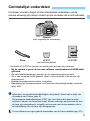 3
3
-
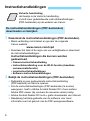 4
4
-
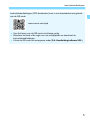 5
5
-
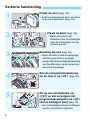 6
6
-
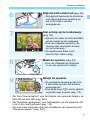 7
7
-
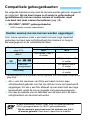 8
8
-
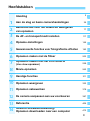 9
9
-
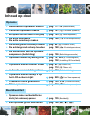 10
10
-
 11
11
-
 12
12
-
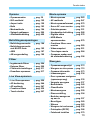 13
13
-
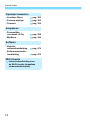 14
14
-
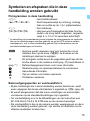 15
15
-
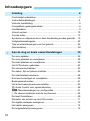 16
16
-
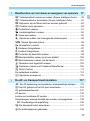 17
17
-
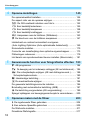 18
18
-
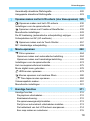 19
19
-
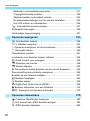 20
20
-
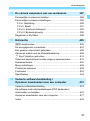 21
21
-
 22
22
-
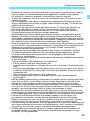 23
23
-
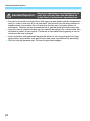 24
24
-
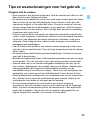 25
25
-
 26
26
-
 27
27
-
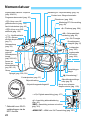 28
28
-
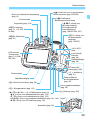 29
29
-
 30
30
-
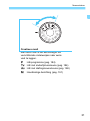 31
31
-
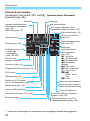 32
32
-
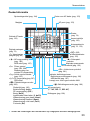 33
33
-
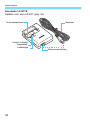 34
34
-
 35
35
-
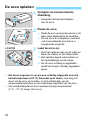 36
36
-
 37
37
-
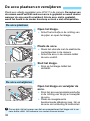 38
38
-
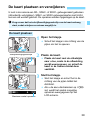 39
39
-
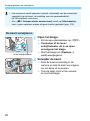 40
40
-
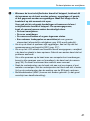 41
41
-
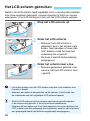 42
42
-
 43
43
-
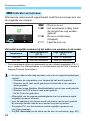 44
44
-
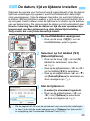 45
45
-
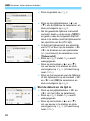 46
46
-
 47
47
-
 48
48
-
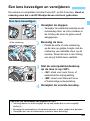 49
49
-
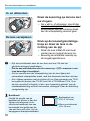 50
50
-
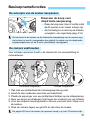 51
51
-
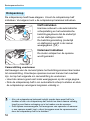 52
52
-
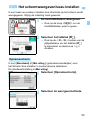 53
53
-
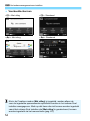 54
54
-
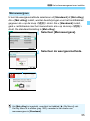 55
55
-
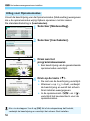 56
56
-
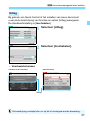 57
57
-
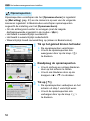 58
58
-
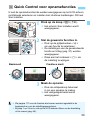 59
59
-
 60
60
-
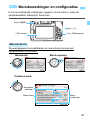 61
61
-
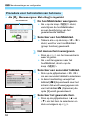 62
62
-
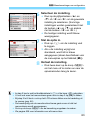 63
63
-
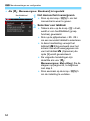 64
64
-
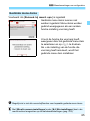 65
65
-
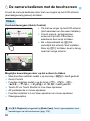 66
66
-
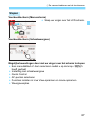 67
67
-
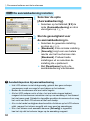 68
68
-
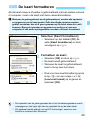 69
69
-
 70
70
-
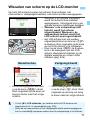 71
71
-
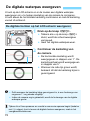 72
72
-
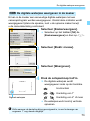 73
73
-
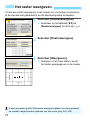 74
74
-
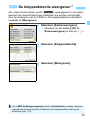 75
75
-
 76
76
-
 77
77
-
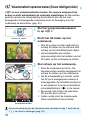 78
78
-
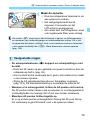 79
79
-
 80
80
-
 81
81
-
 82
82
-
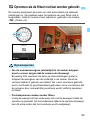 83
83
-
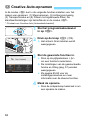 84
84
-
 85
85
-
 86
86
-
 87
87
-
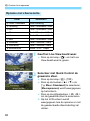 88
88
-
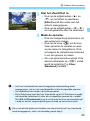 89
89
-
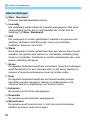 90
90
-
 91
91
-
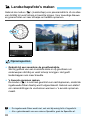 92
92
-
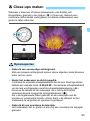 93
93
-
 94
94
-
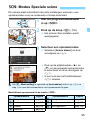 95
95
-
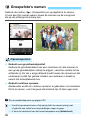 96
96
-
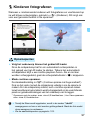 97
97
-
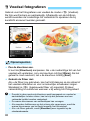 98
98
-
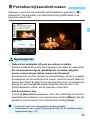 99
99
-
 100
100
-
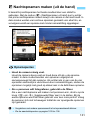 101
101
-
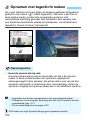 102
102
-
 103
103
-
 104
104
-
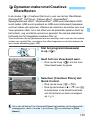 105
105
-
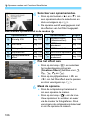 106
106
-
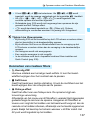 107
107
-
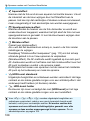 108
108
-
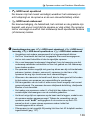 109
109
-
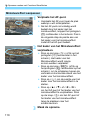 110
110
-
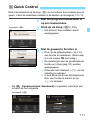 111
111
-
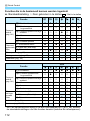 112
112
-
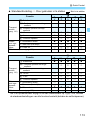 113
113
-
 114
114
-
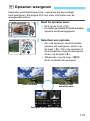 115
115
-
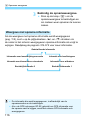 116
116
-
 117
117
-
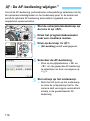 118
118
-
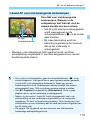 119
119
-
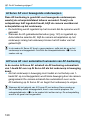 120
120
-
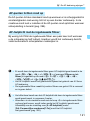 121
121
-
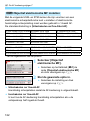 122
122
-
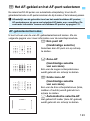 123
123
-
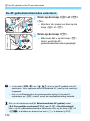 124
124
-
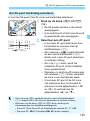 125
125
-
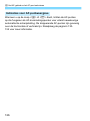 126
126
-
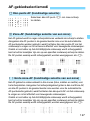 127
127
-
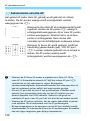 128
128
-
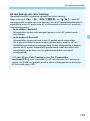 129
129
-
 130
130
-
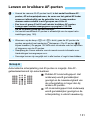 131
131
-
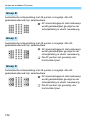 132
132
-
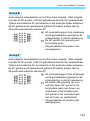 133
133
-
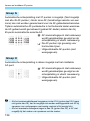 134
134
-
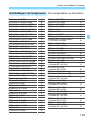 135
135
-
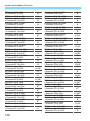 136
136
-
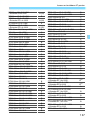 137
137
-
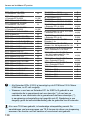 138
138
-
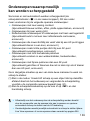 139
139
-
 140
140
-
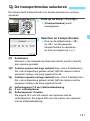 141
141
-
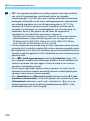 142
142
-
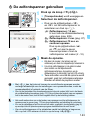 143
143
-
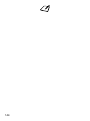 144
144
-
 145
145
-
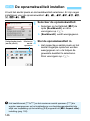 146
146
-
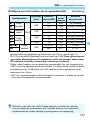 147
147
-
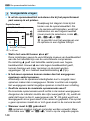 148
148
-
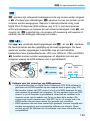 149
149
-
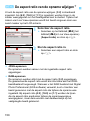 150
150
-
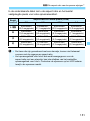 151
151
-
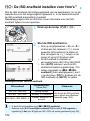 152
152
-
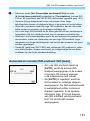 153
153
-
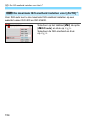 154
154
-
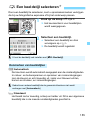 155
155
-
 156
156
-
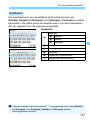 157
157
-
 158
158
-
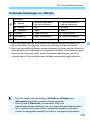 159
159
-
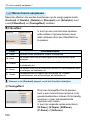 160
160
-
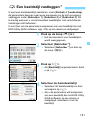 161
161
-
 162
162
-
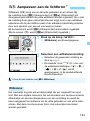 163
163
-
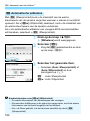 164
164
-
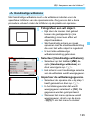 165
165
-
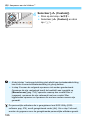 166
166
-
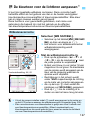 167
167
-
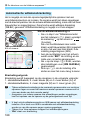 168
168
-
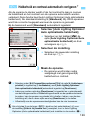 169
169
-
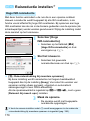 170
170
-
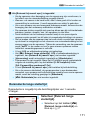 171
171
-
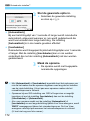 172
172
-
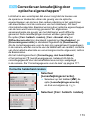 173
173
-
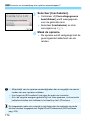 174
174
-
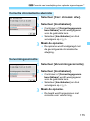 175
175
-
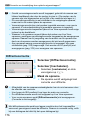 176
176
-
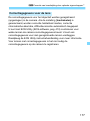 177
177
-
 178
178
-
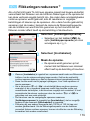 179
179
-
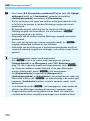 180
180
-
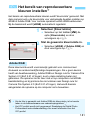 181
181
-
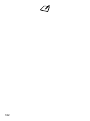 182
182
-
 183
183
-
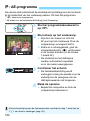 184
184
-
 185
185
-
 186
186
-
 187
187
-
 188
188
-
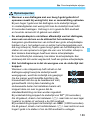 189
189
-
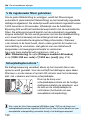 190
190
-
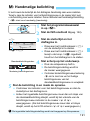 191
191
-
 192
192
-
 193
193
-
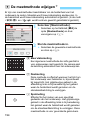 194
194
-
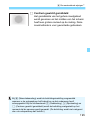 195
195
-
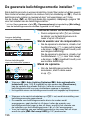 196
196
-
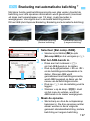 197
197
-
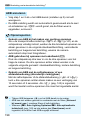 198
198
-
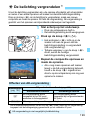 199
199
-
 200
200
-
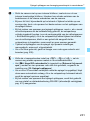 201
201
-
 202
202
-
 203
203
-
 204
204
-
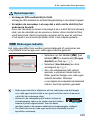 205
205
-
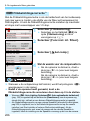 206
206
-
 207
207
-
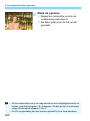 208
208
-
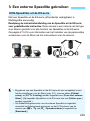 209
209
-
 210
210
-
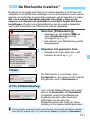 211
211
-
 212
212
-
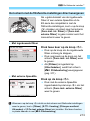 213
213
-
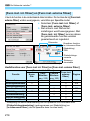 214
214
-
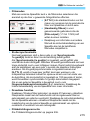 215
215
-
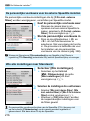 216
216
-
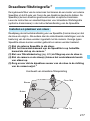 217
217
-
 218
218
-
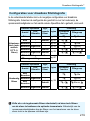 219
219
-
 220
220
-
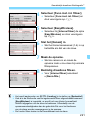 221
221
-
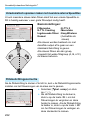 222
222
-
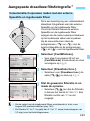 223
223
-
 224
224
-
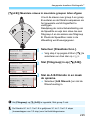 225
225
-
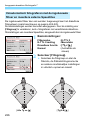 226
226
-
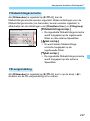 227
227
-
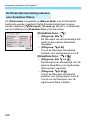 228
228
-
 229
229
-
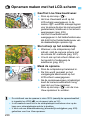 230
230
-
 231
231
-
 232
232
-
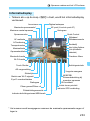 233
233
-
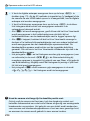 234
234
-
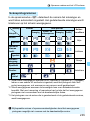 235
235
-
 236
236
-
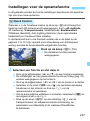 237
237
-
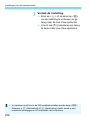 238
238
-
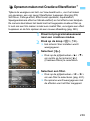 239
239
-
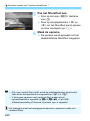 240
240
-
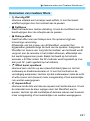 241
241
-
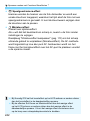 242
242
-
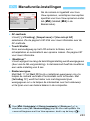 243
243
-
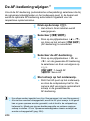 244
244
-
 245
245
-
 246
246
-
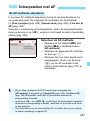 247
247
-
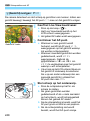 248
248
-
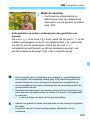 249
249
-
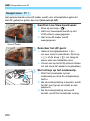 250
250
-
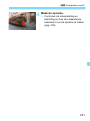 251
251
-
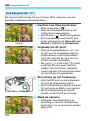 252
252
-
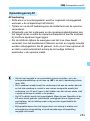 253
253
-
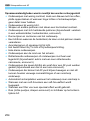 254
254
-
 255
255
-
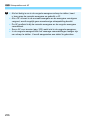 256
256
-
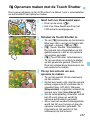 257
257
-
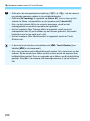 258
258
-
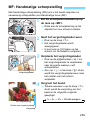 259
259
-
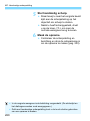 260
260
-
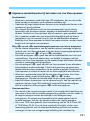 261
261
-
 262
262
-
 263
263
-
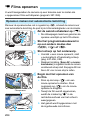 264
264
-
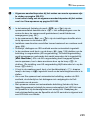 265
265
-
 266
266
-
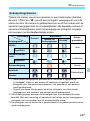 267
267
-
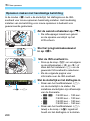 268
268
-
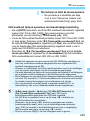 269
269
-
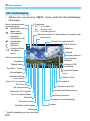 270
270
-
 271
271
-
 272
272
-
 273
273
-
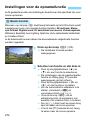 274
274
-
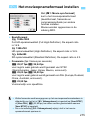 275
275
-
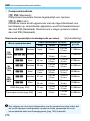 276
276
-
 277
277
-
 278
278
-
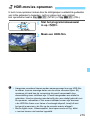 279
279
-
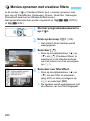 280
280
-
 281
281
-
 282
282
-
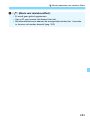 283
283
-
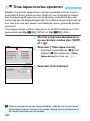 284
284
-
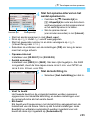 285
285
-
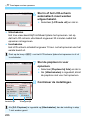 286
286
-
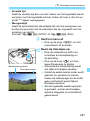 287
287
-
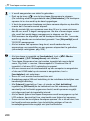 288
288
-
 289
289
-
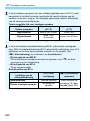 290
290
-
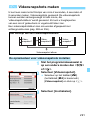 291
291
-
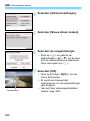 292
292
-
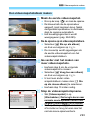 293
293
-
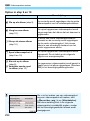 294
294
-
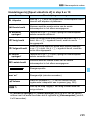 295
295
-
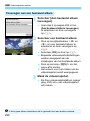 296
296
-
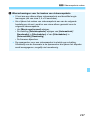 297
297
-
 298
298
-
 299
299
-
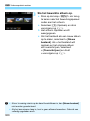 300
300
-
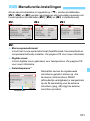 301
301
-
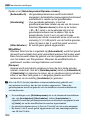 302
302
-
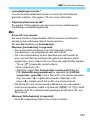 303
303
-
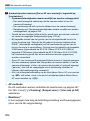 304
304
-
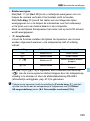 305
305
-
 306
306
-
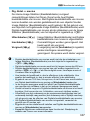 307
307
-
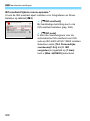 308
308
-
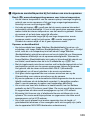 309
309
-
 310
310
-
 311
311
-
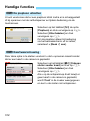 312
312
-
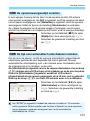 313
313
-
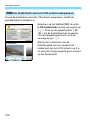 314
314
-
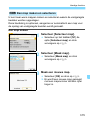 315
315
-
 316
316
-
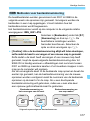 317
317
-
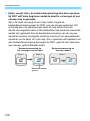 318
318
-
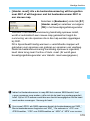 319
319
-
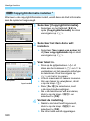 320
320
-
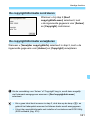 321
321
-
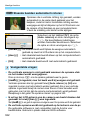 322
322
-
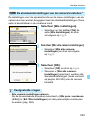 323
323
-
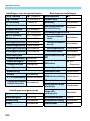 324
324
-
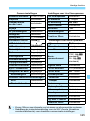 325
325
-
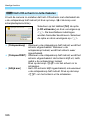 326
326
-
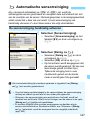 327
327
-
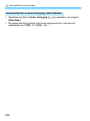 328
328
-
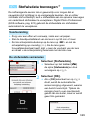 329
329
-
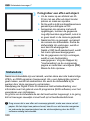 330
330
-
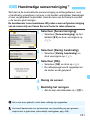 331
331
-
 332
332
-
 333
333
-
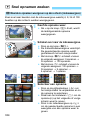 334
334
-
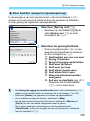 335
335
-
 336
336
-
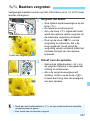 337
337
-
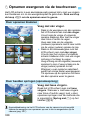 338
338
-
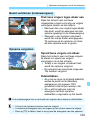 339
339
-
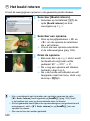 340
340
-
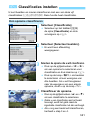 341
341
-
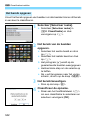 342
342
-
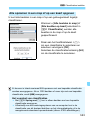 343
343
-
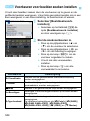 344
344
-
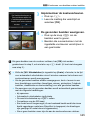 345
345
-
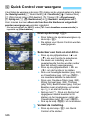 346
346
-
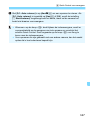 347
347
-
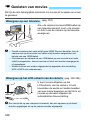 348
348
-
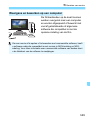 349
349
-
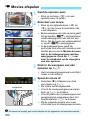 350
350
-
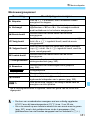 351
351
-
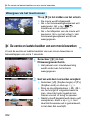 352
352
-
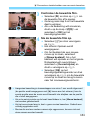 353
353
-
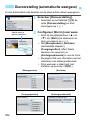 354
354
-
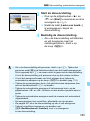 355
355
-
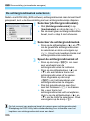 356
356
-
 357
357
-
 358
358
-
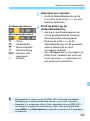 359
359
-
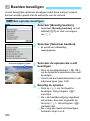 360
360
-
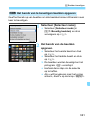 361
361
-
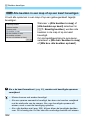 362
362
-
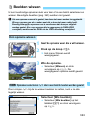 363
363
-
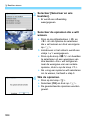 364
364
-
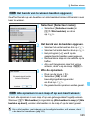 365
365
-
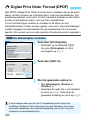 366
366
-
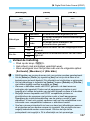 367
367
-
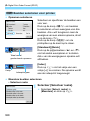 368
368
-
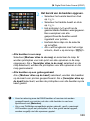 369
369
-
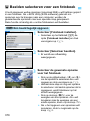 370
370
-
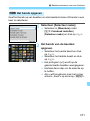 371
371
-
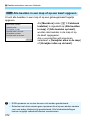 372
372
-
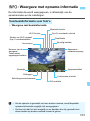 373
373
-
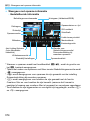 374
374
-
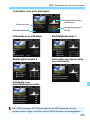 375
375
-
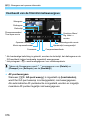 376
376
-
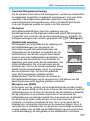 377
377
-
 378
378
-
 379
379
-
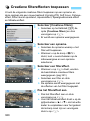 380
380
-
 381
381
-
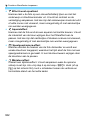 382
382
-
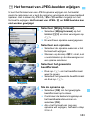 383
383
-
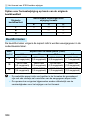 384
384
-
 385
385
-
 386
386
-
 387
387
-
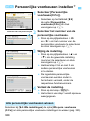 388
388
-
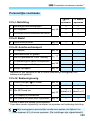 389
389
-
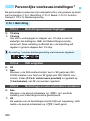 390
390
-
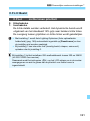 391
391
-
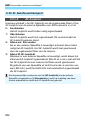 392
392
-
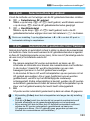 393
393
-
 394
394
-
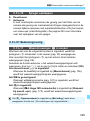 395
395
-
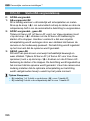 396
396
-
 397
397
-
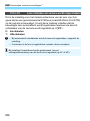 398
398
-
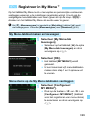 399
399
-
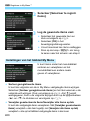 400
400
-
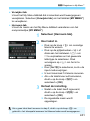 401
401
-
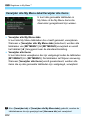 402
402
-
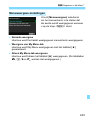 403
403
-
 404
404
-
 405
405
-
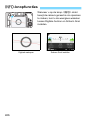 406
406
-
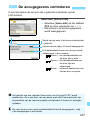 407
407
-
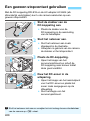 408
408
-
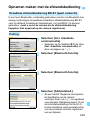 409
409
-
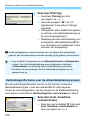 410
410
-
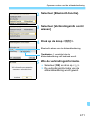 411
411
-
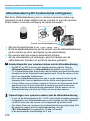 412
412
-
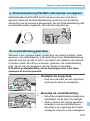 413
413
-
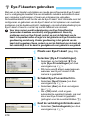 414
414
-
 415
415
-
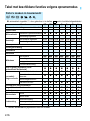 416
416
-
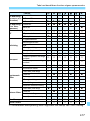 417
417
-
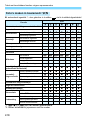 418
418
-
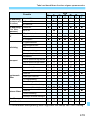 419
419
-
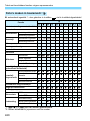 420
420
-
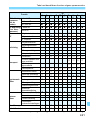 421
421
-
 422
422
-
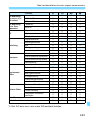 423
423
-
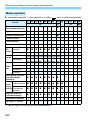 424
424
-
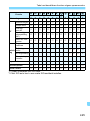 425
425
-
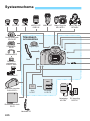 426
426
-
 427
427
-
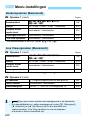 428
428
-
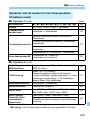 429
429
-
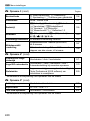 430
430
-
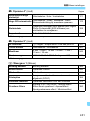 431
431
-
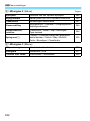 432
432
-
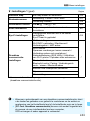 433
433
-
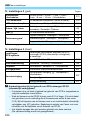 434
434
-
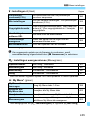 435
435
-
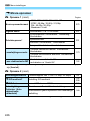 436
436
-
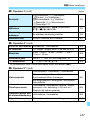 437
437
-
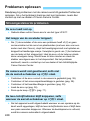 438
438
-
 439
439
-
 440
440
-
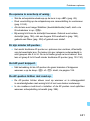 441
441
-
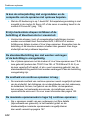 442
442
-
 443
443
-
 444
444
-
 445
445
-
 446
446
-
 447
447
-
 448
448
-
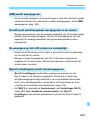 449
449
-
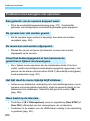 450
450
-
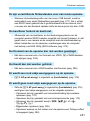 451
451
-
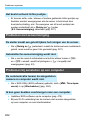 452
452
-
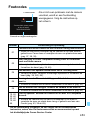 453
453
-
 454
454
-
 455
455
-
 456
456
-
 457
457
-
 458
458
-
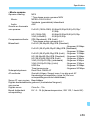 459
459
-
 460
460
-
 461
461
-
 462
462
-
 463
463
-
 464
464
-
 465
465
-
 466
466
-
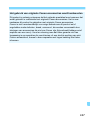 467
467
-
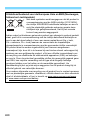 468
468
-
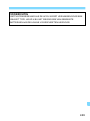 469
469
-
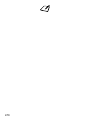 470
470
-
 471
471
-
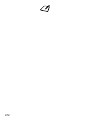 472
472
-
 473
473
-
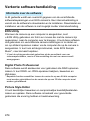 474
474
-
 475
475
-
 476
476
-
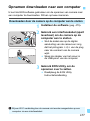 477
477
-
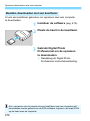 478
478
-
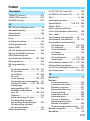 479
479
-
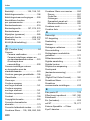 480
480
-
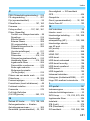 481
481
-
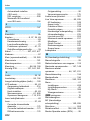 482
482
-
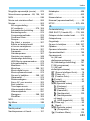 483
483
-
 484
484
-
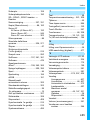 485
485
-
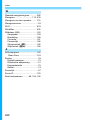 486
486
-
 487
487
-
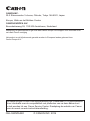 488
488